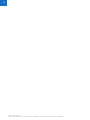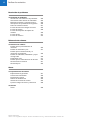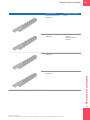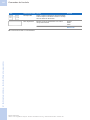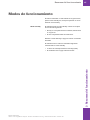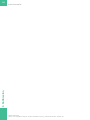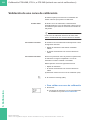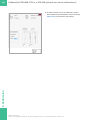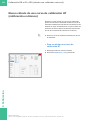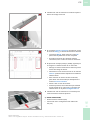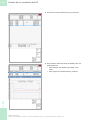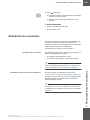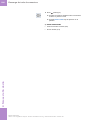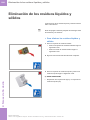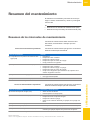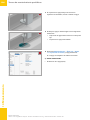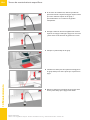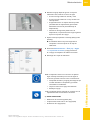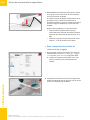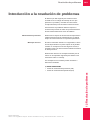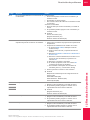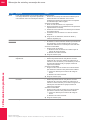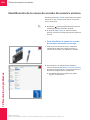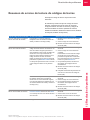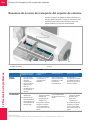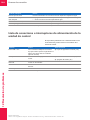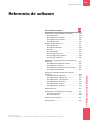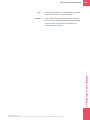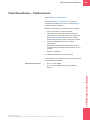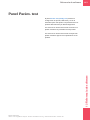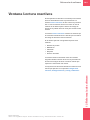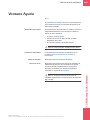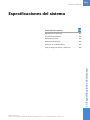cobas t 411 coagulation analyzer
Manual del usuario
Versión 3.0
Versión del software v1.54_6

Roche Diagnostics
cobas t 411 coagulation analyzer · Versión del software v1.54_6 · Manual del usuario · Versión 3.0
2
Información sobre la publicación
Aviso de edición Esta publicación ha sido elaborada para los usuarios del
cobas t 411 coagulation analyzer.
Se han tomado todas las medidas necesarias para
garantizar que la información contenida en este
documento es correcta en el momento de la publicación.
No obstante, Roche Diagnostics International Ltd. se
reserva el derecho a modificar esta publicación tal como
considere necesario, sin previo aviso, como parte del
constante desarrollo del producto.
Conserve esta publicación en un lugar seguro para evitar
su deterioro. Este documento debe estar fácilmente
accesible en todo momento.
Publicaciones relacionadas Utilice esta publicación junto con el Manual de seguridad
del cobas t 411 coagulation analyzer.
Para evitar lesiones graves o incluso mortales, es
importante leer detenidamente el Manual de seguridad
antes de comenzar a utilizar el analizador.
Formación No lleve a cabo ninguna tarea de operación o de
mantenimiento sin haber recibido antes la formación
correspondiente por parte de Roche Diagnostics. Las
tareas que no se describen en la documentación del
usuario únicamente deben realizarlas los representantes
del servicio técnico de Roche con la formación adecuada.
Capturas de pantalla Las capturas de pantalla de esta publicación se han
introducido a título ilustrativo únicamente. Los datos
susceptibles de configuración y variación como pruebas,
resultados, nombres de rutas, etc. visualizados a lo largo
de este manual no deben utilizarse en el laboratorio.
Garantía Cualquier modificación del sistema por parte del cliente
anula e invalida la garantía o el contrato de servicio
técnico.
Versión de la
publicación
Versión del
software
Fecha de la revisión Descripción del cambio
1.0 v1.51_6 Julio de 2014 Primera versión
2.0 v1.53_6 Septiembre de
2015
Modificación de la calibración e información CC
3.0 v1.54_6 Mayo de 2016 Nueva información relativa a la calibración DD.
Se ha añadido una copa de reactivo de 30 mm.
Nueva portada.
y Índice de revisiones

Roche Diagnostics
cobas t 411 coagulation analyzer · Versión del software v1.54_6 · Manual del usuario · Versión 3.0
3
Para conocer las condiciones de la garantía, póngase en
contacto con su representante comercial local o consulte
al responsable del contrato de garantía.
Delegue las actualizaciones de software a un
representante del servicio técnico de Roche o efectúelas
con su ayuda.
Copyright © 2014-2016, F. Hoffmann-La Roche Ltd. Todos los
derechos reservados.
Marcas comerciales En el manual se hace referencia a las siguientes marcas
comerciales:
COBAS, COBAS T y LIFE NEEDS ANSWERS son marcas
registradas de Roche.
El resto de las marcas registradas son propiedad de sus
respectivos propietarios.
Comentarios Se han tomado todas las medidas necesarias para
garantizar que esta publicación cumple el fin previsto
mencionado anteriormente. No obstante, le animamos a
enviarnos sus comentarios sobre cualquier aspecto de la
publicación, que tendremos en cuenta para las próximas
actualizaciones. Póngase en contacto con su
representante del servicio técnico de Roche para
hacernos llegar sus comentarios.
Certificaciones del equipo El cobas t 411 coagulation analyzer satisface los
requisitos de la directiva 98/79/CE.
El marcado siguiente es indicativo de su cumplimiento:
Direcciones de contacto
Cumple con la directiva sobre diagnóstico in vitro
98/79/CE.
Behnk Elektronik GmbH & Co. KG
Hans-Böckler-Ring 27
D-22851 Norderstedt
Fabricado en Alemania
Distribuido por Roche Diagnostics GmbH
Sandhofer Strasse 116
68305 Mannheim
Alemania

Roche Diagnostics
cobas t 411 coagulation analyzer · Versión del software v1.54_6 · Manual del usuario · Versión 3.0
4

Índice de materias 5
Roche Diagnostics
cobas t 411 coagulation analyzer · Versión del software v1.54_6 · Manual del usuario · Versión 3.0
Índice de materias
Información sobre la publicación 2
Direcciones de contacto 3
Índice de materias 5
Uso previsto 7
Símbolos y abreviaciones 7
Qué es nuevo en la versión de publicación
3.0 9
Funcionamiento
1 Resumen del analizador
Principio de medición 15
Resumen del analizador 16
Áreas y elementos del usuario 18
Lista de accesorios 23
2 Introducción a la interfaz de usuario
Diseño de la pantalla 35
Comandos del teclado 37
Funcionamiento de la interfaz de usuario 41
Derechos de acceso 44
3 Resumen del funcionamiento
Modos de funcionamiento 47
Resumen del flujo de trabajo 48
Resumen de la carga de reactivos 50
Acerca de código, número de lote y NSP 51
4 Puesta en marcha
Preparación del recipiente de agua y el
recipiente de residuos líquidos 55
Puesta en marcha del sistema 58
Cargar soportes de cubetas 60
Carga de solución de lavado para la puesta
en marcha 62
Realización de tareas de mantenimiento
para la puesta en marcha 64
5 Calibración
Información sobre la calibración 71
Calibración PTS%INR, PTS %, o PTS INR
(método con set de calibradores) 76
Calibración FIB o AT o DD (método con
calibrador universal) 85
Validación de PTSINR2, PTS sec, o aPTT
(validación sin calibración) 94
Gestión de los resultados de calibraciones 95
Activación manual de una curva de
calibración 100
6CC
Información sobre el CC 105
Descripción de los métodos de CC y las
posiciones de carga 106
Ejecución de un CC desde el área de
reactivos 107
Ejecución de un CC desde el área de
muestras 114
Lote de CC nuevo: configuración del
material de CC 118
Gestión de los resultados del CC 121
7 Procesamiento de muestras
Información sobre peticiones 139
Información sobre la edición manual de
peticiones 140
Procesamiento de muestras de rutina 143
Procesamiento de muestras urgentes 156
Procesamiento de muestras en una
configuración sin SIL 158
Gestión de los resultados de las muestras 161
8 Reposición del material fungible
Sustitución de la solución de lavado 177
Sustitución de un rack de dilución 179
Cargar soportes de cubetas 181
9 Tareas de fin de día
Descarga de todas las muestras 185
Descarga de todos los reactivos 187
Eliminación de los residuos líquidos y
sólidos 188
Copia de seguridad de los datos 189
Apagado del sistema 191
10 Mantenimiento
Resumen del mantenimiento 195
Tareas de mantenimiento periódicas 198
Tareas de mantenimiento específicas 210
11 Administración de usuarios
Cambio de usuario 255
Cambio de una contraseña 257

6 Índice de materias
Roche Diagnostics
cobas t 411 coagulation analyzer · Versión del software v1.54_6 · Manual del usuario · Versión 3.0
Resolución de problemas
12 Resolución de problemas
Introducción a la resolución de problemas 263
Información sobre alarmas de resultados 264
Mensajes de estado y mensajes de error 265
Interrupción del procedimiento de pipeteo 290
Tubos de muestra erróneos 291
Errores de lectura de códigos de barras 294
Errores de pipeteo 300
Errores de transporte del soporte de
cubetas 303
Errores del SIL 314
Errores de conexión 316
Referencia de software
13 Referencia de software
Paneles para el procesamiento de
muestras 323
Paneles de calibración y CC 331
Paneles para el mantenimiento y la
resolución de problemas 350
Paneles de resultados, estadísticas y copia
de seguridad 358
Panel Parám. test 377
Paneles para la administración de usuarios 378
Ventana Lectura reactivos 381
Ventana Ayuda 385
Anexo
14 Especificaciones del sistema
Especificaciones generales 391
Condiciones ambientales 392
Dimensiones y pesos 393
Sistema de alimentación 394
Interfaz de la unidad de control 395
Tipos de códigos de barras y colocación 396
15 Glosario
Índice 399

Roche Diagnostics
cobas t 411 coagulation analyzer · Versión del software v1.54_6 · Manual del usuario · Versión 3.0
7
Uso previsto
El cobas t 411 coagulation analyzer es un sistema de
análisis de plasma sanguíneo totalmente automatizado
diseñado para la determinación de la coagulación in vitro.
Realiza una detección óptica del tiempo de coagulación
gracias a métodos de medición cronométrica,
cromogénica e immunoturbidimétrica. Su diseño permite
un funcionamiento ininterrumpido durante las 24 horas
del día.
Símbolos y abreviaciones
Se utilizan indicaciones visuales para ayudar a localizar e
interpretar la información de este documento de una
manera rápida. En este apartado se explican las
convenciones utilizadas a tal fin.
Nombres de producto Excepto en los casos en los que el contexto indique
claramente lo contrario, se utilizan los siguientes
nombres de producto y abreviaciones:
Símbolos Se usan los siguientes símbolos:
Nombre de producto oficial Nombre habitual es esta
publicación
cobas t 411 coagulation
analyzer
analizador
Sistema (si el énfasis está en el
software o en el software y
hardware en su conjunto)
Software cobas t 411 software
Day Clean solución de lavado
CleanSol n/a
Cal Plasma calibrador
Global Cal calibrador
y Nombres de producto
Símbolo Significado
o Elemento de lista
U Temas relacionados que contienen
información adicional
Q Sugerencia. Información adicional sobre el uso
adecuado o consejos útiles.
P Inicio de una tarea
S Fin de una tarea
c Frecuencia de una tarea
n Duración de una tarea
d Materiales requeridos para una tarea
y Símbolos

Roche Diagnostics
cobas t 411 coagulation analyzer · Versión del software v1.54_6 · Manual del usuario · Versión 3.0
8
Abreviaciones Se usan las siguientes abreviaciones:
j Requisitos previos de una tarea
u Tema. Utilizado en referencias cruzadas a
temas.
p Tarea. Utilizado en referencias cruzadas a
tareas.
w Ilustración. Utilizado en títulos de ilustraciones
y referencias cruzadas a ilustraciones.
y Tabla. Utilizado en títulos de tablas y
referencias cruzadas a tablas.
z Ecuación. Utilizado en referencias cruzadas a
ecuaciones.
k Ejemplo de código. Utilizado en títulos de
código y referencias cruzadas a código.
Símbolo Significado
y Símbolos
Abreviación Definición
UFC Unidad formadora de colonias
EAN Número de artículo internacional
EN Normativa europea
ID Número de identificación
IEC International Electrical Commission (Comisión
Eléctrica Internacional, CEI)
ISI Índice Internacional de Sensibilidad
INR International Normalized Ratio (Relación
Normalizada Internacional)
IVD Diagnóstico in vitro
LED Diodo emisor de luz
SIL Sistema de información de laboratorio
MNPT Tiempo de protrombina medio normal
n/a No aplicable
NSP Número de secuencia de producción
TP Tiempo de protrombina
CC Control de calidad
RFID Identificación por radiofrecuencia
SD Desviación estándar
STAT Short turnaround time (tiempo de respuesta
breve)
UL Underwriters Laboratories Inc.
UPCA Código de producto universal A
UPCE Código de producto universal E
USB Bus serie universal
y Abreviaciones

Roche Diagnostics
cobas t 411 coagulation analyzer · Versión del software v1.54_6 · Manual del usuario · Versión 3.0
9
Qué es nuevo en la versión de publicación 3.0
Nuevas pruebas DD Se han añadido instrucciones para la calibración DD. Se
ha añadido una descripción del nuevo mensaje [er441].
u Referencia rápida: Calibración DD (90)
u Lista de mensajes (267)
Se ha añadido una copa de reactivo de 30 mm Puede elegir entre utilizar una copa de reactivo con un
diámetro de 16 mm o de 30 mm. Elija el diámetro
adecuado para su rack de reactivos.
u Lista de contenedores compatibles (24)
Nueva portada En la portada se han añadido ilustraciones.

Roche Diagnostics
cobas t 411 coagulation analyzer · Versión del software v1.54_6 · Manual del usuario · Versión 3.0
10

Roche Diagnostics
cobas t 411 coagulation analyzer · Versión del software v1.54_6 · Manual del usuario · Versión 3.0
Funcionamiento
1 Resumen del analizador ...................................................................................... 13
2 Introducción a la interfaz de usuario.............................................................. 33
3 Resumen del funcionamiento............................................................................ 45
4 Puesta en marcha .................................................................................................. 53
5 Calibración................................................................................................................ 69
6 CC...............................................................................................................................103
7 Procesamiento de muestras.............................................................................137
8 Reposición del material fungible....................................................................175
9 Tareas de fin de día .............................................................................................183
10 Mantenimiento......................................................................................................193
11 Administración de usuarios..............................................................................253


1 Resumen del analizador
Roche Diagnostics
cobas t 411 coagulation analyzer · Versión del software v1.54_6 · Manual del usuario · Versión 3.0
13
Índice de materias
Resumen del analizador 1
Contenido del capítulo
1
Principio de medición . . . . . . . . . . . . . . . . . . . . . . . . . . 15
Resumen del analizador . . . . . . . . . . . . . . . . . . . . . . . . 16
Áreas y elementos del usuario . . . . . . . . . . . . . . . . . . . 18
Información sobre las áreas de trabajo para el
usuario . . . . . . . . . . . . . . . . . . . . . . . . . . . . . . . . . . . . 18
Lista de botones e indicadores de estado. . . . . . . 20
Lista de accesorios. . . . . . . . . . . . . . . . . . . . . . . . . . . . . 23
Lista de contenedores compatibles . . . . . . . . . . . . 24
Lista de racks compatibles . . . . . . . . . . . . . . . . . . . 26
Lista de accesorios y material fungible
disponibles . . . . . . . . . . . . . . . . . . . . . . . . . . . . . . . . 28
Información sobre los soportes de cubetas . . . . . 30
Información sobre los reactivos compatibles . . . . 31

1 Resumen del analizador
Roche Diagnostics
cobas t 411 coagulation analyzer · Versión del software v1.54_6 · Manual del usuario · Versión 3.0
14
Índice de materias

1 Resumen del analizador
Roche Diagnostics
cobas t 411 coagulation analyzer · Versión del software v1.54_6 · Manual del usuario · Versión 3.0
Resumen del analizador 15
Principio de medición
El analizador realiza una detección óptica del tiempo de
coagulación gracias a métodos de medición
cronométrica, cromogénica e inmunoturbidimétrica.
w Principio de medición
1. El analizador pipetea muestra y reactivos.
2. Mediante la incubación se garantiza que todos los
componentes de reacción de las cubetas estén a la
temperatura correcta.
3. Cuando el soporte de cubetas entra en la unidad
fotométrica, se inclina 90°. De este modo se combinan
y mezclan activamente la muestra y los reactivos.
4. El fotómetro mide la absorbancia de la luz y el tiempo:
- Para las pruebas coagulativas, se mide el cambio
de turbidez.
- Para las pruebas cromogénicas, incluidas las
mediciones inmunoturbidimétricas, se mide la
reacción cinética.
u Temas relacionados
• Información sobre los soportes de cubetas (30)

1 Resumen del analizador
Roche Diagnostics
cobas t 411 coagulation analyzer · Versión del software v1.54_6 · Manual del usuario · Versión 3.0
16 Resumen del analizador
Resumen del analizador
w Vista superior
A Compartimento de los soportes de cubetas H Transportador de cubetas
B Área de pipeteo de muestras I Posición de espera
C Lector de códigos de barras para muestras J Estación de pipeteo
D Buffer de salida K Posiciones de incubación
E Buffer de entrada L Estación de lavado
F Barra de botones M Conducto de residuos con tapón
G Teclado N Unidad fotométrica
O Área de dilución
P Área de reactivos izquierda
Q Área de reactivos derecha
R Abertura para la lectura del código de barras
I
K
J
A
H
B
D
C
E
F
G
L
O
P
Q
R
M
N

1 Resumen del analizador
Roche Diagnostics
cobas t 411 coagulation analyzer · Versión del software v1.54_6 · Manual del usuario · Versión 3.0
Resumen del analizador 17
w Vista izquierda y derecha
u Temas relacionados
• Lista de conectores, interruptores de alimentación y
fusibles del analizador (317)
• Lista de conectores e interruptores de alimentación de
la unidad de control (318)
A Unidad de control F Recipiente de residuos sólidos
B Recipiente de agua G Conducto de residuos con tapón
C Recipiente de residuos líquidos
D Conectores, interruptores y fusibles
E Jeringa
E
A
B
C
D
F
G

1 Resumen del analizador
Roche Diagnostics
cobas t 411 coagulation analyzer · Versión del software v1.54_6 · Manual del usuario · Versión 3.0
18 Áreas y elementos del usuario
Áreas y elementos del usuario
Durante el funcionamiento normal, y para proteger al
usuario, solamente se requiere acceso a unos pocos
botones y áreas.
u Comandos del teclado (37)
u
• Información sobre las áreas de trabajo para el
usuario (18)
• Lista de botones e indicadores de estado (20)
Información sobre las áreas de trabajo para el usuario
Para su comodidad y protección, las áreas para el
funcionamiento habitual se sitúan en la parte frontal del
analizador.
w Tapas, barra de botones y teclado
A Tapa del transportador de cubetas D Teclado
B Buffer de entrada E Sensor de presencia
C Barra de botones F Tapa del área de reactivos
A
B
F
E
C
D

1 Resumen del analizador
Roche Diagnostics
cobas t 411 coagulation analyzer · Versión del software v1.54_6 · Manual del usuario · Versión 3.0
Resumen del analizador 19
Tapas Las tapas transparentes de color azul indican y protegen
las áreas cuyas piezas en movimiento pueden causar
daños. Mantenga todas las tapas en su sitio mientras el
analizador esté funcionando. Abra las tapas solamente
para realizar tareas específicas como, por ejemplo, de
limpieza o mantenimiento, y siga las instrucciones con
detenimiento.

1 Resumen del analizador
Roche Diagnostics
cobas t 411 coagulation analyzer · Versión del software v1.54_6 · Manual del usuario · Versión 3.0
20 Áreas y elementos del usuario
Lista de botones e indicadores de estado
La barra de botones permite controlar muchos aspectos
del funcionamiento. Algunos botones tienen la misma
función que las teclas del teclado.
w Indicadores de estado y botones
La siguiente tabla recopila todos los botones ordenados
según su ubicación en el analizador, de izquierda a
derecha.
A Botón de descarga con indicador de estado F Indicadores de estado para la carga de reactivos
B Botón de inicio con indicador de estado G Indicador de estado para la lectura de códigos de barras
C Botón STAT con indicador de estado H Botón de reinicio con indicador de estado para la detección de
nivel de líquido
D Botón de parada con indicador de estado
E Botón de inhibición de la alarma
C
A
B
G
D
F
E
H

1 Resumen del analizador
Roche Diagnostics
cobas t 411 coagulation analyzer · Versión del software v1.54_6 · Manual del usuario · Versión 3.0
Resumen del analizador 21
Indicadores de estado Los indicadores de estado de la barra de botones
muestran la ubicación de las muestras y los reactivos
cuando están cargados en el analizador y su estado.
Botón Función Tareas del usuario
Botón de descarga Permite desplazar el buffer de salida hacia la izquierda para
descargar los racks de muestras procesados. Si el buffer de
salida está extendido, vuelva a pulsar el botón para retraerlo
hacia la derecha.
Este botón tiene el mismo efecto que la combinación de
teclas Mayús+F4 del teclado.
u Descarga de racks de
muestras
procesados (152)
Botón de inicio Permite iniciar el procesamiento de las muestras:
o Transporta los racks de muestras consecutivamente
hasta el área de pipeteo de muestras haciéndolos pasar
por el lector de códigos de barras.
o Lee la información del código de barras y solicita los
datos que faltan al SIL (si está conectado).
o Para todas las muestras con datos de peticiones
completos: inicia el procesamiento de las peticiones.
Este botón tiene el mismo efecto que la combinación de
teclas Mayús+F2 del teclado.
u Carga de muestras (147)
Botón STAT Permite detener el procesamiento de las muestras en el área
de pipeteo de muestras e iniciar el procesamiento del rack
de muestras cargado junto al botón.
Una vez que se han procesado todas las muestras urgentes,
el analizador sigue procesando las peticiones de muestras
abiertas en el área de pipeteo de muestras.
Este botón tiene el mismo efecto que la combinación de
teclas Mayús+F3 del teclado.
u Carga de muestras
urgentes (156)
Botón de parada Permite detener el pipeteo inmediatamente. La incubación y
la medición de las pruebas ya pipeteadas no se detienen.
El pipeteo se reanuda volviendo a pulsar el botón.
u Interrupción del
procedimiento de
pipeteo (290)
Botón de inhibición de la
alarma
Permite confirmar al usuario que ha leído la información de
un mensaje de estado o que ha interactuado con un mensaje
de error. Es necesario pulsarlo para continuar con el
procesamiento.
Cuando se presiona este botón se obtienen los resultados
siguientes:
o El mensaje deja de aparecer en la pantalla.
o Se silencian las alarmas acústicas del mensaje.
o Si el mensaje ha interrumpido procesos del analizador,
estos se reanudan.
o Si el mensaje ha bloqueado alguna función del software,
estas vuelven a estar accesibles.
o El sistema almacena el mensaje en el panel Resultados
- Errores (Resultados > Errores).
o Si el problema descrito en un mensaje de error no se ha
solucionado, el mensaje de error volverá a aparecer.
Este botón tiene el mismo efecto que la tecla F4 del teclado.
u Interrupción del
procedimiento de
pipeteo (290)
Botón de reinicio Permite restablecer los componentes electrónicos de los
elementos sensores. Cuando el indicador de estado para la
detección de nivel de líquido está rojo, a veces se puede
resolver el problema pulsando este botón.
u Errores de pipeteo (300)
y Botones de la barra de botones

1 Resumen del analizador
Roche Diagnostics
cobas t 411 coagulation analyzer · Versión del software v1.54_6 · Manual del usuario · Versión 3.0
22 Áreas y elementos del usuario
Indicador de estado Color Significado
Indicador de estado del botón de
descarga
Apagado Standby
Verde El buffer de salida se está moviendo.
Naranja Se pueden extraer racks de muestras del buffer de salida.
Rojo Error
Indicador de estado del botón de
inicio
Apagado Standby
Verde El analizador está procesando racks de muestras.
Indicador de estado del botón STAT Apagado Standby
Verde El analizador está procesando peticiones urgentes.
Naranja El analizador está preparado para la carga de muestras
urgentes. No se están procesando peticiones de rutina o se
han interrumpido correctamente.
Rojo Error
Indicador de estado del botón de
parada
Verde Standby El pipeteo está en marcha.
Naranja Se ha interrumpido el pipeteo.
Indicador de estado para la carga de
reactivos
Apagado Standby. No se ha cargado ningún rack de reactivos o no se
ha identificado el rack (no se ha leído).
Verde Listo. Se ha cargado un rack de reactivos con códigos de
barras leídos.
Naranja Hay un recipiente vacío, no se ha colocado correctamente, o el
reactivo ha caducado. Se precisa la intervención del usuario.
u Carga de solución de lavado para la puesta en marcha (62)
Carga de reactivos (143)
Indicador de estado para la lectura de
códigos de barras
Apagado Standby. No hay ningún rack de reactivos en la abertura para
la lectura del código de barras.
Verde Hay un rack de reactivos en la abertura para la lectura del
código de barras. Se han podido leer todos los códigos de
barras correctamente.
Naranja Hay un rack de reactivos en la abertura para la lectura del
código de barras. No se ha podido leer al menos un código de
barras.
u Errores de lectura de códigos de barras (294)
Indicador de estado para la detección
de nivel de líquido
Apagado No se ha producido ningún evento significativo.
Verde La aguja está realizando la detección y funciona
correctamente.
Rojo Error de detección. El analizador muestra un mensaje de error.
Es necesario ejecutar la resolución de problemas.
u Consulte
Resumen de los errores de pipeteo (300)
Lista de mensajes (267)
y Indicadores de estado

1 Resumen del analizador
Roche Diagnostics
cobas t 411 coagulation analyzer · Versión del software v1.54_6 · Manual del usuario · Versión 3.0
Resumen del analizador 23
Lista de accesorios
Deben utilizarse los accesorios especificados.
u
• Lista de contenedores compatibles (24)
• Lista de racks compatibles (26)
• Lista de accesorios y material fungible
disponibles (28)
• Información sobre los soportes de cubetas (30)
• Información sobre los reactivos compatibles (31)

1 Resumen del analizador
Roche Diagnostics
cobas t 411 coagulation analyzer · Versión del software v1.54_6 · Manual del usuario · Versión 3.0
24 Lista de accesorios
Lista de contenedores compatibles
A continuación figura una lista de los contenedores
compatibles. Póngase en contacto con su representante
comercial local para obtener la información de pedido.
Utilice únicamente los contenedores suministrados por
Roche Diagnostics.
Descripción Perforación de tapones
(Ejemplo)
Tubo de muestra
o Diámetro: máx. 13 mm
o Altura: máx. 75 mm
Compatible
Microtubo de fondo cónico
o Volumen: 1,5 ml
o De polipropileno
No compatible
Copa para muestra pediátrica n/a
Copa de muestra No compatible
y Contenedores

1 Resumen del analizador
Roche Diagnostics
cobas t 411 coagulation analyzer · Versión del software v1.54_6 · Manual del usuario · Versión 3.0
Resumen del analizador 25
(Ejemplos)
Botellas
o Botella de reactivo
o Botella de calibrador
o Botella de material de CC
o Botella de diluyente
o Botella de Day Clean
Descripción:
o Tal como lo suministre el
proveedor
o Diferentes tamaños
No compatible
Copa de reactivo
o Diámetros: 16 mm, 30 mm
No compatible
Copa de calibración
o Suministrada con una etiqueta
de código de barras
estandarizada
o Diámetro: 16 mm
No compatible
Descripción Perforación de tapones
y Contenedores

1 Resumen del analizador
Roche Diagnostics
cobas t 411 coagulation analyzer · Versión del software v1.54_6 · Manual del usuario · Versión 3.0
26 Lista de accesorios
Lista de racks compatibles
A continuación figura una lista de los racks de muestras y
racks de reactivos compatibles. Póngase en contacto con
su representante comercial local para obtener la
información de pedido.
Descripción
Rack de muestras con estabilizadores aprobados para el
analizador.
El laboratorio define los racks de muestras exclusivos, tales
como:
o Solamente para perforación de tapones
o Solamente para tubos pediátricos
El laboratorio pude utilizar estabilizadores de color para
marcar los racks de muestras exclusivos.
y Racks de muestras compatibles

1 Resumen del analizador
Roche Diagnostics
cobas t 411 coagulation analyzer · Versión del software v1.54_6 · Manual del usuario · Versión 3.0
Resumen del analizador 27
Rack de reactivos Diámetro de los recipientes
Rack de reactivos con 6
posiciones
30 mm
Rack de reactivos con 5+1
posiciones
o Cinco posiciones para
30 mm
o Una posición para
22,5 mm
Rack de reactivos con 8
posiciones
22 mm
Rack de reactivos con 10
posiciones
16 mm
y Racks de reactivos compatibles

1 Resumen del analizador
Roche Diagnostics
cobas t 411 coagulation analyzer · Versión del software v1.54_6 · Manual del usuario · Versión 3.0
28 Lista de accesorios
Lista de accesorios y material fungible disponibles
A continuación figura una lista de accesorios y material
fungible disponibles a nivel global. Póngase en contacto
con su representante comercial local para obtener la
información de pedido.
Descripción
Soporte de cubetas
o Contiene cuatro cubetas
o Suministrado en pilas de 29 soportes de cubetas
o Volumen mínimo total: 150 μl
Rack de dilución
Barra magnética de agitación
Bandeja de racks
o Capacidad: 12 racks de muestras
y Accesorios y material fungible disponibles

1 Resumen del analizador
Roche Diagnostics
cobas t 411 coagulation analyzer · Versión del software v1.54_6 · Manual del usuario · Versión 3.0
Resumen del analizador 29
Aguja
Varilla para la limpieza de las agujas
o Suministrada con la aguja
Bastoncillo para la limpieza del fotómetro
Recipiente de agua
o Volumen: 5 l
Recipiente de residuos líquidos
o Volumen: 5 l
Descripción
y Accesorios y material fungible disponibles

1 Resumen del analizador
Roche Diagnostics
cobas t 411 coagulation analyzer · Versión del software v1.54_6 · Manual del usuario · Versión 3.0
30 Lista de accesorios
Información sobre los soportes de cubetas
Las cubetas se colocan siempre en soportes de cubetas.
Un soporte de cubetas contiene cuatro cubetas.
Uno de los laterales del soporte de cubetas presenta un
relieve en sierra para asegurar un ajuste óptimo en el
transportador de cubetas.
Los soportes de cubetas se suministran en pilas. Una pila
de soportes de cubetas consta de 29 soportes de
cubetas, con lo que pueden realizarse 116 pruebas. Una
pinza mantiene unidos los soportes de cubetas.
El compartimento de los soportes de cubetas almacena y
suministra los soportes de cubetas. Los soportes de
cubetas se apilan unos encima de otros, con un
contrapeso del soporte de cubetas en la parte superior. El
analizador carga el soporte inferior del compartimento de
los soportes de cubetas en el transportador de cubetas.
A Cubeta
B Cámaras de pipeteo
C Cámara de reacción
D Cámaras de cubetas
E Bolita de agitación
F Sierra para el transporte en el transportador de
cubetas
C
B B
B
B
C
D
D
F
A
E
A Soporte de la pila
A

1 Resumen del analizador
Roche Diagnostics
cobas t 411 coagulation analyzer · Versión del software v1.54_6 · Manual del usuario · Versión 3.0
Resumen del analizador 31
Información sobre los reactivos compatibles
Roche Diagnostics suministra todos los reactivos para las
pruebas, los materiales de CC, calibradores, diluyentes y
soluciones de lavado.
Day Clean Utilice la solución de lavado Day Clean suministrada por
Roche Diagnostics. No utilice otras soluciones de lavado
o limpiadores del mercado. El uso de otras soluciones de
lavado puede provocar resultados incorrectos.
CleanSol Para la limpieza automática de la aguja, utilice la solución
CleanSol suministrada por Roche Diagnostics.

1 Resumen del analizador
Roche Diagnostics
cobas t 411 coagulation analyzer · Versión del software v1.54_6 · Manual del usuario · Versión 3.0
32 Lista de accesorios

2 Introducción a la interfaz de usuario
Roche Diagnostics
cobas t 411 coagulation analyzer · Versión del software v1.54_6 · Manual del usuario · Versión 3.0
33
Índice de materias
Introducción a la interfaz de usuario2
Contenido del capítulo
2
Diseño de la pantalla . . . . . . . . . . . . . . . . . . . . . . . . . . . 35
Comandos del teclado . . . . . . . . . . . . . . . . . . . . . . . . . . 37
Funcionamiento de la interfaz de usuario. . . . . . . . . . 41
Información sobre la codificación por colores . . . 41
Ejecución de comandos. . . . . . . . . . . . . . . . . . . . . . 41
Visualización de detalles y edición de datos en
listas y tablas. . . . . . . . . . . . . . . . . . . . . . . . . . . . . . . 43
Derechos de acceso. . . . . . . . . . . . . . . . . . . . . . . . . . . . 44

2 Introducción a la interfaz de usuario
Roche Diagnostics
cobas t 411 coagulation analyzer · Versión del software v1.54_6 · Manual del usuario · Versión 3.0
34
Índice de materias

2 Introducción a la interfaz de usuario
Roche Diagnostics
cobas t 411 coagulation analyzer · Versión del software v1.54_6 · Manual del usuario · Versión 3.0
Introducción a la interfaz de usuario 35
Diseño de la pantalla
La pantalla está dividida en tres paneles y presenta áreas
diferenciadas para los mensajes y la información del
sistema. La ilustración siguiente muestra el diseño de la
pantalla.
w Diseño de la pantalla
Barra de mensajes La barra de mensajes muestra los mensajes sobre el
estado del analizador.
Pueden aparecer dos tipos de mensajes:
• Mensajes de estado que ofrecen información sobre
procesos habituales.
• Mensajes de error que describen situaciones
excepcionales y que requieren la intervención del
usuario. Los mensajes de error aparecen coloreados
en color rojo.
Un mensaje consta de una descripción breve (en inglés) y
una ID. La ID es la referencia para buscar detalles sobre
el error en esta publicación.
u Lista de mensajes (267)
A Barra de mensajes D Estado del sistema
B Panel Menú E Panel principal
C Panel de submenús
B
A
D
C
E

2 Introducción a la interfaz de usuario
Roche Diagnostics
cobas t 411 coagulation analyzer · Versión del software v1.54_6 · Manual del usuario · Versión 3.0
36 Diseño de la pantalla
Panel Menú El panel Menú siempre está visible en la pantalla. Es el
punto de acceso a todas las funciones.
Los comandos aparecen en el orden de uso:
• Primer grupo: iniciar y supervisar el procesamiento de
peticiones para las muestras.
• Segundo grupo: gestionar e iniciar calibraciones y CC.
• Comando Mantenimiento: iniciar tareas de
mantenimiento y resolución de problemas.
• Comando Resultados: visualizar informes, historiales
y estadísticas, así como realizar copias de seguridad
de los mismos.
• Comando Config. test: visualizar la configuración de
las pruebas.
• Comando Administración: administrar usuarios y
contraseñas.
• Comando Salir: cerrar sesión.
Estado del sistema El panel de estado del sistema incluye la información
siguiente:
• Fecha y hora actuales
• Versión del software
• Derechos de acceso del usuario conectado
Panel de submenús Algunos comandos de menú del panel Menú abren un
panel de submenús. En este panel aparecen más
comandos.
El submenú Test es tanto un menú como un panel para
visualizar información sobre pruebas disponibles y sus
abreviaturas.
Panel principal El panel principal es el área de trabajo de la pantalla.
Desde aquí puede visualizar y editar información, así
como iniciar acciones. El contenido del panel principal
viene determinado por la elección realizada en el panel
Menú y en el submenú.
El panel principal puede contener los siguientes
elementos:
• Tablas
• Listas
• Texto
• Campos
• Menús

2 Introducción a la interfaz de usuario
Roche Diagnostics
cobas t 411 coagulation analyzer · Versión del software v1.54_6 · Manual del usuario · Versión 3.0
Introducción a la interfaz de usuario 37
Comandos del teclado
Para trabajar con el software se utiliza el teclado.
En la tabla siguiente se describen todos los comandos del
teclado disponibles en orden alfabético.
q Para obtener una descripción de los comandos del
teclado en cualquier momento durante el
funcionamiento, pulse la tecla F1. La tecla F1 abre la
ventana Ayuda.
Tecla Comando del teclado Función Contexto
Teclas de dirección Permiten seleccionar la celda, fila o campo de
entrada siguiente o anterior (editable).
Tablas
Listas
Mayús+Tecla de
dirección
Permite seleccionar varias peticiones. Panel Resultados -
Muestras
(Resultados > Enviar
a host)
Esc El software regresa a la pantalla anterior.
Enter Confirma una entrada del usuario (y selecciona la
siguiente celda o campo de entrada editable).
Abre una vista con más detalles. Paneles Resultados
F1 Abre la ventana Ayuda, que muestra las
descripciones de los símbolos de la IU, los
comandos del teclado y las alarmas de resultados.
F2 Permite iniciar el procesamiento de las muestras
después de editar una petición o detener el pipeteo
manualmente.
Mayús+F2 Permite iniciar el procesamiento de las muestras:
o Transporta los racks de muestras
consecutivamente hasta el área de pipeteo de
muestras haciéndolos pasar por el lector de
códigos de barras.
o Lee la información del código de barras y
solicita los datos que faltan al SIL (si está
conectado).
o Para todas las muestras con datos de peticiones
completos: inicia el pipeteo y la medición.
Este comando del teclado tiene la misma función
que el botón de inicio de la barra de botones.
F3 Completa el pipeteo del soporte de cubetas actual y,
a continuación, detiene el pipeteo.
y Comandos del teclado en orden alfabético

2 Introducción a la interfaz de usuario
Roche Diagnostics
cobas t 411 coagulation analyzer · Versión del software v1.54_6 · Manual del usuario · Versión 3.0
38 Comandos del teclado
Mayús+F3 Permite detener el procesamiento de las muestras
en el área de pipeteo de muestras e iniciar el
procesamiento del rack de muestras cargado a la
derecha del buffer de salida, junto al botón STAT
.
Una vez que se ha procesado el rack de muestras
con peticiones urgentes, el analizador sigue
procesando las peticiones de muestras abiertas en
el área de pipeteo de muestras.
Este comando del teclado tiene la misma función
que el botón de inicio de la barra de botones.
F4 Permite confirmar al usuario que ha reconocido la
información de un mensaje de estado o que ha
interactuado con un mensaje de error. Es necesario
pulsarlo para continuar.
Cuando se presiona esta tecla se obtienen los
resultados siguientes:
o El mensaje deja de aparecer en la pantalla.
o Si el mensaje ha interrumpido procesos del
analizador, estos se reanudan.
o Si el mensaje ha bloqueado funciones del
software, estas vuelven a estar disponibles.
o El sistema almacena el mensaje en el panel
Resultados - Errores (Resultados > Errores).
o Si el problema descrito en un mensaje de error
no se ha solucionado, el mensaje de error
volverá a aparecer.
Este comando del teclado tiene la misma función
que el botón de inhibición de la alarma de la
barra de botones.
Mayús+F4 Desplaza el buffer de salida hacia la izquierda para
poder descargar los racks de muestras procesados.
Si el buffer de salida está extendido, vuelva a pulsar
Maýus+F4 para retraerlo hacia la derecha.
Este comando del teclado tiene la misma función
que el botón de descarga de la barra de
botones.
F5 Inicia la comunicación con el SIL.
Recupera información sobre la petición
seleccionada del SIL como, por ejemplo, las
pruebas que se deben realizar.
Panel Peticiones
Envía los resultados de la prueba seleccionada al
SIL.
Panel Resultados -
Muestras
(Resultados > Enviar
a host)
Mayús+F5 Inicia la comunicación con el SIL.
Recupera información sobre todas las peticiones
visualizadas del SIL como, por ejemplo, las pruebas
que se deben realizar
Panel Peticiones
Envía los resultados de todas las peticiones
visualizadas al SIL.
Panel Resultados -
Muestras
(Resultados > Enviar
a host)
Tecla Comando del teclado Función Contexto
y Comandos del teclado en orden alfabético

2 Introducción a la interfaz de usuario
Roche Diagnostics
cobas t 411 coagulation analyzer · Versión del software v1.54_6 · Manual del usuario · Versión 3.0
Introducción a la interfaz de usuario 39
Ctrl+F5 Vuelve a activar el SIL si está desconectado. Un
mensaje le informa sobre los errores de
comunicación provocados por el estado de
desconexión cuando desea realizar una tarea
relacionada con el SIL.
F6 Reactiva la petición seleccionada.
Utilice esta tecla para evitar la descarga y posterior
carga del rack de muestras cuando desee repetir
las pruebas.
Panel Peticiones.
Solamente mientras el
rack de muestras de la
petición está en el área
de pipeteo de muestras.
Mayús+F6 Vuelve a activar las peticiones del rack de muestras
seleccionado.
Utilice esta tecla para evitar la descarga y posterior
carga del rack de muestras cuando desee repetir
las pruebas.
Panel Peticiones.
Solamente mientras el
rack de muestras está
en el área de pipeteo
de muestras.
F8 Activa o desactiva la perforación de tapones de la
petición seleccionada.
Panel Peticiones
Mayús+F8 Activa o desactiva la perforación de tapones del
rack de muestras seleccionado.
Panel Peticiones
F9 Activa la edición manual de peticiones´. Panel Peticiones
Activa la edición de comentarios. Panel Resultados -
Muestras
Panel Resultados -
Material CC
F10 Muestra la curva de calibración o el gráfico Levey-
Jennings (CC) de la serie analítica seleccionada.
Paneles Resultados
Tecla de letra Permite seleccionar un comando que empiece por
esa letra.
Menús
Re Pág
Av Pág
Permite seleccionar la fila siguiente o anterior de
una tabla dentro de la misma columna.
Panel Configuración
CC
Panel Configuración
reactivos
Permite seleccionar el rack de muestras siguiente o
anterior dentro de la misma columna y la misma
posición de rack.
Panel Peticiones
Impr Pant Imprime datos específicos o etiquetas de código de
barras, según el contexto:
Imprime datos de calibración, parámetros y
gráficos.
Panel Calibración
Imprime etiquetas de código de barras del material
de CC seleccionado.
Panel Configuración
CC
Imprime etiquetas de código de barras del reactivo
seleccionado.
Panel Configuración
reactivos
Imprime etiquetas de código de barras del
calibrador seleccionado.
Panel Config.
calibración
Imprime los resultados de la muestra seleccionada
en formato de datos o de gráfico.
Panel Resultados -
Muestras
Mayús+Impr Pant Imprime la pantalla que se está visualizando en ese
momento.
Tecla Comando del teclado Función Contexto
y Comandos del teclado en orden alfabético

2 Introducción a la interfaz de usuario
Roche Diagnostics
cobas t 411 coagulation analyzer · Versión del software v1.54_6 · Manual del usuario · Versión 3.0
40 Comandos del teclado
Ctrl+Impr Pant Vuelve a activar la impresora si está desconectada.
Antes de imprimir, el software muestra un mensaje
sobre el estado de desconexión.
Barra espaciadora Muestra los valores predefinidos en la celda o
campo seleccionados.
Campos
Tablas
Listas
Marca un resultado como válido o no válido. Panel Resultados -
Material CC
Tecla Comando del teclado Función Contexto
y Comandos del teclado en orden alfabético

2 Introducción a la interfaz de usuario
Roche Diagnostics
cobas t 411 coagulation analyzer · Versión del software v1.54_6 · Manual del usuario · Versión 3.0
Introducción a la interfaz de usuario 41
Funcionamiento de la interfaz de usuario
Utilice las teclas de dirección y las teclas Enter y Esc para
desplazarse. Para acceder a la información detallada,
utilice las teclas de función específicas de cada contexto.
u Referencia de software (321)
u
• Información sobre la codificación por colores (41)
• Ejecución de comandos (41)
• Visualización de detalles y edición de datos en listas y
tablas (43)
Información sobre la codificación por colores
El color de fondo de un elemento de la interfaz de usuario
le proporciona información.
• Azul claro: el elemento está seleccionado. Puede
ejecutar un comando pulsando Enter o una tecla de
función, o bien introducir valores.
• Azul oscuro: comando de menú que se ha ejecutado
para desplazarse hasta la vista actual. Indica la
posición actual dentro de la estructura de menús.
Ejecución de comandos
Para iniciar acciones o gestionar datos primero hay que
desplazarse al panel principal.
r Para desplazarse por los menús y
ejecutar comandos
1
En el panel Menú, seleccione un comando.
• Utilice las teclas de dirección.
O bien
• Escriba la primera letra de un comando.
f A continuación aparecerán el submenú y el panel
principal correspondientes.
2
Pulse Enter.
f Se selecciona el primer comando del submenú.

2 Introducción a la interfaz de usuario
Roche Diagnostics
cobas t 411 coagulation analyzer · Versión del software v1.54_6 · Manual del usuario · Versión 3.0
42 Funcionamiento de la interfaz de usuario
3
En el submenú, seleccione un comando.
• Utilice las teclas de dirección.
O bien
• Escriba la primera letra de un comando.
4
Pulse Enter.
f Se ejecuta el comando seleccionado, por ejemplo,
se muestra el panel principal correspondiente.
5
Pulse Esc.
f El software regresa a la pantalla anterior.

2 Introducción a la interfaz de usuario
Roche Diagnostics
cobas t 411 coagulation analyzer · Versión del software v1.54_6 · Manual del usuario · Versión 3.0
Introducción a la interfaz de usuario 43
Visualización de detalles y edición de datos en listas y
tablas
Los datos que se pueden editar, así como la información
detallada, suelen estar en tablas y listas.
En la tabla siguiente se describen las acciones del
teclado posibles en listas y tablas.
Acción Función
Pulsar una tecla de dirección Permite seleccionar la celda, fila o campo de entrada
siguiente o anterior (editable).
Pulsar Av Pág o Re Pág Permite seleccionar la fila siguiente o anterior de una tabla
dentro de la misma columna.
Escribir texto Permite introducir valores en la celda o campo de entrada
seleccionado.
Pulsar la barra espaciadora Muestra los valores predefinidos para la celda de entrada
seleccionada.
Pulsar Enter Confirma una entrada del usuario y selecciona la siguiente
celda o campo de entrada editable.
O bien: muestra detalles sobre la fila o celda seleccionada.
Pulsar F10 Muestra la curva de calibración o el gráfico Levey-Jennings
(CC) para la serie analítica seleccionada.
Pulsar Esc Permite abandonar una tabla o lista y regresar a la pantalla
anterior.
y Comandos del teclado para trabajar con listas y tablas

2 Introducción a la interfaz de usuario
Roche Diagnostics
cobas t 411 coagulation analyzer · Versión del software v1.54_6 · Manual del usuario · Versión 3.0
44 Derechos de acceso
Derechos de acceso
Los derechos de acceso ofrecen las posibilidades
apropiadas para los diferentes grupos de usuarios, como
pueden ser usuarios o administradores del sistema.
No todos los usuarios pueden ejecutar todas las acciones
que permite el software. En la tabla siguiente se
enumeran los grupos de usuarios definidos y las
funciones que pueden llevar a cabo cada uno de ellos.
Grupo de usuarios Funciones disponibles
Usuario Tareas estándar de funcionamiento
Supervisor Además de las tareas de usuario:
o Edición de los valores de los
materiales de CC en el panel
Configuración CC
o Modificación de las contraseñas
en el panel Administración
(Administración
> Contraseñas)
o Edición de algunos parámetros en
el panel Config. test
Servicio Además de las tareas de usuario y
supervisor:
o Tareas orientadas al servicio
o Acceso al escritorio de Linux
y Derechos de acceso

3 Resumen del funcionamiento
Roche Diagnostics
cobas t 411 coagulation analyzer · Versión del software v1.54_6 · Manual del usuario · Versión 3.0
45
Índice de materias
Resumen del funcionamiento 3
Contenido del capítulo
3
Modos de funcionamiento . . . . . . . . . . . . . . . . . . . . . . 47
Resumen del flujo de trabajo . . . . . . . . . . . . . . . . . . . . 48
Resumen de la carga de reactivos. . . . . . . . . . . . . . . . 50
Acerca de código, número de lote y NSP . . . . . . . . . . 51

3 Resumen del funcionamiento
Roche Diagnostics
cobas t 411 coagulation analyzer · Versión del software v1.54_6 · Manual del usuario · Versión 3.0
46
Índice de materias

3 Resumen del funcionamiento
Roche Diagnostics
cobas t 411 coagulation analyzer · Versión del software v1.54_6 · Manual del usuario · Versión 3.0
Resumen del funcionamiento 47
Modos de funcionamiento
Cuando el analizador no está realizando ninguna acción,
pasa al modo standby. Así, cualquier operación se inicia
desde el modo standby.
Modo standby El analizador pasa al modo standby cuando se cumplen
las condiciones siguientes:
• No hay en curso peticiones de muestras, calibraciones
ni ningún CC.
• Se han completado todas las mediciones.
Durante el modo standby, la aguja se halla en la estación
de lavado.
El analizador lleva a cabo las actividades siguientes
mientras está en modo standby:
• La barra de mensajes muestra el mensaje [st04].
• El analizador lava la aguja cada 30 minutos.

3 Resumen del funcionamiento
Roche Diagnostics
cobas t 411 coagulation analyzer · Versión del software v1.54_6 · Manual del usuario · Versión 3.0
48 Resumen del flujo de trabajo
Resumen del flujo de trabajo
El flujo de trabajo depende de si el analizador está
conectado a un SIL y, si lo está, de si se utiliza la
validación de resultados manual o no. La configuración
estándar es con SIL y sin validación manual de los
resultados.
En la siguiente ilustración se muestran las acciones que
debe realizar el usuario y las del analizador para cada una
de las tres configuraciones posibles.

3 Resumen del funcionamiento
Roche Diagnostics
cobas t 411 coagulation analyzer · Versión del software v1.54_6 · Manual del usuario · Versión 3.0
Resumen del funcionamiento 49
w Flujo de trabajo
Validación de
resultados automática
Con SIL
Con SIL
Acción del usuario
Validación de
resultados manual
Validación de
resultados automática
Validación de
resultados manual
Acción del analizador
Sin SIL
Con SIL
Sin SIL
Cargar muestras
Cargar reactivos
Descargar muestras procesadas
Cargar soportes de cubetas
Pipetear muestras
Pipetear reactivos
Realizar incubación
Realizar mediciones
Expulsar soportes de cubetas utilizados
Finalizar peticiones
Iniciar serie analítica
Validar resultados
Guardar resultados en la base de datos
Enviar resultados al SIL
Crear peticiones
Finalizar peticiones con datos del SIL
Iniciar serie analítica
Validar resultados
Validar resultados
Leer códigos de barras

3 Resumen del funcionamiento
Roche Diagnostics
cobas t 411 coagulation analyzer · Versión del software v1.54_6 · Manual del usuario · Versión 3.0
50 Resumen de la carga de reactivos
Resumen de la carga de reactivos
Deben utilizarse recipientes diferentes según el reactivo.
En función de los requisitos de refrigeración, se cargan
en el área de reactivos izquierda o derecha.
q Asegúrese de haber retirado los tapones de los
recipientes y de haber colocado las etiquetas de código
de barras estándar.
q Deje que los reactivos de la lista alcancen la
temperatura de funcionamiento antes de utilizarlos.
u Temas relacionados
• Tipos de códigos de barras y colocación (396)
Reactivo Recipiente Rack Posición en el analizador
Reactivo de prueba El indicado en las instrucciones de
uso:
o Botella de reactivo original
o O: Copa de reactivo
Rack de reactivos Área de reactivos derecha
(refrigerada)
Material de CC El indicado en las instrucciones de
uso:
o Botella de material de CC original
o O: Copa de reactivo
Rack de reactivos Área de reactivos izquierda
(sin refrigerar)
CC en el área de muestras:
Copa para muestra pediátrica y:
o Microtubo de fondo cónico
o O: Copa de muestra
Rack de muestras Área de muestras
Calibrador Set de calibradores:
o Botellas de calibrador originales
Rack de reactivos Área de reactivos izquierda
(sin refrigerar)
Calibrador universal:
o FIB, AT: Botella de calibrador
original
DD: Copa de calibración
etiquetada
y
o Copas de calibración vacías
Diluyente El indicado en las instrucciones de
uso:
o Botella de diluyente original
o O: Copa de reactivo
Rack de reactivos Área de reactivos izquierda
y derecha
Day Clean (solución de
lavado)
Botella original de Day Clean Rack de reactivos con 5+1
posiciones, en la posición
de rack 6
Área de reactivos izquierda
y derecha
CleanSol Copa de calibración Rack de reactivos con 10
posiciones, en posición
Área de reactivos izquierda
Reactivo para agitar Recipiente con barra magnética de
agitación
Rack de reactivos, en la
posición de rack 1
Área de reactivos derecha
(refrigerada)
y Resumen de reactivos y recipientes y su ubicación

3 Resumen del funcionamiento
Roche Diagnostics
cobas t 411 coagulation analyzer · Versión del software v1.54_6 · Manual del usuario · Versión 3.0
Resumen del funcionamiento 51
Acerca de código, número de lote y NSP
Número de lote (Lote N.º) El número de lote está impreso en la botella de reactivo
original y en el embalaje.
¿Cuándo es necesario hacer algo con el número de lote?
• Cuando carga un reactivo de un lote nuevo, el
analizador le insta a introducir el nuevo número de
lote.
Número de secuencia de producción(NSP o
Seq.p)
El NSP constituye una vía alternativa para identificar un
lote de reactivo. El formato numérico del NSP ha sido
creado para su uso en el software.
Código El código es el número encriptado en el código de barras.
Está impreso en forma de números y código de barras en
la botella de reactivo original.

3 Resumen del funcionamiento
Roche Diagnostics
cobas t 411 coagulation analyzer · Versión del software v1.54_6 · Manual del usuario · Versión 3.0
52 Acerca de código, número de lote y NSP

4 Puesta en marcha
Roche Diagnostics
cobas t 411 coagulation analyzer · Versión del software v1.54_6 · Manual del usuario · Versión 3.0
53
Índice de materias
Puesta en marcha 4
Contenido del capítulo
4
Preparación del recipiente de agua y el recipiente
de residuos líquidos . . . . . . . . . . . . . . . . . . . . . . . . . . . . 55
Puesta en marcha del sistema . . . . . . . . . . . . . . . . . . . 58
Cargar soportes de cubetas . . . . . . . . . . . . . . . . . . . . . 60
Carga de solución de lavado para la puesta en
marcha. . . . . . . . . . . . . . . . . . . . . . . . . . . . . . . . . . . . . . . 62
Realización de tareas de mantenimiento para la
puesta en marcha. . . . . . . . . . . . . . . . . . . . . . . . . . . . . . 64

4 Puesta en marcha
Roche Diagnostics
cobas t 411 coagulation analyzer · Versión del software v1.54_6 · Manual del usuario · Versión 3.0
54
Índice de materias

4 Puesta en marcha
Roche Diagnostics
cobas t 411 coagulation analyzer · Versión del software v1.54_6 · Manual del usuario · Versión 3.0
Puesta en marcha 55
Preparación del recipiente de agua y el
recipiente de residuos líquidos
A fin de garantizar un procesamiento sin interrupciones,
llene el recipiente de agua y vacíe el recipiente de
residuos líquidos. El procesamiento se detiene si el
recipiente de agua se queda vacío.
c • Antes de iniciar el sistema.
• Cuando aparece el mensaje [st18].
n 10 minutos
d m 5 l de agua desionizada
r Para llenar el recipiente de agua
1
Retire el sensor de nivel de líquido.
2
Desenrosque el tapón.
3
Vacíe el recipiente de agua.
1
2
3

4 Puesta en marcha
Roche Diagnostics
cobas t 411 coagulation analyzer · Versión del software v1.54_6 · Manual del usuario · Versión 3.0
56 Preparación del recipiente de agua y el recipiente de residuos líquidos
4
Llene el recipiente de agua con agua desionizada.
5
Enrosque el tapón.
6
Introduzca el sensor de nivel de líquido en la abertura
del tapón del recipiente. Empújelo hacia abajo con
firmeza hasta que el tapón quede sumergido.
r Para vaciar el recipiente de residuos
líquidos
1
Desenrosque el tapón.
4
5
6
1

4 Puesta en marcha
Roche Diagnostics
cobas t 411 coagulation analyzer · Versión del software v1.54_6 · Manual del usuario · Versión 3.0
Puesta en marcha 57
2
Quite el tapón y el tubo de residuos líquidos.
3
Vacíe el recipiente de residuos líquidos y elimine los
residuos líquidos según la legislación local.
4
Enrosque el tapón con el tubo de residuos líquidos.
2
4

4 Puesta en marcha
Roche Diagnostics
cobas t 411 coagulation analyzer · Versión del software v1.54_6 · Manual del usuario · Versión 3.0
58 Puesta en marcha del sistema
Puesta en marcha del sistema
Para poner en marcha el sistema, primero debe
conectarse la unidad de control, seguidamente el
analizador y, por último, el usuario debe iniciar una sesión
en el software.
c Antes del funcionamiento, después de preparar los
recipientes para agua y residuos líquidos
n Hasta 15 minutos (el analizador necesita un periodo de
preparación)
r Para poner en marcha el sistema
1
Encienda el monitor.
2
Encienda la unidad de control.
f Se inicia el software.
f Se muestra la ventana de inicio de sesión.
3
Encienda el analizador.
f El analizador tarda aproximadamente 15 minutos
en calentarse.
1
2
3

4 Puesta en marcha
Roche Diagnostics
cobas t 411 coagulation analyzer · Versión del software v1.54_6 · Manual del usuario · Versión 3.0
Puesta en marcha 59
4
Durante la preparación del analizador, inicie una
sesión con derechos de acceso de usuario.
f Se muestran el panel Menú y el panel Peticiones.
f Cuando finaliza el periodo de preparación, se
muestra el mensaje [st04].
u Temas relacionados
• Derechos de acceso (44)
• Cambio de usuario (255)
• Cambio de una contraseña (257)
4

4 Puesta en marcha
Roche Diagnostics
cobas t 411 coagulation analyzer · Versión del software v1.54_6 · Manual del usuario · Versión 3.0
60 Cargar soportes de cubetas
Cargar soportes de cubetas
Para garantizar un procesamiento sin interrupciones,
llene primero el compartimento de los soportes de
cubetas.
q Además de las instrucciones de los apartados
siguientes, la ilustración del paquete muestra cómo
cargar los soportes de cubetas.
c Antes del funcionamiento, después de la puesta en
marcha del sistema
d m Hasta dos pilas de soportes de cubetas
j m La pila de los soportes de cubetas está desembalada.
r Para cargar soportes de cubetas
1
PRECAUCIÓN! Daños personales por el contacto con
la unidad de transporte o la aguja en movimiento.
El contacto con la unidad de transporte o la aguja en
movimiento pueden provocar daños en la mano.
No coloque la mano, ni ninguna otra parte del cuerpo,
en el área de pipeteo de muestras, el área de reactivos
o encima del transportador de cubetas, especialmente
cuando el analizador está ejecutando el pipeteo.
1 Retire el compartimento de los soportes de cubetas
del analizador.
• Preste atención para que no caigan bolitas de
agitación fuera de las cámaras de una cubeta.
2
Retire el contrapeso de los soportes de cubetas del
compartimento de los soportes de cubetas.
1
2

4 Puesta en marcha
Roche Diagnostics
cobas t 411 coagulation analyzer · Versión del software v1.54_6 · Manual del usuario · Versión 3.0
Puesta en marcha 61
3
Introduzca la pila de los soportes de cubetas en el
compartimento.
• La parte ancha del soporte de la pila debe quedar
orientada hacia arriba.
• El dentado de los soportes de cubetas debe
quedar orientado hacia usted.
4
Retire la parte estrecha del soporte de la pila.
5
Retire la parte ancha del soporte de la pila.
6
Sitúe el contrapeso de los soportes de cubetas encima
de los soportes de cubetas.
7
Coloque el compartimento de los soportes de cubetas
en el analizador.
u Temas relacionados
• Información sobre los soportes de cubetas (30)
3
4
5
6
7

4 Puesta en marcha
Roche Diagnostics
cobas t 411 coagulation analyzer · Versión del software v1.54_6 · Manual del usuario · Versión 3.0
62 Carga de solución de lavado para la puesta en marcha
Carga de solución de lavado para la puesta
en marcha
El analizador utiliza solución de lavado para limpiar la
aguja durante el pipeteo. Para la puesta en marcha del
sistema, cargue la solución de lavado antes de llevar a
cabo las tareas de mantenimiento.
Day Clean Utilice la solución de lavado Day Clean suministrada por
Roche Diagnostics. No utilice otras soluciones de lavado
o limpiadores del mercado. El uso de otras soluciones de
lavado puede provocar resultados incorrectos.
c Antes del funcionamiento, después de cargar los
soportes de cubetas
r Para cargar solución de lavado para
la puesta en marcha
1
Coloque la solución de lavado en su botella original en
la posición 6 de un rack de reactivos con 5 + 1
posiciones, con la etiqueta de código de barras
orientada hacia la derecha.
2
Introduzca el rack de reactivos en la abertura para la
lectura del código de barras.
1
2

4 Puesta en marcha
Roche Diagnostics
cobas t 411 coagulation analyzer · Versión del software v1.54_6 · Manual del usuario · Versión 3.0
Puesta en marcha 63
3
En la ventana Lectura reactivos, revise la última
columna de la derecha de la tabla.
• Si hay mensajes en la columna, retire el rack de
reactivos, lleve a cabo las acciones necesarias y
vuelva a leer el rack de reactivos.
• Si en la columna no aparece ningún mensaje,
significa que el rack de reactivos está listo para
colocarse en el área de reactivos.
4
Introduzca el rack de reactivos en una entrada para
racks del área de reactivos izquierda.
I La colocación del rack de reactivos en la entrada
para racks izquierda junto a la estación de lavado
permite conseguir un rendimiento óptimo.
En las sustituciones posteriores, la solución de
lavado siempre debe cargarse en la entrada para
racks que escoja en ese momento.
u Temas relacionados
• Sustitución de la solución de lavado (177)
3
4

4 Puesta en marcha
Roche Diagnostics
cobas t 411 coagulation analyzer · Versión del software v1.54_6 · Manual del usuario · Versión 3.0
64 Realización de tareas de mantenimiento para la puesta en marcha
Realización de tareas de mantenimiento
para la puesta en marcha
Antes del funcionamiento, se debe cebar el sistema de
fluidos y llevar a cabo el mantenimiento diario.
c Antes del funcionamiento, después de cargar la solución
de lavado
j m Se han cargado los soportes de cubetas, los racks de
dilución y las soluciones de lavado.
r Para cebar el sistema de fluidos
1
Para iniciar la tarea, seleccione Mantenimiento
> Área pip. > Aguja: > Cebar sistema y luego
pulse Enter.
f El analizador bombea agua a través del sistema de
fluidos para eliminar el aire y otras impurezas.
r Para comprobar la posición de
referencia de la aguja
1
Para desplazar la aguja a su posición de referencia,
seleccione Mantenimiento > Área pip. > Aguja:
> Comprobar posic. de ref. y luego pulse Enter.
f La aguja se desplaza hasta quedar encima del
punto rojo situado junto al transportador de
cubetas.
1
1

4 Puesta en marcha
Roche Diagnostics
cobas t 411 coagulation analyzer · Versión del software v1.54_6 · Manual del usuario · Versión 3.0
Puesta en marcha 65
2
Compruebe visualmente si la punta de la aguja está
situada exactamente encima del punto rojo, al mismo
nivel que la superficie del analizador.
3
Si la punta de la aguja no está situada exactamente
encima del punto rojo, pero sí dentro de un área de
5 mm, ajuste la aguja de la siguiente manera.
• Para elevar el soporte de tubos, levante la barra
superior tanto como pueda.
• Mantenga la barra superior en la posición elevada
con una mano.
• Con la otra mano, doble la aguja con cuidado
hacia el punto rojo. Para evitar dañar la aguja, no
la desplace a más de 2 cm del punto rojo.
4
Si la punta de la aguja está por encima de la
superficie del analizador, vuelva a instalar la aguja.
5
Sustituya la aguja si detecta alguna de las siguientes
situaciones:
• La punta de la aguja está a más de 5 mm del punto
rojo.
• La punta de la aguja está dañada.
2
3
4
5

4 Puesta en marcha
Roche Diagnostics
cobas t 411 coagulation analyzer · Versión del software v1.54_6 · Manual del usuario · Versión 3.0
66 Realización de tareas de mantenimiento para la puesta en marcha
6
Seleccione Mantenimiento > Área pip. > Aguja
> Ir a posición de lavado y luego pulse Enter.
f La aguja se desplaza a la estación de lavado.
r Para comprobar el sistema de fluidos
1
Para iniciar la tarea, seleccione Mantenimiento
> Área pip. > Aguja: > Comprobar vol. y luego
pulse Enter.
f El mensaje [er378] solicita cargar una copa de
calibración vacía.
2
Coloque una copa de calibración vacía etiquetada en
la posición 10 de un rack de reactivos con 10
posiciones.
6
1
2

4 Puesta en marcha
Roche Diagnostics
cobas t 411 coagulation analyzer · Versión del software v1.54_6 · Manual del usuario · Versión 3.0
Puesta en marcha 67
3
Lea el rack de reactivos en la abertura para la lectura
del código de barras del área de reactivos.
4
Cargue el rack de reactivos en el área de reactivos
izquierda.
5
Pulse Enter.
6
Mientras la aguja dispensa agua en la copa de
calibración vacía, observe el chorro de agua.
• El chorro de agua debe ser vertical y recto.
• El chorro de agua debe ser un flujo continuo sin
interrupciones.
• El agua debe tener un aspecto lechoso primero
(velocidad alta de dispensación) para acabar
totalmente clara al final (velocidad baja de
dispensación).
• Durante los 30 segundos posteriores a la
dispensación, no puede formarse ninguna gota de
líquido en la punta de la aguja.
7
Espere hasta que aparezca el mensaje [st04] (modo
standby).
I El analizador tarda unos pocos segundos en
comprobar el nivel de líquido en la copa de
calibración.
3
4
6

4 Puesta en marcha
Roche Diagnostics
cobas t 411 coagulation analyzer · Versión del software v1.54_6 · Manual del usuario · Versión 3.0
68 Realización de tareas de mantenimiento para la puesta en marcha
8
Seleccione Mantenimiento > Área pip. > Aguja
> Ir a posición de lavado y luego pulse Enter.
f La aguja se desplaza a la estación de lavado.
9
Descarga de la copa de calibración.
10
Si la inspección visual no es correcta o si aparece
algún mensaje indicando que el nivel de agua es
incorrecto, proceda como se indica a continuación:
• Compruebe los tubos y la aguja para asegurar que
no estén dañados ni bloqueados y que están
conectados correctamente.
• Limpie el interior de la aguja manualmente.
• Sustituya la aguja.
11
Si el problema persiste, póngase en contacto con su
representante del servicio técnico de Roche.
u Temas relacionados
• Limpieza manual del interior de la aguja (223)
• Sustitución de la aguja (232)
• Errores de pipeteo (300)
• Lista de mensajes (267)
8

5 Calibración
Roche Diagnostics
cobas t 411 coagulation analyzer · Versión del software v1.54_6 · Manual del usuario · Versión 3.0
69
Índice de materias
Calibración 5
Contenido del capítulo
5
Información sobre la calibración . . . . . . . . . . . . . . . . . 71
Resumen de la carga de calibración . . . . . . . . . . . 72
Resumen de los métodos de calibración . . . . . . . 73
Resumen de las pruebas PTS . . . . . . . . . . . . . . . . . 74
Acerca de fuentes normales (MNPT) e ISI
(pruebas PTS) . . . . . . . . . . . . . . . . . . . . . . . . . . . . . . 75
Calibración PTS%INR, PTS %, o PTS INR (método
con set de calibradores) . . . . . . . . . . . . . . . . . . . . . . . . 76
Vaciar el área de rack de reactivos y elegir una
prueba . . . . . . . . . . . . . . . . . . . . . . . . . . . . . . . . . . . . 76
Carga de set de calibradores, solución de lavado
y reactivos de prueba. . . . . . . . . . . . . . . . . . . . . . . . 77
Introducción de propiedades del calibrador y
propiedades del reactivo PTS % . . . . . . . . . . . . . . . 79
Inicio de una serie analítica de calibración. . . . . . 80
Validación de una curva de calibración. . . . . . . . . 82
Calibración FIB o AT o DD (método con calibrador
universal) . . . . . . . . . . . . . . . . . . . . . . . . . . . . . . . . . . . . . 85
Diferencias en comparación con el método con
set de calibradores. . . . . . . . . . . . . . . . . . . . . . . . . . 85
Resumen de la carga de calibración FIB, AT y DD 86
Referencia rápida: Calibración FIB o AT . . . . . . . . 88
Referencia rápida: Calibración DD. . . . . . . . . . . . . 90
Nuevo cálculo de una curva de calibración AT
(calibración en blanco) . . . . . . . . . . . . . . . . . . . . . . 92
Validación de PTSINR2, PTS sec, o aPTT (validación
sin calibración) . . . . . . . . . . . . . . . . . . . . . . . . . . . . . . . . 94
Gestión de los resultados de calibraciones . . . . . . . . 95
Visualización de una curva de calibración . . . . . . 95
Visualización de los resultados de un punto de
calibración . . . . . . . . . . . . . . . . . . . . . . . . . . . . . . . . . 98
Activación manual de una curva de calibración . . . . 100

5 Calibración
Roche Diagnostics
cobas t 411 coagulation analyzer · Versión del software v1.54_6 · Manual del usuario · Versión 3.0
70
Índice de materias

5 Calibración
Roche Diagnostics
cobas t 411 coagulation analyzer · Versión del software v1.54_6 · Manual del usuario · Versión 3.0
Calibración 71
Información sobre la calibración
Cuándo Es preciso realizar una calibración cada vez que se
modifique la configuración.
La calibración es obligatoria en los casos siguientes:
• Al cargar un reactivo de un lote nuevo
• Al corregir un número de lote introducido
previamente
• Al modificar la configuración de una prueba
• Al activar una prueba nueva
Algunas tareas de mantenimiento de la unidad
fotométrica o de la unidad de pipeteo, realizadas por un
representante del servicio técnico de Roche, también
requieren una calibración posterior.
Números de lote La composición exacta de los calibradores y los reactivos
varía según el lote. Se debe introducir el número de lote
cada vez que se carga un calibrador de un lote nuevo.
Curva de calibración válida Tras realizar una calibración, debe decidirse si la curva de
calibración es válida y puede utilizarse para mediciones
de muestras. Cuando se valida una curva de calibración,
el sistema guarda los resultados de la calibración y la
curva de calibración en la base de datos.
Curva de calibración activa Cuando se activa una curva de calibración, se utiliza para
todas las mediciones de la prueba. El sistema activa
automáticamente la curva de calibración validada más
reciente. Sin embargo, en algunos casos, puede
requerirse el uso de una curva de calibración anterior. En
ese caso, es posible activar manualmente cualquier curva
de calibración validada.
u
• Resumen de la carga de calibración (72)
• Resumen de los métodos de calibración (73)
• Resumen de las pruebas PTS (74)
• Acerca de fuentes normales (MNPT) e ISI (pruebas
PTS) (75)

5 Calibración
Roche Diagnostics
cobas t 411 coagulation analyzer · Versión del software v1.54_6 · Manual del usuario · Versión 3.0
72 Información sobre la calibración
Resumen de la carga de calibración
Para la calibración resulta crucial utilizar los recipientes,
racks de reactivos y posiciones de carga correctos. Son
diferentes para cada prueba. Utilice esta tabla como
referencia rápida.
Para todas las pruebas: cargue solamente los
calibradores y reactivos de prueba requeridos para la
prueba que desea calibrar. No deben cargarse otros
reactivos.
En la tabla se indican los racks de reactivos y las
posiciones de carga obligatorios. Si no se especifica nada
en la tabla, utilice un tamaño y posición de rack
adecuados.
Test Método calibración Reactivos Recipientes Rack/posiciones de reactivos
(obligatorio)
PTS%INR
PTS %
PTS INR
Set de calibradores Calibradores Botellas de
calibrador originales
(set de calibradores)
o Rack de reactivos con 8 posiciones
o Posiciones de la 3 a la 7, en el orden
correcto (calibrador 1 en posición 3,
calibrador 2 en posición 4, y así
sucesivamente)
o Área de reactivos izquierda (sin
refrigerar)
Reactivos de prueba Botella de reactivo
original
o Área de reactivos derecha
(refrigerada)
PTSINR2
PTS sec
aPTT M
aPTT H
aPTT L
Validación sin
calibración
Reactivos de prueba Botella de reactivo
original
o Área de reactivos derecha
(refrigerada)
FIB Calibrador universal Cal Plasma Botella de calibrador
original
o Rack de reactivos con 8 posiciones
o Área de reactivos izquierda (sin
refrigerar)
(vacía) Una copa de
calibración vacía
etiquetada
o Rack de reactivos con 10 posiciones
o Posición 7
o Área de reactivos izquierda (sin
refrigerar)
NOTA: El analizador no comprueba el nivel de líquido en la copa
de calibración etiquetada. Si repite una calibración fallida,
asegúrese de que carga una nueva copa de calibración vacía.
Reactivo de prueba:
Kaolin
Botella de reactivo
pequeña y
etiquetada (se
prepara tal y como
se describe en las
instrucciones de
uso)
o Rack de reactivos con 8 posiciones
o Posición 1 (para agitar)
o Área de reactivos derecha
(refrigerada)
Otros reactivos de prueba Botellas de reactivo
originales
o Rack de reactivos con 6 posiciones
o Área de reactivos derecha
(refrigerada)
Diluyente Botella de diluyente
original
o Rack de reactivos con 6 posiciones
o Área de reactivos derecha
(refrigerada)
y Resumen de la carga de calibración

5 Calibración
Roche Diagnostics
cobas t 411 coagulation analyzer · Versión del software v1.54_6 · Manual del usuario · Versión 3.0
Calibración 73
Resumen de los métodos de calibración
El analizador admite diferentes métodos de calibración,
cada uno de los cuales requiere calibradores distintos.
Validación sin calibración Para algunas pruebas, no se ejecuta una calibración. Los
resultados se obtienen en segundos. No obstante, se
realiza una validación en la interfaz de usuario.
AT Calibrador universal Global Cal Botella de calibrador
original
o Rack de reactivos con 8 posiciones
o Área de reactivos izquierda (sin
refrigerar)
Reactivos de prueba Botellas de reactivo
originales
o Rack de reactivos con 8 posiciones
o Área de reactivos derecha
(refrigerada)
Diluyente Botella de diluyente
original
o Rack de reactivos con 6 posiciones
o Área de reactivos derecha
(refrigerada)
DD normal
DD alto
Calibrador universal Calibrador Copa de calibración
etiquetada
(se prepara tal y
como se describe en
las instrucciones de
uso)
o Rack de reactivos con 10 posiciones
o Posición 1
o Área de reactivos izquierda (sin
refrigerar)
(vacía) Cuatro copas de
calibración vacías y
etiquetadas
o Rack de reactivos que contiene el
calibrador (con 10 posiciones)
o Posiciones 4, 5, 6, 7
o Área de reactivos izquierda (sin
refrigerar)
NOTA: El analizador no comprueba el nivel de líquido en las
copas de calibración etiquetadas. Si repite una calibración
fallida, asegúrese de que carga nuevas copas de calibración
vacías.
Reactivo de prueba Botella de reactivo
original
o Rack de reactivos con 8 posiciones
o Área de reactivos derecha
(refrigerada)
Diluyente Botella de diluyente
original
o Rack de reactivos con 6 posiciones
o Área de reactivos derecha
(refrigerada)
Test Método calibración Reactivos Recipientes Rack/posiciones de reactivos
(obligatorio)
y Resumen de la carga de calibración
Método Descripción
Set de calibradores Se cargan varias concentraciones de calibrador (un set de
calibradores).
Unicalibrador
(calibrador universal)
Se carga un calibrador (un calibrador universal). El analizador crea
las distintas concentraciones.
Recalcular
(nuevo cálculo, calibración en blanco)
Solamente para AT. El analizador recalcula la curva de calibración
existente sobre la base de una calibración con diluente en lugar de
calibrador.
y Métodos de calibración

5 Calibración
Roche Diagnostics
cobas t 411 coagulation analyzer · Versión del software v1.54_6 · Manual del usuario · Versión 3.0
74 Información sobre la calibración
Resumen de las pruebas PTS
En la tabla que figura a continuación se recogen las
diferencias entre diferentes pruebas PTS. Las pruebas
PTS se diferencian en las siguientes características de
calibración:
¿Se requiere calibración? Algunas pruebas PTS requieren una calibración con el
método de set de calibradores, otras, no:
• Set de calibradores
• O: Validación sin calibración
¿Se requiere introducción de MNPT/ISI? Para algunas pruebas PTS el usuario debe introducir
MNPT e ISI antes de la calibración o la validación. Para
otras no es necesario introducir MNPT ni ISI.
Resultado de calibración Las diferentes pruebas PTS proporcionan diferentes
unidades y curvas de calibración.
u Temas relacionados
• Acerca de fuentes normales (MNPT) e ISI (pruebas
PTS) (75)
• Resumen de los métodos de calibración (73)
Nombre
prueba
Unids. resultado
prueba
(procesamiento
muestra)
¿Se requiere calibración? ¿Se requiere
introducción de
MNPT/ISI?
Resultado de calibración
PTS%INR o %
o INR
o sec
Sí
Set de calibradores
(% y valores diana INR)
No o Curva de calibración en %
o Curva de calibración en INR
o MNPT (calculado)
o ISI (calculado)
PTS % o %
o sec
o (INR)
Sí
Set de calibradores
(% valores diana)
Opcional
Solo se requiere
para resultados de
prueba en INR
o Curva de calibración en %
PTS INR o INR
o sec
Sí
Set de calibradores
(valores diana INR)
No o Curva de calibración en INR
PTSINR2 o INR
o sec
No
Validación sin calibración
Sí n/a
PTS sec o sec No
Validación sin calibración
No n/a
y Resumen de las pruebas PTS

5 Calibración
Roche Diagnostics
cobas t 411 coagulation analyzer · Versión del software v1.54_6 · Manual del usuario · Versión 3.0
Calibración 75
Acerca de fuentes normales (MNPT) e ISI (pruebas PTS)
Existen diferentes vías para determinar el Tiempo de
protrombina medio normal (MNPT) y el Índice
Internacional de Sensibilidad (ISI) de un reactivo de
prueba PTS.
En la interfaz de usuario, los campos MNPT se
denominan campos normales.
Fuente 1: Donantes sanos
(solamente MNPT)
Se miden muestras de donantes sanos. El MNPT es la
media geométrica de las pruebas PTS en segundos de al
menos 20 donantes sanos.
Se utiliza el ISI suministrado por Roche.
Fuente 2: Proveedor (Roche) Se utiliza el MNPT y el ISI suministrados por Roche.
Fuente 3: Set de calibradores Se ejecuta una calibración PTS%INR utilizando el set de
calibradores PT. El MNPT y el ISI calculados aparecen en
el panel Curva calibración y en las impresiones.

5 Calibración
Roche Diagnostics
cobas t 411 coagulation analyzer · Versión del software v1.54_6 · Manual del usuario · Versión 3.0
76 Calibración PTS%INR, PTS %, o PTS INR (método con set de calibradores)
Calibración PTS%INR, PTS %, o PTS INR
(método con set de calibradores)
Para la calibración de la prueba PTS%INR, PTS %, o PTS
INR se utiliza el método con set de calibradores.
u
• Vaciar el área de rack de reactivos y elegir una
prueba (76)
• Carga de set de calibradores, solución de lavado y
reactivos de prueba (77)
• Introducción de propiedades del calibrador y
propiedades del reactivo PTS % (79)
• Inicio de una serie analítica de calibración (80)
• Validación de una curva de calibración (82)
Vaciar el área de rack de reactivos y elegir una prueba
Como primer paso, se descargan todos los reactivos que
estén cargados. A continuación, se selecciona la prueba y
se confirma el método Set de calibradores.
r Para descargar todos los racks de
reactivos
1
Retire todos los racks de reactivos del área de
reactivos izquierda y derecha.
r Para elegir una prueba y confirmar el
método de calibración
1
Seleccione el comando Calibración, después una
prueba y pulse Enter.
f Se selecciona el comando Set de calibradores.
1

5 Calibración
Roche Diagnostics
cobas t 411 coagulation analyzer · Versión del software v1.54_6 · Manual del usuario · Versión 3.0
Calibración 77
2
Pulse Enter.
f Se selecciona el comando Editar valores.
Carga de set de calibradores, solución de lavado y
reactivos de prueba
Una vez confirmado el método Set de calibradores, se
cargan los reactivos necesarios y la solución de lavado.
Para todas las pruebas: cargue solamente los
calibradores y reactivos de prueba requeridos para la
prueba que desea calibrar. No deben cargarse otros
reactivos.
Set de calibradores
q Los calibradores no deben refrigerarse porque son
productos hemoderivados.
Deje que el set de calibradores alcance la temperatura de
funcionamiento antes de utilizarlo.
Day Clean Utilice la solución de lavado Day Clean suministrada por
Roche Diagnostics. No utilice otras soluciones de lavado
o limpiadores del mercado. El uso de otras soluciones de
lavado puede provocar resultados incorrectos.
u Para obtener más información del procedimiento que
la expuesta a continuación, véase:
Carga de solución de lavado para la puesta en
marcha (62)
Reactivos de prueba Para ver cuáles son los reactivos que se requieren para
una prueba, consulte el panel Configuración reactivos.
u Para obtener más información del procedimiento que
la expuesta a continuación, véase:
Carga de reactivos (145)
j m Aparece un mensaje pidiéndole que cargue los
reactivos requeridos y la solución de lavado.
r Para cargar un set de calibradores
1
Prepare los calibradores tal y como se describe en las
instrucciones de uso.

5 Calibración
Roche Diagnostics
cobas t 411 coagulation analyzer · Versión del software v1.54_6 · Manual del usuario · Versión 3.0
78 Calibración PTS%INR, PTS %, o PTS INR (método con set de calibradores)
2
En un rack de reactivos con 8 posiciones, coloque los
calibradores en estas posiciones:
• Calibrador 1 en posición 3
• Calibrador 2 en posición 4
• Y así sucesivamente...
3
Introduzca el rack de reactivos en la abertura para la
lectura del código de barras.
4
En la ventana Lectura reactivos, asegúrese de que
no hay mensajes de error en la última columna de la
derecha.
5
Si aparece el mensaje [er376] o [er400], significa que
ha cargado un calibrador de un nuevo lote.
• Extraiga el rack de reactivos de la abertura para la
lectura del código de barras.
• Introduzca el nuevo número de lote en la columna
Lote N.º preseleccionada. Cópielo de una de las
botellas de calibrador.
• Para confirmar el número de lote introducido de
todas las botellas de calibrador, pulse Enter dos
veces hasta que desaparezca la ventana Lectura
reactivos.
• Vuelva a leer el rack de reactivos.
6
Introduzca el rack de reactivos en una entrada para
racks del área de reactivos izquierda.
2
3
4
6

5 Calibración
Roche Diagnostics
cobas t 411 coagulation analyzer · Versión del software v1.54_6 · Manual del usuario · Versión 3.0
Calibración 79
r Para cargar la solución de lavado Day
Clean y los reactivos de prueba
1
Cargue la solución de lavado:
• Cargue la botella original en la posición 6 de un
rack de reactivos con 5 + 1 posiciones, con la
etiqueta de código de barras orientada hacia la
derecha.
• Lea el rack de reactivos.
• Cargue el rack de reactivos en el área de reactivos
izquierda.
2
Cargue los reactivos de prueba:
• Coloque los recipientes en un rack de reactivos
adecuado para su tamaño, asegurándose de que
las etiquetas de código de barras queden
orientadas hacia la derecha.
• Lea el rack de reactivos.
• Cargue el rack de reactivos en el área de reactivos
derecha.
3
Para confirmar los mensajes relativos a la carga, pulse
F4 varias veces.
u Temas relacionados
• Ventana Lectura reactivos (381)
Introducción de propiedades del calibrador y propiedades
del reactivo PTS %
Una vez cargado el set de calibradores, introduzca los
valores diana del calibrador. Para una calibración PTS %,
introduzca ISI y MNPT.
Propiedades del calibrador Para el set de calibradores, copie las propiedades de
cada concentración de calibrador de la ficha de valores a
la tabla de calibración.
Calibración PTS % Si desea ejecutar una calibración PTS %, y también desea
calcular los resultados de prueba INR, introduzca también
las siguientes propiedades de reactivo:
• ISI: Índice Internacional de Sensibilidad
• T. Ref.: Tiempo de protrombina medio normal (MNPT)
u Acerca de fuentes normales (MNPT) e ISI (pruebas
PTS) (75)
1
2

5 Calibración
Roche Diagnostics
cobas t 411 coagulation analyzer · Versión del software v1.54_6 · Manual del usuario · Versión 3.0
80 Calibración PTS%INR, PTS %, o PTS INR (método con set de calibradores)
r Para introducir propiedades del
calibrador y propiedades del reactivo
PT
1
En el panel Calibración, elija Editar valores y pulse
Enter.
f El primer campo que se debe rellenar está
marcado.
2
Consulte el valor en la ficha de valores e introdúzcalo.
3
Para elegir el campo siguiente a rellenar, pulse Enter.
4
Cuando haya introducido todos los valores requeridos,
pulse Esc.
f Se selecciona el comando Iniciar calibración.
Ahora puede comenzar el procedimiento de
calibración.
u Temas relacionados
• Panel Calibración (331)
Inicio de una serie analítica de calibración
Después de introducir las propiedades del calibrador, se
inicia la serie analítica de calibración.
q Peticiones urgentes aplazadas
Durante la calibración, no se pueden iniciar peticiones
urgentes. Una calibración puede durar hasta 30 minutos.
1

5 Calibración
Roche Diagnostics
cobas t 411 coagulation analyzer · Versión del software v1.54_6 · Manual del usuario · Versión 3.0
Calibración 81
j m Aparece el panel Calibración con el menú Set de
calibradores.
r Para iniciar una serie analítica de
calibración
1
En el panel Calibración, elija Iniciar calibración y
pulse Enter.
f El analizador comprueba si se han cargado todos
los reactivos necesarios.
f El analizador inicia la calibración.
f Cuando la serie analítica de calibración finaliza, se
muestra el mensaje [st35].
2
Si aparecen mensajes informando de que faltan
reactivos o de que los cargados son incorrectos (p. ej.,
er170, er255, er360-362), actúe como sigue:
• Cargue los reactivos correctos en las posiciones
correctas.
• Para iniciar una serie analítica de calibración,
pulse la tecla F2.
u Temas relacionados
• Resumen de la carga de calibración (72)
• Lista de mensajes (267)
1

5 Calibración
Roche Diagnostics
cobas t 411 coagulation analyzer · Versión del software v1.54_6 · Manual del usuario · Versión 3.0
82 Calibración PTS%INR, PTS %, o PTS INR (método con set de calibradores)
Validación de una curva de calibración
El sistema le pide que confirme si los resultados son
válidos cada vez que ejecute una calibración.
Estado válido Si valida la curva de calibración, el sistema activa
automáticamente la curva de calibración. Utiliza la curva
de calibración para todas las mediciones de muestra de
esa prueba.
q Puede validar la curva de calibración sin utilizarla
como curva de calibración activa. En ese caso, debe
activar manualmente otra curva de calibración validada.
Val. estado rechazado Si rechaza la curva de calibración deberá ejecutar una de
las siguientes acciones:
• Repetir la calibración hasta obtener resultados
válidos.
• O: Activar manualmente una curva de calibración
válida.
Val. estado cancelado No cierre el proceso. Si cierra el proceso sin pulsar Enter,
la calibración no llega a completarse. La curva de
calibración no está ni validada ni rechazada.
Deberá ejecutar una de las siguientes acciones:
• Repetir la calibración.
• O: Activar manualmente una curva de calibración
válida.
u Activación manual de una curva de calibración (100)
j m Se muestra el mensaje [st35].
r Para validar una curva de calibración
1
Pulse Enter.
f Los valores de calibración y la curva de calibración
se muestran en el panel Curva calibración.

5 Calibración
Roche Diagnostics
cobas t 411 coagulation analyzer · Versión del software v1.54_6 · Manual del usuario · Versión 3.0
Calibración 83
2
Después de revisar la curva de calibración, pulse Esc.
3
Si desea validar la curva de calibración, pulse Enter
para confirmar el valor Sí.
f En el panel Calibración, el valor del campo Fecha
calibración: y el campo Fecha activación: se
actualiza con la fecha actual. Si ha cargado un
calibrador de un lote nuevo, el valor del campo
Código: se modifica.
f El sistema guarda los resultados de calibración y la
curva de calibración en el panel Resultados -
Calibración y en la base de datos para copias de
seguridad.
2
3

5 Calibración
Roche Diagnostics
cobas t 411 coagulation analyzer · Versión del software v1.54_6 · Manual del usuario · Versión 3.0
84 Calibración PTS%INR, PTS %, o PTS INR (método con set de calibradores)
4
Si desea rechazar la curva de calibración, pulse la
barra espaciadora para modificar el valor del campo
Válido: a No y pulse Enter a continuación.
4

5 Calibración
Roche Diagnostics
cobas t 411 coagulation analyzer · Versión del software v1.54_6 · Manual del usuario · Versión 3.0
Calibración 85
Calibración FIB o AT o DD (método con
calibrador universal)
Para la prueba FIB, la prueba AT, y las pruebas DD, se
carga una botella de calibrador. El analizador crea las
distintas concentraciones necesarias.
u
• Diferencias en comparación con el método con set de
calibradores (85)
• Resumen de la carga de calibración FIB, AT y DD (86)
• Referencia rápida: Calibración FIB o AT (88)
• Referencia rápida: Calibración DD (90)
• Nuevo cálculo de una curva de calibración AT
(calibración en blanco) (92)
Diferencias en comparación con el método con set de
calibradores
Para crear distintas concentraciones de calibrador, el
analizador pipetea un calibrador en copas o racks de
dilución diferentes y añade diluyente. Se carga el
calibrador y los accesorios necesarios. Se especifica el
valor de referencia.
Pasos adicionales En comparación con el método con set de calibradores,
se deben ejecutar las siguientes acciones del usuario
adicionales:
• Cargar el diluyente especificado en las instrucciones
de uso del calibrador.
• Introducir el valor Referencia:.
• Cargar copas de calibración etiquetadas vacías
(excepto para AT).

5 Calibración
Roche Diagnostics
cobas t 411 coagulation analyzer · Versión del software v1.54_6 · Manual del usuario · Versión 3.0
86 Calibración FIB o AT o DD (método con calibrador universal)
Resumen de la carga de calibración FIB, AT y DD
Para la calibración resulta crucial utilizar los recipientes,
racks de reactivos y posiciones de carga correctos. Son
diferentes para cada prueba. Utilice esta tabla como
referencia rápida.
Para todas las pruebas: cargue solamente los
calibradores y reactivos de prueba requeridos para la
prueba que desea calibrar. No deben cargarse otros
reactivos.
En la tabla se indican los racks de reactivos y las
posiciones de carga obligatorios. Si no se especifica nada
en la tabla, utilice un tamaño y posición de rack
adecuados.
Prueba Método calibración Reactivos Recipientes Rack/posiciones de reactivos
(obligatorio)
FIB Calibrador universal Cal Plasma Botella de calibrador
original
o Rack de reactivos con 8 posiciones
o Área de reactivos izquierda (sin
refrigerar)
(vacía) Una copa de
calibración vacía
etiquetada
o Rack de reactivos con 10 posiciones
o Posición 7
o Área de reactivos izquierda (sin
refrigerar)
NOTA: El analizador no comprueba el nivel de líquido en la copa
de calibración etiquetada. Si repite una calibración fallida,
asegúrese de que carga una nueva copa de calibración vacía.
Reactivo de prueba:
Kaolin
Botella de reactivo
pequeña y
etiquetada (se
prepara tal y como
se describe en las
instrucciones de
uso)
o Rack de reactivos con 8 posiciones
o Posición 1 (para agitar)
o Área de reactivos derecha
(refrigerada)
Otros reactivos de prueba Botellas de reactivo
originales
o Rack de reactivos con 6 posiciones
o Área de reactivos derecha
(refrigerada)
Diluyente Botella de diluyente
original
o Rack de reactivos con 6 posiciones
o Área de reactivos derecha
(refrigerada)
AT Calibrador universal Global Cal Botella de calibrador
original
o Rack de reactivos con 8 posiciones
o Área de reactivos izquierda (sin
refrigerar)
Reactivos de prueba Botellas de reactivo
originales
o Rack de reactivos con 8 posiciones
o Área de reactivos derecha
(refrigerada)
Diluyente Botella de diluyente
original
o Rack de reactivos con 6 posiciones
o Área de reactivos derecha
(refrigerada)
y Resumen de la carga de calibración FIB, AT, DD

5 Calibración
Roche Diagnostics
cobas t 411 coagulation analyzer · Versión del software v1.54_6 · Manual del usuario · Versión 3.0
Calibración 87
DD normal
DD alto
Calibrador universal Calibrador Copa de calibración
etiquetada
(se prepara tal y
como se describe en
las instrucciones de
uso)
o Rack de reactivos con 10 posiciones
o Posición 1
o Área de reactivos izquierda (sin
refrigerar)
(vacía) Cuatro copas de
calibración vacías y
etiquetadas
o Rack de reactivos que contiene el
calibrador (con 10 posiciones)
o Posiciones 4, 5, 6, 7
o Área de reactivos izquierda (sin
refrigerar)
NOTA: El analizador no comprueba el nivel de líquido en las
copas de calibración etiquetadas. Si repite una calibración
fallida, asegúrese de que carga nuevas copas de calibración
vacías.
Reactivo de prueba Botella de reactivo
original
o Rack de reactivos con 8 posiciones
o Área de reactivos derecha
(refrigerada)
Diluyente Botella de diluyente
original
o Rack de reactivos con 6 posiciones
o Área de reactivos derecha
(refrigerada)
Prueba Método calibración Reactivos Recipientes Rack/posiciones de reactivos
(obligatorio)
y Resumen de la carga de calibración FIB, AT, DD

5 Calibración
Roche Diagnostics
cobas t 411 coagulation analyzer · Versión del software v1.54_6 · Manual del usuario · Versión 3.0
88 Calibración FIB o AT o DD (método con calibrador universal)
Referencia rápida: Calibración FIB o AT
Las tareas del usuario son similares a las que se realizan
para el método con set de calibradores. En este apartado
encontrará un resumen.
q Peticiones urgentes aplazadas
Durante la calibración, no se pueden iniciar peticiones
urgentes. Una calibración puede durar hasta 30 minutos.
q Los calibradores no deben refrigerarse porque son
productos hemoderivados.
Deje que el calibrador alcance la temperatura de
funcionamiento antes de utilizarlo.
Paso Acción del usuario
1
Descargue todos los racks de reactivos.
2
Elija una prueba y confirme el método del
Unicalibrador.
1. Seleccione Calibración y pulse Enter.
2. En el menú Test, elija la prueba que desea calibrar.
3. Pulse Enter dos veces.
3
Cargue el calibrador. Para todas las pruebas: cargue solamente los calibradores y reactivos
de prueba requeridos para la prueba que desea calibrar. No deben
cargarse otros reactivos.
1. Prepare el calibrador.
2. Coloque el calibrador en un rack de reactivos con 8 posiciones.
3. Cargue el rack de reactivos en el área de reactivos izquierda.
4
Cargue la solución de lavado Day Clean. 1. En un rack de reactivos con 5 + 1 posiciones, cargue la botella
original en la posición 6.
2. Cargue el rack de reactivos en el área de reactivos izquierda.
5
Cargue los reactivos de prueba. Para FIB:
1. Cargue Kaolin:
1) Coloque el Kaolin y una barra magnética de agitación en una
botella de reactivos pequeña y etiquetada.
2) En un rack de reactivos con 8 posiciones, coloque la botella de
reactivo en la posición 1.
3) Cargue el rack de reactivos en el área de reactivos derecha.
2. Cargue otros reactivos de prueba:
1) Coloque la botella de reactivo original en un rack de reactivos
con 6 posiciones.
2) Cargue el rack de reactivos en el área de reactivos derecha.
Para AT:
1. Coloque las botellas de reactivo originales en un rack de reactivos
con 8 posiciones.
2. Cargue el rack de reactivos en el área de reactivos derecha.
6
Cargue el diluyente. 1. Coloque la botella de diluyente original en un rack de reactivos
con 6 posiciones.
2. Cargue el diluyente en el área de reactivos derecha.
7
Para FIB: Cargue las copas de calibración para la
dilución.
Solamente para FIB:
1. En un rack de reactivos con 10 posiciones, coloque un copa de
calibración etiquetada vacía en la posición 7.
2. Cargue los racks de reactivos en el área de reactivos izquierda.
y Referencia rápida: Calibración FIB o AT

5 Calibración
Roche Diagnostics
cobas t 411 coagulation analyzer · Versión del software v1.54_6 · Manual del usuario · Versión 3.0
Calibración 89
u Temas relacionados
• Referencia rápida: Calibración DD (90)
• Calibración PTS%INR, PTS %, o PTS INR (método con
set de calibradores) (76)
8
Introduzca los valores solicitados de la ficha de
valores (p. ej., Referencia: valor, valores diana
para dilución del calibrador).
1. En el panel Calibración, elija Editar valores y pulse Enter.
2. Para el campo seleccionado, consulte el valor requerido en la ficha
de valores e introdúzcalo en el campo.
3. Para elegir el campo siguiente a rellenar, pulse Enter.
4. Cuando haya introducido todos los valores requeridos, pulse Esc.
9
Inicie la serie analítica de calibración. 1. Seleccione Iniciar calibración.
2. Si aparecen mensajes informando de que faltan reactivos o de que
los cargados son incorrectos (p. ej., er170, er255, er360-362), actúe
como sigue:
o Cargue los reactivos correctos en las posiciones correctas.
o Pulse F2.
10
Valide la curva de calibración. 1. Para confirmar el valor Sí en el campo Válido:, pulse Enter.
Paso Acción del usuario
y Referencia rápida: Calibración FIB o AT

5 Calibración
Roche Diagnostics
cobas t 411 coagulation analyzer · Versión del software v1.54_6 · Manual del usuario · Versión 3.0
90 Calibración FIB o AT o DD (método con calibrador universal)
Referencia rápida: Calibración DD
Las tareas del usuario son similares a las que se realizan
para el método con set de calibradores. En este apartado
encontrará un resumen.
q Peticiones urgentes aplazadas
Durante la calibración, no se pueden iniciar peticiones
urgentes. Una calibración puede durar hasta 30 minutos.
q Los calibradores no deben refrigerarse porque son
productos hemoderivados.
Deje que el calibrador alcance la temperatura de
funcionamiento antes de utilizarlo.
Paso Acción del usuario
1
Descargue todos los racks de reactivos.
2
Elija una prueba y confirme el método del
Unicalibrador.
1. Seleccione Calibración y pulse Enter.
2. En el menú Test, elija la prueba que desea calibrar.
3. Pulse Enter dos veces.
3
Cargue el calibrador y las copas de calibración
para la dilución.
Para todas las pruebas: cargue solamente los calibradores y reactivos
de prueba requeridos para la prueba que desea calibrar. No deben
cargarse otros reactivos.
1. Prepare el calibrador.
2. Transfiera el calibrador a una copa de calibración y coloque una
etiqueta de código de barras en el recipiente.
3. En un rack de reactivos con 10 posiciones, coloque el calibrador
en la posición 1.
4. Coloque cuatro copas de calibración en el mismo rack de
reactivos que el calibrador, en las posiciones 4, 5, 6, y 7.
5. Cargue el rack de reactivos en el área de reactivos izquierda.
4
Cargue la solución de lavado Day Clean. 1. En un rack de reactivos con 5 + 1 posiciones, cargue la botella
original en la posición 6.
2. Cargue el rack de reactivos en el área de reactivos izquierda.
5
Cargue los reactivos de prueba. 1. Coloque las botellas de reactivo originales en un rack de reactivos
con 8 posiciones.
2. Cargue el rack de reactivos en el área de reactivos derecha.
6
Cargue el diluyente. 1. Coloque la botella de diluyente original en un rack de reactivos
con 6 posiciones.
2. Cargue el diluyente en el área de reactivos derecha.
7
Introduzca los valores solicitados de la ficha de
valores (p. ej., Referencia: valor, valores diana
para dilución del calibrador).
1. En el panel Calibración, elija Editar valores y pulse Enter.
2. Para el campo seleccionado, consulte el valor requerido en la ficha
de valores e introdúzcalo en el campo.
3. Para elegir el campo siguiente a rellenar, pulse Enter.
4. Cuando haya introducido todos los valores requeridos, pulse Esc.
8
Inicie la serie analítica de calibración. 1. Seleccione Iniciar calibración.
2. Si aparecen mensajes informando de que faltan reactivos o de que
los cargados son incorrectos (p. ej., er170, er255, er360-362), actúe
como sigue:
o Cargue los reactivos correctos en las posiciones correctas.
o Pulse F2.
y Referencia rápida: Calibración DD

5 Calibración
Roche Diagnostics
cobas t 411 coagulation analyzer · Versión del software v1.54_6 · Manual del usuario · Versión 3.0
Calibración 91
u Temas relacionados
• Calibración PTS%INR, PTS %, o PTS INR (método con
set de calibradores) (76)
9
Valide la curva de calibración. 1. Para confirmar el valor Sí en el campo Válido:, pulse Enter.
Paso Acción del usuario
y Referencia rápida: Calibración DD

5 Calibración
Roche Diagnostics
cobas t 411 coagulation analyzer · Versión del software v1.54_6 · Manual del usuario · Versión 3.0
92 Calibración FIB o AT o DD (método con calibrador universal)
Nuevo cálculo de una curva de calibración AT
(calibración en blanco)
Para AT, un nuevo cálculo en lugar de una calibración
puede ser suficiente. El analizador recalcula la curva de
calibración existente sobre la base de una calibración con
diluyente en lugar de calibrador. Por lo que se refiere a la
frecuencia de nuevo cálculo, consulte las instrucciones
de uso de los reactivos AT (calibración en blanco).
j m Existe una curva de calibración validada para el lote
de calibrador.
r Para recalcular una curva de
calibración AT
1
Descargue todos los racks de reactivos.
2
Seleccione Calibración > AT y pulse Enter.
2

5 Calibración
Roche Diagnostics
cobas t 411 coagulation analyzer · Versión del software v1.54_6 · Manual del usuario · Versión 3.0
Calibración 93
3
Seleccione el comando Recalcular y pulse Enter.
4
Cargue la solución de lavado Day Clean.
• Cargue la botella original en la posición 6 de un
rack de reactivos con 5 + 1 posiciones.
• Lea el rack de reactivos.
• Cargue el rack de reactivos en el área de reactivos
izquierda.
5
Cargue los reactivos de prueba.
• Coloque las botellas de reactivo originales en un
rack de reactivos con 8 posiciones.
• Lea el rack de reactivos.
• Cargue el rack de reactivos en el área de reactivos
derecha.
6
Cargue el diluyente.
• Coloque la botella de diluyente original en un rack
de reactivos con 6 posiciones.
• Lea el rack de reactivos.
• Cargue el rack de reactivos en el área de reactivos
derecha.
3
4
5
6

5 Calibración
Roche Diagnostics
cobas t 411 coagulation analyzer · Versión del software v1.54_6 · Manual del usuario · Versión 3.0
94 Validación de PTSINR2, PTS sec, o aPTT (validación sin calibración)
Validación de PTSINR2, PTS sec, o aPTT
(validación sin calibración)
Las pruebas PTSINR2, PTS sec, aPTT M, aPTT H, y aPTT L
no requieren calibración. No obstante, si se cargan
reactivos de un nuevo lote se debe confirmar que es
correcto utilizar ese lote. Para ello, se realiza una
validación en la interfaz de usuario.
q Para verificar si la validación sin calibración ha sido
ejecutada, compruebe el campo Fecha calibración.
Ignore el campo Válida:. Siempre indica No.
r Para validar sin calibrar
1
Seleccione Calibración, la prueba, y pulse Enter dos
veces.
2
Cargue los reactivos de prueba:
• Coloque las botellas originales en un rack de
reactivos adecuado para su tamaño, asegurándose
de que las etiquetas de código de barras queden
orientadas hacia la derecha.
• Lea el rack de reactivos.
• Cargue el rack de reactivos en el área de reactivos
derecha.
3
Para PTSINR2:
• Seleccione el comando Editar valores y pulse
Enter.
• Introduzca el valor ISI: y el valor T. Ref.: (MNPT).
4
Cambie el valor del campo Válida: a Sí (pulse la barra
espaciadora) y pulse Enter.
5
Pulse Esc.
f El campo Fecha calibración muestra la fecha
actual.
u Temas relacionados
• Acerca de fuentes normales (MNPT) e ISI (pruebas
PTS) (75)

5 Calibración
Roche Diagnostics
cobas t 411 coagulation analyzer · Versión del software v1.54_6 · Manual del usuario · Versión 3.0
Calibración 95
Gestión de los resultados de calibraciones
Puede visualizar la curva de calibración de cualquier serie
analítica de calibración realizada en el pasado. También
es posible ver los resultados y la curva de coagulación de
cada punto de calibración.
u
• Visualización de una curva de calibración (95)
• Visualización de los resultados de un punto de
calibración (98)
Visualización de una curva de calibración
Puede visualizar los parámetros y el gráfico de la curva de
calibración de cualquier calibración realizada en el
pasado.
q Si desea visualizar la curva de calibración activa
actualmente para una prueba, seleccione Calibraciones
> Ver curva.
r Para visualizar una curva de
calibración
1
Seleccione Resultados > Calibraciones y luego
pulse Enter.
1

5 Calibración
Roche Diagnostics
cobas t 411 coagulation analyzer · Versión del software v1.54_6 · Manual del usuario · Versión 3.0
96 Gestión de los resultados de calibraciones
2
Seleccione una prueba y pulse Enter.
3
Seleccione una serie analítica de calibración y pulse la
tecla F10.
2
3

5 Calibración
Roche Diagnostics
cobas t 411 coagulation analyzer · Versión del software v1.54_6 · Manual del usuario · Versión 3.0
Calibración 97
4
Para ejecutar el comando Ver curva preseleccionado,
pulse Enter.
f Se muestran los parámetros y el gráfico de la curva
de calibración.
5
Para la calibración PT%INR: Para cambiar entre curva
de calibración en % y curva de calibración en INR,
pulse la barra espaciadora.
6
Para imprimir la curva o curvas de calibración, pulse
Impr Pantalla.
7
Para regresar a la pantalla anterior, pulse Enter.
4
5

5 Calibración
Roche Diagnostics
cobas t 411 coagulation analyzer · Versión del software v1.54_6 · Manual del usuario · Versión 3.0
98 Gestión de los resultados de calibraciones
Visualización de los resultados de un punto de calibración
De cualquier calibración realizada en el pasado, se
pueden visualizar los resultados y la curva de coagulación
de cada punto de calibración.
q Si desea visualizar la curva de calibración activa
actualmente para una prueba, seleccione Calibraciones
> Ver curva.
r Para visualizar los resultados de un
punto de calibración
1
Seleccione Resultados > Calibraciones y luego
pulse Enter.
1

5 Calibración
Roche Diagnostics
cobas t 411 coagulation analyzer · Versión del software v1.54_6 · Manual del usuario · Versión 3.0
Calibración 99
2
Seleccione una prueba y pulse Enter.
f El panel Resultados - Calibraciones muestra
una tabla con todas las series analíticas de
calibración de la prueba seleccionada.
3
Para visualizar diferentes niveles de detalle, utilice las
teclas siguientes:
• Para visualizar más detalles, pulse Enter varias
veces.
• Para regresar a la pantalla anterior, pulse Esc.
4
Para imprimir la curva o curvas de coagulación, pulse
Impr Pantalla.
2
3

5 Calibración
Roche Diagnostics
cobas t 411 coagulation analyzer · Versión del software v1.54_6 · Manual del usuario · Versión 3.0
100 Activación manual de una curva de calibración
Activación manual de una curva de
calibración
Si no desea utilizar la curva de calibración validada más
recientemente como base para las mediciones, puede
activar una curva de calibración más antigua de forma
manual.
En el panel Calibración puede ver la curva de
calibración que está activa para una prueba.
q El desplazamiento hasta la serie analítica de
calibración se realiza siempre del mismo modo,
independientemente de si se desea activar la curva de
calibración o visualizar los resultados. Una vez
seleccionada la serie analítica de calibración, pulse F10.
r Para activar manualmente una curva
de calibración
1
Seleccione Resultados > Calibraciones y luego
pulse Enter.
1

5 Calibración
Roche Diagnostics
cobas t 411 coagulation analyzer · Versión del software v1.54_6 · Manual del usuario · Versión 3.0
Calibración 101
2
Seleccione una prueba y pulse Enter.
3
Seleccione una serie analítica de calibración y pulse la
tecla F10.
2
3

5 Calibración
Roche Diagnostics
cobas t 411 coagulation analyzer · Versión del software v1.54_6 · Manual del usuario · Versión 3.0
102 Activación manual de una curva de calibración
4
Para activar la curva de calibración con los valores
mostrados, seleccione el comando Activar curva y
pulse Enter.
f El mensaje [m55] confirma una finalización
correcta.
4

6 CC
Roche Diagnostics
cobas t 411 coagulation analyzer · Versión del software v1.54_6 · Manual del usuario · Versión 3.0
103
Índice de materias
CC 6
Contenido del capítulo
6
Información sobre el CC . . . . . . . . . . . . . . . . . . . . . . . . 105
Descripción de los métodos de CC y las posiciones
de carga. . . . . . . . . . . . . . . . . . . . . . . . . . . . . . . . . . . . . . 106
Ejecución de un CC desde el área de reactivos. . . . . 107
Carga del material de CC . . . . . . . . . . . . . . . . . . . . 107
Definición e inicio de las series analíticas de CC. 110
Comprobación de los resultados de CC . . . . . . . . 112
Ejecución de un CC desde el área de muestras. . . . . 114
Diferencia en comparación con la ejecución
desde el área de reactivos. . . . . . . . . . . . . . . . . . . . 114
Opciones de etiquetado para la ejecución del CC
desde el área de muestras . . . . . . . . . . . . . . . . . . . 115
Guía breve sobre la ejecución del CC desde el
área de muestras . . . . . . . . . . . . . . . . . . . . . . . . . . . 116
Lote de CC nuevo: configuración del material de CC 118
Gestión de los resultados del CC . . . . . . . . . . . . . . . . . 121
Visualización de los resultados de CC. . . . . . . . . . 122
Visualización de los resultados de CC por
prueba y material de CC . . . . . . . . . . . . . . . . . . 122
Búsqueda de resultados de CC por lote o
código de CC. . . . . . . . . . . . . . . . . . . . . . . . . . . . 125
Visualización de un gráfico Levey-Jennings . . . . . 128
Visualización del gráfico Levey-Jennings
para un lote de CC activo . . . . . . . . . . . . . . . . . 128
Visualización del gráfico Levey-Jennings
para un lote de CC utilizado anteriormente . . 130
Edición de un comentario de un resultado de CC 132
Marcado de un resultado de CC como no válido. 134

6 CC
Roche Diagnostics
cobas t 411 coagulation analyzer · Versión del software v1.54_6 · Manual del usuario · Versión 3.0
104
Índice de materias

6 CC
Roche Diagnostics
cobas t 411 coagulation analyzer · Versión del software v1.54_6 · Manual del usuario · Versión 3.0
CC 105
Información sobre el CC
El CC es un requisito previo para que los resultados de las
pruebas sean correctos.
Los materiales de CC suelen ser específicos para cada
prueba, aunque algunos se pueden utilizar para varias
pruebas. Por lo tanto, los CC se definen mediante la
combinación del material de CC y de la prueba. Los CC se
pueden ejecutar con repeticiones.
Cuándo Es el laboratorio el que define la frecuencia con la que se
ejecuta el CC. El intervalo (en horas) se indica en la
columna Validez (h) del panel CC.
Métodos de CC El analizador ofrece los siguientes métodos de CC:
• Carga del material de CC en el área de reactivos
Roche Diagnostics recomienda este método.
• Carga del material de CC en el área de muestras
Este método requiere tareas de preparación
adicionales.
Material de CC El material de CC se prepara tal y como se describe en su
ficha de valores. Una vez caducado el material de CC,
suele caducar en unas pocas horas. El período de
estabilidad (en horas) se indica en la columna ES del
panel Configuración CC.
Los derechos de acceso influyen en la
accesibilidad de los resultados
q Solamente se pueden visualizar los resultados de CC
creados en el mismo nivel de acceso (usuario, supervisor,
servicio). Para ejecutar CC, inicie siempre la sesión con
derechos de acceso de usuario.

6 CC
Roche Diagnostics
cobas t 411 coagulation analyzer · Versión del software v1.54_6 · Manual del usuario · Versión 3.0
106 Descripción de los métodos de CC y las posiciones de carga
Descripción de los métodos de CC y las
posiciones de carga
El material de CC no se puede enfriar. Por lo tanto, debe
cargarse en el área de reactivos izquierda. También
puede cargarse en el área de muestras.
Método de CC Recipiente Rack Posición en el analizador
CC en el área de reactivos
(estándar)
Recipiente indicado en la ficha de
valores:
o Botella de material de CC original
o O copa de reactivo
Rack de reactivos Área de reactivos izquierda (sin
refrigerar)
CC en el área de muestras CC en el área de muestras:
Copa para muestra pediátrica y:
o Microtubo de fondo cónico
o O: Copa de muestra
Rack de muestras Área de muestras
y Descripción de los recipientes de CC y las posiciones de carga

6 CC
Roche Diagnostics
cobas t 411 coagulation analyzer · Versión del software v1.54_6 · Manual del usuario · Versión 3.0
CC 107
Ejecución de un CC desde el área de
reactivos
El procedimiento estándar para la realización del CC es
utilizar el área de reactivos.
Los derechos de acceso influyen en la
accesibilidad de los resultados
q Solamente se pueden visualizar los resultados de CC
creados en el mismo nivel de acceso (usuario, supervisor,
servicio). Para ejecutar CC, inicie siempre la sesión con
derechos de acceso de usuario.
Lote de CC Los procedimientos de este apartado asumen la
utilización de un lote de CC conocido. Si durante el
escaneado de material de CC aparece el mensaje [er376]
o [er399], significa que ha cargado un material de CC de
un nuevo lote. Debe introducir el nuevo número de lote
en la ventana Lectura reactivos y adaptar los valores en
el panel Configuración CC.
u Lote de CC nuevo: configuración del material de
CC (118)
Ventana Lectura reactivos (381)
u
• Carga del material de CC (107)
• Definición e inicio de las series analíticas de CC (110)
• Comprobación de los resultados de CC (112)
Carga del material de CC
Para ejecutar un CC primero debe cargarse el material de
CC.
Cargue solamente un recipiente del material de CC en
cuestión.
q El material de CC no se puede enfriar.
Deje que el material de CC alcance la temperatura de
funcionamiento antes de utilizarlo.
q Siga las instrucciones de la ficha de valores relativa
al material de CC.

6 CC
Roche Diagnostics
cobas t 411 coagulation analyzer · Versión del software v1.54_6 · Manual del usuario · Versión 3.0
108 Ejecución de un CC desde el área de reactivos
j m El analizador está en el modo standby.
m Se han cargado los reactivos de la prueba.
m El lote de CC aparece con las propiedades correctas
en el panel Configuración CC.
m Se han registrado los lotes de los reactivos necesarios
para el CC en el panel Configuración reactivos.
r Para preparar el material de CC
1
Quite el tapón de la botella original de material de CC.
2
Si se indica en la ficha de valores, prepare el material
de CC.
3
Si se indica en la ficha de valores, transfiera el
material de CC a una copa de reactivo y coloque una
etiqueta de código de barras en la copa de reactivo.
r Para cargar el material de CC
1
Coloque el recipiente en el rack de reactivos
adecuada para el tamaño del recipiente,
asegurándose de que la etiqueta de código de barras
quede a la derecha.
1
3
1

6 CC
Roche Diagnostics
cobas t 411 coagulation analyzer · Versión del software v1.54_6 · Manual del usuario · Versión 3.0
CC 109
2
Introduzca el rack de reactivos en la abertura para la
lectura del código de barras.
3
En la ventana Lectura reactivos que aparece, revise
la columna Refrig. y la última columna de la derecha.
• La columna Refrig. debe contener el valor No
para todas las posiciones de rack ocupadas.
• Si la última columna de la derecha contiene
información, lleve a cabo las acciones necesarias.
4
Si aparece el mensaje [er376] o [er399], significa que
ha cargado un material de CC de un nuevo lote.
• Extraiga el rack de reactivos de la abertura para la
lectura del código de barras.
• Introduzca el nuevo número de lote en la columna
Lote N.º preseleccionada. Cópielo de la botella de
material de CC.
• Para confirmar el número de lote introducido,
pulse Enter dos veces hasta que desaparezca la
ventana Lectura reactivos.
• Vuelva a leer el rack de reactivos.
• Antes de proceder, tome nota sobre qué material
de CC procede de un lote nuevo, y configure ese
material de CC en el panel Configuración CC.
5
Introduzca el rack de reactivos en una entrada para
racks del área de reactivos izquierda.
u Temas relacionados
• Ventana Lectura reactivos (381)
• Lote de CC nuevo: configuración del material de
CC (118)
2
3
5

6 CC
Roche Diagnostics
cobas t 411 coagulation analyzer · Versión del software v1.54_6 · Manual del usuario · Versión 3.0
110 Ejecución de un CC desde el área de reactivos
Definición e inicio de las series analíticas de CC
Cuando carga uno o más materiales de CC, puede iniciar
el CC de cualquier prueba de la cual figuran los
materiales de CC en el panel CC.
En el panel CC, cada fila representa una combinación
única de prueba, material de CC y unidad. Para elegir la
fila correcta, son relevantes la columna Test y Material
CC.
w Panel CC
q Peticiones urgentes aplazadas
Durante el CC no puede iniciar peticiones urgentes. El CC
puede durar hasta 20 minutos.
j m Se ha cargado el material de CC.

6 CC
Roche Diagnostics
cobas t 411 coagulation analyzer · Versión del software v1.54_6 · Manual del usuario · Versión 3.0
CC 111
r Para definir e iniciar series analíticas
de CC
1
Para abrir el panel CC, seleccione CC.
2
Seleccione la columna Iniciar en la fila (test y material
CC) de la que desee ejecutar un CC.
3
En la columna Iniciar, pulse la barra espaciadora para
establecer el valor Sí.
4
Repita los pasos en todas las filas de las que desee
ejecutar un CC.
5
Pulse Esc.
6
Para iniciar las series analíticas de CC, pulse la tecla
F2.

6 CC
Roche Diagnostics
cobas t 411 coagulation analyzer · Versión del software v1.54_6 · Manual del usuario · Versión 3.0
112 Ejecución de un CC desde el área de reactivos
Comprobación de los resultados de CC
Cuando las series analíticas de CC se hayan completado,
compruebe el estado del resultado en el panel CC.
w Panel CC
La columna Estado presenta el valor Sí cuando el
resultado de la serie analítica de CC más reciente cumple
todas las condiciones siguientes:
• La serie analítica de CC ha sido ejecutada con el
mismo lote o lotes de reactivo que la curva de
calibración activa en ese momento.
• El resultado se halla dentro del rango.
• El período transcurrido desde la última serie analítica
de CC no excede la validez definida (Validez (h)).
Si el resultado es Incorrecto, no se ha cumplido al
menos una de estas condiciones.
j m El analizador ha finalizado las series analíticas de CC.
El analizador está en el modo standby.
r Para comprobar los resultados de CC
1
Para abrir el panel CC, seleccione CC.
2
En el panel CC, compruebe la columna Estado.

6 CC
Roche Diagnostics
cobas t 411 coagulation analyzer · Versión del software v1.54_6 · Manual del usuario · Versión 3.0
CC 113
3
Si en la columna Estado aparece el valor Correcto
para todos los CC, pulse la tecla Esc para salir del
panel.
f Se pueden procesar las muestras.
4
Si en la columna Estado aparece el valor Incorrecto
para un CC, valore el problema y repita el CC.
• Para ver el gráfico Levey-Jennings del CC,
seleccione el comando Ver y pulse Enter.
• Para ver detalles de los resultados de CC, cierre el
panel CC y seleccione Resultados > Material
CC.
• Si no puede solucionar el problema, póngase en
contacto con su representante del servicio técnico
de Roche.
u Temas relacionados
• Visualización del gráfico Levey-Jennings para un lote
de CC activo (128)
• Gestión de los resultados del CC (121)

6 CC
Roche Diagnostics
cobas t 411 coagulation analyzer · Versión del software v1.54_6 · Manual del usuario · Versión 3.0
114 Ejecución de un CC desde el área de muestras
Ejecución de un CC desde el área de
muestras
El analizador permite realizar el CC junto con las
muestras.
Los derechos de acceso influyen en la
accesibilidad de los resultados
q Solamente se pueden visualizar los resultados de CC
creados en el mismo nivel de acceso (usuario, supervisor,
servicio). Para ejecutar CC, inicie siempre la sesión con
derechos de acceso de usuario.
u
• Diferencia en comparación con la ejecución desde el
área de reactivos (114)
• Opciones de etiquetado para la ejecución del CC
desde el área de muestras (115)
• Guía breve sobre la ejecución del CC desde el área de
muestras (116)
u Temas relacionados
• Ejecución de un CC desde el área de reactivos (107)
Diferencia en comparación con la ejecución desde el área
de reactivos
Además del procedimiento estándar, según el cual el
material de CC se carga en el área de reactivos izquierda,
existe la opción de cargar el material de CC en el área de
muestras.
Herramientas y materiales adicionales Cuando se utiliza el área de muestras se necesitan las
herramientas y los materiales siguientes:
m Microtubo de fondo cónico o copa de muestra
m Copa para muestra pediátrica
Tareas adicionales del usuario
Es necesario realizar las siguientes tareas adicionales:
• Rellenar el material de CC
• Etiquetar la copa para muestra pediátrica de acuerdo
con una de las opciones disponibles

6 CC
Roche Diagnostics
cobas t 411 coagulation analyzer · Versión del software v1.54_6 · Manual del usuario · Versión 3.0
CC 115
Opciones de etiquetado para la ejecución del CC desde el
área de muestras
Si el analizador no se ha configurado con un SIL, o si se
desea utilizar todas las funciones para los CC, debe
utilizarse un código de barras único.
En la configuración estándar con un SIL conectado, el
analizador procesa el material de CC cargado en el área
de muestras como si se tratara de una muestra. Los
resultados se almacenan como resultados del paciente y
no se incluyen en el gráfico Levey-Jennings.
Si se desean habilitar todas las funciones para los CC, es
preciso utilizar etiquetas de código de barras específicas
o editar las peticiones manualmente.
En la siguiente tabla se indican las opciones existentes
para el etiquetado y la edición de peticiones.
q En lugar de un microtubo de fondo cónico, puede
utilizar una copa de muestra.
u Temas relacionados
• Información sobre las funciones de CC:
- Comprobación de los resultados de CC (112)
- Gestión de los resultados del CC (121)
Sin funciones de CC Con funciones de CC
Configuración
del SIL
Solamente con SIL Con o sin SIL
Comporta-
miento del
sistema
El analizador no identifica el material de CC.
Lo procesa como si se tratara de una
muestra. Los resultados se almacenan en el
panel Resultados - Muestras y no se
incluyen en el gráfico Levey-Jennings.
El SIL reconoce que los resultados enviados
con un CC y los procesa como tal.
El analizador ofrece las mismas funciones disponibles que
cuando se carga el material de CC en el área de reactivos.
Acciones del
usuario
1. Para etiquetar la copa para muestra
pediátrica, utilice una etiqueta de
código de barras especificada en la
normativa del laboratorio.
1. Para etiquetar la copa para muestra pediátrica,
imprima una etiqueta de código de barras que
codifique el nombre del material de CC, precedido de
un corchete de cierre. P. ej., «]Con 1».
O:
1. Cargue el microtubo de fondo cónico y la copa sin una
etiqueta de código de barras.
2. Edite la petición manualmente. Para hacerlo,
introduzca el nombre del material de CC, precedido de
un corchete de cierre. P. ej., «]Con 1».
Nombre del material de CC: Véase la columna Material
CC en el panel CC.
u Edición de la información de una petición del SIL (149)
y Opciones de etiquetado para la carga del material de CC en el área de muestras

6 CC
Roche Diagnostics
cobas t 411 coagulation analyzer · Versión del software v1.54_6 · Manual del usuario · Versión 3.0
116 Ejecución de un CC desde el área de muestras
Guía breve sobre la ejecución del CC desde el área de
muestras
En este apartado encontrará un resumen.
Requisitos previos:
m El analizador está en el modo standby.
m Se han cargado los reactivos de la prueba.
m El lote de CC aparece con las propiedades correctas
en el panel Configuración CC. (Al menos una vez, se
ha ejecutado el CC desde el área de reactivos.)
m Se han registrado los lotes de los reactivos necesarios
para el CC en el panel Configuración reactivos.
Lote de CC Los procedimientos de este apartado asumen la
utilización de un lote de CC conocido. Si durante el
escaneado de material de CC aparece el mensaje [er376]
o [er399], significa que ha cargado un material de CC de
un nuevo lote. Debe introducir el nuevo número de lote
en la ventana Lectura reactivos y adaptar los valores en
el panel Configuración CC.
q En lugar de un microtubo de fondo cónico, puede
utilizar una copa de muestra.
Paso Acción del usuario
1
Prepare el material de CC en un microtubo de
fondo cónico.
1. Desenrosque el tapón del microtubo de fondo cónico.
2. Deposite el material de CC en el tubo.
3. Etiquete la copa para muestra pediátrica de acuerdo con una de
las opciones disponibles.
2
Cargue el material de CC en el área de muestras. 1. Coloque el microtubo de fondo cónico en la copa para muestra
pediátrica.
2. Coloque la copa con el tubo en el rack de muestras específico
para el procesamiento sin perforación de tapones.
Es posible que el laboratorio haya marcado los racks de muestras
específicos mediante estabilizadores de color.
3. Coloque el rack de muestras en el buffer de entrada.
4. Pulse (Inicio).
3
Si se ha etiquetado el material de CC para su procesamiento con funciones de CC, lleve a cabo los pasos siguientes
correspondientes al procedimiento estándar de CC:
4
Compruebe los resultados. 1. En la columna Resultado del panel CC, compruebe que todos los
resultados estén dentro del rango (Correcto).
2. Siga las directrices del laboratorio para gestionar los resultados
que estén fuera del rango (Incorrecto).
3. Repita los CC que están fuera del rango.
5
Salga del procedimiento de CC. 1. Salga del panel CC.
y Resumen del procedimiento de ejecución del CC desde el área de muestras

6 CC
Roche Diagnostics
cobas t 411 coagulation analyzer · Versión del software v1.54_6 · Manual del usuario · Versión 3.0
CC 117
u Temas relacionados
• Opciones de etiquetado para la ejecución del CC
desde el área de muestras (115)
• Carga de muestras (147)
• Ventana Lectura reactivos (381)
• Lote de CC nuevo: configuración del material de
CC (118)

6 CC
Roche Diagnostics
cobas t 411 coagulation analyzer · Versión del software v1.54_6 · Manual del usuario · Versión 3.0
118 Lote de CC nuevo: configuración del material de CC
Lote de CC nuevo: configuración del
material de CC
Cada lote de un material de CC tiene valores diana
específicos. Dichos valores se definen en la ficha de
valores. Cada vez que se carga material de CC de un lote
nuevo puede ser necesario adaptar las siguientes
columnas del panel Configuración CC:
• Diana
• Rango Inf.
• Rango Sup.
Debe comprobar estos valores de cada fila en la que
figura el material de CC. Los valores pueden ser
diferentes para diversas pruebas.
c Cuando aparece el mensaje [er376] o [er399] durante la
lectura de material de CC.
j m Ha leído el rack de reactivo con el material de CC. Ha
introducido el nuevo número de lote en la ventana
Lectura de reactivos.
r Para configurar el material de CC
1
Cargue el rack de reactivos con el material de CC en
el área de reactivos izquierda.
1

6 CC
Roche Diagnostics
cobas t 411 coagulation analyzer · Versión del software v1.54_6 · Manual del usuario · Versión 3.0
CC 119
2
Seleccione el comando Configuración CC.
f Se muestra el panel Configuración CC. El sistema
actualiza los valores del lote nuevo en las
siguientes columnas: NSP, Fecha cad., Tm, ES, F,
T, R.
3
Seleccione la fila con el lote de CC nuevo.
I Es posible que haya varias pruebas con el mismo
material de CC, por lo que este puede aparecer en
varias filas del panel Configuración CC, aunque
los valores diana o de rango serán diferentes.
4
En la columna Diana, escriba el valor para el
resultado estándar tal como se indique en la ficha de
valores.
5
En la columna Rango Inf., escriba el valor para el
límite inferior indicado en la ficha de valores.
6
En la columna Rango Sup., escriba el valor para el
límite superior indicado en la ficha de valores.
7
Repita los pasos para cada fila en la que aparezca el
material de CC del lote nuevo.
2
3
654

6 CC
Roche Diagnostics
cobas t 411 coagulation analyzer · Versión del software v1.54_6 · Manual del usuario · Versión 3.0
120 Lote de CC nuevo: configuración del material de CC
8
Para salir del panel, pulse la tecla Esc.
f Ahora ya puede realizar un CC con el lote de CC
nuevo.

6 CC
Roche Diagnostics
cobas t 411 coagulation analyzer · Versión del software v1.54_6 · Manual del usuario · Versión 3.0
CC 121
Gestión de los resultados del CC
El analizador incluye varias funciones para visualizar y
editar los resultados de CC.
u
• Visualización de los resultados de CC (122)
• Visualización de un gráfico Levey-Jennings (128)
• Edición de un comentario de un resultado de CC (132)
• Marcado de un resultado de CC como no válido (134)

6 CC
Roche Diagnostics
cobas t 411 coagulation analyzer · Versión del software v1.54_6 · Manual del usuario · Versión 3.0
122 Gestión de los resultados del CC
Visualización de los resultados de CC
En el panel Resultados - Material CC se pueden
visualizar los resultados en el plazo de 90 días después
del procesamiento de las peticiones.
q Para visualizar resultados anteriores a 90 días, es
preciso buscar resultados de CC por lote o código de CC.
q La visualización de los resultados de CC es similar a
la de los resultados de las muestras.
q Solamente se pueden visualizar los resultados de CC
creados en el mismo nivel de acceso (usuario, supervisor,
servicio). Para ejecutar CC, inicie siempre la sesión con
derechos de acceso de usuario.
Para que las mediciones aparezcan en el panel
Resultados - Material CC, es necesario que hayan
finalizado, aunque los resultados tengan una alarma de
resultados. Si el analizador está conectado al SIL, es
preciso que los resultados se hayan enviado
correctamente al SIL para que aparezcan en el panel.
u
• Visualización de los resultados de CC por prueba y
material de CC (122)
• Búsqueda de resultados de CC por lote o código de
CC (125)
Visualización de los resultados de CC por prueba y material de CC
En el panel Material CC, puede desplazarse por una lista
con todas las series analíticas de CC finalizadas así como
visualizar los resultados y el gráfico de resultados.
La lista se ordena por material de CC (columna
izquierda).
q Si se buscan resultados de una fecha concreta, el
panel Resultados - Resumen puede resultar más
práctico. Agrupa todos los resultados (muestras, CC,
calibración) por fecha. Sin embargo, únicamente le
permite acceder a los gráficos de resultados, no a los
detalles de las mediciones.

6 CC
Roche Diagnostics
cobas t 411 coagulation analyzer · Versión del software v1.54_6 · Manual del usuario · Versión 3.0
CC 123
r Para visualizar los resultados de CC
por prueba y material de CC
1
Seleccione Resultados > Material CC y pulse Enter.
2
Seleccione una combinación de material de CC y
prueba y luego pulse Enter.
1
2

6 CC
Roche Diagnostics
cobas t 411 coagulation analyzer · Versión del software v1.54_6 · Manual del usuario · Versión 3.0
124 Gestión de los resultados del CC
3
Seleccione una serie analítica de CC y pulse Enter.
4
Para visualizar diferentes niveles de detalle, utilice las
teclas siguientes:
• Para visualizar más detalles, pulse Enter varias
veces.
• Para regresar a la pantalla anterior, pulse Esc.
3
4

6 CC
Roche Diagnostics
cobas t 411 coagulation analyzer · Versión del software v1.54_6 · Manual del usuario · Versión 3.0
CC 125
Búsqueda de resultados de CC por lote o código de CC
Se pueden buscar los resultados de CC de un lote o
código de CC específico.
El código está impreso en la etiqueta de código de barras.
El número de lote está impreso en la botella de reactivo
original. El lote y código utilizados en cada momento
pueden definirse en el panel CC.
r Para buscar un lote o código de CC
1
Seleccione Resultados > Buscar mat. CC y pulse
Enter.
2
En el campo Buscar:, escriba el número de lote o el
código y pulse Enter.
I También puede escribir solo parte del código o
número de lote.
1
2

6 CC
Roche Diagnostics
cobas t 411 coagulation analyzer · Versión del software v1.54_6 · Manual del usuario · Versión 3.0
126 Gestión de los resultados del CC
3
Seleccione una prueba y pulse Enter.
4
Seleccione una serie analítica de CC y pulse Enter.
3
4

6 CC
Roche Diagnostics
cobas t 411 coagulation analyzer · Versión del software v1.54_6 · Manual del usuario · Versión 3.0
CC 127
5
Para visualizar diferentes niveles de detalle, utilice las
teclas siguientes:
• Para visualizar más detalles, pulse Enter varias
veces.
• Para regresar a la pantalla anterior, pulse Esc.
5

6 CC
Roche Diagnostics
cobas t 411 coagulation analyzer · Versión del software v1.54_6 · Manual del usuario · Versión 3.0
128 Gestión de los resultados del CC
Visualización de un gráfico Levey-Jennings
El gráfico Levey-Jennings representa los 100 resultados
más recientes de un lote de CC concreto. Permite
detectar irregularidades en los resultados de CC.
Los derechos de acceso influyen en la
accesibilidad de los resultados
q Solamente se pueden visualizar los resultados de CC
creados en el mismo nivel de acceso (usuario, supervisor,
servicio). Para ejecutar CC, inicie siempre la sesión con
derechos de acceso de usuario.
u
• Visualización del gráfico Levey-Jennings para un lote
de CC activo (128)
• Visualización del gráfico Levey-Jennings para un lote
de CC utilizado anteriormente (130)
Visualización del gráfico Levey-Jennings para un lote de CC activo
Puede acceder al gráfico Levey-Jennings desde el panel
CC.
r Para visualizar el gráfico Levey-
Jennings para un lote de CC activo
1
Seleccione el comando CC y pulse Enter.
1

6 CC
Roche Diagnostics
cobas t 411 coagulation analyzer · Versión del software v1.54_6 · Manual del usuario · Versión 3.0
CC 129
2
Seleccione un CC y una unidad.
3
Seleccione la celda de entrada Ver y pulse Enter.
4
Para modificar los valores mostrados en el gráfico
Levey-Jennings, pulse la barra espaciadora:
• Todos: incluye todos los resultados de CC.
• Válido: excluye los resultados que se hayan
marcado como no válidos en el panel Resultados
- Material CC.
5
Para ver un resultado específico, seleccione el punto
de datos en el gráfico.
f El resultado se muestra junto al punto de datos
seleccionado.
6
Pulse la tecla Esc para salir del gráfico Levey-
Jennings.
u Temas relacionados
• Comprobación de los resultados de CC (112)
• Marcado de un resultado de CC como no válido (134)
32
4

6 CC
Roche Diagnostics
cobas t 411 coagulation analyzer · Versión del software v1.54_6 · Manual del usuario · Versión 3.0
130 Gestión de los resultados del CC
Visualización del gráfico Levey-Jennings para un lote de CC utilizado
anteriormente
Para ver el gráfico Levey-Jennings de un lote de CC que
no aparezca en el panel CC, utilice el panel Resultados -
Material CC.
El panel Resultados - Material CC muestra los
resultados de CC de los últimos 90 días.
q Para visualizar resultados anteriores a 90 días, es
preciso buscarlos por resultados de CC o lote de CC.
r Para visualizar el gráfico Levey-
Jennings para un lote de CC utilizado
anteriormente
1
Busque un resultado de CC con uno de los métodos
siguientes:
• Resultados > Material CC: busque un resultado
de la lista con materiales de CC y pruebas.
• Resultados > Buscar mat. CC: busque el
número de lote o código de un material de CC o
bien los resultados anteriores a 90 días.
2
Seleccione una serie analítica de CC y pulse la tecla
F10.
2

6 CC
Roche Diagnostics
cobas t 411 coagulation analyzer · Versión del software v1.54_6 · Manual del usuario · Versión 3.0
CC 131
3
Para cambiar la unidad, pulse el botón de flecha hacia
arriba o hacia abajo.
4
Para visualizar un resultado específico o cambiar los
valores incluidos en el gráfico Levey-Jennings, pulse
Enter. A continuación, use los botones siguientes del
teclado:
• Para seleccionar un punto de datos en el gráfico y
ver el resultado correspondiente, utilice el botón
de flecha hacia la izquierda y hacia la derecha.
• Para modificar los valores mostrados en el gráfico
Levey-Jennings, pulse la barra espaciadora.
Opciones:
Todos: incluye todos los resultados de CC.
Válido: excluye los resultados que se hayan
marcado como no válidos en el panel Resultados
- Material CC.
5
Pulse la tecla Esc para salir del gráfico Levey-
Jennings.
u Temas relacionados
• Marcado de un resultado de CC como no válido (134)
• Visualización de los resultados de CC por prueba y
material de CC (122)
• Búsqueda de resultados de CC por lote o código de
CC (125)
43

6 CC
Roche Diagnostics
cobas t 411 coagulation analyzer · Versión del software v1.54_6 · Manual del usuario · Versión 3.0
132 Gestión de los resultados del CC
Edición de un comentario de un resultado de CC
Puede añadir, editar o eliminar un comentario de un
resultado de CC.
r Para editar un comentario de CC
1
Busque un resultado de CC con uno de los métodos
siguientes:
• Resultados > Material CC: busque un resultado
de la lista con materiales de CC y pruebas.
• Resultados > Buscar mat. CC: busque el
número de lote o código de un material de CC o
bien los resultados anteriores a 90 días.
2
Seleccione una serie analítica de CC y pulse la tecla
F9.
2

6 CC
Roche Diagnostics
cobas t 411 coagulation analyzer · Versión del software v1.54_6 · Manual del usuario · Versión 3.0
CC 133
3
Escriba su comentario en el campo de comentarios.
I Para eliminar un comentario, borre todo el texto
con la tecla de retroceso.
4
Para confirmar los cambios, pulse Esc.
f Los resultados de CC con un comentario muestran
el valor Sí en la columna Com. de la tabla de
resultados.
u Temas relacionados
• Visualización de los resultados de CC por prueba y
material de CC (122)
• Búsqueda de resultados de CC por lote o código de
CC (125)
3
4

6 CC
Roche Diagnostics
cobas t 411 coagulation analyzer · Versión del software v1.54_6 · Manual del usuario · Versión 3.0
134 Gestión de los resultados del CC
Marcado de un resultado de CC como no válido
Los resultados de CC deben marcarse como no válidos
en caso de errores graves como, por ejemplo, la
preparación incorrecta del material de CC. Marcar los
resultados como no válidos permite excluirlos del gráfico
Levey-Jennings.
r Para marcar un resultado de CC
como no válido
1
Busque un resultado de CC con uno de los métodos
siguientes:
• Resultados > Material CC: busque un resultado
de la lista con materiales de CC y pruebas.
• Resultados > Buscar mat. CC: busque el
número de lote o código de un material de CC o
bien los resultados anteriores a 90 días.
2
Seleccione una serie analítica de CC.
2

6 CC
Roche Diagnostics
cobas t 411 coagulation analyzer · Versión del software v1.54_6 · Manual del usuario · Versión 3.0
CC 135
3
Para marcar el resultado como válido o no válido,
utilice la barra espaciadora.
f Si la primera columna de la tabla muestra un
guión, el resultado no es válido.
f Si la primera columna de la tabla está vacía,
significa que el resultado es válido.
4
Para regresar a la pantalla anterior, pulse Esc.
u Temas relacionados
• Visualización de los resultados de CC por prueba y
material de CC (122)
• Búsqueda de resultados de CC por lote o código de
CC (125)
3

6 CC
Roche Diagnostics
cobas t 411 coagulation analyzer · Versión del software v1.54_6 · Manual del usuario · Versión 3.0
136 Gestión de los resultados del CC

7 Procesamiento de muestras
Roche Diagnostics
cobas t 411 coagulation analyzer · Versión del software v1.54_6 · Manual del usuario · Versión 3.0
137
Índice de materias
Procesamiento de muestras 7
Contenido del capítulo
7
Información sobre peticiones . . . . . . . . . . . . . . . . . . . . 139
Información sobre la edición manual de peticiones . 140
Procesamiento de muestras de rutina. . . . . . . . . . . . . 143
Carga de reactivos . . . . . . . . . . . . . . . . . . . . . . . . . . 143
Preparación de los reactivos . . . . . . . . . . . . . . . 143
Para reposición: Descarga de un rack de
reactivos. . . . . . . . . . . . . . . . . . . . . . . . . . . . . . . . 145
Carga de reactivos . . . . . . . . . . . . . . . . . . . . . . . 145
Carga de muestras . . . . . . . . . . . . . . . . . . . . . . . . . . 147
Edición de la información de una petición del SIL 149
Descarga de racks de muestras procesados . . . . 152
Validación de resultados . . . . . . . . . . . . . . . . . . . . . 153
Procesamiento de muestras urgentes . . . . . . . . . . . . . 156
Diferencias en comparación con peticiones de
rutina . . . . . . . . . . . . . . . . . . . . . . . . . . . . . . . . . . . . . 156
Carga de muestras urgentes. . . . . . . . . . . . . . . . . . 156
Procesamiento de muestras en una configuración
sin SIL. . . . . . . . . . . . . . . . . . . . . . . . . . . . . . . . . . . . . . . . 158
Diferencia con respecto a configuración con SIL 158
Finalización de la información de una petición en
una configuración sin SIL . . . . . . . . . . . . . . . . . . . . 159
Gestión de los resultados de las muestras . . . . . . . . . 161
Información sobre la gestión de resultados con
distintas configuraciones del analizador. . . . . . . . 161
Visualización de resultados de muestras . . . . . . . 162
Visualización de resultados de muestra por
fecha de petición . . . . . . . . . . . . . . . . . . . . . . . . 162
Búsqueda de resultados por ID de código de
barras de muestra. . . . . . . . . . . . . . . . . . . . . . . . 165
Búsqueda de resultados por lote o código de
reactivo. . . . . . . . . . . . . . . . . . . . . . . . . . . . . . . . . 168
Impresión de resultados de una muestra . . . . . . . 170
Edición de un comentario de petición. . . . . . . . . . 172

7 Procesamiento de muestras
Roche Diagnostics
cobas t 411 coagulation analyzer · Versión del software v1.54_6 · Manual del usuario · Versión 3.0
138
Índice de materias

7 Procesamiento de muestras
Roche Diagnostics
cobas t 411 coagulation analyzer · Versión del software v1.54_6 · Manual del usuario · Versión 3.0
Procesamiento de muestras 139
Información sobre peticiones
Una petición contiene todas las pruebas que deben
realizarse para una muestra. Se define mediante la ID de
la muestra y la fecha de la petición.
Visualización de peticiones Durante el procesamiento, las peticiones se muestran en
el panel Peticiones. Cada fila se corresponde con una
petición. Una vez que ha finalizado el procesamiento, las
peticiones y los resultados aparecen en el panel
Resultados - Muestras.
Información sobre la creación de peticiones Cuando se cargan muestras, el analizador crea una
petición para cada tubo de muestra según la información
del código de barras.
En una configuración convencional con SIL, el analizador
recupera información adicional sobre la petición desde el
SIL, completa la petición e inicia el procesamiento de la
petición de forma automática.
En una configuración sin SIL, es el usuario quien
completa las peticiones e inicia su procesamiento
manualmente.
Información sobre el procesamiento de
peticiones
Cuando se procesa una petición, el analizador realiza los
pasos de pipeteo, incubación, medición y
almacenamiento de resultados.
Información sobre las prioridades de las
peticiones
El analizador admite dos prioridades de las peticiones.
u Temas relacionados
• Principio de medición (15)
Petición de
rutina
Muestra procesada con una prioridad
normal
Petición
urgente
Muestra procesada con una prioridad más
alta

7 Procesamiento de muestras
Roche Diagnostics
cobas t 411 coagulation analyzer · Versión del software v1.54_6 · Manual del usuario · Versión 3.0
140 Información sobre la edición manual de peticiones
Información sobre la edición manual de
peticiones
Las diversas modalidades de configuración y casos de
uso requieren distintas tareas del usuario para la edición
de peticiones de forma manual.
Con la edición de peticiones manual, es posible modificar
la información de la petición que lee el analizador del
código de barras y que recupera del SIL.
Asimismo, permite completar las peticiones cuando se
producen errores de lectura de código de barras o
errores de conexión con el SIL.
Si el analizador está configurado sin SIL, la edición
manual de peticiones es el procedimiento estándar.
Elementos que pueden editarse Es posible modificar la siguiente información sobre la
petición:
• ID de muestra
• Abreviaciones de pruebas
• Perforación de tapones (activada o desactivada)
q La configuración predeterminada para la
perforación de tapones se define en los parámetros del
sistema. Los usuarios con derechos de acceso de servicio
pueden modificarla.

7 Procesamiento de muestras
Roche Diagnostics
cobas t 411 coagulation analyzer · Versión del software v1.54_6 · Manual del usuario · Versión 3.0
Procesamiento de muestras 141
Edición de peticiones con SIL
Edición de peticiones sin SIL
Con código de barras No legible/sin código de barras
Situación o Desea procesar tubos de muestra sin
perforación de tapones.
o Desea añadir pruebas manualmente
además de las pruebas suministradas por el
SIL.
o No puede solucionar un error de lectura de
código de barras.
o Desea cargar material de CC sin código de
barras en el área de muestras utilizando
todas las funciones del software para CC.
Acciones del usu-
ario
1. Evite el inicio automático del procesamiento
de peticiones durante la carga de las
muestras.
El analizador crea las peticiones según la
información de los códigos de barras de las
muestras y los datos disponibles en el SIL.
2. Edite las peticiones:
o Edite las pruebas, si es necesario.
o Desactive la perforación de tapones, si
es necesario.
3. Inicie el procesamiento de las peticiones
manualmente.
u Edición de la información de una petición
del SIL (149)
1. Cargue un rack de muestras que contenga
únicamente tubos de muestra sin códigos
de barras o con errores de lectura de
códigos de barras.
El analizador desplaza el rack de muestras
fuera del área de pipeteo de muestras, de
vuelta al buffer de entrada.
2. Edite las peticiones:
o Introduzca la ID de muestra.
o Desactive la perforación de tapones, si
es necesario.
3. Para completar las peticiones, recupere
información de las peticiones del SIL.
4. Inicie el procesamiento de las peticiones.
u Completar información de peticiones en
caso de error de lectura de código de
barras (297)
y Casos de uso y tareas del usuario para la edición manual de peticiones con SIL
Con código de barras No legible/sin código de barras
Situación Situación estándar para trabajar sin SIL No puede solucionar un error de lectura de
código de barras.
Acciones del usu-
ario
1. Cargue las muestras.
El analizador crea las peticiones según la
información de los códigos de barras de las
muestras.
2. Edite las peticiones:
o Introduzca las pruebas.
o Desactive la perforación de tapones, si
es necesario.
3. Inicie el procesamiento de las peticiones
manualmente.
u Finalización de la información de una
petición en una configuración sin SIL (159)
1. Cargue un rack de muestras que contenga
únicamente tubos de muestra sin códigos
de barras o con errores de lectura de
códigos de barras.
El analizador desplaza el rack de muestras
fuera del área de pipeteo de muestras, de
vuelta al buffer de entrada.
2. Edite las peticiones:
o Introduzca la ID de muestra.
o Introduzca las pruebas.
o Desactive la perforación de tapones, si
es necesario.
3. Inicie el procesamiento de las peticiones.
u Completar información de peticiones en
caso de error de lectura de código de
barras (297)
y Casos de uso y tareas del usuario para la edición manual de peticiones sin SIL

7 Procesamiento de muestras
Roche Diagnostics
cobas t 411 coagulation analyzer · Versión del software v1.54_6 · Manual del usuario · Versión 3.0
142 Información sobre la edición manual de peticiones
u Temas relacionados
• Edición de la información de una petición del
SIL (149)
• Finalización de la información de una petición en una
configuración sin SIL (159)
• Opciones de etiquetado para la ejecución del CC
desde el área de muestras (115)
• Completar información de peticiones en caso de error
de lectura de código de barras (297)

7 Procesamiento de muestras
Roche Diagnostics
cobas t 411 coagulation analyzer · Versión del software v1.54_6 · Manual del usuario · Versión 3.0
Procesamiento de muestras 143
Procesamiento de muestras de rutina
Configuración del sistema Los procedimientos que figuran a continuación se
aplican a la siguiente configuración del sistema:
• El analizador está conectado a un SIL.
• La validación de resultados manual está desactivada.
q La configuración para la validación de resultados se
define en los parámetros del sistema. Los usuarios con
derechos de acceso de servicio pueden modificarla.
u
• Carga de reactivos (143)
• Carga de muestras (147)
• Edición de la información de una petición del
SIL (149)
• Descarga de racks de muestras procesados (152)
• Validación de resultados (153)
Carga de reactivos
Para llevar a cabo las mediciones, los reactivos y los
diluyentes de las pruebas requeridas deben estar
cargados.
u
• Preparación de los reactivos (143)
• Para reposición: Descarga de un rack de
reactivos (145)
• Carga de reactivos (145)
u Temas relacionados
• Resumen de la carga de reactivos (50)
Preparación de los reactivos
Puede preparar los reactivos siguiendo las indicaciones
incluidas en las instrucciones de uso.
q Para saber cuáles son los reactivos que se requieren
para una prueba, consulte el panel Configuración
reactivos.

7 Procesamiento de muestras
Roche Diagnostics
cobas t 411 coagulation analyzer · Versión del software v1.54_6 · Manual del usuario · Versión 3.0
144 Procesamiento de muestras de rutina
q Mantenga los reactivos de las pruebas
constantemente refrigerados.
Deje que los reactivos alcancen la temperatura de
funcionamiento antes de utilizarlos.
r Para preparar un reactivo
1
Siga las instrucciones de uso relativas al reactivo.
2
Retire el tapón del recipiente original.
3
Si se indica en las instrucciones de uso, prepare el
reactivo.
4
Si se indica en las instrucciones de uso, transfiera el
reactivo a una copa de reactivo y coloque una
etiqueta de código de barras en el recipiente.
5
PRECAUCIÓN! Resultados incorrectos por la ausencia
de la barra magnética de agitación.
El software no le informa de la ausencia de una barra
magnética de agitación.
5 Si un reactivo requiere agitación, coloque una barra
magnética de agitación en el recipiente.
2
4
5

7 Procesamiento de muestras
Roche Diagnostics
cobas t 411 coagulation analyzer · Versión del software v1.54_6 · Manual del usuario · Versión 3.0
Procesamiento de muestras 145
Para reposición: Descarga de un rack de reactivos
Para reponer un recipiente vacío o para utilizar una
posición vacía en un rack cargado, retire el rack de
reactivos del analizador.
r Para descargar un rack de reactivos
para su reposición
1
Si se están procesando peticiones para muestras,
pulse F3.
2
Espere hasta que se muestre el mensaje [st07]
indicando que puede retirar el rack de reactivos.
• Tome nota de la entrada para racks. Más tarde
deberá volver a cargar el rack de reactivos en la
misma entrada para racks.
3
Extraiga el rack de reactivos del área de reactivos.
• Levante únicamente el rack de reactivos que
desea retirar.
I Tras levantar un rack de reactivos, es preciso
volver a escanearlo.
4
Deje todos los recipientes en el rack de reactivos, en
su posición exacta.
• Si extrae un recipiente para su reposición, vuelva a
colocarlo en la misma posición que estaba antes.
• Si carga un recipiente adicional, colóquelo
únicamente en una posición vacía.
Carga de reactivos
Puede cargar racks de reactivos en cualquier momento,
incluso si hay peticiones en curso.
Es posible cargar varios reactivos al mismo tiempo
siempre y cuando los tamaños de los recipientes sean los
adecuados para el rack de reactivos actual.
3

7 Procesamiento de muestras
Roche Diagnostics
cobas t 411 coagulation analyzer · Versión del software v1.54_6 · Manual del usuario · Versión 3.0
146 Procesamiento de muestras de rutina
r Para cargar reactivos
1
Coloque los recipientes en un rack de reactivos
adecuado para su tamaño, asegurándose de que las
etiquetas de código de barras queden orientadas
hacia la derecha.
• Si un reactivo requiere agitación, coloque el
recipiente en la posición de rack 1.
2
Introduzca el rack de reactivos en la abertura para la
lectura del código de barras.
3
Revise la ventana Lectura reactivos.
• Si en la columna Agit. aparece el valor Sí: el
recipiente debe contener una barra magnética de
agitación y colocarse en la posición de rack 1.
• Si hay información sobre el estado en la última
columna de la derecha: antes de continuar, lleve a
cabo todas las acciones necesarias y vuelva a leer
el rack de reactivos.
4
Si aparece el mensaje [er376], ha cargado un reactivo
de un lote nuevo.
• Extraiga el rack de reactivos de la abertura para la
lectura del código de barras.
• Introduzca el nuevo número de lote en la columna
Lote N.º preseleccionada. Cópielo de la botella de
reactivo.
• Para confirmar el número de lote introducido,
pulse Enter dos veces hasta que desaparezca la
ventana Lectura reactivos.
• Vuelva a leer el rack de reactivos.
1
2
3

7 Procesamiento de muestras
Roche Diagnostics
cobas t 411 coagulation analyzer · Versión del software v1.54_6 · Manual del usuario · Versión 3.0
Procesamiento de muestras 147
5
Introduzca el rack de reactivos en una entrada para
racks en el área de reactivos derecha.
f El indicador de estado correspondiente a la
entrada se ilumina de color verde.
q Carga de varios racks de reactivos al mismo
tiempo:
o Si se cargan varios racks de reactivos de forma
simultánea, coloque cada rack de reactivos en el
área de reactivos inmediatamente después de
escanearlo. A continuación, lea el siguiente rack
de reactivos. Si no actúa de esta manera, el
analizador no podrá determinar qué rack de
reactivos ha introducido en qué entrada para
racks.
o Una vez que el rack de reactivos está introducido
en una entrada para racks, no lo levante. De lo
contrario, será necesario volver a leerlo.
6
Para continuar el procesamiento de muestras si lo ha
interrumpido anteriormente, pulse F4 y, a acto
seguido, F2.
7
Si desea comprobar la posición que ocupa un reactivo
en particular, consulte el panel Preparación
reactivos.
u Temas relacionados
• Errores de lectura de códigos de barras (294)
• Lista de mensajes (267)
Carga de muestras
Puede cargar muestras en cualquier momento, incluso si
hay peticiones en curso.
Configuración del sistema El procedimiento que figura a continuación se aplica a la
siguiente configuración del sistema:
• El analizador está conectado a un SIL.
• La validación de resultados manual está desactivada.
5
7

7 Procesamiento de muestras
Roche Diagnostics
cobas t 411 coagulation analyzer · Versión del software v1.54_6 · Manual del usuario · Versión 3.0
148 Procesamiento de muestras de rutina
q La configuración para la validación de resultados se
define en los parámetros del sistema. Los usuarios con
derechos de acceso de servicio pueden modificarla.
Perforación de tapones El analizador admite la perforación de tapones así como
el pipeteo sin tapones.
Los tapones deben estar limpios. En concreto, no deben
quedar restos de sangre en el exterior de los tapones.
q La configuración predeterminada para la
perforación de tapones se define en los parámetros del
sistema. Los usuarios con derechos de acceso de servicio
pueden modificarla.
q En vez de un tubo de muestra, puede utilizar una
copa de muestra.
j m Se han cargado los reactivos de la prueba.
r Para cargar muestras
1
Sitúe los tubos de muestra en un rack de muestras.
• Para la perforación de tapones, utilice un rack de
muestras exclusivo.
• Para una muestra pediátrica, utilice un microtubo
de fondo cónico y una copa para muestra
pediátrica. Utilice un rack de muestras exclusivo.
I El laboratorio define los racks de muestras
exclusivos. Pueden estar marcados con
estabilizadores de colores.
2
Coloque los racks de muestras en el buffer de
entrada.
• La posición de rack de muestras 5 debe
encontrarse en el punto más cercano al usuario.
• Las etiquetas de código de barras deben estar
orientadas hacia la derecha.
• Los racks de muestras deben engancharse en el
rail guía.
1
2

7 Procesamiento de muestras
Roche Diagnostics
cobas t 411 coagulation analyzer · Versión del software v1.54_6 · Manual del usuario · Versión 3.0
Procesamiento de muestras 149
3
Pulse (Inicio).
f El analizador lee los tubos de muestra.
f Aparece el panel Peticiones con las peticiones.
f Si el analizador está conectado al SIL, inicia el
procesamiento de peticiones y envía los resultados
al SIL.
Edición de la información de una petición del SIL
Si la información de una petición del SIL está incompleta,
o si desea modificarla, es posible editar e iniciar la
petición manualmente.
Si desea modificar la información de una petición que ya
está completa, debe evitar el inicio automático del
procesamiento de la petición al cargar las muestras.
Es posible modificar la siguiente información sobre la
petición:
• Abreviaciones de pruebas
• Perforación de tapones (activada o desactivada)
r Para evitar el inicio automático del
procesamiento de peticiones durante
la carga de muestras
1
Sitúe los tubos de muestra en un rack de muestras.
• Para la perforación de tapones, utilice un rack de
muestras exclusivo.
• Para una muestra pediátrica, utilice un microtubo
de fondo cónico y una copa para muestra
pediátrica. Utilice un rack de muestras exclusivo.
I El laboratorio define los racks de muestras
exclusivos. Pueden estar marcados con
estabilizadores de colores.
2
Coloque los racks de muestras en el buffer de
entrada.
• La posición de rack de muestras 5 debe
encontrarse en el punto más cercano al usuario.
• Las etiquetas de código de barras deben estar
orientadas hacia la derecha.
• Los racks de muestras deben engancharse en el
rail guía.
1
2

7 Procesamiento de muestras
Roche Diagnostics
cobas t 411 coagulation analyzer · Versión del software v1.54_6 · Manual del usuario · Versión 3.0
150 Procesamiento de muestras de rutina
3
Pulse (Inicio) y, a continuación, F3.
f El mensaje [st05] le informa de la interrupción
activada con la tecla F3.
f El analizador lee los códigos de barras, crea las
peticiones utilizando la información del código de
barras y del SIL y desplaza los racks de muestras al
área de pipeteo de muestras. Sin embargo, no
inicia las peticiones, incluso si la información de
una petición está completa.
f Aparece el panel Peticiones con las peticiones
creadas.
4
Pulse F4.
f El mensaje sobre la interrupción deja de aparecer
en la pantalla.
f Puede editar manualmente las peticiones.
r Para editar una petición de forma
manual
1
En el panel Peticiones, pulse F9.
2
Seleccione la petición.
1

7 Procesamiento de muestras
Roche Diagnostics
cobas t 411 coagulation analyzer · Versión del software v1.54_6 · Manual del usuario · Versión 3.0
Procesamiento de muestras 151
3
En la columna Tests, escriba la abreviación de la
prueba.
• Si escribe varias abreviaciones de pruebas,
introdúzcalas de forma sucesiva, sin espacios.
• Para copiar las pruebas de la petición que aparece
encima de la petición seleccionada, pulse Enter.
I El menú Test contiene todas las abreviaciones de
pruebas disponibles.
4
Para desactivar la perforación de tapones, pulse F8.
f El símbolo deja de aparecer en la pantalla.
q La configuración predeterminada para la
perforación de tapones se define en los parámetros
del sistema. Los usuarios con derechos de acceso de
servicio pueden modificarla.
5
Cuando haya introducido toda la información, pulse
F9.
f La columna M de la petición modificada muestra
el símbolo .
r Para iniciar el procesamiento de
peticiones después de una edición de
petición manual
1
Pulse F2.
f El analizador inicia los procedimientos de pipeteo y
medición. Las peticiones procesadas desaparecen
del panel Peticiones.
f El sistema guarda los resultados en el panel
Resultados - Muestras (Resultados
> Muestras). Si está conectado, envía los
resultados al SIL.
Los resultados enviados pueden contener alarmas
de resultados.
3

7 Procesamiento de muestras
Roche Diagnostics
cobas t 411 coagulation analyzer · Versión del software v1.54_6 · Manual del usuario · Versión 3.0
152 Procesamiento de muestras de rutina
Descarga de racks de muestras procesados
Para permitir un procesamiento sin errores, retire los
racks de muestras procesados correctamente antes de
que el buffer de salida esté lleno.
Información sobre la descarga El analizador desplaza los racks de muestras al buffer de
salida cuando se completan las pruebas para esas
muestras y el área de pipeteo de muestras está llena.
Para realizar la descarga, el buffer de salida se desplaza
hacia la izquierda.
Los racks de muestras pueden descargarse en cualquier
momento. El analizador muestra el mensaje [er372]
cuando el buffer de salida está casi lleno. Cuando el
buffer de salida está lleno, detiene el procesamiento de
nuevos racks de muestras.
r Para descargar racks de muestras
procesados
1
Pulse (descargar).
f El buffer de salida con los racks de muestras
procesados se desplaza hacia la izquierda.
2
Revise el panel Buffer salida.
• Tome nota de todos los tubos de muestra que
están de color naranja. Para estos tubos de
muestra se requieren acciones de resolución de
problemas.
3
Retire todos los racks de muestras del buffer de
salida.
I En vez de descargar los racks de muestras uno a
uno, puede utilizar una bandeja de racks.
2
3

7 Procesamiento de muestras
Roche Diagnostics
cobas t 411 coagulation analyzer · Versión del software v1.54_6 · Manual del usuario · Versión 3.0
Procesamiento de muestras 153
4
Pulse (descargar).
f El buffer de salida se desplaza hacia la derecha de
vuelta a su posición inicial.
f El panel Buffer salida deja de aparecer en la
pantalla.
u Temas relacionados
• Tubos de muestra erróneos (291)
• Errores del SIL (314)
Validación de resultados
Esta acción solamente es necesaria si el analizador está
conectado a un SIL y se trabaja con validación de
resultados manual. Con esta configuración, los resultados
siempre deben validarse para completar el
procesamiento de la petición de una muestra.
Configuración del sistema El procedimiento que figura a continuación se aplica a la
siguiente configuración del sistema:
• El analizador está conectado a un SIL.
• La validación de resultados manual está activada.
q La configuración para la validación de resultados se
define en los parámetros del sistema. Los usuarios con
derechos de acceso de servicio pueden modificarla.
Información sobre el proceso de validación El sistema guarda los resultados en Resultados
> Enviar a host en vez de en Resultados > Muestras.
Esto significa que el sistema no envía los resultados al SIL
automáticamente. La validación de los resultados se
efectúa enviándolos al SIL.
q Si existen errores de conexión al SIL, al seleccionar
Resultados > Enviar a host también se mostrarán los
resultados que ha revisado pero cuyo envío ha resultado
incorrecto.

7 Procesamiento de muestras
Roche Diagnostics
cobas t 411 coagulation analyzer · Versión del software v1.54_6 · Manual del usuario · Versión 3.0
154 Procesamiento de muestras de rutina
r Para visualizar los resultados que
requieren validación
1
Elija Resultados > Enviar a host.
f El panel Resultados - Muestras contiene una
lista con todas las muestras procesadas.
2
Seleccione una muestra.
3
Pulse Enter.
f El panel Resultados - Muestras contiene una
lista con todas las pruebas para la muestra.
r Para visualizar los detalles de un
resultado
1
En la tabla del panel Resultados - Muestras,
seleccione una prueba.
1
1

7 Procesamiento de muestras
Roche Diagnostics
cobas t 411 coagulation analyzer · Versión del software v1.54_6 · Manual del usuario · Versión 3.0
Procesamiento de muestras 155
2
Para visualizar diferentes niveles de detalle, utilice las
teclas siguientes:
• Para visualizar más detalles, pulse Enter varias
veces.
• Para regresar a la pantalla anterior, pulse Esc.
r Para enviar los resultados al SIL
1
En el panel Resultados - Muestras, seleccione una
o varias muestras.
2
Pulse F5.
f El sistema envía los resultados de las muestras
seleccionadas al SIL.
f Puede visualizar los resultados enviados en el
panel Resultados - Muestras.
2
1

7 Procesamiento de muestras
Roche Diagnostics
cobas t 411 coagulation analyzer · Versión del software v1.54_6 · Manual del usuario · Versión 3.0
156 Procesamiento de muestras urgentes
Procesamiento de muestras urgentes
Las peticiones urgentes son peticiones de emergencia. El
analizador las procesa con la máxima prioridad.
Configuración del sistema Los procedimientos que figuran a continuación se
aplican a la siguiente configuración del sistema:
• El analizador está conectado a un SIL.
u
• Diferencias en comparación con peticiones de
rutina (156)
• Carga de muestras urgentes (156)
Diferencias en comparación con peticiones de rutina
La carga de las muestras urgentes es diferente a la de las
muestras de rutina. El resto las acciones del usuario son
las mismas para ambos tipos de peticiones.
Al cargar muestras urgentes, el analizador las incluye en
el proceso con la máxima prioridad.
Diferencias Las principales diferencias al realizar peticiones urgentes
son las siguientes:
• Únicamente puede cargarse un rack de muestras
cada vez.
• El rack de muestras se sitúa en el lateral derecho del
buffer de entrada, junto al botón STAT .
• Se pulsa (Urgencia) en vez de (Inicio) para
iniciar el procesamiento de la petición urgente.
Carga de muestras urgentes
Puede cargar muestras para peticiones urgentes en
cualquier momento, incluso si hay peticiones en curso.
j m Se han cargado los reactivos de la prueba.

7 Procesamiento de muestras
Roche Diagnostics
cobas t 411 coagulation analyzer · Versión del software v1.54_6 · Manual del usuario · Versión 3.0
Procesamiento de muestras 157
r Para cargar muestras urgentes
1
Sitúe los tubos de muestra en un rack de muestras.
• Para la perforación de tapones, utilice un rack de
muestras exclusivo.
• Para una muestra pediátrica, utilice un microtubo
de fondo cónico y una copa para muestra
pediátrica. Utilice un rack de muestras exclusivo.
I El laboratorio define los racks de muestras
exclusivos. Pueden estar marcados con
estabilizadores de colores.
2
Pulse (Urgencia).
f El analizador completa el pipeteo para la cubeta en
curso y entonces interrumpe el pipeteo de las
peticiones de rutina.
3
Sitúe un rack de muestras en el lateral derecho del
buffer de entrada, junto al botón STAT .
• La posición de rack de muestras 5 debe
encontrarse en el punto más cercano al usuario.
• Las etiquetas de código de barras deben estar
orientadas hacia la derecha.
• El rack de muestras debe engancharse en el rail
guía.
4
Vuelva a pulsar (Urgencia).
• No cierre el panel Peticiones que aparece en
pantalla.
Si lo hace, deberá pulsar de nuevo (Urgencia).
f El analizador lee los tubos de muestra.
f Aparece el panel Peticiones con las peticiones.
La columna U del panel Peticiones muestra el
valor para las peticiones urgentes.
f Si el analizador está conectado al SIL, inicia el
procesamiento de peticiones y envía los resultados
al SIL.
5
Repita estos pasos para cada rack de muestras
urgentes.
1
3

7 Procesamiento de muestras
Roche Diagnostics
cobas t 411 coagulation analyzer · Versión del software v1.54_6 · Manual del usuario · Versión 3.0
158 Procesamiento de muestras en una configuración sin SIL
Procesamiento de muestras en una
configuración sin SIL
En una configuración sin SIL, la información de la
petición incluida en el código de barras está incompleta.
u
• Diferencia con respecto a configuración con SIL (158)
• Finalización de la información de una petición en una
configuración sin SIL (159)
Diferencia con respecto a configuración con SIL
En una configuración sin SIL, las peticiones se completan
e inician de forma manual. El resto las acciones del
usuario son las mismas que en una configuración con
SIL.
Información sobre la creación de peticiones Cuando se cargan muestras, el analizador crea una
petición para cada tubo de muestra según la información
del código de barras.
En una configuración convencional con SIL, el analizador
recupera información adicional sobre la petición desde el
SIL, completa la petición e inicia el procesamiento de la
petición de forma automática.
En una configuración sin SIL, es el usuario quien
completa las peticiones e inicia su procesamiento
manualmente.
Diferencias En una configuración sin SIL, se llevan a cabo los pasos
siguientes:
• Se introducen las pruebas.
• Se desactiva la perforación de tapones, si es
necesario.
• Se inicia el procesamiento de las peticiones
manualmente.
Sin SIL, la validación de resultados manual no está
disponible.

7 Procesamiento de muestras
Roche Diagnostics
cobas t 411 coagulation analyzer · Versión del software v1.54_6 · Manual del usuario · Versión 3.0
Procesamiento de muestras 159
Finalización de la información de una petición en una
configuración sin SIL
Es necesario añadir la información de la petición que no
está incluida en el código de barras. A continuación,
inicie el procesamiento de la petición.
j m Las muestras están cargadas. Aparece el panel
Peticiones con las peticiones.
r Para editar una petición de forma
manual
1
En el panel Peticiones, pulse F9.
2
Seleccione la petición.
1

7 Procesamiento de muestras
Roche Diagnostics
cobas t 411 coagulation analyzer · Versión del software v1.54_6 · Manual del usuario · Versión 3.0
160 Procesamiento de muestras en una configuración sin SIL
3
En la columna Tests, escriba la abreviación de la
prueba.
• Si escribe varias abreviaciones de pruebas,
introdúzcalas de forma sucesiva, sin espacios.
• Para copiar las pruebas de la petición que aparece
encima de la petición seleccionada, pulse Enter.
I El menú Test contiene todas las abreviaciones de
pruebas disponibles.
4
Para desactivar la perforación de tapones, pulse F8.
f El símbolo deja de aparecer en la pantalla.
q La configuración predeterminada para la
perforación de tapones se define en los parámetros
del sistema. Los usuarios con derechos de acceso de
servicio pueden modificarla.
5
Cuando haya introducido toda la información, pulse
F9.
f La columna M de la petición modificada muestra
el símbolo .
r Para iniciar el procesamiento de
peticiones después de una edición de
petición manual
1
Pulse F2.
f El analizador inicia los procedimientos de pipeteo y
medición. Las peticiones procesadas desaparecen
del panel Peticiones.
f El sistema guarda los resultados en el panel
Resultados - Muestras (Resultados
> Muestras).
3

7 Procesamiento de muestras
Roche Diagnostics
cobas t 411 coagulation analyzer · Versión del software v1.54_6 · Manual del usuario · Versión 3.0
Procesamiento de muestras 161
Gestión de los resultados de las muestras
Es posible visualizar los resultados de las pruebas en el
plazo de 90 días después del procesamiento de las
peticiones.
q Para visualizar resultados con más de 90 días, es
preciso buscarlos por ID de muestra o lote de reactivo.
u
• Información sobre la gestión de resultados con
distintas configuraciones del analizador (161)
• Visualización de resultados de muestras (162)
• Impresión de resultados de una muestra (170)
• Edición de un comentario de petición (172)
Información sobre la gestión de resultados con distintas
configuraciones del analizador
Las distintas configuraciones requieren o permiten
diferentes acciones del usuario para la gestión de los
resultados de las muestras.
Con SIL Acciones posibles:
• Visualizar los resultados
• Imprimir los resultados
• Añadir un comentario a una petición
• Para la resolución de problemas: Verificar el envío de
resultados al SIL
Acción obligatoria si se trabaja con validación de
resultados manual:
• Validación de resultados
q La configuración para la validación de resultados se
define en los parámetros del sistema. Los usuarios con
derechos de acceso de servicio pueden modificarla.
Sin SIL Acciones posibles:
• Visualizar los resultados
• Imprimir los resultados
• Añadir un comentario a una petición

7 Procesamiento de muestras
Roche Diagnostics
cobas t 411 coagulation analyzer · Versión del software v1.54_6 · Manual del usuario · Versión 3.0
162 Gestión de los resultados de las muestras
u Temas relacionados
• Validación de resultados (153)
• Comprobación del envío de resultados al SIL (314)
Visualización de resultados de muestras
En el panel Resultados - Muestras se pueden visualizar
los resultados en el plazo de 90 días después del
procesamiento de las peticiones.
q Para visualizar resultados con más de 90 días, es
preciso buscarlos por ID de muestra o lote de reactivo.
Información sobre el procesamiento de
peticiones
Para que una petición aparezca en el panel Resultados -
Muestras, deben haberse completado todas las
mediciones para la muestra, incluso si hay resultados con
alarmas de resultados. En una configuración con SIL, los
resultados deben haberse enviado correctamente al SIL.
u
• Visualización de resultados de muestra por fecha de
petición (162)
• Búsqueda de resultados por ID de código de barras
de muestra (165)
• Búsqueda de resultados por lote o código de
reactivo (168)
Visualización de resultados de muestra por fecha de petición
En el panel Resultados - Muestras, puede desplazarse
por una lista con todas las muestras procesadas así como
visualizar los resultados y el gráfico de resultados.
La lista está ordenada por fecha de petición. Si una
muestra se ha analizado varias veces, se crean varias
peticiones. Cada una de estas peticiones aparece en la
lista.
q Si se buscan resultados de una fecha concreta, el
panel Resultados - Resumen puede resultar más
práctico. Agrupa todos los resultados (muestras, CC,
calibración) por fecha. Sin embargo, únicamente le
permite acceder a los gráficos de resultados, no a los
detalles de las mediciones.

7 Procesamiento de muestras
Roche Diagnostics
cobas t 411 coagulation analyzer · Versión del software v1.54_6 · Manual del usuario · Versión 3.0
Procesamiento de muestras 163
r Para visualizar resultados por fecha
de petición
1
Seleccione Resultados > Muestras y pulse Enter.
2
Seleccione una petición y pulse Enter. Para identificar
una muestra, utilice la información siguiente:
• ID de la muestras tal como está impresa en el
código de barras del tubo de muestra (columna ID
muestra)
• ID del rack de muestras y posición del tubo de
muestra en el rack de muestras (columna Pos.)
1
2

7 Procesamiento de muestras
Roche Diagnostics
cobas t 411 coagulation analyzer · Versión del software v1.54_6 · Manual del usuario · Versión 3.0
164 Gestión de los resultados de las muestras
3
Seleccione una prueba y pulse Enter.
4
Para visualizar diferentes niveles de detalle, utilice las
teclas siguientes:
• Para visualizar más detalles, pulse Enter varias
veces.
• Para regresar a la pantalla anterior, pulse Esc.
3
4

7 Procesamiento de muestras
Roche Diagnostics
cobas t 411 coagulation analyzer · Versión del software v1.54_6 · Manual del usuario · Versión 3.0
Procesamiento de muestras 165
Búsqueda de resultados por ID de código de barras de muestra
Es posible buscar la ID de código de barras del tubo de
muestra. La búsqueda muestra todos los resultados,
incluso los que tienen una antigüedad de más de 90 días.
r Para buscar resultados por ID de
muestra
1
Seleccione Resultados > Buscar muestra y pulse
Enter.
2
En el campo Buscar:, escriba la ID del código de
barras y pulse Enter.
I También puede escribir solo parte de la ID.
f El panel Resultados - Muestras enumera todas
las peticiones de las ID de códigos de barras que
contienen el elemento de la búsqueda.
1
2

7 Procesamiento de muestras
Roche Diagnostics
cobas t 411 coagulation analyzer · Versión del software v1.54_6 · Manual del usuario · Versión 3.0
166 Gestión de los resultados de las muestras
3
Seleccione una petición y pulse Enter. Para identificar
una muestra, utilice la información siguiente:
• ID de la muestras tal como está impresa en el
código de barras del tubo de muestra (columna ID
muestra)
• ID del rack de muestras y posición del tubo de
muestra en el rack de muestras (columna Pos.)
4
Seleccione una prueba y pulse Enter.
3
4

7 Procesamiento de muestras
Roche Diagnostics
cobas t 411 coagulation analyzer · Versión del software v1.54_6 · Manual del usuario · Versión 3.0
Procesamiento de muestras 167
5
Para visualizar diferentes niveles de detalle, utilice las
teclas siguientes:
• Para visualizar más detalles, pulse Enter varias
veces.
• Para regresar a la pantalla anterior, pulse Esc.
5

7 Procesamiento de muestras
Roche Diagnostics
cobas t 411 coagulation analyzer · Versión del software v1.54_6 · Manual del usuario · Versión 3.0
168 Gestión de los resultados de las muestras
Búsqueda de resultados por lote o código de reactivo
Es posible buscar todos los resultados que se generaron
con un reactivo de un lote en concreto. La búsqueda
muestra todos los resultados, incluso los que tienen una
antigüedad de más de 90 días.
r Para buscar resultados por lote o
código de reactivo
1
Seleccione Resultados > Buscar muestra y pulse
Enter.
2
En el campo Buscar:, escriba el código o el número
de lote del reactivo, precedido del símbolo #, y pulse a
continuación Enter.
• Ejemplo: #3157131337.
f El panel Resultados - Muestras contiene las
peticiones que se han procesado con reactivo de
este lote.
1
2

7 Procesamiento de muestras
Roche Diagnostics
cobas t 411 coagulation analyzer · Versión del software v1.54_6 · Manual del usuario · Versión 3.0
Procesamiento de muestras 169
3
Seleccione una petición y pulse Enter.
f El panel Resultados - Muestras contiene la
prueba que se realizó para la muestra y reactivo
seleccionados.
4
Para visualizar diferentes niveles de detalle, utilice las
teclas siguientes:
• Para visualizar más detalles, pulse Enter varias
veces.
• Para regresar a la pantalla anterior, pulse Esc.
3
4

7 Procesamiento de muestras
Roche Diagnostics
cobas t 411 coagulation analyzer · Versión del software v1.54_6 · Manual del usuario · Versión 3.0
170 Gestión de los resultados de las muestras
Impresión de resultados de una muestra
Para imprimir los resultados de una muestra, puede
seleccionar la petición y, a continuación, pulsar la tecla
Impr Pant.
q También puede pulsar Mayús+Impr Pant en
cualquier momento para imprimir la pantalla que está
visualizando.
q La configuración de la impresión está definida en los
parámetros del sistema. Un usuario con derechos de
acceso de servicio puede modificarla. Por ejemplo, puede
definirse la impresión de resultados automática como una
opción predeterminada.
r Para imprimir los resultados de una
muestra
1
Busque una petición con uno de los métodos
siguientes:
• Resultados > Muestras: elija una petición de
una lista con todas las muestras procesadas,
ordenadas por fecha de petición.
• Resultados > Buscar muestra: busque la ID de
un código de barras de muestra, un código de
reactivo o un lote de reactivo.

7 Procesamiento de muestras
Roche Diagnostics
cobas t 411 coagulation analyzer · Versión del software v1.54_6 · Manual del usuario · Versión 3.0
Procesamiento de muestras 171
2
Para visualizar diferentes niveles de detalle, utilice las
teclas siguientes:
• Para visualizar más detalles, pulse Enter varias
veces.
• Para regresar a la pantalla anterior, pulse Esc.
3
Para imprimir los resultados de la petición
seleccionada, pulse la tecla Impr Pant.
u Temas relacionados
• Visualización de resultados de muestra por fecha de
petición (162)
• Búsqueda de resultados por ID de código de barras
de muestra (165)
• Búsqueda de resultados por lote o código de
reactivo (168)
2

7 Procesamiento de muestras
Roche Diagnostics
cobas t 411 coagulation analyzer · Versión del software v1.54_6 · Manual del usuario · Versión 3.0
172 Gestión de los resultados de las muestras
Edición de un comentario de petición
Puede añadir, editar o eliminar un comentario de una
muestra procesada.
Si una muestra se ha analizado varias veces, se crean
varias peticiones. Es posible comentar cada una de las
peticiones.
r Para editar el comentario de una
petición
1
Busque una petición con uno de los métodos
siguientes:
• Resultados > Muestras: elija una petición de
una lista con todas las muestras procesadas,
ordenadas por fecha de petición.
• Resultados > Buscar muestra: busque la ID de
un código de barras de muestra, un código de
reactivo o un lote de reactivo.
2
Seleccione una petición y pulse F9.
2

7 Procesamiento de muestras
Roche Diagnostics
cobas t 411 coagulation analyzer · Versión del software v1.54_6 · Manual del usuario · Versión 3.0
Procesamiento de muestras 173
3
Escriba su comentario en el campo de comentarios.
I Para eliminar un comentario, borre todo el texto
con la tecla de retroceso.
4
Para confirmar los cambios, pulse Esc.
f Si la muestra presenta un comentario, en la
columna Com. de la tabla de muestras aparece el
valor Sí.
u Temas relacionados
• Visualización de resultados de muestra por fecha de
petición (162)
• Búsqueda de resultados por ID de código de barras
de muestra (165)
• Búsqueda de resultados por lote o código de
reactivo (168)
3

7 Procesamiento de muestras
Roche Diagnostics
cobas t 411 coagulation analyzer · Versión del software v1.54_6 · Manual del usuario · Versión 3.0
174 Gestión de los resultados de las muestras

8 Reposición del material fungible
Roche Diagnostics
cobas t 411 coagulation analyzer · Versión del software v1.54_6 · Manual del usuario · Versión 3.0
175
Índice de materias
Reposición del material fungible 8
Contenido del capítulo
8
Sustitución de la solución de lavado . . . . . . . . . . . . . . 177
Sustitución de un rack de dilución . . . . . . . . . . . . . . . 179
Cargar soportes de cubetas . . . . . . . . . . . . . . . . . . . . . 181

8 Reposición del material fungible
Roche Diagnostics
cobas t 411 coagulation analyzer · Versión del software v1.54_6 · Manual del usuario · Versión 3.0
176
Índice de materias

8 Reposición del material fungible
Roche Diagnostics
cobas t 411 coagulation analyzer · Versión del software v1.54_6 · Manual del usuario · Versión 3.0
Reposición del material fungible 177
Sustitución de la solución de lavado
El analizador utiliza solución de lavado para limpiar la
aguja durante el pipeteo. Asegúrese de que haya
suficiente solución de lavado en el analizador durante su
funcionamiento.
Day Clean Utilice la solución de lavado Day Clean suministrada por
Roche Diagnostics. No utilice otras soluciones de lavado
o limpiadores del mercado. El uso de otras soluciones de
lavado puede provocar resultados incorrectos.
c Cuando aparece el mensaje [er234].
r Para sustituir la solución de lavado
1
Para interrumpir el pipeteo, pulse la tecla F3.
2
Retire el rack de reactivos que contenga la botella
vacía de Day Clean.
• Recuerde la entrada para racks de la que extrae el
rack de reactivos.
I El panel Preparación reactivos muestra todos
los reactivos cargados y su nivel de llenado.
3
Retire la botella vacía de Day Clean de la posición 6
del rack de reactivos.
4
Coloque una botella nueva de Day Clean en la
posición 6 del rack de reactivos.
2
4

8 Reposición del material fungible
Roche Diagnostics
cobas t 411 coagulation analyzer · Versión del software v1.54_6 · Manual del usuario · Versión 3.0
178 Sustitución de la solución de lavado
5
Introduzca el rack de reactivos en la abertura para la
lectura del código de barras.
6
En la ventana Lectura reactivos, revise la última
columna de la derecha de la tabla.
• Si hay mensajes en la columna, retire el rack de
reactivos, lleve a cabo las acciones necesarias y
vuelva a leer el rack de reactivos.
• Si en la columna no aparece ningún mensaje,
significa que el rack de reactivos está listo para
colocarse en el área de reactivos.
7
Introduzca el rack de reactivos en la misma entrada
para racks en la que estaba.
8
Para proseguir con el pipeteo, pulse la tecla F4.
5
6
7

8 Reposición del material fungible
Roche Diagnostics
cobas t 411 coagulation analyzer · Versión del software v1.54_6 · Manual del usuario · Versión 3.0
Reposición del material fungible 179
Sustitución de un rack de dilución
Los racks de dilución son de un solo uso. El analizador
incluye dos racks de dilución para sustituir uno mientras
se utiliza el otro.
AVISO
Funcionamiento incorrecto debido a la ausencia del
rack de dilución
Si no carga un rack de dilución nuevo, el analizador
puede seguir intentando realizar la dilución. Esto
provocaría el derrame de líquido en el área de dilución.
Los mensajes de error se generarían durante el
funcionamiento.
r Cargue un rack de dilución nuevo inmediatamente
después de retirar el rack de dilución usado.
c Cuando aparece el mensaje [er185].
No es necesario interrumpir el pipeteo.
d m Un rack de dilución nuevo
r Para quitar un rack de dilución
1
Levante ligeramente el rack de dilución y estírelo
hacia usted.
2
Elimine el rack de dilución según la legislación local.
1

8 Reposición del material fungible
Roche Diagnostics
cobas t 411 coagulation analyzer · Versión del software v1.54_6 · Manual del usuario · Versión 3.0
180 Sustitución de un rack de dilución
r Para cargar un rack de dilución
1
Introduzca el rack de dilución en una entrada para
racks del área de dilución.
2
Pulse F4.
f El mensaje deja de aparecer en la pantalla.
3
Si aparece un mensaje solicitando que sustituya el
rack de dilución, asegúrese de que el rack de dilución
cargado sea nuevo y de que no quede líquido en
ninguna de las posiciones de dilución.
1

8 Reposición del material fungible
Roche Diagnostics
cobas t 411 coagulation analyzer · Versión del software v1.54_6 · Manual del usuario · Versión 3.0
Reposición del material fungible 181
Cargar soportes de cubetas
El analizador solo puede procesar peticiones para
muestras si se han cargado los soportes de cubetas.
q Además de las instrucciones de los apartados
siguientes, la ilustración del paquete muestra cómo
cargar los soportes de cubetas.
c • Cuando aparece el mensaje [er247]. El compartimento
de los soportes de cubetas está vacío.
• En cualquier momento según la inspección visual,
antes de que el compartimento de los soportes de
cubetas esté vacío.
d m Pueden cargarse hasta dos pilas de soportes de
cubetas.
j m La pila de los soportes de cubetas está desembalada.
r Para cargar soportes de cubetas
1
PRECAUCIÓN! Daños personales por el contacto con
la unidad de transporte o la aguja en movimiento.
El contacto con la unidad de transporte o la aguja en
movimiento pueden provocar daños en la mano.
No coloque la mano, ni ninguna otra parte del cuerpo,
en el área de pipeteo de muestras, el área de reactivos
o encima del transportador de cubetas, especialmente
cuando el analizador está ejecutando el pipeteo.
1 Retire el compartimento de los soportes de cubetas
del analizador.
• Preste atención para que no caigan bolitas de
agitación fuera de las cámaras de una cubeta.
2
Retire el contrapeso de los soportes de cubetas del
compartimento de los soportes de cubetas.
1
2

8 Reposición del material fungible
Roche Diagnostics
cobas t 411 coagulation analyzer · Versión del software v1.54_6 · Manual del usuario · Versión 3.0
182 Cargar soportes de cubetas
3
Introduzca la pila de los soportes de cubetas en el
compartimento.
• La parte ancha del soporte de la pila debe quedar
orientada hacia arriba.
• El dentado de los soportes de cubetas debe
quedar orientado hacia usted.
4
Retire la parte estrecha del soporte de la pila.
5
Retire la parte ancha del soporte de la pila.
6
Sitúe el contrapeso de los soportes de cubetas encima
de los soportes de cubetas.
7
Coloque el compartimento de los soportes de cubetas
en el analizador.
u Temas relacionados
• Información sobre los soportes de cubetas (30)
3
4
5
6
7

9 Tareas de fin de día
Roche Diagnostics
cobas t 411 coagulation analyzer · Versión del software v1.54_6 · Manual del usuario · Versión 3.0
183
Índice de materias
Tareas de fin de día 9
Contenido del capítulo
9
Descarga de todas las muestras . . . . . . . . . . . . . . . . . 185
Descarga de todos los reactivos. . . . . . . . . . . . . . . . . . 187
Eliminación de los residuos líquidos y sólidos . . . . . . 188
Copia de seguridad de los datos . . . . . . . . . . . . . . . . . 189
Apagado del sistema . . . . . . . . . . . . . . . . . . . . . . . . . . . 191

9 Tareas de fin de día
Roche Diagnostics
cobas t 411 coagulation analyzer · Versión del software v1.54_6 · Manual del usuario · Versión 3.0
184
Índice de materias

9 Tareas de fin de día
Roche Diagnostics
cobas t 411 coagulation analyzer · Versión del software v1.54_6 · Manual del usuario · Versión 3.0
Tareas de fin de día 185
Descarga de todas las muestras
Deben descargarse todos los racks de muestras al final
del día.
Las muestras con errores se indican en el panel Buffer
salida.
c Después del funcionamiento.
j m El analizador está en el modo standby.
m Se han procesado todas las muestras.
m Se han enviado todos los resultados al SIL.
r Para descargar racks de muestras
procesados
1
Pulse (descargar).
f El buffer de salida con los racks de muestras
procesados se desplaza hacia la izquierda.
2
Revise el panel Buffer salida.
• Tome nota de todos los tubos de muestra que
están de color naranja. Para estos tubos de
muestra se requieren acciones de resolución de
problemas.
3
Retire todos los racks de muestras del buffer de
salida.
I En vez de descargar los racks de muestras uno a
uno, puede utilizar una bandeja de racks.
2
3

9 Tareas de fin de día
Roche Diagnostics
cobas t 411 coagulation analyzer · Versión del software v1.54_6 · Manual del usuario · Versión 3.0
186 Descarga de todas las muestras
4
Pulse (descargar).
f El buffer de salida se desplaza hacia la derecha de
vuelta a su posición inicial.
f El panel Buffer salida deja de aparecer en la
pantalla.
u Temas relacionados
• Tubos de muestra erróneos (291)
• Errores del SIL (314)

9 Tareas de fin de día
Roche Diagnostics
cobas t 411 coagulation analyzer · Versión del software v1.54_6 · Manual del usuario · Versión 3.0
Tareas de fin de día 187
Descarga de todos los reactivos
Deben descargarse todos los reactivos al final del día.
c Después del funcionamiento y de descargar todas las
muestras.
r Para descargar todos los reactivos
1
Descargue todos los reactivos de la prueba,
diluyentes, soluciones de lavado, calibradores y
materiales de CC.
2
Guarde los reactivos según las condiciones de
almacenamiento definidas en las instrucciones de
uso.
1

9 Tareas de fin de día
Roche Diagnostics
cobas t 411 coagulation analyzer · Versión del software v1.54_6 · Manual del usuario · Versión 3.0
188 Eliminación de los residuos líquidos y sólidos
Eliminación de los residuos líquidos y
sólidos
La eliminación de los residuos líquidos y sólidos se lleva a
cabo al final del día.
c Antes de apagar el sistema y después de descargar todas
las muestras y los reactivos.
r Para eliminar los residuos líquidos y
sólidos
1
Vacíe el recipiente de residuos sólidos.
• Elimine los soportes de cubetas utilizados según la
legislación local.
• Elimine la bolsa de residuos sólidos según la
legislación local.
2
Siga las instrucciones del fabricante del recipiente.
3
Vacíe el recipiente de residuos líquidos y elimine los
residuos líquidos según la legislación local.
u Temas relacionados
• Preparación del recipiente de agua y el recipiente de
residuos líquidos (55)
1
3

9 Tareas de fin de día
Roche Diagnostics
cobas t 411 coagulation analyzer · Versión del software v1.54_6 · Manual del usuario · Versión 3.0
Tareas de fin de día 189
Copia de seguridad de los datos
La realización periódica de copias de seguridad de los
datos evita la posible pérdida de datos por ejemplo, si se
daña la unidad de control o el software.
Se pueden hacer copias de seguridad de tres tipos de
datos:
• Parámetros del sistema y parámetros de la prueba,
incluidas las curvas de calibración activas
• Resultados de las muestras, CC y calibraciones
Roche Diagnostics recomienda hacer una copia de
seguridad de estos resultados incluso si el analizador
está conectado con un SIL.
• Archivos de registro
c • Diariamente
• Antes de apagar el sistema
d m Una unidad flash USB
j m El analizador está en el modo standby.
r Para hacer copias de seguridad de
los datos
1
Introduzca una unidad flash USB en el puerto USB de
la unidad de control.
1

9 Tareas de fin de día
Roche Diagnostics
cobas t 411 coagulation analyzer · Versión del software v1.54_6 · Manual del usuario · Versión 3.0
190 Copia de seguridad de los datos
2
Inicie la copia de seguridad de uno de los siguientes
tipos de datos:
• Para hacer una copia de seguridad de los
parámetros del sistema y de la prueba, seleccione
Resultados > Guardar config. y pulse Enter.
• Para hacer una copia de seguridad de los
resultados, seleccione Resultados > Copia base
datos y pulse Enter.
• Para hacer una copia de seguridad de los archivos
de registro, seleccione Resultados > Copiar
historial y pulse Enter.
3
Extraiga la unidad flash USB y guárdela en un sitio
seguro.
2
3

9 Tareas de fin de día
Roche Diagnostics
cobas t 411 coagulation analyzer · Versión del software v1.54_6 · Manual del usuario · Versión 3.0
Tareas de fin de día 191
Apagado del sistema
Si no va a utilizar el analizador durante más de un día,
apague primero el software y luego desconecte el
analizador y la unidad de control.
ATENCIÓN
!
Pérdida de datos por un error en la preparación de
la copia de seguridad automática
Todas las mañanas a las 6:25 a.m., el sistema guarda
automáticamente los resultados y los mensajes de error
en el disco duro. (La hora para la preparación de la copia
de seguridad automática puede distinta de 6:25 a.m.; se
configura durante la instalación inicial del analizador.)
Los archivos se guardan en formato comprimido como
copia de seguridad. El sistema no realiza la copia de
seguridad automática cuando está apagado.
r El analizador se ha diseñado para un funcionamiento
ininterrumpido durante las 24 horas del día. Apáguelo
solamente en situaciones excepcionales o si no va a
utilizarlo durante varios días.
r Compruebe cada mañana que el analizador esté
encendido.
c • En situaciones excepcionales.
• Si no va a utilizar el analizador durante más de un día.
r Para apagar el sistema
1
Para apagar el software, seleccione el comando Salir
y pulse Enter dos veces.
f El analizador ejecuta las actividades de apagado y
desplaza la aguja a la estación de lavado.
f Se muestra la ventana de inicio de sesión.
1

9 Tareas de fin de día
Roche Diagnostics
cobas t 411 coagulation analyzer · Versión del software v1.54_6 · Manual del usuario · Versión 3.0
192 Apagado del sistema
2
Para apagar el analizador, pulse el interruptor de
alimentación.
3
Apague y desconecte la unidad de control.
4
Pulse el interruptor de alimentación del monitor.
2
4

10 Mantenimiento
Roche Diagnostics
cobas t 411 coagulation analyzer · Versión del software v1.54_6 · Manual del usuario · Versión 3.0
193
Índice de materias
Mantenimiento 10
Contenido del capítulo
10
Resumen del mantenimiento . . . . . . . . . . . . . . . . . . . . 195
Resumen de los intervalos de mantenimiento . . . 195
Resumen del flujo de trabajo de mantenimiento . 196
Tareas de mantenimiento periódicas . . . . . . . . . . . . . . 198
Tareas de mantenimiento diarias . . . . . . . . . . . . . . 198
Comprobación de la posición de referencia
de la aguja . . . . . . . . . . . . . . . . . . . . . . . . . . . . . . 198
Comprobación del sistema de fluidos . . . . . . . 201
Tareas de mantenimiento semanales. . . . . . . . . . . 204
Limpieza automática de la aguja . . . . . . . . . . . 204
Limpieza de la unidad fotométrica. . . . . . . . . . 207
Tareas de mantenimiento específicas . . . . . . . . . . . . . 210
Llenado del recipiente de agua . . . . . . . . . . . . . . . 210
Cebado del sistema de fluidos . . . . . . . . . . . . . . . . 213
Limpieza. . . . . . . . . . . . . . . . . . . . . . . . . . . . . . . . . . . 214
Limpieza de la carcasa . . . . . . . . . . . . . . . . . . . 214
Limpieza de las tapas. . . . . . . . . . . . . . . . . . . . . 216
Limpieza manual del soporte de tubos . . . . . . 218
Limpieza manual de la superficie de la aguja 220
Limpieza manual del interior de la aguja . . . . 223
Sustitución de los componentes de pipeteo. . . . . 230
Determinación del número de pruebas
realizadas desde la última sustitución. . . . . . . 230
Sustitución de la aguja. . . . . . . . . . . . . . . . . . . . 232
Sustitución de la jeringa . . . . . . . . . . . . . . . . . . 241
Eliminación de los residuos líquidos y sólidos . . . 249
Vaciado del recipiente de residuos líquidos . . 249
Vaciado del recipiente de residuos sólidos . . . 251
Eliminación de racks de dilución . . . . . . . . . . . 252

10 Mantenimiento
Roche Diagnostics
cobas t 411 coagulation analyzer · Versión del software v1.54_6 · Manual del usuario · Versión 3.0
194
Índice de materias

10 Mantenimiento
Roche Diagnostics
cobas t 411 coagulation analyzer · Versión del software v1.54_6 · Manual del usuario · Versión 3.0
Mantenimiento 195
Resumen del mantenimiento
El analizador se ha diseñado y fabricado de forma que
exige un escaso mantenimiento y ofrece un prolongado
ciclo de vida.
u
• Resumen de los intervalos de mantenimiento (195)
• Resumen del flujo de trabajo de mantenimiento (196)
Resumen de los intervalos de mantenimiento
Las tareas de mantenimiento deben llevarse a cabo
diariamente, semanalmente o siempre que sean
necesarias.
Tareas de mantenimiento periódicas Las tareas de mantenimiento que figuran a continuación
deberían realizarse periódicamente.
Tareas de mantenimiento específicas Las tareas de mantenimiento que figuran a continuación
deberían realizarse siempre que sean necesarias.
Tarea de mantenimiento Intervalo
u Comprobación de la posición de referencia de la
aguja (198)
o Diariamente.
o Después de iniciar el sistema.
o Después de sustituir la aguja.
o Después de limpiar el interior de la aguja.
o Si hay problemas con el pipeteo.
u Comprobación del sistema de fluidos (201) o Diariamente.
o Después de iniciar el sistema.
o Después de sustituir la aguja o la jeringa.
o Después de limpiar el interior de la aguja.
o Si hay errores de pipeteo, especialmente si hay sospecha de un
volumen de pipeteo incorrecto.
u Limpieza automática de la aguja (204) o Semanalmente.
o Si la aguja está bloqueada.
u Limpieza de la unidad fotométrica (207) o Semanalmente.
y Tareas de mantenimiento periódicas
Tarea de mantenimiento Situaciones y desencadenantes
u Llenado del recipiente de agua (210) o Antes de iniciar el sistema.
o Cuando aparece el mensaje [st18].
u Cebado del sistema de fluidos (213) o Después de iniciar el sistema.
o Después de llenar el recipiente de agua.
o Después de sustituir la jeringa.
o Si hay aire en el sistema de fluidos, por ejemplo, en la jeringa o los
tubos.
u Limpieza de la carcasa (214) o Si la carcasa está sucia.
u Limpieza de las tapas (216) o Si las tapas están sucias, por ejemplo, si se ha derramado líquido.
u Limpieza manual del soporte de tubos (218) o Si la superficie del soporte de tubos se contamina con sustancias
extrañas, por ejemplo, después de la perforación de tapones.
y Tareas de mantenimiento específicas

10 Mantenimiento
Roche Diagnostics
cobas t 411 coagulation analyzer · Versión del software v1.54_6 · Manual del usuario · Versión 3.0
196 Resumen del mantenimiento
Resumen del flujo de trabajo de mantenimiento
Las tareas de mantenimiento se inician siempre desde el
panel Mantenimiento. Tanto al principio como al final
del flujo de trabajo de mantenimiento, la aguja se sitúa en
la estación de lavado.
Interfaz de usuario Utilice el panel Mantenimiento para iniciar las tareas de
mantenimiento.
Requisitos previos Es necesario haber cargado solución de lavado.
Para realizar cualquier tarea de mantenimiento es preciso
que el analizador esté en modo standby. El analizador
lleva a cabo las acciones siguientes mientras está en
modo standby:
• Muestra el mensaje [st04].
• Comprueba que la aguja esté en la estación de
lavado.
• El analizador lava la aguja cada 30 minutos.
El área de muestras y el área de reactivos deben estar
vacías para ejecutar numerosas tareas de mantenimiento,
es decir, no debe haber muestras ni reactivos cargados.
u Limpieza manual de la superficie de la aguja (220) o Si la superficie de la aguja se contamina con sustancias extrañas,
por ejemplo, después de la perforación de tapones.
u Limpieza manual del interior de la aguja (223) o Si al revisar el sistema de fluidos se detectan errores en el
volumen de pipeteo o la calidad de la dispensación.
u Sustitución de la aguja (232) o Después de la realización de 20.000 pruebas o como parte de la
visita de mantenimiento preventivo del representante del servicio
técnico de Roche.
o Si la aguja está dañada.
u Sustitución de la jeringa (241) o Después de la realización de 20.000 pruebas o como parte de la
visita de mantenimiento preventivo del representante del servicio
técnico de Roche.
o Si hay problemas con el pipeteo.
u Vaciado del recipiente de residuos líquidos (249) o Cuando aparece el mensaje [st18].
u Vaciado del recipiente de residuos sólidos (251) o Cuando el recipiente de residuos sólidos está lleno.
u Eliminación de racks de dilución (252) o Cuando aparece el mensaje [185].
Tarea de mantenimiento Situaciones y desencadenantes
y Tareas de mantenimiento específicas

10 Mantenimiento
Roche Diagnostics
cobas t 411 coagulation analyzer · Versión del software v1.54_6 · Manual del usuario · Versión 3.0
Mantenimiento 197
Finalización Después de realizar una tarea de mantenimiento, la aguja
debe desplazarse hasta la estación de lavado. Solamente
entonces puede llevarse a cabo otra tarea de
mantenimiento o salir del panel Mantenimiento.
Si se realiza una tarea de mantenimiento a raíz de la
aparición de un mensaje, pulse F4 para confirmar y cerrar
el mensaje.
u Para obtener más información sobre tareas de
resolución de problemas y una lista de mensajes de
error, consulte Resolución de problemas (261).

10 Mantenimiento
Roche Diagnostics
cobas t 411 coagulation analyzer · Versión del software v1.54_6 · Manual del usuario · Versión 3.0
198 Tareas de mantenimiento periódicas
Tareas de mantenimiento periódicas
Existe una serie de tareas de mantenimiento que es
preciso realizar de forma diaria o semanal.
u
• Tareas de mantenimiento diarias (198)
• Tareas de mantenimiento semanales (204)
Tareas de mantenimiento diarias
Al comienzo de cada día deben comprobarse la posición
de referencia de la aguja y el sistema de fluidos.
u
• Comprobación de la posición de referencia de la
aguja (198)
• Comprobación del sistema de fluidos (201)
u Temas relacionados
• Realización de tareas de mantenimiento para la
puesta en marcha (64)
Comprobación de la posición de referencia de la aguja
Al comprobar la posición de referencia de la aguja se
garantiza que esta se introduzca correctamente en los
tubos de muestra, cubetas y recipientes durante el
pipeteo.
c • Diariamente.
• Después de iniciar el sistema.
• Después de sustituir la aguja.
• Si hay problemas con el pipeteo.
n • Comprobación solamente: 2 minutos
• Sustitución de la aguja: 10 minutos adicionales
j m El analizador está en el modo standby.

10 Mantenimiento
Roche Diagnostics
cobas t 411 coagulation analyzer · Versión del software v1.54_6 · Manual del usuario · Versión 3.0
Mantenimiento 199
r Para comprobar la posición de
referencia de la aguja
1
Para desplazar la aguja a su posición de referencia,
seleccione Mantenimiento > Área pip. > Aguja:
> Comprobar posic. de ref. y luego pulse Enter.
f La aguja se desplaza hasta quedar encima del
punto rojo situado junto al transportador de
cubetas.
2
Compruebe visualmente si la punta de la aguja está
situada exactamente encima del punto rojo, al mismo
nivel que la superficie del analizador.
3
Si la punta de la aguja no está situada exactamente
encima del punto rojo, pero sí dentro de un área de
5 mm, ajuste la aguja de la siguiente manera.
• Para elevar el soporte de tubos, levante la barra
superior tanto como pueda.
• Mantenga la barra superior en la posición elevada
con una mano.
• Con la otra mano, doble la aguja con cuidado
hacia el punto rojo. Para evitar dañar la aguja, no
la desplace a más de 2 cm del punto rojo.
1
2
3

10 Mantenimiento
Roche Diagnostics
cobas t 411 coagulation analyzer · Versión del software v1.54_6 · Manual del usuario · Versión 3.0
200 Tareas de mantenimiento periódicas
4
Si la punta de la aguja está por encima de la
superficie del analizador, vuelva a instalar la aguja.
5
Sustituya la aguja si detecta alguna de las siguientes
situaciones:
• La punta de la aguja está a más de 5 mm del punto
rojo.
• La punta de la aguja está dañada.
6
Seleccione Mantenimiento > Área pip. > Aguja
> Ir a posición de lavado y luego pulse Enter.
f La aguja se desplaza a la estación de lavado.
u Temas relacionados
• Sustitución de la aguja (232)
4
5
6

10 Mantenimiento
Roche Diagnostics
cobas t 411 coagulation analyzer · Versión del software v1.54_6 · Manual del usuario · Versión 3.0
Mantenimiento 201
Comprobación del sistema de fluidos
La comprobación del sistema de fluidos asegura la
calidad de las funciones de dispensación y lavado.
c • Diariamente.
• Después de iniciar el sistema.
• Después de limpiar el interior de la aguja.
• Después de sustituir la aguja o la jeringa.
• Si hay errores de pipeteo, especialmente si hay
sospecha de un volumen de pipeteo incorrecto.
n 5 minutos
d m Una copa de calibración
j m El analizador está en el modo standby.
r Para comprobar el sistema de fluidos
1
Para iniciar la tarea, seleccione Mantenimiento
> Área pip. > Aguja: > Comprobar vol. y luego
pulse Enter.
f El mensaje [er378] solicita cargar una copa de
calibración vacía.
2
Coloque una copa de calibración vacía etiquetada en
la posición 10 de un rack de reactivos con 10
posiciones.
1
2

10 Mantenimiento
Roche Diagnostics
cobas t 411 coagulation analyzer · Versión del software v1.54_6 · Manual del usuario · Versión 3.0
202 Tareas de mantenimiento periódicas
3
Lea el rack de reactivos en la abertura para la lectura
del código de barras del área de reactivos.
4
Cargue el rack de reactivos en el área de reactivos
izquierda.
5
Pulse Enter.
6
Mientras la aguja dispensa agua en la copa de
calibración vacía, observe el chorro de agua.
• El chorro de agua debe ser vertical y recto.
• El chorro de agua debe ser un flujo continuo sin
interrupciones.
• El agua debe tener un aspecto lechoso primero
(velocidad alta de dispensación) para acabar
totalmente clara al final (velocidad baja de
dispensación).
• Durante los 30 segundos posteriores a la
dispensación, no puede formarse ninguna gota de
líquido en la punta de la aguja.
7
Espere hasta que aparezca el mensaje [st04] (modo
standby).
I El analizador tarda unos pocos segundos en
comprobar el nivel de líquido en la copa de
calibración.
3
4
6

10 Mantenimiento
Roche Diagnostics
cobas t 411 coagulation analyzer · Versión del software v1.54_6 · Manual del usuario · Versión 3.0
Mantenimiento 203
8
Seleccione Mantenimiento > Área pip. > Aguja
> Ir a posición de lavado y luego pulse Enter.
f La aguja se desplaza a la estación de lavado.
9
Descarga de la copa de calibración.
10
Si la inspección visual no es correcta o si aparece
algún mensaje indicando que el nivel de agua es
incorrecto, proceda como se indica a continuación:
• Compruebe los tubos y la aguja para asegurar que
no estén dañados ni bloqueados y que están
conectados correctamente.
• Limpie el interior de la aguja manualmente.
• Sustituya la aguja.
11
Si el problema persiste, póngase en contacto con su
representante del servicio técnico de Roche.
u Temas relacionados
• Limpieza manual del interior de la aguja (223)
• Sustitución de la aguja (232)
8

10 Mantenimiento
Roche Diagnostics
cobas t 411 coagulation analyzer · Versión del software v1.54_6 · Manual del usuario · Versión 3.0
204 Tareas de mantenimiento periódicas
Tareas de mantenimiento semanales
La aguja debe limpiarse una vez a la semana, por
ejemplo, al comienzo de la semana.
u
• Limpieza automática de la aguja (204)
• Limpieza de la unidad fotométrica (207)
Limpieza automática de la aguja
La limpieza de la aguja evita la formación de depósitos.
Los depósitos pueden afectar los resultados.
c • Semanalmente.
• Si la aguja está bloqueada.
n • Preparación: 2 minutos
• Espera: 10 minutos
d m Una copa de calibración
m 1 ml de CleanSol
j m El analizador está en el modo standby.
r Para limpiar la aguja
automáticamente
1
Para iniciar la tarea, seleccione Mantenimiento
> Área pip. > Aguja: > Limpieza automática y
luego pulse Enter.
f El mensaje [m429] solicita que se cargue CleanSol.
1

10 Mantenimiento
Roche Diagnostics
cobas t 411 coagulation analyzer · Versión del software v1.54_6 · Manual del usuario · Versión 3.0
Mantenimiento 205
2
Coloque una copa de calibración etiquetada con 1 ml
de CleanSol en la posición 10 de un rack de reactivos
con 10 posiciones.
3
Lea el rack de reactivos en la abertura para la lectura
del código de barras del área de reactivos.
4
Cargue el rack de reactivos en el área de reactivos
izquierda.
5
Para comenzar el procedimiento de limpieza, pulse
Enter.
f El procedimiento de limpieza dura 10 minutos.
2
3
4

10 Mantenimiento
Roche Diagnostics
cobas t 411 coagulation analyzer · Versión del software v1.54_6 · Manual del usuario · Versión 3.0
206 Tareas de mantenimiento periódicas
6
Transcurridos 10 minutos, seleccione
Mantenimiento > Área pip. > Aguja > Ir a
posición de lavado y luego pulse Enter.
f La aguja se desplaza a la estación de lavado.
7
Descargue el CleanSol.
6

10 Mantenimiento
Roche Diagnostics
cobas t 411 coagulation analyzer · Versión del software v1.54_6 · Manual del usuario · Versión 3.0
Mantenimiento 207
Limpieza de la unidad fotométrica
La limpieza de la unidad fotométrica permite mantenerla
libre de polvo.
c Semanalmente
n 2 minutos
d m Un bastoncillo para la limpieza del fotómetro limpio
m 300 μl de agua destilada
j m El analizador está en el modo standby.
r Para limpiar la unidad fotométrica
1
Retire el tapón del conducto de residuos.
2
Para desplazar la unidad fotométrica a la posición
correcta para la limpieza, seleccione Mantenimiento
> Fotómetro > Valores A/D 405 nm y luego pulse
Enter.
1
2

10 Mantenimiento
Roche Diagnostics
cobas t 411 coagulation analyzer · Versión del software v1.54_6 · Manual del usuario · Versión 3.0
208 Tareas de mantenimiento periódicas
3
Humedezca con agua destilada uno de los laterales
del tejido del bastoncillo para la limpieza del
fotómetro.
4
Introduzca el bastoncillo para la limpieza del
fotómetro en la salida para residuos hasta que el
tejido quede completamente sumergido.
5
Mueva el bastoncillo horizontalmente hacia adentro y
hacia afuera de la salida para residuos varias veces:
• Gire el lateral humedecido hacia la izquierda para
limpiar la parte izquierda de la unidad fotométrica.
• Gire el lateral humedecido hacia la derecha para
limpiar la parte derecha de la unidad fotométrica.
• Seque la parque izquierda.
• Vuelva a girar el lateral humedecido hacia la
izquierda y seque la parte derecha.
6
Retire el bastoncillo para la limpieza del fotómetro de
la salida para residuos.
7
Coloque el tapón del conducto de residuos.
3
4
5
6
7

10 Mantenimiento
Roche Diagnostics
cobas t 411 coagulation analyzer · Versión del software v1.54_6 · Manual del usuario · Versión 3.0
Mantenimiento 209
8
Pulse Esc para volver al menú Mantenimiento.
9
El bastoncillo para la limpieza del fotómetro puede
volver a utilizarse según el estado en que haya
quedado:
• Si el bastoncillo para la limpieza del fotómetro está
sucio, elimínelo según la normativa local.
• Si el bastoncillo para la limpieza del fotómetro
tiene un aspecto blanco y limpio, guárdelo en un
lugar donde pueda secarse.

10 Mantenimiento
Roche Diagnostics
cobas t 411 coagulation analyzer · Versión del software v1.54_6 · Manual del usuario · Versión 3.0
210 Tareas de mantenimiento específicas
Tareas de mantenimiento específicas
Algunas tareas de mantenimiento deben realizarse
cuando se producen situaciones o errores específicos.
u
• Llenado del recipiente de agua (210)
• Cebado del sistema de fluidos (213)
• Limpieza (214)
• Sustitución de los componentes de pipeteo (230)
• Eliminación de los residuos líquidos y sólidos (249)
Llenado del recipiente de agua
El recipiente de agua suministra el agua necesaria para el
pipeteo y el lavado.
c • Antes de iniciar el sistema.
• Cuando aparece el mensaje [st18].
n 10 minutos
d m 5 l de agua desionizada
j m El analizador está en el modo standby.
m Se ha cargado solución de lavado.
r Para llenar el recipiente de agua
1
Retire el sensor de nivel de líquido.
1

10 Mantenimiento
Roche Diagnostics
cobas t 411 coagulation analyzer · Versión del software v1.54_6 · Manual del usuario · Versión 3.0
Mantenimiento 211
2
Desenrosque el tapón.
3
Vacíe el recipiente de agua.
4
Llene el recipiente de agua con agua desionizada.
5
Enrosque el tapón.
6
Introduzca el sensor de nivel de líquido en la abertura
del tapón del recipiente. Empújelo hacia abajo con
firmeza hasta que el tapón quede sumergido.
2
3
4
5
6

10 Mantenimiento
Roche Diagnostics
cobas t 411 coagulation analyzer · Versión del software v1.54_6 · Manual del usuario · Versión 3.0
212 Tareas de mantenimiento específicas
r Para confirmar un mensaje de error
1
Pulse F4.
f El mensaje deja de aparecer en la pantalla.
r Para cebar el sistema de fluidos
1
Para iniciar la tarea, seleccione Mantenimiento
> Área pip. > Aguja: > Cebar sistema y luego
pulse Enter.
f El analizador bombea agua a través del sistema de
fluidos para eliminar el aire y otras impurezas.
1

10 Mantenimiento
Roche Diagnostics
cobas t 411 coagulation analyzer · Versión del software v1.54_6 · Manual del usuario · Versión 3.0
Mantenimiento 213
Cebado del sistema de fluidos
Al cebar el sistema de fluidos se sustituye el agua de los
tubos.
u Carga de solución de lavado para la puesta en
marcha (62)
c • Después de iniciar el sistema.
• Después de sustituir la jeringa.
• Después de llenar el recipiente de agua.
• Si hay aire en el sistema de fluidos, por ejemplo, en la
jeringa o los tubos.
n 5 minutos
j m El analizador está en el modo standby.
m Se ha cargado solución de lavado.
Para comprobar si se ha cargado la solución de lavado,
consulte el panel Preparación reactivos.
r Para cebar el sistema de fluidos
1
Para iniciar la tarea, seleccione Mantenimiento
> Área pip. > Aguja: > Cebar sistema y luego
pulse Enter.
f El analizador bombea agua a través del sistema de
fluidos para eliminar el aire y otras impurezas.
1

10 Mantenimiento
Roche Diagnostics
cobas t 411 coagulation analyzer · Versión del software v1.54_6 · Manual del usuario · Versión 3.0
214 Tareas de mantenimiento específicas
Limpieza
El analizador o sus componentes deben limpiarse cuando
se observe suciedad y como parte de algunas tareas de
mantenimiento.
u
• Limpieza de la carcasa (214)
• Limpieza de las tapas (216)
• Limpieza manual del soporte de tubos (218)
• Limpieza manual de la superficie de la aguja (220)
• Limpieza manual del interior de la aguja (223)
u Temas relacionados
• Tareas de mantenimiento periódicas (198)
Limpieza de la carcasa
Limpie las superficies del analizador para garantizar un
funcionamiento correcto del mismo.
AVISO
Fallo de funcionamiento o daños debido al derrame
de líquido
Cualquier líquido derramado en el analizador puede
dañarlo y provocar un fallo de funcionamiento.
r Durante la limpieza de la carcasa y las tapas, extreme
la atención para no derramar agua, etanol o cualquier
otro líquido sobre el analizador.
r Si se derrama líquido sobre el analizador, séquelo
inmediatamente y siga el procedimiento de
descontaminación aplicable. Utilice el equipo de
protección individual adecuado.
c Si la carcasa está sucia.
n 10 minutos
d m Un paño
m Etanol al 70%
j m El analizador está en el modo standby.

10 Mantenimiento
Roche Diagnostics
cobas t 411 coagulation analyzer · Versión del software v1.54_6 · Manual del usuario · Versión 3.0
Mantenimiento 215
r Para limpiar la carcasa
1
Limpie la carcasa con un paño humedecido con agua
y etanol al 70%.
1

10 Mantenimiento
Roche Diagnostics
cobas t 411 coagulation analyzer · Versión del software v1.54_6 · Manual del usuario · Versión 3.0
216 Tareas de mantenimiento específicas
Limpieza de las tapas
Limpie las tapas para garantizar un funcionamiento
correcto del analizador.
AVISO
Fallo de funcionamiento o daños debido al derrame
de líquido
Cualquier líquido derramado en el analizador puede
dañarlo y provocar un fallo de funcionamiento.
r Durante la limpieza de la carcasa y las tapas, extreme
la atención para no derramar agua, etanol o cualquier
otro líquido sobre el analizador.
r Si se derrama líquido sobre el analizador, séquelo
inmediatamente y siga el procedimiento de
descontaminación aplicable. Utilice el equipo de
protección individual adecuado.
c Si las tapas están sucias, por ejemplo, si se ha derramado
líquido.
n 10 minutos
d m Un paño
m Etanol al 70%
j m El analizador está en el modo standby.
r Para limpiar las tapas
1
Seleccione Mantenimiento > Área pip. > Aguja
> Quitar cubierta y luego pulse Enter.
f La aguja se desplaza hasta su posición de
inicialización.
1

10 Mantenimiento
Roche Diagnostics
cobas t 411 coagulation analyzer · Versión del software v1.54_6 · Manual del usuario · Versión 3.0
Mantenimiento 217
2
Retire las tapas que se tengan que limpiar.
3
Limpie las tapas con un paño humedecido con agua y
etanol al 70%.
4
Vuelva a colocar las tapas.
5
Seleccione Mantenimiento > Área pip. > Aguja
> Ir a posición de lavado y luego pulse Enter.
f La aguja se desplaza a la estación de lavado.
2
3
4
5

10 Mantenimiento
Roche Diagnostics
cobas t 411 coagulation analyzer · Versión del software v1.54_6 · Manual del usuario · Versión 3.0
218 Tareas de mantenimiento específicas
Limpieza manual del soporte de tubos
Es necesario mantener limpio el soporte de tubos para
garantizar unos resultados correctos y evitar la
contaminación por arrastre.
ADVERTENCIA
!
Infección por heridas provocadas por objetos
afilados
El contacto con la aguja puede provocar infecciones.
r Cuando limpie la aguja o esté cerca de la misma,
preste atención para no pincharse.
r Utilice el equipo de protección individual adecuado.
Extreme la precaución cuando trabaje con guantes de
laboratorio. Pueden perforarse fácilmente, lo que
podría provocar una infección.
r Cuando seque la aguja, utilice varias capas de tejido y
hágalo de arriba a abajo.
c Si la superficie del soporte de tubos se contamina con
sustancias extrañas, por ejemplo, después de la
perforación de tapones.
n 5 minutos
d m Agua
m Etanol al 70%
m Un paño
j m El analizador está en el modo standby.

10 Mantenimiento
Roche Diagnostics
cobas t 411 coagulation analyzer · Versión del software v1.54_6 · Manual del usuario · Versión 3.0
Mantenimiento 219
r Para limpiar manualmente el soporte
de tubos
1
Para desplazar la aguja a su posición de inicialización,
seleccione Mantenimiento > Área pip. > Aguja:
> Quitar cubierta y luego pulse Enter.
2
Limpie el soporte de tubos con un tejido humedecido
con agua.
3
Limpie el soporte de tubos con un tejido humedecido
con etanol al 70%.
4
Seleccione Mantenimiento > Área pip. > Aguja
> Ir a posición de lavado y luego pulse Enter.
f La aguja se desplaza a la estación de lavado.
1
2
4

10 Mantenimiento
Roche Diagnostics
cobas t 411 coagulation analyzer · Versión del software v1.54_6 · Manual del usuario · Versión 3.0
220 Tareas de mantenimiento específicas
Limpieza manual de la superficie de la aguja
Es necesario mantener limpia la aguja para garantizar
unos resultados correctos y evitar la contaminación por
arrastre.
ADVERTENCIA
!
Infección por heridas provocadas por objetos
afilados
El contacto con la aguja puede provocar infecciones.
r Cuando limpie la aguja o esté cerca de la misma,
preste atención para no pincharse.
r Utilice el equipo de protección individual adecuado.
Extreme la precaución cuando trabaje con guantes de
laboratorio. Pueden perforarse fácilmente, lo que
podría provocar una infección.
r Cuando seque la aguja, utilice varias capas de tejido y
hágalo de arriba a abajo.
c Si la superficie de la aguja se contamina con sustancias
extrañas, por ejemplo, después de la perforación de
tapones.
n 5 minutos
d m Agua
m Etanol al 70%
m Un paño
j m El analizador está en el modo standby.
r Para limpiar manualmente la
superficie de la aguja
1
Retire todos los racks de reactivos del área de
reactivos izquierda.
1

10 Mantenimiento
Roche Diagnostics
cobas t 411 coagulation analyzer · Versión del software v1.54_6 · Manual del usuario · Versión 3.0
Mantenimiento 221
2
Para desplazar la aguja a su posición de limpieza,
seleccione Mantenimiento > Área pip. > Aguja:
> Limpieza manual y luego pulse Enter.
3
Limpie la aguja desde la parte superior hasta la punta
varias veces con ayuda de un paño humedecido con
agua.
4
Limpie la aguja desde la parte superior hasta la punta
varias veces con un paño humedecido con etanol
al 70%.
5
Seleccione Mantenimiento > Área pip. > Aguja
> Ir a posición de lavado y luego pulse Enter.
f La aguja se desplaza a la estación de lavado.
2
3
5

10 Mantenimiento
Roche Diagnostics
cobas t 411 coagulation analyzer · Versión del software v1.54_6 · Manual del usuario · Versión 3.0
222 Tareas de mantenimiento específicas
6
Vuelva a cargar el rack de reactivos retirado
anteriormente en el área de reactivos izquierda:
• Lea un rack de reactivos.
• Coloque el rack de reactivos en el área de
reactivos izquierda.
• Lea y coloque el siguiente rack de reactivos.
6

10 Mantenimiento
Roche Diagnostics
cobas t 411 coagulation analyzer · Versión del software v1.54_6 · Manual del usuario · Versión 3.0
Mantenimiento 223
Limpieza manual del interior de la aguja
Si la aguja está obstruida (por ejemplo, después de la
perforación de tapones), pueden solucionarse los errores
de pipeteo limpiando su interior.
c Si al revisar el sistema de fluidos se detectan errores en el
volumen de pipeteo o la calidad de la dispensación.
n 5 minutos
d m Una varilla para la limpieza de las agujas
m Un paño
j m El analizador está en el modo standby.
m No hay racks de muestras en el buffer de entrada.
r Para desplazar la aguja hasta su
posición de sustitución
1
Seleccione Mantenimiento > Área pip. > Aguja:
> Sustituir aguja y luego pulse Enter.
f La aguja se desplaza hasta su posición de
sustitución, encima del buffer de entrada.
f Al desplazarse hacia abajo, el émbolo de la jeringa
elimina todo el líquido de la aguja.
r Para limpiar manualmente el interior
de la aguja
1
Extraiga el tubo de pipeteo de la guía para tubos.
1
1

10 Mantenimiento
Roche Diagnostics
cobas t 411 coagulation analyzer · Versión del software v1.54_6 · Manual del usuario · Versión 3.0
224 Tareas de mantenimiento específicas
2
En el brazo de transferencia, deslice la protección
para tubos desde el soporte de agujas superior hasta
que vea el extremo superior de la aguja, a
aproximadamente 10 cm del tubo de pipeteo
transparente.
3
Extraiga el extremo del tubo de pipeteo del extremo
superior de la aguja: sostenga la aguja con una mano
y estire hacia arriba del tubo de pipeteo con la otra.
4
Coloque un paño debajo de la aguja.
5
Introduzca la varilla para la limpieza de las agujas en
la aguja hasta que se vea la punta por la punta de la
aguja.
6
Mueva la varilla para la limpieza de las agujas hacia
arriba y hacia abajo por la aguja varias veces.
2
3
4
5
6

10 Mantenimiento
Roche Diagnostics
cobas t 411 coagulation analyzer · Versión del software v1.54_6 · Manual del usuario · Versión 3.0
Mantenimiento 225
7
Extraiga la varilla para la limpieza de las agujas de la
aguja.
8
Ajuste el tubo de pipeteo en el extremo superior de la
aguja: sostenga la aguja con una mano y empuje
verticalmente hacia arriba el tubo con la otra mano.
• Utilice guantes o un paño para sujetar mejor el
tubo de pipeteo en el momento de ajustarlo en la
aguja.
• Extreme la precaución para no doblar el tubo. Si se
dobla, podría dañarse.
f El tubo de pipeteo cubre el extremo superior de la
aguja y toca el soporte de agujas superior.
9
Deslice la protección del tubo hacia el soporte de
agujas superior hasta que tape por completo el tubo
de pipeteo y toque el soporte de agujas superior.
10
PRECAUCIÓN! Procesamiento interrumpido y daños
en la aguja como consecuencia de una instalación
incorrecta del tubo de pipeteo.
Si la parte del tubo de pipeteo comprendida entre la
guía para tubos y el brazo de transferencia es
demasiado pequeña, el brazo de transferencia podría
arrancar la aguja al desplazarse a posiciones más
alejadas.
10 Sujete el tubo de pipeteo en la guía para tubos.
• Ajuste el tubo de pipeteo desde la jeringa
haciéndolo pasar alrededor del extremo posterior
izquierdo de la tapa hasta la parte superior de la
tapa.
• Detrás de la guía para tubos debe quedar como
máximo 1 cm de la protección para tubos.
7
8
9
10

10 Mantenimiento
Roche Diagnostics
cobas t 411 coagulation analyzer · Versión del software v1.54_6 · Manual del usuario · Versión 3.0
226 Tareas de mantenimiento específicas
r Para comprobar la posición de
referencia de la aguja
1
Para desplazar la aguja a su posición de referencia,
seleccione Mantenimiento > Área pip. > Aguja:
> Comprobar posic. de ref. y luego pulse Enter.
f La aguja se desplaza hasta quedar encima del
punto rojo situado junto al transportador de
cubetas.
2
Compruebe visualmente si la punta de la aguja está
situada exactamente encima del punto rojo, al mismo
nivel que la superficie del analizador.
3
Si la punta de la aguja no está situada exactamente
encima del punto rojo, pero sí dentro de un área de
5 mm, ajuste la aguja de la siguiente manera.
• Para elevar el soporte de tubos, levante la barra
superior tanto como pueda.
• Mantenga la barra superior en la posición elevada
con una mano.
• Con la otra mano, doble la aguja con cuidado
hacia el punto rojo. Para evitar dañar la aguja, no
la desplace a más de 2 cm del punto rojo.
1
2
3

10 Mantenimiento
Roche Diagnostics
cobas t 411 coagulation analyzer · Versión del software v1.54_6 · Manual del usuario · Versión 3.0
Mantenimiento 227
4
Si la punta de la aguja está por encima de la
superficie del analizador, vuelva a instalar la aguja.
5
Sustituya la aguja si detecta alguna de las siguientes
situaciones:
• La punta de la aguja está a más de 5 mm del punto
rojo.
• La punta de la aguja está dañada.
6
Seleccione Mantenimiento > Área pip. > Aguja
> Ir a posición de lavado y luego pulse Enter.
f La aguja se desplaza a la estación de lavado.
r Para comprobar el sistema de fluidos
1
Para iniciar la tarea, seleccione Mantenimiento
> Área pip. > Aguja: > Comprobar vol. y luego
pulse Enter.
f El mensaje [er378] solicita cargar una copa de
calibración vacía.
4
5
6
1

10 Mantenimiento
Roche Diagnostics
cobas t 411 coagulation analyzer · Versión del software v1.54_6 · Manual del usuario · Versión 3.0
228 Tareas de mantenimiento específicas
2
Coloque una copa de calibración vacía etiquetada en
la posición 10 de un rack de reactivos con 10
posiciones.
3
Lea el rack de reactivos en la abertura para la lectura
del código de barras del área de reactivos.
4
Cargue el rack de reactivos en el área de reactivos
izquierda.
5
Pulse Enter.
2
3
4

10 Mantenimiento
Roche Diagnostics
cobas t 411 coagulation analyzer · Versión del software v1.54_6 · Manual del usuario · Versión 3.0
Mantenimiento 229
6
Mientras la aguja dispensa agua en la copa de
calibración vacía, observe el chorro de agua.
• El chorro de agua debe ser vertical y recto.
• El chorro de agua debe ser un flujo continuo sin
interrupciones.
• El agua debe tener un aspecto lechoso primero
(velocidad alta de dispensación) para acabar
totalmente clara al final (velocidad baja de
dispensación).
• Durante los 30 segundos posteriores a la
dispensación, no puede formarse ninguna gota de
líquido en la punta de la aguja.
7
Espere hasta que aparezca el mensaje [st04] (modo
standby).
I El analizador tarda unos pocos segundos en
comprobar el nivel de líquido en la copa de
calibración.
8
Seleccione Mantenimiento > Área pip. > Aguja
> Ir a posición de lavado y luego pulse Enter.
f La aguja se desplaza a la estación de lavado.
9
Descarga de la copa de calibración.
10
Si la inspección visual no es correcta o si aparece
algún mensaje indicando que el nivel de agua es
incorrecto, proceda como se indica a continuación:
• Compruebe los tubos y la aguja para asegurar que
no estén dañados ni bloqueados y que están
conectados correctamente.
• Limpie el interior de la aguja manualmente.
• Sustituya la aguja.
11
Si el problema persiste, póngase en contacto con su
representante del servicio técnico de Roche.
u Temas relacionados
• Resolución de errores de pipeteo (301)
• Limpieza manual del interior de la aguja (223)
• Sustitución de la aguja (232)
6
8

10 Mantenimiento
Roche Diagnostics
cobas t 411 coagulation analyzer · Versión del software v1.54_6 · Manual del usuario · Versión 3.0
230 Tareas de mantenimiento específicas
Sustitución de los componentes de pipeteo
La aguja y la jeringa deben sustituirse al cabo de 20.000
pruebas o como parte del mantenimiento preventivo que
lleva a cabo el representante del servicio técnico de
Roche.
u
• Determinación del número de pruebas realizadas
desde la última sustitución (230)
• Sustitución de la aguja (232)
• Sustitución de la jeringa (241)
Determinación del número de pruebas realizadas desde la última
sustitución
Algunos componentes de hardware deben ser sustituidos
tras alcanzar un número específico de pruebas
realizadas. El laboratorio debe controlar los intervalos de
sustitución.
El analizador registra el número de pruebas realizadas
desde la primera entrada en la base de datos. En cambio,
no determina cuándo es preciso sustituir los
componentes. Es el usuario quien debe encargarse.
Para establecer cuándo es necesario realizar las
sustituciones, lleve a cabo las siguientes acciones:
• Mantenga un registro de todas las sustituciones
importantes.
• Cada vez que se sustituya un componente de
hardware, anote el número actual de pruebas
realizadas desde la primera entrada en la base de
datos.
• Para determinar el número de pruebas realizadas
desde la última sustitución, compare el número
anotado en el registro con el número de pruebas
realizadas desde la primera entrada en la base de
datos.
Primera entrada en la base de datos La primera entrada en la base de datos es de la
instalación del analizador. Algunas actividades de
mantenimiento tienen como efecto restablecer la base de
datos. En estos casos, la primera entrada en la base de
datos será la primera realizada después de la tarea de
mantenimiento.

10 Mantenimiento
Roche Diagnostics
cobas t 411 coagulation analyzer · Versión del software v1.54_6 · Manual del usuario · Versión 3.0
Mantenimiento 231
r Para determinar el número de
pruebas realizadas desde la primera
entrada en la base de datos
1
Seleccione Resultados > Contador y luego pulse
Enter.
2
Consulte el número en el campo Tests.
1

10 Mantenimiento
Roche Diagnostics
cobas t 411 coagulation analyzer · Versión del software v1.54_6 · Manual del usuario · Versión 3.0
232 Tareas de mantenimiento específicas
Sustitución de la aguja
Para obtener resultados correctos es imprescindible que
la aguja esté en perfectas condiciones.
ADVERTENCIA
!
Infección por heridas provocadas por objetos
afilados
El contacto con objetos punzantes (por ejemplo, una
aguja) puede provocar pinchazos y generar infecciones.
r Extreme la precaución para no pincharse.
r Asegúrese de utilizar el equipo de protección
individual adecuado (por ejemplo, guantes de
laboratorio). Tenga especial cuidado si trabaja con
guantes de laboratorio, pues estos pueden
agujerearse o cortarse con facilidad y provocar
infecciones.
c • Después de la realización de 20.000 pruebas o como
parte de la visita de mantenimiento preventivo del
representante del servicio técnico de Roche.
• Si la aguja está dañada.
n 10 minutos
d m Una aguja nueva
m Una copa de calibración
m Guantes
j m El analizador está en el modo standby.
m No hay racks de muestras en el buffer de entrada.
u Determinación del número de pruebas realizadas
desde la última sustitución (230)

10 Mantenimiento
Roche Diagnostics
cobas t 411 coagulation analyzer · Versión del software v1.54_6 · Manual del usuario · Versión 3.0
Mantenimiento 233
r Para desplazar la aguja hasta su
posición de sustitución
1
Seleccione Mantenimiento > Área pip. > Aguja:
> Sustituir aguja y luego pulse Enter.
f La aguja se desplaza hasta su posición de
sustitución, encima del buffer de entrada.
f Al desplazarse hacia abajo, el émbolo de la jeringa
elimina todo el líquido de la aguja.
r Para retirar una aguja
1
Extraiga el tubo de pipeteo de la guía para tubos.
2
En el brazo de transferencia, deslice la protección
para tubos desde el soporte de agujas superior hasta
que vea el extremo superior de la aguja, a
aproximadamente 10 cm del tubo de pipeteo
transparente.
3
Extraiga el extremo del tubo de pipeteo del extremo
superior de la aguja: sostenga la aguja con una mano
y estire hacia arriba del tubo de pipeteo con la otra.
1
1
2
3

10 Mantenimiento
Roche Diagnostics
cobas t 411 coagulation analyzer · Versión del software v1.54_6 · Manual del usuario · Versión 3.0
234 Tareas de mantenimiento específicas
4
Desplace el clip de fijación de la aguja hacia arriba
por el tubo hasta que la aguja quede suelta y se
pueda mover libremente.
5
Retire el extremo superior de la aguja del soporte de
agujas superior: sostenga el conector con una mano y,
con la otra, estire de la aguja para separarla de la
junta.
f Escuchará un “clic”.
6
Empuje hacia arriba el soporte de agujas inferior a la
vez que estira de la aguja para extraerla.
r Para instalar una aguja
1
Sujete la aguja con la punta hacia abajo.
2
Mientras empuja el soporte de agujas inferior hacia
arriba, desplace la aguja hacia abajo por el soporte de
agujas inferior hasta que el cilindro de instalación de
la aguja quede completamente dentro del mismo. El
extremo superior del cilindro de instalación debe estar
al mismo nivel que el extremo superior del soporte de
agujas inferior.
4
5
6
1
2

10 Mantenimiento
Roche Diagnostics
cobas t 411 coagulation analyzer · Versión del software v1.54_6 · Manual del usuario · Versión 3.0
Mantenimiento 235
3
Sostenga la junta con una mano y mueva el extremo
superior de la aguja hacia la junta del soporte de
agujas superior.
f Escuchará un “clic”.
4
Mueva el clip de fijación de la aguja hacia abajo por el
tubo hasta que se asiente en el soporte de agujas
superior.
5
Ajuste el tubo de pipeteo en el extremo superior de la
aguja: sostenga la aguja con una mano y empuje
verticalmente hacia arriba el tubo con la otra mano.
• Utilice guantes o un paño para sujetar mejor el
tubo de pipeteo en el momento de ajustarlo en la
aguja.
• Extreme la precaución para no doblar el tubo. Si se
dobla, podría dañarse.
f El tubo de pipeteo cubre el extremo superior de la
aguja y toca el soporte de agujas superior.
6
Deslice la protección del tubo hacia el soporte de
agujas superior hasta que tape por completo el tubo
de pipeteo y toque el soporte de agujas superior.
3
4
5
6

10 Mantenimiento
Roche Diagnostics
cobas t 411 coagulation analyzer · Versión del software v1.54_6 · Manual del usuario · Versión 3.0
236 Tareas de mantenimiento específicas
7
PRECAUCIÓN! Procesamiento interrumpido y daños
en la aguja como consecuencia de una instalación
incorrecta del tubo de pipeteo.
Si la parte del tubo de pipeteo comprendida entre la
guía para tubos y el brazo de transferencia es
demasiado pequeña, el brazo de transferencia podría
arrancar la aguja al desplazarse a posiciones más
alejadas.
7 Sujete el tubo de pipeteo en la guía para tubos.
• Ajuste el tubo de pipeteo desde la jeringa
haciéndolo pasar alrededor del extremo posterior
izquierdo de la tapa hasta la parte superior de la
tapa.
• Detrás de la guía para tubos debe quedar como
máximo 1 cm de la protección para tubos.
r Para comprobar la posición de
referencia de la aguja
1
Para desplazar la aguja a su posición de referencia,
seleccione Mantenimiento > Área pip. > Aguja:
> Comprobar posic. de ref. y luego pulse Enter.
f La aguja se desplaza hasta quedar encima del
punto rojo situado junto al transportador de
cubetas.
2
Compruebe visualmente si la punta de la aguja está
situada exactamente encima del punto rojo, al mismo
nivel que la superficie del analizador.
7
1
2

10 Mantenimiento
Roche Diagnostics
cobas t 411 coagulation analyzer · Versión del software v1.54_6 · Manual del usuario · Versión 3.0
Mantenimiento 237
3
Si la punta de la aguja no está situada exactamente
encima del punto rojo, pero sí dentro de un área de
5 mm, ajuste la aguja de la siguiente manera.
• Para elevar el soporte de tubos, levante la barra
superior tanto como pueda.
• Mantenga la barra superior en la posición elevada
con una mano.
• Con la otra mano, doble la aguja con cuidado
hacia el punto rojo. Para evitar dañar la aguja, no
la desplace a más de 2 cm del punto rojo.
4
Si la punta de la aguja está por encima de la
superficie del analizador, vuelva a instalar la aguja.
5
Sustituya la aguja si detecta alguna de las siguientes
situaciones:
• La punta de la aguja está a más de 5 mm del punto
rojo.
• La punta de la aguja está dañada.
6
Seleccione Mantenimiento > Área pip. > Aguja
> Ir a posición de lavado y luego pulse Enter.
f La aguja se desplaza a la estación de lavado.
3
4
5
6

10 Mantenimiento
Roche Diagnostics
cobas t 411 coagulation analyzer · Versión del software v1.54_6 · Manual del usuario · Versión 3.0
238 Tareas de mantenimiento específicas
r Para comprobar el sistema de fluidos
1
Para iniciar la tarea, seleccione Mantenimiento
> Área pip. > Aguja: > Comprobar vol. y luego
pulse Enter.
f El mensaje [er378] solicita cargar una copa de
calibración vacía.
2
Coloque una copa de calibración vacía etiquetada en
la posición 10 de un rack de reactivos con 10
posiciones.
3
Lea el rack de reactivos en la abertura para la lectura
del código de barras del área de reactivos.
1
2
3

10 Mantenimiento
Roche Diagnostics
cobas t 411 coagulation analyzer · Versión del software v1.54_6 · Manual del usuario · Versión 3.0
Mantenimiento 239
4
Cargue el rack de reactivos en el área de reactivos
izquierda.
5
Pulse Enter.
6
Mientras la aguja dispensa agua en la copa de
calibración vacía, observe el chorro de agua.
• El chorro de agua debe ser vertical y recto.
• El chorro de agua debe ser un flujo continuo sin
interrupciones.
• El agua debe tener un aspecto lechoso primero
(velocidad alta de dispensación) para acabar
totalmente clara al final (velocidad baja de
dispensación).
• Durante los 30 segundos posteriores a la
dispensación, no puede formarse ninguna gota de
líquido en la punta de la aguja.
7
Espere hasta que aparezca el mensaje [st04] (modo
standby).
I El analizador tarda unos pocos segundos en
comprobar el nivel de líquido en la copa de
calibración.
8
Seleccione Mantenimiento > Área pip. > Aguja
> Ir a posición de lavado y luego pulse Enter.
f La aguja se desplaza a la estación de lavado.
9
Descarga de la copa de calibración.
4
6
8

10 Mantenimiento
Roche Diagnostics
cobas t 411 coagulation analyzer · Versión del software v1.54_6 · Manual del usuario · Versión 3.0
240 Tareas de mantenimiento específicas
10
Si la inspección visual no es correcta o si aparece
algún mensaje indicando que el nivel de agua es
incorrecto, proceda como se indica a continuación:
• Compruebe los tubos y la aguja para asegurar que
no estén dañados ni bloqueados y que están
conectados correctamente.
• Limpie el interior de la aguja manualmente.
• Sustituya la aguja.
11
Si el problema persiste, póngase en contacto con su
representante del servicio técnico de Roche.
u Temas relacionados
• Determinación del número de pruebas realizadas
desde la última sustitución (230)

10 Mantenimiento
Roche Diagnostics
cobas t 411 coagulation analyzer · Versión del software v1.54_6 · Manual del usuario · Versión 3.0
Mantenimiento 241
Sustitución de la jeringa
Para que el pipeteo se realice correctamente es
imprescindible que la jeringa esté en perfectas
condiciones.
AVISO
Jeringa dañada como consecuencia del uso de
herramientas inapropiadas
El uso de herramientas para sujetar y aflojar la jeringa
puede dañar la jeringa o el soporte de jeringas.
r No utilice ninguna herramienta para sujetar o soltar la
jeringa.
c • Después de la realización de 20.000 pruebas o como
parte de la visita de mantenimiento preventivo del
representante del servicio técnico de Roche.
• Si hay problemas con el pipeteo.
n 20 minutos
d m Una jeringa nueva
m Una copa de reactivo
m Una copa de calibración
m Agua desionizada
j m El analizador está en el modo standby.
r Para retirar una jeringa
1
Para desplazar la jeringa a su posición de sustitución,
seleccione Mantenimiento > Área pip. > Jeringa:
> Sustituir jeringa y luego pulse Enter.
1

10 Mantenimiento
Roche Diagnostics
cobas t 411 coagulation analyzer · Versión del software v1.54_6 · Manual del usuario · Versión 3.0
242 Tareas de mantenimiento específicas
2
Afloje el soporte de jeringas inferior una o dos vueltas.
f El soporte de jeringas suelta el extremo inferior de
la jeringa.
3
Sostenga la jeringa por el extremo superior y
desatorníllela.
f La jeringa se suelta del soporte de jeringas
superior.
4
Retire la jeringa.
r Para instalar una jeringa
1
Extraiga el émbolo de la jeringa.
2
3
4
1

10 Mantenimiento
Roche Diagnostics
cobas t 411 coagulation analyzer · Versión del software v1.54_6 · Manual del usuario · Versión 3.0
Mantenimiento 243
2
Sumerja el tubo de vidrio de la jeringa en una copa de
reactivo con agua desionizada.
3
Para mantener la columna de agua en el tubo de
vidrio, coloque un dedo en la parte superior del tubo y
luego retire el tubo de la copa de reactivo.
4
Introduzca el émbolo de la jeringa hasta que no quede
aire en la jeringa.
5
Coloque la jeringa justo debajo del soporte de jeringas
superior e introduzca el émbolo de la jeringa en la
guía de jeringas situada encima del soporte de
jeringas inferior.
6
Sostenga la jeringa por el extremo superior y
enrósquela hacia arriba para sujetarla en el soporte de
jeringas superior.
• Mientras desplaza el tubo de vidrio de la jeringa
hacia arriba, la guía para jeringas sujeta el émbolo
de la jeringa.
2
3
4
5
6

10 Mantenimiento
Roche Diagnostics
cobas t 411 coagulation analyzer · Versión del software v1.54_6 · Manual del usuario · Versión 3.0
244 Tareas de mantenimiento específicas
7
Sujete el soporte de jeringas inferior.
f El soporte de jeringas inferior contiene el extremo
inferior de la jeringa.
8
Seleccione Mantenimiento > Área pip. > Jeringa:
> Ir a posición de inicio y luego pulse Enter.
r Para cebar el sistema de fluidos
1
Para iniciar la tarea, seleccione Mantenimiento
> Área pip. > Aguja: > Cebar sistema y luego
pulse Enter.
f El analizador bombea agua a través del sistema de
fluidos para eliminar el aire y otras impurezas.
7
8
1

10 Mantenimiento
Roche Diagnostics
cobas t 411 coagulation analyzer · Versión del software v1.54_6 · Manual del usuario · Versión 3.0
Mantenimiento 245
r Para comprobar si hay aire en el
sistema de fluidos
1
Seleccione Mantenimiento > Área pip. > Aguja:
> Sustituir aguja y luego pulse Enter.
f La aguja se desplaza hasta su posición de
sustitución, encima del buffer de salida.
f Al desplazarse hacia abajo, el émbolo de la jeringa
elimina todo el líquido de la aguja.
2
Revise visualmente la jeringa y el tubo de pipeteo para
comprobar que no contengan burbujas de aire.
3
Si detecta burbujas de aire, vuelva a cebar el sistema
de fluidos.
4
Seleccione Mantenimiento > Área pip. > Aguja
> Ir a posición de lavado y luego pulse Enter.
f La aguja se desplaza a la estación de lavado.
1
2
4

10 Mantenimiento
Roche Diagnostics
cobas t 411 coagulation analyzer · Versión del software v1.54_6 · Manual del usuario · Versión 3.0
246 Tareas de mantenimiento específicas
r Para comprobar el sistema de fluidos
1
Para iniciar la tarea, seleccione Mantenimiento
> Área pip. > Aguja: > Comprobar vol. y luego
pulse Enter.
f El mensaje [er378] solicita cargar una copa de
calibración vacía.
2
Coloque una copa de calibración vacía etiquetada en
la posición 10 de un rack de reactivos con 10
posiciones.
3
Lea el rack de reactivos en la abertura para la lectura
del código de barras del área de reactivos.
1
2
3

10 Mantenimiento
Roche Diagnostics
cobas t 411 coagulation analyzer · Versión del software v1.54_6 · Manual del usuario · Versión 3.0
Mantenimiento 247
4
Cargue el rack de reactivos en el área de reactivos
izquierda.
5
Pulse Enter.
6
Mientras la aguja dispensa agua en la copa de
calibración vacía, observe el chorro de agua.
• El chorro de agua debe ser vertical y recto.
• El chorro de agua debe ser un flujo continuo sin
interrupciones.
• El agua debe tener un aspecto lechoso primero
(velocidad alta de dispensación) para acabar
totalmente clara al final (velocidad baja de
dispensación).
• Durante los 30 segundos posteriores a la
dispensación, no puede formarse ninguna gota de
líquido en la punta de la aguja.
7
Espere hasta que aparezca el mensaje [st04] (modo
standby).
I El analizador tarda unos pocos segundos en
comprobar el nivel de líquido en la copa de
calibración.
8
Seleccione Mantenimiento > Área pip. > Aguja
> Ir a posición de lavado y luego pulse Enter.
f La aguja se desplaza a la estación de lavado.
9
Descarga de la copa de calibración.
4
6
8

10 Mantenimiento
Roche Diagnostics
cobas t 411 coagulation analyzer · Versión del software v1.54_6 · Manual del usuario · Versión 3.0
248 Tareas de mantenimiento específicas
10
Si la inspección visual no es correcta o si aparece
algún mensaje indicando que el nivel de agua es
incorrecto, proceda como se indica a continuación:
• Compruebe los tubos y la aguja para asegurar que
no estén dañados ni bloqueados y que están
conectados correctamente.
• Limpie el interior de la aguja manualmente.
• Sustituya la aguja.
11
Si el problema persiste, póngase en contacto con su
representante del servicio técnico de Roche.
u Temas relacionados
• Determinación del número de pruebas realizadas
desde la última sustitución (230)

10 Mantenimiento
Roche Diagnostics
cobas t 411 coagulation analyzer · Versión del software v1.54_6 · Manual del usuario · Versión 3.0
Mantenimiento 249
Eliminación de los residuos líquidos y sólidos
El analizador genera residuos líquidos y diferentes tipos
de residuos sólidos como, por ejemplo:
• Racks de dilución procesados
• Soportes de cubetas procesados
• Recipientes procesados
u
• Vaciado del recipiente de residuos líquidos (249)
• Vaciado del recipiente de residuos sólidos (251)
• Eliminación de racks de dilución (252)
Vaciado del recipiente de residuos líquidos
El recipiente de residuos líquidos recoge el líquido de la
estación de lavado y contiene muestras, reactivos de
prueba, diluyentes, soluciones de lavado, materiales de
CC y calibradores.
c Cuando aparece el mensaje [st18].
El analizador no supervisa directamente el nivel de
residuos líquidos. Sin embargo, sí que controla el
recipiente de agua, que tiene el mismo volumen que el
recipiente de residuos líquidos.
r Para vaciar el recipiente de residuos
líquidos
1
Desenrosque el tapón.
2
Quite el tapón y el tubo de residuos líquidos.
1
2

10 Mantenimiento
Roche Diagnostics
cobas t 411 coagulation analyzer · Versión del software v1.54_6 · Manual del usuario · Versión 3.0
250 Tareas de mantenimiento específicas
3
Vacíe el recipiente de residuos líquidos y elimine los
residuos líquidos según la legislación local.
4
Enrosque el tapón con el tubo de residuos líquidos.
4

10 Mantenimiento
Roche Diagnostics
cobas t 411 coagulation analyzer · Versión del software v1.54_6 · Manual del usuario · Versión 3.0
Mantenimiento 251
Vaciado del recipiente de residuos sólidos
El recipiente de residuos sólidos contiene los soportes de
cubetas procesados de la salida para residuos.
c Cuando el recipiente de residuos sólidos está lleno.
El analizador no informa cuando el recipiente de residuos
sólidos está lleno. Es necesario revisarlo y vaciarlo
periódicamente.
r Para vaciar el recipiente de residuos
sólidos
1
Vacíe el recipiente de residuos sólidos y elimine los
soportes de cubetas utilizados según la legislación
local.
• Elimine los soportes de cubetas utilizados según la
legislación local.
• Elimine la bolsa de residuos sólidos según la
legislación local.
2
Siga las instrucciones del fabricante del recipiente.
1

10 Mantenimiento
Roche Diagnostics
cobas t 411 coagulation analyzer · Versión del software v1.54_6 · Manual del usuario · Versión 3.0
252 Tareas de mantenimiento específicas
Eliminación de racks de dilución
Los racks de dilución son de un solo uso. El analizador
incluye dos racks de dilución para sustituir uno mientras
se utiliza el otro.
c Cuando aparece el mensaje [er185].
No es necesario interrumpir el pipeteo.
r Para quitar un rack de dilución
1
Levante ligeramente el rack de dilución y estírelo
hacia usted.
2
Elimine el rack de dilución según la legislación local.
1

11 Administración de usuarios
Roche Diagnostics
cobas t 411 coagulation analyzer · Versión del software v1.54_6 · Manual del usuario · Versión 3.0
253
Índice de materias
Administración de usuarios 11
Contenido del capítulo
11
Cambio de usuario . . . . . . . . . . . . . . . . . . . . . . . . . . . . . 255
Cambio de una contraseña. . . . . . . . . . . . . . . . . . . . . . 257

11 Administración de usuarios
Roche Diagnostics
cobas t 411 coagulation analyzer · Versión del software v1.54_6 · Manual del usuario · Versión 3.0
254
Índice de materias

11 Administración de usuarios
Roche Diagnostics
cobas t 411 coagulation analyzer · Versión del software v1.54_6 · Manual del usuario · Versión 3.0
Administración de usuarios 255
Cambio de usuario
Es posible cambiar de usuario sin necesidad de apagar el
software.
j m Ha iniciado sesión con derechos de acceso de
usuario.
m El analizador está en el modo standby.
r Para cambiar de usuario
1
Seleccione Administración > Cambio usuario y
pulse Enter.
f Se muestra una lista de nombres de usuario.
2
Seleccione su nombre de usuario y pulse Enter.
1
2

11 Administración de usuarios
Roche Diagnostics
cobas t 411 coagulation analyzer · Versión del software v1.54_6 · Manual del usuario · Versión 3.0
256 Cambio de usuario
3
Introduzca su contraseña y pulse Enter.
f Se cierra la sesión del usuario actual y se inicia la
suya.
3

11 Administración de usuarios
Roche Diagnostics
cobas t 411 coagulation analyzer · Versión del software v1.54_6 · Manual del usuario · Versión 3.0
Administración de usuarios 257
Cambio de una contraseña
Si ha iniciado una sesión con derechos de acceso de
supervisor, es posible definir y modificar las contraseñas
de los usuarios.
j m Ha iniciado sesión con derechos de acceso de
supervisor.
m El analizador está en el modo standby.
r Para cambiar una contraseña
1
Seleccione Administración > Contraseñas y pulse
Enter.
f Se muestra una lista de nombres de usuario.
2
Elija el usuario cuya contraseña desea modificar y
pulse Enter.
f Se selecciona el campo Contraseña:. No se
muestra ningún texto, ni siquiera si ya se ha
definido una contraseña para el usuario.
1
2

11 Administración de usuarios
Roche Diagnostics
cobas t 411 coagulation analyzer · Versión del software v1.54_6 · Manual del usuario · Versión 3.0
258 Cambio de una contraseña
3
Escriba una contraseña y pulse Enter.
4
En el campo adicional, vuelva a escribir la contraseña
y pulse Enter.
f Un mensaje confirma la creación de una
contraseña nueva.
3
4


12 Resolución de problemas
Roche Diagnostics
cobas t 411 coagulation analyzer · Versión del software v1.54_6 · Manual del usuario · Versión 3.0
261
Índice de materias
Resolución de problemas 12
Contenido del capítulo
12
Introducción a la resolución de problemas. . . . . . . . . 263
Información sobre alarmas de resultados. . . . . . . . . . 264
Mensajes de estado y mensajes de error . . . . . . . . . . 265
Información sobre los mensajes. . . . . . . . . . . . . . . 265
Lista de mensajes. . . . . . . . . . . . . . . . . . . . . . . . . . . 267
Interrupción del procedimiento de pipeteo . . . . . . . . 290
Tubos de muestra erróneos. . . . . . . . . . . . . . . . . . . . . . 291
Información sobre los errores de los tubos de
muestra . . . . . . . . . . . . . . . . . . . . . . . . . . . . . . . . . . . 291
Identificación de la causa de un tubo de muestra
erróneo. . . . . . . . . . . . . . . . . . . . . . . . . . . . . . . . . . . . 292
Errores de lectura de códigos de barras . . . . . . . . . . . 294
Resumen de errores de lectura de códigos de
barras . . . . . . . . . . . . . . . . . . . . . . . . . . . . . . . . . . . . . 295
Resolver errores de lectura de códigos de barras 296
Completar información de peticiones en caso de
error de lectura de código de barras . . . . . . . . . . . 297
Errores de pipeteo . . . . . . . . . . . . . . . . . . . . . . . . . . . . . 300
Resumen de los errores de pipeteo . . . . . . . . . . . . 300
Resolución de errores de pipeteo . . . . . . . . . . . . . 301
Errores de transporte del soporte de cubetas . . . . . . 303
Resumen de errores de transporte del soporte de
cubetas. . . . . . . . . . . . . . . . . . . . . . . . . . . . . . . . . . . . 304
Resolución de un error de soporte de cubetas
con ubicación no conocida. . . . . . . . . . . . . . . . . . . 305
Retirada de una bolita de agitación del
compartimento de los soportes de cubetas . . . . . 308
Retirada de un soporte de cubetas atascado del
transportador de cubetas . . . . . . . . . . . . . . . . . . . . 310
Retirada de un soporte de cubetas atascado de
la salida para residuos . . . . . . . . . . . . . . . . . . . . . . . 312
Errores del SIL. . . . . . . . . . . . . . . . . . . . . . . . . . . . . . . . . 314
Comprobación del envío de resultados al SIL . . . 314
Errores de conexión . . . . . . . . . . . . . . . . . . . . . . . . . . . . 316
Lista de conectores, interruptores de
alimentación y fusibles del analizador. . . . . . . . . . 316
Lista de conectores e interruptores de
alimentación de la unidad de control . . . . . . . . . . 317

12 Resolución de problemas
Roche Diagnostics
cobas t 411 coagulation analyzer · Versión del software v1.54_6 · Manual del usuario · Versión 3.0
262
Índice de materias

12 Resolución de problemas
Roche Diagnostics
cobas t 411 coagulation analyzer · Versión del software v1.54_6 · Manual del usuario · Versión 3.0
Resolución de problemas 263
Introducción a la resolución de problemas
El método que debe seguirse para resolver errores
consiste en leer el código del mensaje de error que
aparece en la pantalla y consultar las instrucciones
correspondientes que encontrará en este documento.
Una resolución de problemas efectiva requiere un
conocimiento profundo de todos los procedimientos de
funcionamiento básicos así como del software.
Mantenimiento preventivo Puede evitar la mayoría de las situaciones imprevistas si
realiza todas las tareas de mantenimiento a su debido
tiempo de la forma descrita en la presente publicación.
Mensajes de error Cuando el analizador detecta una irregularidad, la barra
de mensajes situada en la parte superior de la pantalla
muestra un mensaje de error. Para algunos errores, el
analizador emite una alarma acústica además de mostrar
el mensaje de error.
Puede buscar la ID de los mensajes relevantes para el
usuario en los apartados siguientes para obtener más
información sobre un mensaje.
Los mensajes de error también pueden asociarse a
alarmas de resultados.
u Temas relacionados
• Tareas de mantenimiento periódicas (198)
• Tareas de mantenimiento específicas (210)

12 Resolución de problemas
Roche Diagnostics
cobas t 411 coagulation analyzer · Versión del software v1.54_6 · Manual del usuario · Versión 3.0
264 Información sobre alarmas de resultados
Información sobre alarmas de resultados
Si un resultado está fuera de un rango definido o si se
han producido errores durante el procesamiento de una
petición, el analizador añade alarmas de resultados al
resultado.
Procesamiento de resultados con alarmas de
resultados
El analizador repite una prueba errónea antes de añadir
una alarma de resultados. Un resultado puede presentar
varias alarmas de resultados.
El analizador procesa un resultado con alarmas de
resultados del mismo modo que un resultado sin alarmas
de resultados:
• Envía el resultado al SIL, si está conectado.
• Almacena el resultado y las alarmas de resultados
asociadas en los paneles Resultados.
Mensaje de alarma de resultados Un mensaje de alarma de resultados consta de una ID y
una descripción.
Cuando se produce un error, en la barra de mensajes se
muestra un mensaje de alarma de resultados. El
analizador sigue trabajando durante la visualización del
mensaje de alarma de resultados. Al pulsar F4 o
(botón de inhibición de la alarma), el mensaje de
alarma de resultados se confirma y no vuelve a
visualizarse. Puede acceder a la ID de la alarma de
resultados en los paneles Resultados.
q Para visualizar la descripción de una alarma de
resultados, pulse F1 y, a continuación, Av Pág. La tecla F1
abre la ventana Ayuda.
u Temas relacionados
• Paneles de resultados, estadísticas y copia de
seguridad (358)
• Ventana Ayuda (385)

12 Resolución de problemas
Roche Diagnostics
cobas t 411 coagulation analyzer · Versión del software v1.54_6 · Manual del usuario · Versión 3.0
Resolución de problemas 265
Mensajes de estado y mensajes de error
Debe prestar atención especial a los mensajes de error, lo
cuales están marcados en color rojo.
u
• Información sobre los mensajes (265)
• Lista de mensajes (267)
Información sobre los mensajes
Puede utilizar el código del mensaje para buscar
información de resolución de problemas en esta
publicación o para solicitar asistencia.
Tipos de mensajes Los mensajes aparecen en la barra de mensajes, uno
cada vez.
Existen dos tipos de mensajes:
• Mensajes de estado que ofrecen información sobre
procesos habituales.
• Mensajes de error que describen situaciones
excepcionales y que requieren la intervención del
usuario. Los mensajes de error están marcados en
color rojo.
Partes de los mensajes Un mensaje consta de una ID y una descripción. Puede
buscar la ID en los apartados siguientes para obtener
más información sobre un mensaje. También se puede
utilizar como referencia en los informes y cuando deba
ponerse en contacto con un representante del servicio
técnico de Roche. Las descripciones de los mensajes
están en inglés.
Confirmar mensajes de error Cuando se encuentre con un mensaje de error, debe
pulsar F4 o (botón de inhibición de la alarma) antes
de poder seguir trabajando con el analizador.
Al pulsar F4 (botón de inhibición de la alarma), el
mensaje no vuelve a visualizarse. Si aparecen destacados
más errores, se muestra el siguiente mensaje. Si el error
no ha sido solucionado, el mensaje de error volverá a
aparecer.
Evitar la eliminación accidental de mensajes No mantenga pulsado F4, ni siquiera durante uno o dos
segundos. Al mantener la tecla pulsada se eliminan todos
los mensajes actuales, incluso aquellos que aún no han
aparecido en la barra de mensajes.

12 Resolución de problemas
Roche Diagnostics
cobas t 411 coagulation analyzer · Versión del software v1.54_6 · Manual del usuario · Versión 3.0
266 Mensajes de estado y mensajes de error
Visualizar mensajes de error Puede visualizar un historial de los mensajes de error en
el panel Resultados - Error.

12 Resolución de problemas
Roche Diagnostics
cobas t 411 coagulation analyzer · Versión del software v1.54_6 · Manual del usuario · Versión 3.0
Resolución de problemas 267
Lista de mensajes
A continuación encontrará las posibles causas de los
errores y las acciones recomendadas para el usuario
ordenadas por código de mensaje.
Si un problema persiste después de realizar las acciones
recomendadas, póngase en contacto con su
representante del servicio técnico de Roche. Tenga
localizado el código del mensaje ya que probablemente
tendrá que indicarlo.
Código Significado Detalles
st01 El sistema está expulsando soportes de cubetas;
todavía no está preparado.
st02 El sistema no está preparado todavía.
st03 El sistema está en procesamiento.
st04 El sistema está preparado.
st06 Se ha producido un error de hardware y el
analizador se ha detenido.
Acciones recomendadas:
1. Si no puede solucionar el error de hardware, póngase en
contacto con su representante del servicio técnico de
Roche.
2. Para proseguir con el procesamiento, pulse la tecla F4.
st07 Se ha producido un error y el analizador se ha
detenido.
Ha pulsado la tecla F3, lo que ha interrumpido el proceso de
pipeteo.
Acciones recomendadas:
o Para proseguir con el procesamiento, pulse la tecla F4.
u Interrupción del procedimiento de pipeteo (290)
st08 El analizador se ha detenido (el brazo sigue en
funcionamiento).
Ha pulsado la tecla F3. El analizador completa el pipeteo para
el soporte de cubetas que está procesando en ese momento.
A continuación, interrumpe el proceso de pipeteo.
u Interrupción del procedimiento de pipeteo (290)
st10 Hay una lectura en marcha.
st17 Un proceso ha tardado o tardará el número de
minutos indicado.
st18 El recipiente de agua está vacío. Acciones recomendadas:
o Llene el recipiente de agua.
u Llenado del recipiente de agua (210)
st19 La temperatura del área de pipeteo de muestras
está fuera del rango permitido.
st20 La temperatura del transportador de cubetas está
fuera del rango permitido.
st21 La temperatura de la unidad fotométrica está
fuera del rango permitido.
Acciones recomendadas:
o Compruebe la temperatura mostrada en el panel
Mantenimiento.
st22 La temperatura del área de reactivos está fuera
del rango permitido.
st27 El proceso de pipeteo se ha detenido. Causas posibles:
o Ha pulsado el botón (Parada).
Acciones recomendadas:
o Para reanudar el pipeteo, vuelva a pulsar el botón
(Parada).
y Lista de mensajes

12 Resolución de problemas
Roche Diagnostics
cobas t 411 coagulation analyzer · Versión del software v1.54_6 · Manual del usuario · Versión 3.0
268 Mensajes de estado y mensajes de error
st34 La calibración no es correcta. Acciones recomendadas:
1. Compruebe los resultados de la calibración.
2. Revise si hay errores en el proceso de calibración.
Los errores pueden estar relacionados con los reactivos, el
calibrador o el hardware. Realice los pasos necesarios.
3. Repita la calibración.
u Consulte
Visualización de los resultados de un punto de
calibración (98)
Panel Configuración reactivos (346)
Panel Config. calibración (348)
st35 La calibración ha finalizado. Mensaje de instrucciones habitual durante la calibración.
Acciones recomendadas:
o Valide la curva de calibración.
u Validación de una curva de calibración (82)
st36 El equipo del ordenador central no está
conectado.
st37 La impresora no está conectada.
er38 La configuración del sistema no es válida.
er39 No se ha podido leer un código de barras. Acciones recomendadas:
o Póngase en contacto con su representante del servicio
técnico de Roche.
er41 No se han podido leer algunos códigos de barras
de tubos de muestra.
Acciones recomendadas:
o En el panel Peticiones, compruebe qué códigos de barras
no se pudieron leer.
u Consulte
Panel Peticiones (323)
Errores de lectura de códigos de barras (294)
m42 Como mínimo, hay una prueba no asignada a uno
de los materiales de CC.
m60 El valor del campo ISI: en la tabla de calibración
es demasiado bajo. (Para pruebas PT solamente)
Acciones recomendadas:
o Durante la carga de un reactivo de un lote nuevo,
introduzca el valor de ISI correcto que se indique en la
ficha de valores.
u Introducción de propiedades del calibrador y propiedades
del reactivo PTS % (79)
m61 El valor del campo ISI: en la tabla de calibración
es demasiado alto. (Para pruebas PT solamente)
Acciones recomendadas:
o Durante la carga de un reactivo de un lote nuevo,
introduzca el valor de ISI correcto que se indique en la
ficha de valores.
u Introducción de propiedades del calibrador y propiedades
del reactivo PTS % (79)
er67 La abreviación de la prueba no es válida. Causas posibles:
o En el panel Peticiones, ha introducido una abreviación de
prueba que no está definida.
Acciones recomendadas:
o Cuando edite una petición manualmente, escriba la
abreviación de la prueba exactamente como aparece en la
columna derecha del menú Test.
o Si escribe varias abreviaciones de pruebas, introdúzcalas
de forma sucesiva, sin espacios.
u Para editar una petición de forma manual (298)
Código Significado Detalles
y Lista de mensajes

12 Resolución de problemas
Roche Diagnostics
cobas t 411 coagulation analyzer · Versión del software v1.54_6 · Manual del usuario · Versión 3.0
Resolución de problemas 269
m103 El número de filas seleccionadas en un panel
Resultados supera la cantidad máxima indicada
en el mensaje.
Acciones recomendadas:
Durante la validación o impresión de resultados, no seleccione
más filas que el número que se indica a continuación:
o Envío de resultados de muestras al SIL (validación): 300
o Envío de resultados de CC al SIL (validación): 100
o Impresión de resultados de muestras: 100
o Impresión de mensajes de error: 200
o Impresión de resultados de CC: 100
m109 La unidad de control no puede gestionar la
unidad flash USB que ha introducido.
Acciones recomendadas:
o Extraiga la unidad flash USB y vuelva a introducirla de
nuevo.
m111 La unidad de control no puede gestionar la
unidad flash USB que ha introducido.
Acciones recomendadas:
o Extraiga la unidad flash USB y vuelva a introducirla de
nuevo.
m112 Se ha producido un error de secuencia de
comandos.
Acciones recomendadas:
o Póngase en contacto con su representante del servicio
técnico de Roche.
m113 La unidad de control no puede gestionar la
unidad flash USB que ha introducido.
Acciones recomendadas:
o Extraiga la unidad flash USB y vuelva a introducirla de
nuevo.
m114 La unidad de control no puede gestionar todas
las unidades flash USB.
Acciones recomendadas:
1. Extraiga todas las unidades flash USB y otros dispositivos
de almacenamiento externo.
2. Vuelva a introducirlos individualmente.
m115 La diferencia con una posición de referencia de
cubeta concreta es demasiado grande.
Causas posibles:
o Este mensaje puede aparecer durante una sesión de
asistencia con un representante del servicio técnico de
Roche durante la comprobación de la posición de
referencia de la cubeta.
Acciones recomendadas:
o Realice esta comprobación únicamente cuando se lo
solicite un representante del servicio técnico de Roche.
o Siga las instrucciones del representante del servicio
técnico de Roche.
m119 La tecla del teclado que ha pulsado no está
disponible en el panel o ventana actual.
Acciones recomendadas:
o Utilice un comando de teclado disponible o bien
desplácese a un panel distinto.
o Para visualizar una descripción de todos los comandos del
teclado, pulse la tecla F1.
u Consulte
Comandos del teclado (37)
Ventana Ayuda (385)
m120 La abreviación de la prueba no es válida. Causas posibles:
o En el panel Peticiones, ha introducido una abreviación de
prueba que no está definida.
Acciones recomendadas:
o Cuando edite una petición manualmente, escriba la
abreviación de la prueba exactamente como aparece en la
columna derecha del menú Test.
o Si escribe varias abreviaciones de pruebas, introdúzcalas
de forma sucesiva, sin espacios.
u Para editar una petición de forma manual (298)
Código Significado Detalles
y Lista de mensajes

12 Resolución de problemas
Roche Diagnostics
cobas t 411 coagulation analyzer · Versión del software v1.54_6 · Manual del usuario · Versión 3.0
270 Mensajes de estado y mensajes de error
m121 La curva de calibración no puede visualizarse. Causas posibles:
o La curva de calibración no ha sido validada.
Acciones recomendadas:
1. Para comprobar la curva de calibración, seleccione
Calibración > Ver curva.
2. Para validar la curva de calibración, pulse Esc.
3. Escriba Sí como el valor del campo Válido: mediante la
barra espaciadora.
m122 Los LED no pueden probarse durante el
funcionamiento.
Causas posibles:
o Ha intentado iniciar una comprobación de los LED durante
el funcionamiento de la unidad fotométrica.
Acciones recomendadas:
o Inicie una comprobación de los LED únicamente cuando
se lo solicite un representante del servicio técnico de
Roche.
o No inicie nunca una comprobación de los LED durante el
funcionamiento.
m123 Faltan las bolitas de agitación de una o más
cubetas.
Acciones recomendadas:
o No se requiere ninguna acción. Las pruebas se repetirán
automáticamente.
m124 La aguja no está en la posición de lavado. Causas posibles:
o Ha intentado realizar una acción en la interfaz de usuario
que requiere que la aguja esté en la estación de lavado.
Por ejemplo, solo puede salir del panel Mantenimiento
cuando la aguja se encuentra en la estación de lavado.
Acciones recomendadas:
1. Seleccione Mantenimiento > Área pip. > Aguja > Ir a
posición de lavado.
2. Pulse Enter.
m125 Las acciones de cebado y limpieza de la aguja no
están disponibles.
Acciones recomendadas:
o Pulse F4.
m126 La función Mantenimiento no está disponible. Acciones recomendadas:
o Pulse F4.
m130 Valores no válidos. Causas posibles:
o Durante la configuración de un material de CC, ha
introducido valores que no son consistentes. (Solamente
usuarios con derechos de acceso de supervisor o servicio).
Acciones recomendadas:
o Introduzca los valores exactamente como aparecen en la
ficha de valores.
o Preste atención especial a los valores de las columnas
Diana y Rango.
u Lote de CC nuevo: configuración del material de CC (118)
m135 El valor del campo T. Ref.: en la tabla de
calibración es demasiado bajo. (Para pruebas PT
solamente)
Acciones recomendadas:
o Durante la carga de un calibrador de un lote nuevo,
introduzca el valor de T. Ref.: (tiempo de protrombina
medio normal) exactamente como aparece en la ficha de
valores. El valor debe ser superior a 7.
u Consulte
Introducción de propiedades del calibrador y propiedades
del reactivo PTS % (79)
Panel Calibración (331)
Código Significado Detalles
y Lista de mensajes

12 Resolución de problemas
Roche Diagnostics
cobas t 411 coagulation analyzer · Versión del software v1.54_6 · Manual del usuario · Versión 3.0
Resolución de problemas 271
m136 El valor del campo T. Ref.: en la tabla de
calibración es demasiado alto. (Para pruebas PT
solamente)
Acciones recomendadas:
o Durante la carga de un calibrador de un lote nuevo,
introduzca el valor de T. Ref.: (tiempo de protrombina
medio normal) exactamente como aparece en la ficha de
valores. El valor debe ser inferior a 100.
u Consulte
Introducción de propiedades del calibrador y propiedades
del reactivo PTS % (79)
Panel Calibración (331)
m138 El analizador está realizando la limpieza de la
aguja.
Acciones recomendadas:
o No se requiere ninguna acción.
o Si desea cancelar el proceso de limpieza antes de que
finalice, pulse Enter.
u Limpieza automática de la aguja (204)
m150 La comprobación de la aguja no ha finalizado
todavía.
m162 No hay ningún ordenador central activado en el
sistema.
m163 No hay ninguna impresora activada en el sistema.
m168 La aguja está en movimiento. Causas posibles:
o Ha seleccionado Mantenimiento > Área pip. > Aguja
> Limpieza manual. Este mensaje se visualiza mientras la
aguja se está desplazando hasta su posición de
sustitución.
Acciones recomendadas:
1. No introduzca la mano en el área de muestras ni en el área
de reactivos. Existe peligro de lesiones.
2. Inicie la limpieza de la aguja solo cuando el mensaje haya
dejado de visualizarse.
u Limpieza manual del soporte de tubos (218)
er169 Limpie la aguja con movimientos descendentes
desde la parte superior.
Causas posibles:
o Este mensaje aparece durante la limpieza manual de la
superficie de una aguja.
Acciones recomendadas:
o Limpie la aguja con movimientos descendentes.
u Limpieza manual del soporte de tubos (218)
er170 El reactivo especificado (reactivo, calibrador,
diluyente o solución de lavado de la prueba) no
está cargado.
Acciones recomendadas:
1. Compruebe si el reactivo especificado está presente en el
área de reactivos especificada (izquierda o derecha).
2. Si el reactivo está presente, vuelva a leer el rack de
reactivos. Asegúrese de alinear adecuadamente el código
de barras.
3. Si el reactivo no está presente, proceda a cargarlo.
u Consulte
Carga de reactivos (143)
Panel Configuración reactivos (346)
er171 El material de CC especificado está vacío. Acciones recomendadas:
o Cargue un nuevo material de CC.
u Carga del material de CC (107)
Código Significado Detalles
y Lista de mensajes

12 Resolución de problemas
Roche Diagnostics
cobas t 411 coagulation analyzer · Versión del software v1.54_6 · Manual del usuario · Versión 3.0
272 Mensajes de estado y mensajes de error
er172 No hay muestra suficiente en un tubo de
muestra.
Acciones recomendadas:
1. Espere hasta que finalice el procesamiento de las
muestras.
2. Pulse (Descarga).
3. En el panel Buffer salida, compruebe qué tubos de
muestra no se han procesado correctamente.
4. Descargue todos los racks de muestras.
5. Suministre más cantidad de la muestra especificada.
6. Vuelva a procesar la muestra.
u Consulte
Descarga de todas las muestras (185)
Panel Buffer salida (330)
er173 El nivel del reactivo especificado es bajo. Sustituya el reactivo especificado.
u Carga de reactivos (143)
er174 El reactivo especificado está vacío. Acciones recomendadas:
o Sustituya el reactivo especificado.
u Carga de reactivos (143)
er176 La conexión de la interfaz no es correcta. Acciones recomendadas:
1. Compruebe si el cable USB está bien insertado en el
conector para la unidad de control del analizador y en el
puerto de conexión al analizador de la unidad de control.
2. Apague e inicie el analizador y la unidad de control.
u Consulte
Errores de conexión (316)
Apagado del sistema (191)
Puesta en marcha del sistema (58)
er177 Luz insuficiente en uno de los canales de
medición.
er178 Hay demasiada luminosidad en el canal de
medición (pruebas cromogénicas).
Acciones recomendadas:
o Revise si el tapón del conducto de residuos cubre la salida
para residuos por completo.
er179 Luz insuficiente en uno de los canales de
medición (diferencia con respecto a la media).
er180 Demasiada luz en uno de los canales de
medición (diferencia con respecto a la media).
er181 No se ha podido encontrar un archivo. Acciones recomendadas:
o Pulse F4.
er182 No se ha podido guardar un archivo. Acciones recomendadas:
o Pulse F4.
er185 El analizador ha utilizado todas las posiciones de
un rack de dilución.
Acciones recomendadas:
o Sustituya el rack de dilución especificado.
u Sustitución de un rack de dilución (179)
er186 La curva de calibración para la prueba
especificada no es válida.
Causas posibles:
o Un usuario con derechos de acceso de supervisor o
servicio ha modificado los valores en el panel Config. test.
Esta acción ha invalidado la curva de calibración activa.
o Ha cargado un reactivo de un lote nuevo.
o Se ha activado una prueba nueva.
Acciones recomendadas:
o Póngase en contacto con la persona responsable para la
definición de los parámetros de la prueba.
er187 La versión del software del sistema no es
correcta.
Acciones recomendadas:
o Póngase en contacto con su representante del servicio
técnico de Roche.
Código Significado Detalles
y Lista de mensajes

12 Resolución de problemas
Roche Diagnostics
cobas t 411 coagulation analyzer · Versión del software v1.54_6 · Manual del usuario · Versión 3.0
Resolución de problemas 273
er188 Se ha producido un error de archivo. Acciones recomendadas:
1. Pulse F4.
2. Si el problema persiste, póngase en contacto con su
representante del servicio técnico de Roche.
er190 No se ha detectado muestra diluida en la
posición de rack especificada.
El analizador no puede detectar una muestra diluida en el rack
de dilución.
Causas posibles:
o El rack de dilución no se ha cargado adecuadamente.
o El sensor de nivel de líquido de la aguja no funciona
correctamente.
o El proceso de pipeteo no funciona correctamente.
Acciones recomendadas:
1. Revise si el rack de dilución especificado se ha cargado
adecuadamente.
o Para las cubetas 1-40: Compruebe el rack de dilución
de la izquierda.
o Para las cubetas 41-80: Compruebe el rack de dilución
de la derecha.
2. Compruebe el sistema de fluidos.
3. Compruebe la aguja.
o Asegúrese de que la parte superior de la aguja está
instalada correctamente.
o Revise los contactos del cable que conecta la aguja
con el analizador.
u Consulte
Sustitución de un rack de dilución (179)
Comprobación del sistema de fluidos (201)
Resolución de errores de pipeteo (301)
er191 Se ha detectado una muestra diluida no esperada
en la posición de rack especificada.
Causas posibles:
o La aguja ha detectado líquido en una posición de dilución
que debería estar vacía, por ejemplo, después de sustituir
un rack de dilución.
Acciones recomendadas:
1. Revise si ha cargado un rack de dilución nuevo vacío.
2. Compruebe si lo ha cargado en la posición correcta.
o Para las cubetas 1-40: cárguelo a la izquierda.
o Para las cubetas 41-80: cárguelo a la derecha.
3. Vuelva a cargar el rack de dilución.
4. Si el problema persiste, póngase en contacto con su
representante del servicio técnico de Roche.
u Sustitución de un rack de dilución (179)
er196 Se ha excedido el período de estabilidad del
reactivo, material de CC, calibrador, diluyente o
solución de lavado especificados.
Acciones recomendadas:
o Sustituya el reactivo especificado.
u Carga de reactivos (143)
er198 No se ha podido encontrar un archivo. Acciones recomendadas:
1. Apague e inicie el analizador y la unidad de control.
2. Si el problema persiste, póngase en contacto con su
representante del servicio técnico de Roche.
er202 Se ha producido un error en el transportador de
cubetas o en la unidad fotométrica durante el
transporte del soporte de cubetas.
Acciones recomendadas:
o Retire el soporte de cubetas del transportador de cubetas.
o Si el soporte de cubetas está atascado en la unidad
fotométrica: Póngase en contacto con su representante
del servicio técnico de Roche.
u Retirada de un soporte de cubetas atascado del
transportador de cubetas (310)
Código Significado Detalles
y Lista de mensajes

12 Resolución de problemas
Roche Diagnostics
cobas t 411 coagulation analyzer · Versión del software v1.54_6 · Manual del usuario · Versión 3.0
274 Mensajes de estado y mensajes de error
er203 Se ha producido un error de archivo. Acciones recomendadas:
1. Pulse F4.
2. Si el problema persiste, póngase en contacto con su
representante del servicio técnico de Roche.
er204 Luz insuficiente en el canal de medición
especificado (LED apagados).
Este mensaje puede aparecer durante una comprobación de
los LED (Mantenimiento > Fomómetro > Test de LED).
Acciones recomendadas:
o Realice una comprobación de los LED únicamente cuando
se lo solicite un representante del servicio técnico de
Roche.
o Siga las instrucciones del representante del servicio
técnico de Roche.
er205 Demasiada luz en el canal de medición
especificado (LED apagados).
Este mensaje puede aparecer durante una comprobación de
los LED (Mantenimiento > Fomómetro > Test de LED).
Causas posibles:
o Las fuentes de luz externas en la salida para residuos
afectan a la unidad fotométrica.
Acciones recomendadas:
1. Realice una comprobación de los LED únicamente cuando
se lo solicite un representante del servicio técnico de
Roche.
2. Siga las instrucciones del representante del servicio
técnico de Roche.
er206 No se ha detectado la muestra especificada. Durante el pipeteo, la aguja no pudo detectar muestra en una
cámara de pipeteo de la cubeta.
Causas posibles:
o La aguja u otras partes del sistema de fluidos no funcionan
correctamente.
Acciones recomendadas:
1. Espere a que el analizador haya procesado completamente
las peticiones y se encuentre en el modo standby.
2. En el panel Buffer salida, identifique los tubos de muestra
naranjas.
3. Revise la muestra de estos tubos de muestra.
4. Siga el procedimiento para resolver errores de pipeteo.
u Resolución de errores de pipeteo (301)
er207 La muestra especificada presenta un volumen de
muestra insuficiente.
Durante el pipeteo, la aguja ha detectado muestra insuficiente
en una cámara de pipeteo de la cubeta.
Causas posibles:
o La aguja u otras partes del sistema de fluidos no funcionan
correctamente.
Acciones recomendadas:
1. Espere a que el analizador haya procesado completamente
las peticiones y se encuentre en el modo standby.
2. En el panel Buffer salida, identifique los tubos de muestra
naranjas.
3. Revise la muestra de estos tubos de muestra.
4. Siga el procedimiento para resolver errores de pipeteo.
u Resolución de errores de pipeteo (301)
er210 Un componente de hardware no es compatible
con la versión de software actual.
Acciones recomendadas:
o Salga del software.
er211 Un componente de software no es compatible
con la versión de software actual del sistema.
Acciones recomendadas:
1. Apague e inicie el analizador y la unidad de control.
2. Si el problema persiste, póngase en contacto con su
representante del servicio técnico de Roche.
Código Significado Detalles
y Lista de mensajes

12 Resolución de problemas
Roche Diagnostics
cobas t 411 coagulation analyzer · Versión del software v1.54_6 · Manual del usuario · Versión 3.0
Resolución de problemas 275
er212 No se ha podido establecer la comunicación con
el instrumento.
Causas posibles:
o Se ha interrumpido la conexión entre el analizador y la
unidad de control.
o El analizador no está encendido.
o Una conexión interna del analizador o la unidad de control
es incorrecta.
Acciones recomendadas:
1. Revise el cable que conecta el analizador y la unidad de
control.
2. Si el problema persiste, apague e inicie el analizador y la
unidad de control.
u Consulte
Errores de conexión (316)
Apagado del sistema (191)
Puesta en marcha del sistema (58)
er215 El resultado de la prueba de la muestra
especificado presenta una alarma de resultados.
Acciones recomendadas:
1. Espere a que el analizador haya procesado completamente
las peticiones.
2. Compruebe los resultados de la muestra con errores:
1) En el panel Buffer salida, identifique el tubo de
muestra naranja.
2) Anote el número de rack y la posición del tubo de
muestra.
3) Seleccione Resultados > Muestras o Resultados >
Enviar a host.
4) Seleccione la muestra identificada, de acuerdo con el
número de rack de muestras y la posición en la
columna Pos.
5) Seleccione una prueba y pulse Enter.
6) En la tabla que aparece, revise si la columna AE
contiene ID de alarmas de resultados.
7) Para visualizar la descripción de una alarma de
resultados, pulse F1 y, a continuación, Av Pág.
3. Vuelva a procesar la muestra en caso necesario.
u Consulte
Búsqueda de resultados por ID de código de barras de
muestra (165)
Panel Buffer salida (330)
Panel Resultados - Muestras (359)
Ventana Ayuda (385)
er216 Se ha producido un error de sistema. Acciones recomendadas:
1. Apague e inicie el analizador y la unidad de control.
2. Si el problema persiste, póngase en contacto con su
representante del servicio técnico de Roche.
u Consulte
Apagado del sistema (191)
Puesta en marcha del sistema (58)
er217
er218
er219
er220 No se ha podido encontrar un archivo. Acciones recomendadas:
1. Apague e inicie el analizador y la unidad de control.
2. Si el problema persiste, póngase en contacto con su
representante del servicio técnico de Roche.
er221 Se ha producido un error de archivo. Acciones recomendadas:
1. Apague e inicie el analizador y la unidad de control.
2. Si el problema persiste, póngase en contacto con su
representante del servicio técnico de Roche.
Código Significado Detalles
y Lista de mensajes

12 Resolución de problemas
Roche Diagnostics
cobas t 411 coagulation analyzer · Versión del software v1.54_6 · Manual del usuario · Versión 3.0
276 Mensajes de estado y mensajes de error
er223 Se ha producido un error con la unidad de
transporte.
Acciones recomendadas:
1. Retire cualquier obstáculo que bloquee los movimientos
de la unidad de transporte.
2. Pulse F4.
La unidad de transporte se desplaza primero a su posición
inicial y, a continuación, a la posición correcta.
3. Si el problema persiste, póngase en contacto con su
representante del servicio técnico de Roche.
er227 Se ha producido un error de hardware. Acciones recomendadas:
o Póngase en contacto con su representante del servicio
técnico de Roche.
er229 Se ha producido un error con la unidad de
transporte.
Acciones recomendadas:
1. Retire cualquier obstáculo que bloquee los movimientos
de la unidad de transporte.
2. Pulse F4.
La unidad de transporte se desplaza primero a su posición
inicial y, a continuación, a la posición correcta.
3. Si el problema persiste, póngase en contacto con su
representante del servicio técnico de Roche.
er230 La impresora no está conectada. Acciones recomendadas:
1. Compruebe si la impresora está encendida.
2. Revise el cable que conecta el analizador con la impresora.
3. Vuelva a activar la impresora pulsado Ctrl+Impr Pant.
u Errores de conexión (316)
er231 No se ha podido establecer la comunicación con
el instrumento.
Causas posibles:
o La conexión entre el analizador y la unidad de control es
incorrecta.
o El analizador no está encendido.
Acciones recomendadas:
1. Compruebe si el conector para la unidad de control del
analizador y el puerto de conexión al analizador de la
unidad de control están conectados correctamente
mediante un cable USB.
2. Si el problema persiste, apague e inicie el analizador y la
unidad de control.
u Consulte
Errores de conexión (316)
Apagado del sistema (191)
Puesta en marcha del sistema (58)
er232 Desbordamiento de la estación de lavado. Causas posibles:
o Los tubos, la bomba o la estación de lavado están
bloqueados o dañados.
Acciones recomendadas:
o Asegúrese de que los tubos entre el analizador y el
recipiente de residuos líquidos no están doblados ni
obstruidos, por ejemplo, por haber un recipiente situado
sobre ellos.
o Cerciórese de que la estación de lavado no esté
bloqueada. Retire cualquier sustancia extraña de la
estación de lavado.
Código Significado Detalles
y Lista de mensajes

12 Resolución de problemas
Roche Diagnostics
cobas t 411 coagulation analyzer · Versión del software v1.54_6 · Manual del usuario · Versión 3.0
Resolución de problemas 277
er233 No hay agua en la estación de lavado
especificada.
Causas posibles:
o Hay aire en los tubos.
o Los tubos o la bomba están bloqueados o dañados.
Acciones recomendadas:
1. Cebe el sistema de fluidos.
2. Si el problema persiste, póngase en contacto con su
representante del servicio técnico de Roche.
u Cebado del sistema de fluidos (213)
er234 La solución de lavado está prácticamente
agotada.
Acciones recomendadas:
o Cargue solución de lavado (Day Clean).
o Si el mensaje se muestra durante el proceso de limpieza
automática de la aguja, cargue CleanSol.
u Sustitución de la solución de lavado (177)
u Limpieza automática de la aguja (204)
er236 No se puede cargar un soporte de cubetas. El analizador no puede cargar el soporte de cubetas inferior
desde el compartimento de los soportes de cubetas.
Causas posibles:
o El compartimento de los soportes de cubetas está vacío.
o Los soportes de cubetas no están cargados
correctamente.
o Los soportes de cubetas están atascados y no pueden
caer por sí mismos.
o Hay bolitas de agitación en la base del compartimento de
los soportes de cubetas.
Acciones recomendadas:
o Compruebe si los soportes de cubetas se han cargado
correctamente y si descansan sobre la base del
compartimento de los soportes de cubetas.
o Cargue los soportes de cubetas.
u Consulte
Cargar soportes de cubetas (60)
Retirada de una bolita de agitación del compartimento de
los soportes de cubetas (308)
er237 No se ha detectado ningún soporte de cubetas
en la posición de pipeteo especificada.
Acciones recomendadas:
1. Levante la tapa del transportador de cubetas.
2. Extraiga el soporte de cubetas.
3. Coloque la tapa sobre el transportador de cubetas.
4. Apague e inicie el analizador y la unidad de control.
u Retirada de un soporte de cubetas atascado del
transportador de cubetas (310)
er238 La calibración no es correcta. Acciones recomendadas:
1. Compruebe la calibración.
2. Revise si hay errores en el proceso de calibración.
Los errores pueden estar relacionados con los reactivos, el
calibrador o el hardware. Realice los pasos necesarios.
3. Repita la calibración.
u Consulte
Visualización de los resultados de un punto de
calibración (98)
Panel Configuración reactivos (346)
Panel Config. calibración (348)
Mantenimiento (193)
er240 La luz de los LED es insuficiente. Acciones recomendadas:
o Limpie la unidad fotométrica.
u Limpieza de la unidad fotométrica (207)
Código Significado Detalles
y Lista de mensajes

12 Resolución de problemas
Roche Diagnostics
cobas t 411 coagulation analyzer · Versión del software v1.54_6 · Manual del usuario · Versión 3.0
278 Mensajes de estado y mensajes de error
er241 La luz de los LED es excesiva. Acciones recomendadas:
o Póngase en contacto con su representante del servicio
técnico de Roche.
er242 Los LED están correctos. Causas posibles:
o Este mensaje se muestra como resultado de seleccionar
Mantenimiento > Fotómetro > Test de LED (solo
previa petición de un representante del servicio técnico de
Roche). La comprobación de los LED se ha realizado
correctamente.
Acciones recomendadas:
o No se requiere ninguna acción.
er243 Algunos LED deben sustituirse pronto. Acciones recomendadas:
1. Limpie la unidad fotométrica.
2. Si el problema persiste, póngase en contacto con su
representante del servicio técnico de Roche.
u Limpieza de la unidad fotométrica (207)
er244 El diluyente está vacío. Causas posibles:
o El diluyente para una calibración está vacío o no se ha
cargado correctamente.
Acciones recomendadas:
o Cargue diluyente, con especial atención a la correcta
alineación del código de barras.
u Carga de reactivos (143)
er245 Hay un soporte de cubetas atascado. Causas posibles:
o Un soporte de cubetas se ha quedado atascado dentro de
la salida para residuos.
Acciones recomendadas:
o Extraiga el soporte de cubetas.
u Retirada de un soporte de cubetas atascado de la salida
para residuos (312)
er246 Hay un soporte de cubetas atascado. Causas posibles:
o Se ha producido un error en la unidad fotométrica durante
el transporte del soporte de cubetas.
Acciones recomendadas:
o Póngase en contacto con su representante del servicio
técnico de Roche.
er247 El compartimento de los soportes de cubetas está
vacío.
El analizador no puede cargar el soporte de cubetas inferior
desde el compartimento de los soportes de cubetas.
Causas posibles:
o El compartimento de los soportes de cubetas está vacío.
o Los soportes de cubetas no están cargados
correctamente.
o Los soportes de cubetas están atascados y no pueden
caer por sí mismos.
o Hay bolitas de agitación en la base del compartimento de
los soportes de cubetas.
Acciones recomendadas:
o Compruebe si los soportes de cubetas se han cargado
correctamente y si descansan sobre la base del
compartimento de los soportes de cubetas.
o Cargue los soportes de cubetas.
u Consulte
Cargar soportes de cubetas (60)
Retirada de una bolita de agitación del compartimento de
los soportes de cubetas (308)
Código Significado Detalles
y Lista de mensajes

12 Resolución de problemas
Roche Diagnostics
cobas t 411 coagulation analyzer · Versión del software v1.54_6 · Manual del usuario · Versión 3.0
Resolución de problemas 279
er248 Hay un soporte de cubetas bloqueado en la
posición de pipeteo especificada.
Causas posibles:
o Se ha producido un error en la posición de pipeteo
durante el transporte del soporte de cubetas.
u Retirada de un soporte de cubetas atascado del
transportador de cubetas (310)
er249 Hay un soporte de cubetas bloqueado en el
transportador de cubetas.
u Retirada de un soporte de cubetas atascado del
transportador de cubetas (310)
er250
er251
er252 Hay un soporte de cubetas bloqueado en la
unidad fotométrica.
Causas posibles:
o Se ha producido un error en la unidad fotométrica durante
el transporte del soporte de cubetas.
Acciones recomendadas:
o Póngase en contacto con su representante del servicio
técnico de Roche.
er253 Hay un soporte de cubetas bloqueado. Causas posibles:
o Ya había un soporte de cubetas en el bloque de medición
cuando se intentó transportar otro soporte de cubetas a la
unidad fotométrica.
Acciones recomendadas:
o Póngase en contacto con su representante del servicio
técnico de Roche.
er254 Hay un soporte de cubetas atascado en la unidad
fotométrica.
Causas posibles:
o Un soporte de cubetas ha quedado atascado durante su
expulsión de la unidad fotométrica.
Acciones recomendadas:
o Pulse F4.
u Retirada de un soporte de cubetas atascado de la salida
para residuos (312)
er255 El calibrador está vacío. Hay un error con el calibrador.
Causas posibles:
o No están cargados todos los calibradores y diluyentes
necesarios.
o Hay un error de pipeteo.
Acciones recomendadas:
1. Compruebe que todos los calibradores y diluyentes
necesarios están cargados.
2. Durante una calibración con un calibrador universal:
Compruebe si el analizador ha preparado los calibradores
diluidos en las copas de calibración cargadas.
3. Siga el procedimiento para resolver errores de pipeteo.
u Consulte
Información sobre la calibración (71)
Resolución de errores de pipeteo (301)
er256 El nivel de la solución de lavado es bajo. Acciones recomendadas:
o Cargue solución de lavado.
u Carga de reactivos (143)
Código Significado Detalles
y Lista de mensajes

12 Resolución de problemas
Roche Diagnostics
cobas t 411 coagulation analyzer · Versión del software v1.54_6 · Manual del usuario · Versión 3.0
280 Mensajes de estado y mensajes de error
er257 Error de comunicación con el SIL. Causas posibles:
o Existen errores de comunicación entre el SIL y el
analizador.
Acciones recomendadas:
1. Revise el cable que conecta el analizador con el SIL.
2. Compruebe la unidad del SIL.
3. Vuelva a activar el SIL pulsado Ctrl+F5.
4. Reenvíe los resultados y la información de petición de las
muestras que figura en el panel Resultados - Muestras.
u Consulte
Errores de conexión (316)
Comprobación del envío de resultados al SIL (314)
er258 Posición no válida del soporte de cubetas: el
procesamiento se ha detenido.
Causas posibles:
o Posición incorrecta del soporte de cubetas en la posición
de pipeteo
Acciones recomendadas:
o Póngase en contacto con su representante del servicio
técnico de Roche.
u Retirada de un soporte de cubetas atascado del
transportador de cubetas (310)
er259 Posición no válida del soporte de cubetas: el
procesamiento se ha detenido.
Causas posibles:
o Se ha producido un error con el transporte de soportes de
cubetas.
Acciones recomendadas:
o Póngase en contacto con su representante del servicio
técnico de Roche.
er261 Error de detección del nivel de líquido. El sensor de nivel de líquido de la aguja no genera resultados
consistentes.
Causas posibles:
o La conexión entre la aguja y los dispositivos sensores con
el analizador es incorrecta.
o La parte superior de la aguja no se ha introducido en el
soporte de agujas superior, donde se establece la
conexión.
Acciones recomendadas:
o Asegúrese de que la parte superior de la aguja está
instalada correctamente.
o Revise los contactos del cable que conecta la aguja con el
analizador.
u Resolución de errores de pipeteo (301)
er262 Error de memoria de la base de datos. No se
pueden almacenar más datos de pacientes.
Acciones recomendadas:
o Apague e inicie el analizador y la unidad de control.
u Consulte
Apagado del sistema (191)
Puesta en marcha del sistema (58)
er265 Algunos LED son defectuosos. Causas posibles:
o Se ha producido un error con la unidad fotométrica.
Acciones recomendadas:
o Póngase en contacto con su representante del servicio
técnico de Roche.
Código Significado Detalles
y Lista de mensajes

12 Resolución de problemas
Roche Diagnostics
cobas t 411 coagulation analyzer · Versión del software v1.54_6 · Manual del usuario · Versión 3.0
Resolución de problemas 281
er269 Un soporte de cubetas no ha llegado a la
posición de medición.
Causas posibles:
o Ha fallado el motor del transportador de cubetas.
Acciones recomendadas:
1. Extraiga el soporte de cubetas atascado.
2. Si el problema persiste, póngase en contacto con su
representante del servicio técnico de Roche.
u Retirada de un soporte de cubetas atascado del
transportador de cubetas (310)
er270 Un soporte de cubetas no ha llegado a su
posición de medición dentro de la unidad
fotométrica.
El sensor de la unidad fotométrica ha detectado el soporte de
cubetas, pero no hubo ningún cambio en los valores medidos.
Causas posibles:
o Un motor de la unidad fotométrica está dañado.
Acciones recomendadas:
o Póngase en contacto con su representante del servicio
técnico de Roche.
er271 Uno o más LED de la unidad fotométrica son
defectuosos.
Acciones recomendadas:
o Póngase en contacto con su representante del servicio
técnico de Roche.
er272 Un soporte de cubetas no pudo retroceder a la
posición de espera.
Causas posibles:
o Se ha producido un error en el transportador de cubetas
durante el transporte del soporte de cubetas.
Acciones recomendadas:
o Extraiga el soporte de cubetas atascado.
u Retirada de un soporte de cubetas atascado del
transportador de cubetas (310)
er273 Se ha producido un error durante el transporte
del soporte de cubetas.
u Resolución de un error de soporte de cubetas con
ubicación no conocida (305)
er275 El sensor de nivel de líquido de la aguja no se
pudo autocalibrar durante la primera detección
de líquido.
Causas posibles:
o La aguja no está instalada correctamente.
o El cable del sensor es defectuoso o no se ha instalado
correctamente.
Acciones recomendadas:
o No se requiere ninguna acción. El analizador efectúa
acciones de resolución de problemas.
u Resolución de errores de pipeteo (301)
er276 El sensor de nivel de líquido de la aguja no se
pudo autocalibrar durante la primera y segunda
detección de líquido.
Causas posibles:
o La aguja no está instalada correctamente.
o El cable del sensor es defectuoso o no se ha instalado
correctamente.
Acciones recomendadas:
o Póngase en contacto con su representante del servicio
técnico de Roche.
er277 El émbolo de la jeringa no se puede mover
libremente dentro de la jeringa.
Acciones recomendadas:
o Compruebe si el émbolo de la jeringa puede moverse
libremente dentro de la jeringa.
o Lubríquelo con grasa de silicona en caso necesario.
er278 El soporte de cubetas no ha llegado a la unidad
fotométrica.
Acciones recomendadas:
o Compruebe si hay un soporte de cubetas en el
transportador de cubetas o en la unidad fotométrica y
retírelo.
u Retirada de un soporte de cubetas atascado del
transportador de cubetas (310)
Código Significado Detalles
y Lista de mensajes

12 Resolución de problemas
Roche Diagnostics
cobas t 411 coagulation analyzer · Versión del software v1.54_6 · Manual del usuario · Versión 3.0
282 Mensajes de estado y mensajes de error
er279 Hay errores de comunicación entre los módulos
del analizador y la unidad de control.
Acciones recomendadas:
o Apague e inicie el analizador y la unidad de control.
u Consulte
Apagado del sistema (191)
Puesta en marcha del sistema (58)
er291 Se ha producido un error con la unidad de
transporte.
Acciones recomendadas:
1. Retire cualquier obstáculo que bloquee los movimientos
de la unidad de transporte.
2. Pulse F4.
La unidad de transporte se desplaza primero a su posición
inicial y, a continuación, a la posición correcta.
3. Si el problema persiste u ocurre con frecuencia, póngase
en contacto con su representante del servicio técnico de
Roche.
er292 Se ha interrumpido el movimiento del codificador
dentro del analizador.
Acciones recomendadas:
o Póngase en contacto con su representante del servicio
técnico de Roche.
er310 La configuración del sistema para el SIL no se ha
realizado correctamente.
Acciones recomendadas:
o Póngase en contacto con su representante del servicio
técnico de Roche.
er311 Se ha producido un error durante el pipeteo en la
cubeta.
Acciones recomendadas:
o Siga el procedimiento para resolver errores de pipeteo.
u Resolución de errores de pipeteo (301)
er318 La calibración para la prueba especificada no es
válida.
Causas posibles:
o Un usuario con derechos de acceso de supervisor o
servicio ha modificado los valores en el panel Config. test.
Esta acción ha invalidado la curva de calibración activa.
Acciones recomendadas:
o Póngase en contacto con la persona responsable para la
definición de los parámetros de la prueba.
er321 Se ha producido un error durante el transporte de
racks de muestras.
Acciones recomendadas:
o Póngase en contacto con su representante del servicio
técnico de Roche.
er322 Se ha producido un error durante el transporte de
racks de muestras.
Acciones recomendadas:
o Póngase en contacto con su representante del servicio
técnico de Roche.
er323 Se ha producido un error durante el transporte de
racks de muestras.
Acciones recomendadas:
o Póngase en contacto con su representante del servicio
técnico de Roche.
er324 Falta una ID de rack de muestras.
er325 No se pudo leer el código de barras del rack de
muestras.
u Errores de lectura de códigos de barras (294)
er326 En un código de barras de rack, la longitud de
una ID de rack no es válida.
er327 En un código de barras de rack de muestras, el
checksum de una ID de rack no es válido.
er328 En un código de barras de rack, la ID del rack no
es válida.
Acciones recomendadas:
o El segundo carácter debe ser “0” (cero).
er229 En un código de barras de rack, la ID del rack no
es válida porque está fuera del rango permitido.
Código Significado Detalles
y Lista de mensajes

12 Resolución de problemas
Roche Diagnostics
cobas t 411 coagulation analyzer · Versión del software v1.54_6 · Manual del usuario · Versión 3.0
Resolución de problemas 283
er330 Se ha producido un error durante el transporte de
racks de muestras.
Acciones recomendadas:
1. Retire manualmente todos los racks de muestras del área
de muestras.
2. Apague el analizador y la unidad de control.
3. Encienda el analizador y la unidad de control.
4. Vuelva a cargar todos los racks de muestras.
u Carga de muestras (147)
er331 En un código de barras de rack, la ID del rack no
es válida.
Causas posibles:
o Se han utilizada caracteres no permitidos.
Acciones recomendadas:
o Caracteres permitidos: 0-9 y A-F.
er332 No se pudo leer el código de barras del
recipiente en la posición especificada del rack de
reactivos.
Acciones recomendadas:
1. En la ventana Lectura reactivos, identifique los
recipientes con errores de lectura de código de barras.
2. Revise la etiqueta de código de barras y el lector de
códigos de barras.
3. Cargue de nuevo los recipientes.
u Consulte
Errores de lectura de códigos de barras (294)
Ventana Lectura reactivos (381)
er333 La longitud del código de barras de un rack
determinado no es válida.
er334 El checksum del código de barras de un rack
determinado no es válido.
er335 El código de barras de un rack determinado
contiene caracteres no permitidos.
Acciones recomendadas:
o Caracteres permitidos: 0-9 y A-F.
er336 La indicación de mes en el código de barras de
un rack determinado no es válida.
er337 La indicación de año en el código de barras de
un rack determinado no es válida.
er358 El reactivo especificado ha caducado. Acciones recomendadas:
1. No se requiere ninguna acción inmediata.
El analizador está procesando las peticiones. El analizador
añade una alarma de resultados a todos los resultados
obtenidos con este reactivo.
2. Si desea interrumpir el pipeteo y cargar un reactivo nuevo,
pulse F3.
u Interrupción del procedimiento de pipeteo (290)
er359 La configuración del calibrador universal no es
válida.
er360 El reactivo especificado requiere agitación, pero
no está cargado en una posición de agitación de
racks.
Acciones recomendadas:
1. Retire el rack de reactivos.
2. Asegúrese de que hay una barra magnética de agitación
dentro del recipiente con el reactivo especificado.
3. Sitúe el recipiente en la posición 1, en la parte posterior
del rack de reactivos.
4. Lea el rack de reactivos y sitúelo en el área de reactivos
derecha.
Los reactivos que requieren agitación se definen en el panel
Configuración reactivos y en el panel Config. calibración.
Puede comprobar estos paneles antes de cargar un reactivo.
u Consulte
Carga de reactivos (143)
Panel Configuración reactivos (346)
Panel Config. calibración (348)
Código Significado Detalles
y Lista de mensajes

12 Resolución de problemas
Roche Diagnostics
cobas t 411 coagulation analyzer · Versión del software v1.54_6 · Manual del usuario · Versión 3.0
284 Mensajes de estado y mensajes de error
er361 El reactivo especificado requiere refrigeración,
pero está cargado en el área de reactivos
izquierda.
Acciones recomendadas:
1. Retire el rack de reactivos.
2. Léalo de nuevo y sitúelo en el área de reactivos derecha.
Los reactivos que requieren refrigeración se definen en el
panel Configuración reactivos y en el panel Config.
calibración. Puede comprobar estos paneles antes de cargar
un reactivo.
u Consulte
Carga de reactivos (143)
Panel Configuración reactivos (346)
Panel Config. calibración (348)
er362 Se ha cargado un reactivo que no debe
refrigerarse en el área de reactivos derecha.
Acciones recomendadas:
1. Retire el rack de reactivos que acaba de cargar.
2. Léalo de nuevo y sitúelo en el área de reactivos izquierda.
Los reactivos que requieren refrigeración se definen en el
panel Configuración reactivos y en el panel Config.
calibración. Puede comprobar estos paneles antes de cargar
un reactivo.
u Consulte
Carga de reactivos (143)
Panel Configuración reactivos (346)
Panel Config. calibración (348)
er363 La contraseña es válida. Causas posibles:
o Se trata de un mensaje de información habitual que se
muestra al cambiar de usuario.
Acciones recomendadas:
o No se requiere ninguna acción.
er364 La contraseña no es válida. Causas posibles:
o Durante el cambio de usuario, ha introducido una
contraseña incorrecta.
Acciones recomendadas:
o Introduzca la contraseña correcta.
er365 Contraseña no introducida. Causas posibles:
o Durante la modificación de una contraseña, no ha
introducido la contraseña o solo la ha introducido una vez.
(Solamente usuarios con derechos de acceso de
supervisor).
Acciones recomendadas:
o Introduzca la misma contraseña dos veces.
u Cambio de una contraseña (257)
er366 Las contraseñas no coinciden. Causas posibles:
o Durante la modificación de una contraseña, ha introducido
dos contraseñas distintas. (Solamente usuarios con
derechos de acceso de supervisor).
Acciones recomendadas:
o Introduzca la misma contraseña dos veces.
u Cambio de una contraseña (257)
er370 El buffer de salida no está en su posición inicial. Causas posibles:
o Se trata de un mensaje habitual que se muestra cuando el
buffer de salida está extendido hacia la izquierda.
Acciones recomendadas:
1. Descargue los racks de muestras del buffer de salida.
2. Para retraer el buffer de salida de nuevo a la derecha,
pulse (Descarga).
u Descarga de todas las muestras (185)
Código Significado Detalles
y Lista de mensajes

12 Resolución de problemas
Roche Diagnostics
cobas t 411 coagulation analyzer · Versión del software v1.54_6 · Manual del usuario · Versión 3.0
Resolución de problemas 285
er371 El buffer de salida ha regresado a su posición
inicial.
Causas posibles:
o Se trata de un mensaje de información habitual que se
muestra tras retraer el buffer de salida.
Acciones recomendadas:
o No se requiere ninguna acción.
El analizador está preparado para el funcionamiento.
er372 El buffer de salida está prácticamente lleno. Acciones recomendadas:
o Para descargar los racks de muestras procesados del
buffer de salida, pulse (Descarga).
u Descarga de todas las muestras (185)
er373 El buffer de salida está lleno. El analizador no
puede procesar más racks de muestras.
Acciones recomendadas:
o Para descargar los racks de muestras procesados del
buffer de salida, pulse (Descarga).
u Descarga de todas las muestras (185)
er374 La tapa del área de reactivos no está bien
colocada. El analizador no puede realizar ninguna
actividad.
Acciones recomendadas:
o Sitúe la tapa del área de reactivos en su lugar y cerciórese
de que cubre el sensor de presencia.
u Información sobre las áreas de trabajo para el usuario (18)
st375 La tapa del área de reactivos se ha retirado
durante el funcionamiento. El analizador ha
interrumpido el funcionamiento.
Acciones recomendadas:
o Sitúe la tapa del área de reactivos en su lugar y cerciórese
de que cubre el sensor de presencia.
er376 El reactivo de prueba especificado en la
ubicación especificada tiene un número de lote
nuevo.
Causas posibles:
o Ha cargado un reactivo de prueba de un lote nuevo.
Acciones recomendadas:
o Revise la ficha de valores y ajuste los valores en el panel
Calibración en caso necesario.
o Calibre el lote nuevo.
u Introducción de propiedades del calibrador y propiedades
del reactivo PTS % (79)
er377 Se ha producido un error durante el transporte de
los racks de muestras.
Acciones recomendadas:
1. Para apagar el software, seleccione Salir y pulse Enter.
2. Retire los racks de muestras del área de muestras.
3. Inicie sesión en el software.
er378 Lea el rack especificado con una copa vacía con
código de barras en la posición especificada e
introduzca el rack en la entrada para reactivos.
Causas posibles:
o Se trata de un mensaje de instrucciones habitual que se
muestra durante una calibración con un calibrador
universal o durante una comprobación del sistema de
fluidos. Especifica las posiciones de las copas de
calibración vacías que deben cargarse.
Acciones recomendadas:
1. Utilice un rack de reactivos con 10 posiciones.
2. Sitúe el número especificado de copas de calibración
etiquetadas vacías en las posiciones de rack especificadas
en el mensaje.
3. Escanee el rack de reactivos en la abertura para la lectura
del código de barras.
4. Introduzca el rack de reactivos en el área de reactivos
izquierda.
u Consulte
Calibración FIB o AT o DD (método con calibrador
universal) (85)
Comprobación del sistema de fluidos (201)
Código Significado Detalles
y Lista de mensajes

12 Resolución de problemas
Roche Diagnostics
cobas t 411 coagulation analyzer · Versión del software v1.54_6 · Manual del usuario · Versión 3.0
286 Mensajes de estado y mensajes de error
er379 Lea el rack especificado con una muestra diluida
con código de barras en la posición especificada
e introduzca el rack en la entrada para reactivos.
Causas posibles:
o Se trata de un mensaje de instrucciones habitual que se
muestra durante una calibración con un set de
calibradores. Especifica las posiciones de los recipientes
de calibradores que deben cargarse.
Acciones recomendadas:
1. Utilice un rack de reactivos con 10 posiciones.
2. Sitúe los recipientes con los calibradores en las posiciones
especificadas en el mensaje.
3. Escanee el rack de reactivos en la abertura para la lectura
del código de barras.
4. Introduzca el rack de reactivos en el área de reactivos
izquierda.
u Carga de set de calibradores, solución de lavado y
reactivos de prueba (77)
st380 Falta un rack de reactivos. Causas posibles:
o Ha retirado un rack de reactivos durante el procesamiento
de una petición, una serie analítica de CC o una serie
analítica de calibración. La entrada para racks está vacía.
Acciones recomendadas:
o Cargue el rack de reactivos:
1) Escanee el rack de reactivos en la abertura para la
lectura del código de barras.
2) Sitúelo en el área de reactivos.
u Carga de reactivos (143)
st381
er382 Hay un rack de reactivos no válido en la entrada
especificada.
Causas posibles:
o Durante el procesamiento de una petición, una serie
analítica de CC o una serie analítica de calibración, ha
retirado un rack de reactivos y lo ha sustituido por otro en
la misma entrada para racks, por ejemplo, durante la
reposición de reactivos.
Acciones recomendadas:
o Cargue el mismo rack de reactivos en la misma entrada
para reactivos al comienzo de la petición/serie analítica:
1) Léalo en la abertura para la lectura del código de
barras.
2) Sitúelo en el área de reactivos.
u Carga de reactivos (143)
er383 El rack de reactivos está situado en la entrada
incorrecta.
Causas posibles:
o Durante el procesamiento de una petición, una serie
analítica de CC o una serie analítica de calibración, ha
retirado un rack de reactivos y lo ha vuelto a cargar en una
entrada para racks distinta. Por ejemplo, durante la
reposición de reactivos.
Acciones recomendadas:
o Cargue el mismo rack de reactivos en la misma entrada
para racks al comienzo de la petición/serie analítica:
1) Léalo en la abertura para la lectura del código de
barras.
2) Sitúelo en el área de reactivos.
u Carga de reactivos (143)
Código Significado Detalles
y Lista de mensajes

12 Resolución de problemas
Roche Diagnostics
cobas t 411 coagulation analyzer · Versión del software v1.54_6 · Manual del usuario · Versión 3.0
Resolución de problemas 287
er384 Hay un reactivo no válido en la posición
especificada.
Causas posibles:
o Durante el procesamiento de una petición, una serie
analítica de CC o una serie analítica de calibración, ha
sustituido un reactivo por un reactivo distinto. Por ejemplo,
durante la reposición de reactivos.
Acciones recomendadas:
o Sitúe el mismo reactivo en la misma posición de reactivo
del comienzo de la petición/serie analítica.
er385 El reactivo especificado no se encuentra en la
posición especificada.
Causas posibles:
o Durante el procesamiento de una petición, una serie
analítica de CC o una serie analítica de calibración, ha
retirado un reactivo de una posición de reactivo
determinada en el rack. La posición de reactivo ahora está
vacía.
Acciones recomendadas:
o Sitúe el mismo reactivo en la misma posición de reactivo
del comienzo de la petición/serie analítica.
m387 Falta el rack de reactivos especificado. El brazo
de transferencia se ha detenido.
Causas posibles:
o Durante el procesamiento de una petición, una serie
analítica de CC o una serie analítica de calibración, ha
colocado un rack de reactivos en una entrada para racks
sin leerlo primero en la abertura para la lectura del código
de barras.
Acciones recomendadas:
1. Escanee el rack de reactivos en la abertura para la lectura
del código de barras.
2. Sitúelo en el área de reactivos.
u Carga de reactivos (143)
er395 Solamente se permite un recipiente con el
material de CC especificado.
Causas posibles:
o Ha cargado varios recipientes con el mismo material de
CC.
Acciones recomendadas:
o Retire los recipientes que sobran.
o Cargue únicamente un recipiente de un material de CC
concreto.
er398 Se ha producido un error en la unidad
fotométrica durante el transporte del soporte de
cubetas.
Acciones recomendadas:
o Póngase en contacto con su representante del servicio
técnico de Roche.
er399 Los valores diana de CC para las pruebas
especificadas podrían haber cambiado.
Causas posibles:
o Ha cargado un nuevo lote de CC que es relevante para
varias pruebas. Ha introducido ya el nuevo número de lote.
Acciones recomendadas:
1. Compruebe la ficha de valores.
2. Ajuste los valores del panel Configuración CC para
todas las pruebas afectadas.
u Lote de CC nuevo: configuración del material de CC (118)
er400 Los valores de calibrador para las pruebas
especificadas podrían haber cambiado.
Causas posibles:
o Ha cargado un nuevo lote de calibrador que es relevante
para varias pruebas. Ha introducido ya el nuevo número de
lote.
Acciones recomendadas:
1. La próxima vez que ejecute una calibración de una de las
pruebas especificadas, ponga especial cuidado en copiar
los valores de calibrador de la ficha de valores a la tabla de
calibración.
u Introducción de propiedades del calibrador y propiedades
del reactivo PTS % (79)
Código Significado Detalles
y Lista de mensajes

12 Resolución de problemas
Roche Diagnostics
cobas t 411 coagulation analyzer · Versión del software v1.54_6 · Manual del usuario · Versión 3.0
288 Mensajes de estado y mensajes de error
er404 Se ha producido un error durante la lectura del
rack de reactivos.
Acciones recomendadas:
o Vuelva a leer el rack de reactivos.
u Carga de reactivos (143)
er405 Se ha detectado un rack nuevo. Causas posibles:
o Ha leído un rack de reactivos que no está registrado en el
analizador. Este error suele producirse durante la
instalación del analizador o al solicitar racks de reactivos
nuevos al proveedor. El analizador identifica cada rack por
su RFID.
Acciones recomendadas:
o Para registrar el nuevo rack de reactivos, léalo tres veces.
u Consulte
RFID (384)
Carga de reactivos (143)
er406 Se ha producido un error durante la lectura del
rack de reactivos.
Acciones recomendadas:
o Vuelva a leer el rack de reactivos.
u Carga de reactivos (143)
er407 El parámetro ASTM de la prueba especificada no
es válido.
er408 El parámetro ASTM no es válido. Acciones recomendadas:
o Salga del software.
er412 Un parámetro de las definiciones del lector de
códigos de barras no es válido.
Acciones recomendadas:
o Salga del software.
er414 Las copas de calibración vacías únicamente
pueden cargarse en racks con 10 posiciones.
Causas posibles:
o Ha cargado copas de calibración vacías en un rack de
reactivos distinto a un rack con 10 posiciones.
Acciones recomendadas:
o Coloque las copas de calibración vacías en un rack de
reactivos con 10 posiciones.
u Consulte
Calibración FIB o AT o DD (método con calibrador
universal) (85)
Comprobación del sistema de fluidos (201)
m423 Las propiedades del calibrador introducidas en la
tabla no son plausibles.
Este mensaje podría aparecer durante la calibración con un
set de calibradores al cargar un calibrador de un nuevo lote.
Causas posibles:
o Ha introducido un número erróneo de valores.
o Ha introducido valores en el lugar incorrecto.
o Los valores introducidos no son coherentes.
Acciones recomendadas:
1. Copie los valores de la ficha de valores del calibrador.
2. Comience en la primera fila (N.° 1).
3. En las siguientes filas, introduzca valores que sigan de
forma coherente un orden ascendente o descendente.
4. Complete el número de filas establecido para la prueba tal
y como figura en el panel Config. calibración.
u Carga de set de calibradores, solución de lavado y
reactivos de prueba (77)
m429 Cargue una copa de calibración etiquetada con
1 ml de CleanSol en la posición 10 de un rack de
reactivos con 10 posiciones.
Causas posibles:
o Se trata de un mensaje de instrucciones habitual durante
la limpieza de las agujas.
u Limpieza automática de la aguja (204)
Código Significado Detalles
y Lista de mensajes

12 Resolución de problemas
Roche Diagnostics
cobas t 411 coagulation analyzer · Versión del software v1.54_6 · Manual del usuario · Versión 3.0
Resolución de problemas 289
m434 El comando Ver curva no está activado. Causas posibles:
o No hay una curva de calibración válida para la prueba
seleccionada.
o Ha cargado reactivos de un lote nuevo.
Acciones recomendadas:
o Ejecute una calibración.
u Calibración (69)
m435 La calibración presenta el estado Fallida o
Cancelada.
Causas posibles:
o Fallida: La calibración no se ha ejecutado correctamente
debido a los resultados.
o Fallida (AE): La calibración no se ha ejecutado
correctamente debido a los resultados. Una alarma de
resultados (aviso de error - AE) informa sobre las posibles
causas del fallo.
o Cancelada: El analizador ha cancelado la calibración por
errores de procesamiento.
Acciones recomendadas:
o Repita la calibración.
Para comprobar los detalles de calibración, seleccione
Resultados > Calibraciones y pulse Enter varias veces:
o Compruebe el estado de calibración (columna Estado).
o Compruebe si la calibración contiene alarmas de
resultados (columna AE).
o Compruebe los resultados de la calibración.
er436 El número de lote introducido no consta de ocho
dígitos.
Acciones recomendadas:
o Al cargar un nuevo lote, introduzca el número de lote
exactamente como aparece en el embalaje. Debe constar
de ocho dígitos.
er437 El calibrador cargado no es adecuado para la
prueba seleccionada.
Acciones recomendadas:
o Cargue el calibrador correcto. Véase Panel Config.
calibración
er438 Se ha cargado el calibrador antes de seleccionar
la prueba y confirmar el método de calibración.
Acciones recomendadas:
o Descargue el calibrador.
o Tras confirmar el método de calibración, cargue el
calibrador de nuevo.
u Carga de set de calibradores, solución de lavado y
reactivos de prueba (77)
er439 Se ha cargado una copa de calibración antes de
seleccionar la prueba y confirmar el método de
calibración.
Acciones recomendadas:
o Descargue la copa de calibración.
o Tras confirmar el método de calibración, cargue la copa de
calibración de nuevo.
u Referencia rápida: Calibración FIB o AT (88)
er441 Ha introducido en la tabla de calibración menos
valores que las copas de calibración vacías que
hay cargadas.
Este mensaje puede aparecer durante una calibración DD
cuando selecciona Iniciar calibración.
Acciones recomendadas:
1. Seleccione Editar valores.
2. Pulse Enter varias veces hasta que se haya seleccionado
un campo vacío.
3. Consulte el valor requerido en la ficha de valores e
introdúzcalo en el campo.
4. Cuando todos los campos estén correctamente rellenados,
pulse Esc.
u Referencia rápida: Calibración DD (90)
Código Significado Detalles
y Lista de mensajes

12 Resolución de problemas
Roche Diagnostics
cobas t 411 coagulation analyzer · Versión del software v1.54_6 · Manual del usuario · Versión 3.0
290 Interrupción del procedimiento de pipeteo
Interrupción del procedimiento de pipeteo
La interrupción del procedimiento de pipeteo detiene
todas las acciones de pipeteo en curso. Sin embargo, se
prosigue con la medición de las muestras ya pipeteadas.
Existen varios motivos por los que se deba interrumpir el
procedimiento de pipeteo.
• Para evitar lesiones causadas por la aguja durante la
realización de acciones en áreas de movimiento de
misma, utilice la tecla F3.
Por ejemplo, debe pulsar F3 antes de retirar racks de
reactivos del área de reactivos.
• En situaciones de emergencia en las que puedan
producirse lesiones, utilice el botón de parada ,
ubicado directamente en el analizador.
r Para interrumpir el procedimiento de
pipeteo
1
Pulse F3.
f El analizador completa el pipeteo para el soporte
de cubetas que está procesando en ese momento
y, a continuación, detiene el pipeteo.
f La incubación y la medición de las pruebas ya
pipeteadas no se detienen.
f En este momento puede efectuar acciones en el
área de pipeteo de muestras, en el área de
reactivos o en el área de cubetas.
2
Para proseguir con el pipeteo, pulse la tecla F4.
r Para detener el procedimiento de
pipeteo (situación de emergencia)
1
Pulse (Parada).
f El pipeteo se detiene inmediatamente.
f La incubación y la medición de las pruebas ya
pipeteadas no se detienen.
2
Para reanudar el pipeteo, vuelva a pulsar el botón
(Parada).

12 Resolución de problemas
Roche Diagnostics
cobas t 411 coagulation analyzer · Versión del software v1.54_6 · Manual del usuario · Versión 3.0
Resolución de problemas 291
Tubos de muestra erróneos
Al pulsar el botón (Descarga), se muestra el panel
Buffer salida. Los tubos de muestra procesados
correctamente se marcan en color verde mientras que los
tubos de muestra procesados incorrectamente se marcan
en naranja.
Información sobre los errores de los tubos de muestra
Los tubos de muestra con errores se marcan en naranja
en el panel Buffer salida.
Existen varios motivos posibles por los que un tubo de
muestra aparezca marcado en naranja.
Causas posibles Acciones recomendadas
El analizador no ha podido leer el código de barras del tubo de
muestra.
El analizador añade una alarma al resultado.
u Errores de lectura de códigos de barras (294)
No hay suficiente muestra en el tubo. Cargue más cantidad de muestra.
u Carga de muestras (147)
No hay suficiente reactivo para una prueba.
El analizador añade una alarma al resultado.
Cargue más cantidad de reactivo.
u Carga de reactivos (143).
No se han especificado pruebas para esta muestra en el panel
Peticiones.
o Cargue la muestra y compruebe si el panel Peticiones
muestra pruebas para esta muestra.
o Si no aparece ninguna prueba, introduzca las pruebas
manualmente en el sistema del ordenador central o en el
panel Peticiones.
u Edición de la información de una petición del SIL (149)
El resultado presenta una alarma de resultados. o Revise la alarma de resultados en el mensaje mostrado o
en el panel Resultados - Muestras.
o Para visualizar la descripción de una alarma de resultados,
pulse F1 y, a continuación, Av Pág. La tecla F1 abre la
ventana Ayuda.
u Consulte
Información sobre alarmas de resultados (264)
Panel Resultados - Muestras (359)
y Motivos para marcar en naranja los tubos de muestra

12 Resolución de problemas
Roche Diagnostics
cobas t 411 coagulation analyzer · Versión del software v1.54_6 · Manual del usuario · Versión 3.0
292 Tubos de muestra erróneos
Identificación de la causa de un tubo de muestra erróneo
Cuando el panel Buffer salida muestra tubos de muestra
marcados en color naranja, puede buscar la causa del
error y solucionarlo.
j m Ha pulsado (Descarga) para descargar racks de
muestras procesados del buffer de salida.
m En el panel Buffer salida, un tubo de muestra
aparece marcado en naranja. Este tubo de muestra es
erróneo.
r Para identificar la causa de un tubo
de muestra marcado en naranja
1
Tome el tubo de muestra erróneo y compruebe
visualmente la etiqueta de código de barras, el
volumen de la muestra y la calidad de la muestra.
2
Para averiguar si el analizador ha procesado la
muestra, seleccione Resultados > Buscar muestra,
pulse Enter, escriba la ID de la muestra impresa en la
etiqueta de código de barras y pulse Enter.
f El resultado determina los pasos que deben
seguirse a continuación.
1
2

12 Resolución de problemas
Roche Diagnostics
cobas t 411 coagulation analyzer · Versión del software v1.54_6 · Manual del usuario · Versión 3.0
Resolución de problemas 293
3
Si la ID de la muestra no está almacenada en el panel
Resultados - Muestras, compruebe si el analizador
puede leer el código de barras.
• Vuelva a cargar la muestra y observe si aparece un
mensaje de error de lectura de código de barras.
• Si el analizador no puede leer el código de barras,
siga las instrucciones para resolver errores de
lectura de código de barras.
4
Si la ID de la muestra no está almacenada en el panel
Resultados - Muestras y el analizador está
conectado a un SIL, compruebe si se han especificado
pruebas para esta muestra.
• En el sistema del ordenador central, revise si se
han especificado pruebas para la muestra.
• Si no hay pruebas especificadas, especifíquelas en
el sistema del ordenador central. O: Edite la
petición manualmente cuando vuelva a cargar esta
muestra.
• Si hay pruebas especificadas, revise la conexión al
SIL.
5
Si la ID de la muestra está almacenada en el panel
Resultados - Muestras, revise las alarmas de
resultados del resultado y efectúe las acciones
adecuadas.
q Para visualizar la descripción de una alarma de
resultados, pulse F1 y, a continuación, Av Pág. La tecla
F1 abre la ventana Ayuda.
u Temas relacionados
• Errores de lectura de códigos de barras (294)
• Errores del SIL (314)
• Errores de conexión (316)
• Búsqueda de resultados por ID de código de barras
de muestra (165)
• Completar información de peticiones en caso de error
de lectura de código de barras (297)
5

12 Resolución de problemas
Roche Diagnostics
cobas t 411 coagulation analyzer · Versión del software v1.54_6 · Manual del usuario · Versión 3.0
294 Errores de lectura de códigos de barras
Errores de lectura de códigos de barras
Si el analizador no puede leer un código de barras, puede
comprobar la etiqueta de código de barras y el lector de
códigos de barras. Para códigos de barras de tubos de
muestra, puede introducir la información manualmente.
u
• Resumen de errores de lectura de códigos de
barras (295)
• Resolver errores de lectura de códigos de barras (296)
• Completar información de peticiones en caso de error
de lectura de código de barras (297)

12 Resolución de problemas
Roche Diagnostics
cobas t 411 coagulation analyzer · Versión del software v1.54_6 · Manual del usuario · Versión 3.0
Resolución de problemas 295
Resumen de errores de lectura de códigos de barras
Cada tipo de código de barras requiere acciones
diferentes.
El analizador procesa tres tipos de código de barras
distintos: códigos de barras de racks de muestras,
códigos de barras de tubos de muestra y códigos de
barras de botellas de reactivo (botellas de reactivo,
botellas de calibrador, botellas de material de CC, botellas
de diluyente, botellas de Day Clean).
Tipo de código de barras afectado Acciones del analizador Acciones del usuario recomendadas
No se ha podido leer el código de
barras de un rack de muestra.
El analizador no inicia las peticiones.
Desplaza el rack de muestras al buffer de
salida y muestra el mensaje [er325].
1. Resuelva el error de lectura del código
de barras.
2. Vuelva a cargar el rack de muestras.
u Resolver errores de lectura de códigos
de barras (296)
No se ha podido leer el código de
barras de un tubo de muestra.
Si el analizador puede leer como mínimo un
código de barras de tubo de muestra en un
rack de muestras cargado, procesará el
rack. Desplaza el rack al área de pipeteo de
muestras e inicia el procesamiento de
peticiones para todas las muestras con un
código de barras de tubo de muestra
legible. Al descargar los racks de muestras
procesados, el panel Buffer salida muestra
en naranja las posiciones de rack con tubos
cuyos códigos de barras no se pudieron
leer.
1. Resuelva el error de lectura del código
de barras.
2. Vuelva a cargar el rack de muestras
completo.
El analizador reconoce la ID de código
de barras para el que todavía no ha
procesado las peticiones. Únicamente
para estas muestras crea una petición
nueva en el panel Peticiones.
3. Si el problema persiste, introduzca la
información del código de barras
manualmente.
u Resolver errores de lectura de códigos
de barras (296)
u Completar información de peticiones en
caso de error de lectura de código de
barras (297)
Si el analizador no puede leer ninguno de
los códigos de barras de los tubos de
muestra de un rack de muestras cargado,
no iniciará las peticiones. Desplaza el rack
de muestras al buffer de salida y muestra el
mensaje [er41].
1. Resuelva el error de lectura del código
de barras.
2. Vuelva a cargar el rack de muestras.
3. Si el problema persiste, introduzca la
información del código de barras
manualmente.
u Resolver errores de lectura de códigos
de barras (296)
No se ha podido leer el código de
barras de una botella de reactivo.
Al leer el rack de reactivos, la ventana
Lectura reactivos muestra el valor Vacía
o un mensaje de error en la última columna
de la derecha.
1. Resuelva el error de lectura del código
de barras.
2. Vuelva a leer el rack de reactivos.
u Resolver errores de lectura de códigos
de barras (296)
y Resumen de errores de lectura de códigos de barras

12 Resolución de problemas
Roche Diagnostics
cobas t 411 coagulation analyzer · Versión del software v1.54_6 · Manual del usuario · Versión 3.0
296 Errores de lectura de códigos de barras
Resolver errores de lectura de códigos de barras
Si el analizador no puede leer un código de barras, puede
revisar las causas posibles. La comprobación es la misma
para los códigos de barras de racks de muestras, tubos
de muestra o recipientes de reactivo.
r Para resolver errores de lectura de
códigos de barras
1
Compruebe que el código de barras no está dañado y
sustitúyalo en caso necesario.
2
Cerciórese de que el código de barras está
correctamente situado y orientado en la dirección
adecuada.
3
Compruebe que el código de barras no está sucio y
límpielo en caso necesario.
321

12 Resolución de problemas
Roche Diagnostics
cobas t 411 coagulation analyzer · Versión del software v1.54_6 · Manual del usuario · Versión 3.0
Resolución de problemas 297
Completar información de peticiones en caso de error de
lectura de código de barras
Cuando se producen errores en la lectura de los códigos
de barras de los tubos de muestra, puede definir e iniciar
las peticiones de forma manual.
Con SIL En una configuración con SIL, introduzca la ID de la
muestra. A partir de esta ID de muestra, el analizador
recupera información sobre las peticiones del SIL.
Sin SIL En una configuración sin SIL, introduzca la siguiente
información sobre las peticiones:
• ID de muestra
• Abreviaciones de pruebas
• Perforación de tapones (activada o desactivada)
r Para cargar tubos de muestra con
errores de lectura de códigos de
barras
1
En el buffer de entrada, coloque un rack de muestras
que contenga únicamente tubos de muestra sin
códigos de barras o con errores de lectura de códigos
de barras.
2
Pulse (Inicio).
f El analizador lee el rack de muestras y a
continuación lo desplaza fuera del área de pipeteo
de muestras, de vuelta al buffer de entrada.
1

12 Resolución de problemas
Roche Diagnostics
cobas t 411 coagulation analyzer · Versión del software v1.54_6 · Manual del usuario · Versión 3.0
298 Errores de lectura de códigos de barras
r Para editar una petición de forma
manual
1
En el panel Peticiones, pulse F9.
2
Seleccione la petición. Puede identificar la petición
correcta mediante el número de rack de muestras y la
posición en el rack de muestras (columna Pos.).
3
En la columna ID muestra, escriba el código de
barras tal como está impreso en la etiqueta de código
de barras.
4
Para elegir la celda siguiente de la tabla que desea
editar, pulse Enter.
5
En una configuración sin SIL, en la columna Tests,
escriba las abreviaciones de las pruebas.
• Si escribe varias abreviaciones de pruebas,
introdúzcalas de forma sucesiva, sin espacios.
• Para copiar las pruebas de la petición que aparece
encima de la fila de tabla seleccionada, pulse
Enter.
I El menú Test contiene todas las abreviaciones de
pruebas disponibles.
6
Para desactivar la perforación de tapones, pulse F8.
f El símbolo deja de aparecer en la pantalla.
q La configuración predeterminada para la
perforación de tapones se define en los parámetros
del sistema. Los usuarios con derechos de acceso de
servicio pueden modificarla.
1
6
5
43

12 Resolución de problemas
Roche Diagnostics
cobas t 411 coagulation analyzer · Versión del software v1.54_6 · Manual del usuario · Versión 3.0
Resolución de problemas 299
7
Cuando haya introducido toda la información, pulse
F9.
f El analizador desplaza el rack de muestras desde
el buffer de entrada hasta el área de pipeteo de
muestras.
f La columna M de la petición modificada muestra
el símbolo .
r Para recuperar información de las
peticiones del SIL
1
Pulse F5.
f El analizador completa la petición. Recupera
información de la petición del SIL a partir de la ID
de la muestra que ha introducido.
r Para iniciar el procesamiento de
peticiones después de una edición de
petición manual
1
Pulse F2.
f El analizador inicia los procedimientos de pipeteo y
medición. Las peticiones procesadas desaparecen
del panel Peticiones.
f El sistema guarda los resultados en el panel
Resultados - Muestras (Resultados
> Muestras). Si está conectado, envía los
resultados al SIL.
Los resultados enviados pueden contener alarmas
de resultados.

12 Resolución de problemas
Roche Diagnostics
cobas t 411 coagulation analyzer · Versión del software v1.54_6 · Manual del usuario · Versión 3.0
300 Errores de pipeteo
Errores de pipeteo
Si el analizador no pipetea correctamente, se pueden
producir errores con la aguja, los tubos, la jeringa u otras
partes del sistema de fluidos.
u
• Resumen de los errores de pipeteo (300)
• Resolución de errores de pipeteo (301)
Resumen de los errores de pipeteo
Algunos errores de pipeteo no están incluidos en los
mensaje de error. La tabla contiene las causas posibles y
las acciones recomendadas.
Error Causas posibles Acciones recomendadas
Resultados incorrectos Pueden producirse errores de
dispensación en un volumen de
pipeteo incorrecto, lo que a su vez
puede causar resultados
incorrectos y contaminación por
arrastre.
Si observa que los resultados son incorrectos de
forma repetida, compruebe si esto puede deberse
a errores de dispensación:
1. Lleve a cabo CC.
2. Compruebe el sistema de fluidos.
u Ejecución de un CC desde el área de
reactivos (107)
Cebado del sistema de fluidos (213)
Volumen de pipeteo incorrecto Hay aire en los tubos o en la jeringa. Cebe el sistema.
u Cebado del sistema de fluidos (213)
La jeringa está dañada. Sustituya la jeringa.
u Sustitución de la jeringa (241)
La aguja está bloqueada. 1. Limpie la aguja automáticamente.
2. Limpie el interior de la aguja manualmente.
3. Si el problema persiste, sustituya la aguja.
u Limpieza automática de la aguja (204)
u Limpieza manual del interior de la aguja (223)
u Sustitución de la aguja (232)
Los tubos están dañados. Póngase en contacto con su representante del
servicio técnico de Roche.
La bomba está dañada. Póngase en contacto con su representante del
servicio técnico de Roche.
Calidad de dispensación deficiente La aguja está bloqueada. 1. Limpie la aguja automáticamente.
2. Limpie el interior de la aguja manualmente.
3. Si el problema persiste, sustituya la aguja.
u Limpieza automática de la aguja (204)
u Limpieza manual del interior de la aguja (223)
u Sustitución de la aguja (232)
y Resumen de los errores de pipeteo

12 Resolución de problemas
Roche Diagnostics
cobas t 411 coagulation analyzer · Versión del software v1.54_6 · Manual del usuario · Versión 3.0
Resolución de problemas 301
u Temas relacionados
• Lista de mensajes (267)
Resolución de errores de pipeteo
Puede comprobar las causas posibles de los errores de
pipeteo en la secuencia que se describe a continuación.
c Si aparecen los mensajes [er275] o [er296].
n 30 minutos
j m Ha consultado el código del mensaje mostrado en la
lista de mensajes.
m El analizador está en el modo standby.
r Para resolver errores de pipeteo
1
Compruebe el sistema de fluidos.
• Siga las instrucciones detalladas para este
procedimiento.
2
Compruebe el punto de referencia de la aguja.
• Siga las instrucciones detalladas para este
procedimiento.
La aguja toca los componentes de
hardware durante el pipeteo.
o La aguja está doblada.
o La posición de referencia de la
aguja no se ha definido
correctamente.
Compruebe la posición de referencia de la aguja.
u Comprobación de la posición de referencia de
la aguja (198)
La superficie de la aguja o el
soporte de tubos están
contaminados con sustancias
extrañas.
El polvo, la sangre y otras
sustancias depositadas en los
tapones pueden contaminar la
aguja durante la perforación de
tapones.
La contaminación puede causar
resultados incorrectos.
Limpie la aguja y el soporte de tubos.
u Limpieza manual de la superficie de la
aguja (220)
u Limpieza manual del soporte de tubos (218)
El indicador de estado para la
detección de nivel de líquido,
situado encima del brazo de
transferencia, está de color rojo. Se
muestra el mensaje [er275].
Error de detección. Se muestra el
mensaje [er296].
Pulse el botón de reinicio, situado junto al
indicador de estado para la detección de nivel de
líquido.
Error Causas posibles Acciones recomendadas
y Resumen de los errores de pipeteo

12 Resolución de problemas
Roche Diagnostics
cobas t 411 coagulation analyzer · Versión del software v1.54_6 · Manual del usuario · Versión 3.0
302 Errores de pipeteo
3
Asegúrese de que el cilindro de instalación de la
aguja está introducido por completo dentro del
soporte de agujas inferior. El extremo superior del
cilindro de instalación debe estar al mismo nivel que
el extremo superior del soporte de agujas inferior.
4
Asegúrese de que la parte superior de la aguja está
instalada correctamente.
• Cerciórese de que la parte superior de la aguja
está introducida dentro del soporte de agujas
superior.
• Asegúrese de que el clip de fijación de la aguja
descansa sobre el soporte de agujas superior, de
modo que la aguja quede fija.
5
Revise los contactos del cable que conecta la aguja
con el analizador.
• Compruebe el contacto situado en la parte
superior de la aguja.
• Compruebe el contacto situado junto al indicador
de estado para la detección de nivel de líquido.
• Si el problema persiste, pulse el botón de reinicio
situado junto al indicador de estado para la
detección de nivel de líquido.
6
Sustituya la aguja.
• Siga las instrucciones detalladas para este
procedimiento.
7
Sustituya la jeringa.
• Siga las instrucciones detalladas para este
procedimiento.
8
Si el problema persiste, póngase en contacto con su
representante del servicio técnico de Roche.
u Temas relacionados
• Lista de mensajes (267)
• Comprobación del sistema de fluidos (201)
• Comprobación de la posición de referencia de la
aguja (198)
• Sustitución de la aguja (232)
• Sustitución de la jeringa (241)
3
4
5

12 Resolución de problemas
Roche Diagnostics
cobas t 411 coagulation analyzer · Versión del software v1.54_6 · Manual del usuario · Versión 3.0
Resolución de problemas 303
Errores de transporte del soporte de
cubetas
El usuario puede resolver algunos problemas con el
transporte del soporte de cubetas. Para otros, en cambio,
será preciso ponerse en contacto con su representante
del servicio técnico de Roche.
u
• Resumen de errores de transporte del soporte de
cubetas (304)
• Resolución de un error de soporte de cubetas con
ubicación no conocida (305)
• Retirada de una bolita de agitación del compartimento
de los soportes de cubetas (308)
• Retirada de un soporte de cubetas atascado del
transportador de cubetas (310)
• Retirada de un soporte de cubetas atascado de la
salida para residuos (312)

12 Resolución de problemas
Roche Diagnostics
cobas t 411 coagulation analyzer · Versión del software v1.54_6 · Manual del usuario · Versión 3.0
304 Errores de transporte del soporte de cubetas
Resumen de errores de transporte del soporte de cubetas
Cuando un soporte de cubetas se atasca, se muestra un
mensaje. Puede consultar el código del mensaje en esta
publicación para obtener más información sobre las
causas posibles y las acciones recomendadas.
w Ubicaciones de posible atasco de un soporte de cubetas
A Compartimento de los
soportes de cubetas
B Transportador de cubetas C Unidad fotométrica
(interior)
D Salida para residuos
A
B
C
D
Compartimento de los
soportes de cubetas
Transportador de
cubetas
Unidad fotométrica Salida para residuos
Causas
posibles
o Los soportes de
cubetas no están
cargados
correctamente.
o Hay una bolita de
agitación en la
base del
compartimento de
los soportes de
cubetas.
Un motor o un sensor
no presentan un
funcionamiento
adecuado.
Algún componente
interno de la unidad
fotométrica no está
funcionando
adecuadamente.
El analizador ha
transportado el soporte
de cubetas fuera de la
salida para residuos de
forma incompleta.
Acciones
recomendadas
u Cargar soportes de
cubetas (60)
u Retirada de una
bolita de agitación
del compartimento
de los soportes de
cubetas (308)
u Retirada de un
soporte de cubetas
atascado del
transportador de
cubetas (310)
Si el problema persiste,
póngase en contacto
con su representante
del servicio técnico de
Roche.
Póngase en contacto
con su representante
del servicio técnico de
Roche.
u Retirada de un
soporte de cubetas
atascado de la
salida para
residuos (312)
Si el problema persiste,
póngase en contacto
con su representante
del servicio técnico de
Roche.
y Ubicaciones de errores de soporte de cubetas y acciones recomendadas

12 Resolución de problemas
Roche Diagnostics
cobas t 411 coagulation analyzer · Versión del software v1.54_6 · Manual del usuario · Versión 3.0
Resolución de problemas 305
u Temas relacionados
• Lista de mensajes (267)
• Información sobre los soportes de cubetas (30)
Resolución de un error de soporte de cubetas con
ubicación no conocida
Cuando en un mensaje de error no se indica el punto
exacto donde se atascó un soporte de cubetas, puede
comprobar las posibles ubicaciones en la secuencia que
se describe a continuación.
c Si aparecen los mensajes [er248-254], [er272] o [er273].
n 30 minutos
d m Un bolígrafo o una nota de papel adhesiva
j m Ha consultado el mensaje de error mostrado en la lista
de mensajes.
r Para resolver un error de soporte de
cubetas con ubicación no conocida
1
Para apagar el software, seleccione el comando Salir
y pulse Enter dos veces.
f El analizador ejecuta las actividades de apagado y
desplaza la aguja a la estación de lavado.
f Se muestra la ventana de inicio de sesión.
1

12 Resolución de problemas
Roche Diagnostics
cobas t 411 coagulation analyzer · Versión del software v1.54_6 · Manual del usuario · Versión 3.0
306 Errores de transporte del soporte de cubetas
2
Compruebe visualmente si hay un soporte de cubetas
atascado en la salida para residuos.
• En caso afirmativo, siga las instrucciones para
retirar un soporte de cubetas de la salida para
residuos.
3
Si no hay ningún soporte de cubetas atascado en la
salida para residuos, lleve a cabo las acciones para
retirar un soporte de cubetas atascado del
transportador de cubetas.
4
Si el problema persiste después de reiniciar el
software, compruebe si los soportes de cubetas están
bloqueados en el compartimento de los soportes de
cubetas.
• En caso afirmativo, siga las instrucciones para
retirar una bolita de agitación del compartimento
de los soportes de cubetas.
5
Si el problema persiste, póngase en contacto con su
representante del servicio técnico de Roche.
2
3
4

12 Resolución de problemas
Roche Diagnostics
cobas t 411 coagulation analyzer · Versión del software v1.54_6 · Manual del usuario · Versión 3.0
Resolución de problemas 307
u Temas relacionados
• Lista de mensajes (267)
• Retirada de un soporte de cubetas atascado de la
salida para residuos (312)
• Retirada de un soporte de cubetas atascado del
transportador de cubetas (310)
• Retirada de una bolita de agitación del compartimento
de los soportes de cubetas (308)

12 Resolución de problemas
Roche Diagnostics
cobas t 411 coagulation analyzer · Versión del software v1.54_6 · Manual del usuario · Versión 3.0
308 Errores de transporte del soporte de cubetas
Retirada de una bolita de agitación del compartimento de
los soportes de cubetas
La causa de un bloqueo del transporte de los soportes de
cubetas puede ser una bolita de agitación.
La bolita de agitación puede caerse de las cámaras de
una cubeta cuando el soporte de cubetas se sostiene
invertido, por ejemplo, durante la carga de soportes de
cubetas. Puede caerse dentro del compartimento de los
soportes de cubetas y bloquear el transporte de los
soportes de cubetas.
c Si aparecen los mensajes [er248-254], [er272] o [er273].
n 10 minutos
j m El analizador no está pipeteando.
r Para retirar una bolita de agitación
del compartimento de los soportes de
cubetas
1
PRECAUCIÓN! Daños personales provocados por el
contacto con la unidad de transporte o la aguja en
movimiento. El contacto con la unidad de transporte o
con la aguja en movimiento puede causar lesiones en
dedos y manos.
1 No sitúe las manos u otra parte del cuerpo en el área
de pipeteo de muestras, el área de reactivos o por
encima del transportador de cubetas, especialmente
cuando el analizador está pipeteando.
2
Retire el compartimento de los soportes de cubetas
del analizador.
• Preste atención para que no caigan bolitas de
agitación fuera de las cámaras de una cubeta.
2

12 Resolución de problemas
Roche Diagnostics
cobas t 411 coagulation analyzer · Versión del software v1.54_6 · Manual del usuario · Versión 3.0
Resolución de problemas 309
3
Retire el contrapeso de los soportes de cubetas y
todos los soportes de cubetas del compartimento de
los soportes de cubetas.
• Para que no caigan más bolitas de agitación de las
cámaras de las cubetas, procure no invertir los
soportes de cubetas.
4
Retire la bolita de agitación de la base del
compartimento de los soportes de cubetas o del
transportador de cubetas.
5
Cargue los soportes de cubetas en el compartimento
de los soportes de cubetas.
6
Sitúe el contrapeso de los soportes de cubetas encima
de los soportes de cubetas.
7
Coloque el compartimento de los soportes de cubetas
en el analizador.
u Temas relacionados
• Cargar soportes de cubetas (181)
• Lista de mensajes (267)
3
4
5
6
7

12 Resolución de problemas
Roche Diagnostics
cobas t 411 coagulation analyzer · Versión del software v1.54_6 · Manual del usuario · Versión 3.0
310 Errores de transporte del soporte de cubetas
Retirada de un soporte de cubetas atascado del
transportador de cubetas
Es posible retirar un soporte de cubetas atascado del
transportador de cubetas y repetir el procesamiento para
todos los racks de muestras. Si los soportes de cubetas se
atascan de forma reiterada, debe ponerse en contacto
con su representante del servicio técnico de Roche.
u Lista de mensajes (267)
c Si aparecen los mensajes [er246], [er269], [er270] o
[er273].
n 10 minutos
d m Un bolígrafo o una nota de papel adhesiva
r Para retirar un soporte de cubetas
atascado del transportador de
cubetas
1
Para apagar el software, seleccione el comando Salir
y pulse Enter dos veces.
f El analizador ejecuta las actividades de apagado y
desplaza la aguja a la estación de lavado.
f Se muestra la ventana de inicio de sesión.
2
Retire la tapa del transportador de cubetas.
1
2

12 Resolución de problemas
Roche Diagnostics
cobas t 411 coagulation analyzer · Versión del software v1.54_6 · Manual del usuario · Versión 3.0
Resolución de problemas 311
3
Para la comunicación con un representante del
servicio técnico de Roche, marque el lugar donde se
atascó la cubeta con un bolígrafo o una nota de papel
adhesiva.
4
Retire todos los soportes de cubetas del transportador
de cubetas, excepto el soporte de cubetas situado en
el extremo izquierdo.
5
Coloque la tapa del transportador de cubetas sobre el
transportador de cubetas.
6
Inicie una sesión con derechos de acceso de usuario.
7
Vuelva a procesar todas las muestras.
8
Si el problema persiste, póngase en contacto con su
representante del servicio técnico de Roche.
3
4
5
6

12 Resolución de problemas
Roche Diagnostics
cobas t 411 coagulation analyzer · Versión del software v1.54_6 · Manual del usuario · Versión 3.0
312 Errores de transporte del soporte de cubetas
Retirada de un soporte de cubetas atascado de la salida
para residuos
Si el soporte de cubetas no cae dentro de recipiente de
residuos sólidos por sí mismo, puede retirarlo el usuario.
Si los soportes de cubetas se atascan de forma reiterada
en la salida para residuos, debe ponerse en contacto con
su representante del servicio técnico de Roche.
u Lista de mensajes (267)
c Si aparecen los mensajes [er252-254], [er270], [er271] o
[er273].
n 10 minutos
r Para retirar un soporte de cubetas
atascado de la salida para residuos
1
Para apagar el software, seleccione el comando Salir
y pulse Enter dos veces.
f El analizador ejecuta las actividades de apagado y
desplaza la aguja a la estación de lavado.
f Se muestra la ventana de inicio de sesión.
2
Retire el tapón del conducto de residuos.
1
2

12 Resolución de problemas
Roche Diagnostics
cobas t 411 coagulation analyzer · Versión del software v1.54_6 · Manual del usuario · Versión 3.0
Resolución de problemas 313
3
Retire el soporte de cubetas de la salida para
residuos.
4
Coloque el tapón del conducto de residuos.
5
Inicie una sesión con derechos de acceso de usuario.
6
Vuelva a procesar todas las muestras.
7
Si el problema persiste, póngase en contacto con su
representante del servicio técnico de Roche.
u Temas relacionados
• Lista de mensajes (267)
3
4
5

12 Resolución de problemas
Roche Diagnostics
cobas t 411 coagulation analyzer · Versión del software v1.54_6 · Manual del usuario · Versión 3.0
314 Errores del SIL
Errores del SIL
Cuando se produce un fallo en el envío automático de
resultados al SIL, es posible enviarlos de forma manual.
Antes del envío, deben solucionarse los posibles
problemas de conexión.
u
• Comprobación del envío de resultados al SIL (314)
u Temas relacionados
• Errores de conexión (316)
Comprobación del envío de resultados al SIL
Esta acción únicamente se aplica a una configuración
con SIL. Cuando se produce un fallo en el envío de
resultados al SIL, el sistema guarda los resultados en el
panel Resultados - Muestras en Resultados > Enviar
a host.
c • Cuando en el SIL faltan resultados, a pesar de haber
procesado las muestras.
• Periódicamente, para no perder ningún resultado.
r Para encontrar resultados que no se
han enviado al SIL
1
Seleccione Resultados > Enviar a host y pulse
Enter.
2
Compruebe si la lista contiene los resultados que
faltan. Para identificar una muestra, utilice la
información siguiente:
• ID de código de barras del tubo de muestra
(columna ID muestra)
• ID de código de barras del rack de muestras
(columna Pos.)
I Si su sistema está configurado con validación de
resultados manual, al seleccionar Resultado >
Enviar a host también se muestran los resultados
que deben validarse.
1

12 Resolución de problemas
Roche Diagnostics
cobas t 411 coagulation analyzer · Versión del software v1.54_6 · Manual del usuario · Versión 3.0
Resolución de problemas 315
r Para enviar los resultados al SIL
1
En el panel Resultados - Muestras, seleccione una
o varias muestras.
2
Pulse F5.
f El sistema envía los resultados de las muestras
seleccionadas al SIL.
f Puede visualizar los resultados enviados en el
panel Resultados - Muestras.
u Temas relacionados
• Validación de resultados (153)
1

12 Resolución de problemas
Roche Diagnostics
cobas t 411 coagulation analyzer · Versión del software v1.54_6 · Manual del usuario · Versión 3.0
316 Errores de conexión
Errores de conexión
Cuando el analizador está instalado, todas las conexiones
son correctas. Los errores del sistema eléctrico, de
comunicaciones o de fluidos pueden producirse si se
realizan cambios en las conexiones.
u
• Lista de conectores, interruptores de alimentación y
fusibles del analizador (316)
• Lista de conectores e interruptores de alimentación de
la unidad de control (317)

12 Resolución de problemas
Roche Diagnostics
cobas t 411 coagulation analyzer · Versión del software v1.54_6 · Manual del usuario · Versión 3.0
Resolución de problemas 317
Lista de conectores, interruptores de alimentación y
fusibles del analizador
Si se producen errores del sistema eléctrico, de
comunicaciones o de fluidos, puede revisar las
conexiones.
Los conectores, los interruptores de alimentación y los
fusibles están situados en el lateral izquierdo del
analizador.
w Conectores, interruptores de alimentación y fusibles del analizador
Resumen de funciones
A Puerto de conexión del analizador F Indicador de estado para la conexión de la unidad de control
B Puerto de conexión al ordenador central G Conector para la unidad de control
C Interruptor de alimentación H Conector para el sensor
D Fusibles I Indicador de estado para el sensor de nivel de líquido
E Conector de la red eléctrica J Conector de residuos líquidos
K Conector para agua
A
B
C
D
E
F
G
H
I
J
K
Conector, interruptor Función
Puerto de conexión del analizador Puerto serie que conecta con otro analizador.
Ambos analizadores conectados solamente requieren una conexión al SIL.
Puerto de conexión al ordenador central Puerto serie para la conexión con el SIL.
Interruptor de alimentación Permite encender y apagar el analizador.
Fusibles Protege el analizador del exceso de corriente eléctrica.
Conector de la red eléctrica Conecta el analizador con la red eléctrica.
Indicador de estado para la conexión de
la unidad de control
o Apagado: no se están transfiriendo datos entre el analizador y la unidad de
control.
o Verde: se están transfiriendo datos.
Conector para la unidad de control Puerto USB que conecta el analizador con la unidad de control.
y Resumen de funciones de los conectores, interruptores de alimentación y fusibles

12 Resolución de problemas
Roche Diagnostics
cobas t 411 coagulation analyzer · Versión del software v1.54_6 · Manual del usuario · Versión 3.0
318 Errores de conexión
Lista de conectores e interruptores de alimentación de la
unidad de control
Si se producen problemas con el sistema eléctrico o de
comunicaciones, puede revisar los conectores de la
unidad de control.
Conector para el sensor Conecta el analizador con el sensor de nivel de líquido del recipiente de agua.
Indicador de estado para el sensor de
nivel de líquido
o Apagado: el sensor de nivel de líquido del recipiente de agua no detecta agua.
o Verde: el sensor de nivel de líquido detecta agua.
Conector de residuos líquidos Conecta el analizador con el recipiente de residuos líquidos.
Conector para agua Conecta el analizador con el recipiente de agua.
Conector, interruptor Función
y Resumen de funciones de los conectores, interruptores de alimentación y fusibles
Elemento Función Tareas del usuario
Puerto USB 1.1/2.0 Una unidad flash USB puede introducirse
aquí para realizar copias de seguridad de los
datos y para cargar datos en el software
(lápiz de memoria).
u Copia de seguridad de los datos (189)
Interruptor de alimentación Permite encender o apagar la unidad de
control.
u Puesta en marcha del sistema (58)
u Apagado del sistema (191)
Puerto de conexión del
analizador
Puerto serie que conecta la unidad de
control con el analizador.
-
Conector de la red eléctrica Conecta la unidad de control con la red
eléctrica.
-
Conector para teclado Conecta el PC con el teclado. -
y Resumen funcional de los conectores e interruptores de alimentación de la unidad de control


13 Referencia de software
Roche Diagnostics
cobas t 411 coagulation analyzer · Versión del software v1.54_6 · Manual del usuario · Versión 3.0
321
Índice de materias
Referencia de software 13
Contenido del capítulo
13
Paneles para el procesamiento de muestras . . . . . . . 323
Panel Peticiones . . . . . . . . . . . . . . . . . . . . . . . . . . . . 323
Panel Preparación reactivos . . . . . . . . . . . . . . . . . . 326
Panel Estado de las cubetas . . . . . . . . . . . . . . . . . . 328
Panel Buffer salida . . . . . . . . . . . . . . . . . . . . . . . . . . 330
Paneles de calibración y CC . . . . . . . . . . . . . . . . . . . . . 331
Panel Calibración . . . . . . . . . . . . . . . . . . . . . . . . . . . 331
Panel Curva calibración. . . . . . . . . . . . . . . . . . . . . . 336
Panel CC . . . . . . . . . . . . . . . . . . . . . . . . . . . . . . . . . . 339
Panel Gráfico CC. . . . . . . . . . . . . . . . . . . . . . . . . . . . 341
Panel Configuración CC. . . . . . . . . . . . . . . . . . . . . . 344
Panel Configuración reactivos . . . . . . . . . . . . . . . . 346
Panel Config. calibración . . . . . . . . . . . . . . . . . . . . . 348
Paneles para el mantenimiento y la resolución de
problemas . . . . . . . . . . . . . . . . . . . . . . . . . . . . . . . . . . . . 350
Panel Resumen: estado del sistema. . . . . . . . . . . . 350
Panel Resumen: Área pip. . . . . . . . . . . . . . . . . . . . . 353
Panel Resumen: ventana Posición ref. cubeta . . . 355
Panel Resumen: Fotómetro . . . . . . . . . . . . . . . . . . . 357
Paneles de resultados, estadísticas y copia de
seguridad. . . . . . . . . . . . . . . . . . . . . . . . . . . . . . . . . . . . . 358
Panel Resultados - Muestras . . . . . . . . . . . . . . . . . 359
Panel Resultados - Material CC . . . . . . . . . . . . . . . 363
Panel Resultados - Calibraciones. . . . . . . . . . . . . . 367
Panel Resultados - Resumen . . . . . . . . . . . . . . . . . 373
Panel Resultados - Errores . . . . . . . . . . . . . . . . . . . 375
Panel Resultados - Contador . . . . . . . . . . . . . . . . . 376
Panel Parám. test . . . . . . . . . . . . . . . . . . . . . . . . . . . . . . 377
Paneles para la administración de usuarios . . . . . . . . 378
Panel Cambio usuario . . . . . . . . . . . . . . . . . . . . . . . 378
Panel Contraseñas . . . . . . . . . . . . . . . . . . . . . . . . . . 380
Ventana Lectura reactivos . . . . . . . . . . . . . . . . . . . . . . . 381
Ventana Ayuda . . . . . . . . . . . . . . . . . . . . . . . . . . . . . . . . 385

13 Referencia de software
Roche Diagnostics
cobas t 411 coagulation analyzer · Versión del software v1.54_6 · Manual del usuario · Versión 3.0
322
Índice de materias

13 Referencia de software
Roche Diagnostics
cobas t 411 coagulation analyzer · Versión del software v1.54_6 · Manual del usuario · Versión 3.0
Referencia de software 323
Paneles para el procesamiento de
muestras
El primer grupo de comandos permiten definir, iniciar y
supervisar peticiones de muestras.
u
• Panel Peticiones (323)
• Panel Preparación reactivos (326)
• Panel Estado de las cubetas (328)
• Panel Buffer salida (330)
Panel Peticiones
f Peticiones
Este panel muestra todas las peticiones en espera de ser
iniciadas o que ya están en progreso.
Es posible editar una petición si todavía no se ha iniciado
(es decir, si no está marcada con un asterisco).
Comandos del teclado • Flecha hacia arriba y flecha hacia abajo: seleccionar la
petición siguiente
• Re Pág y Av Pág: seleccionar la misma posición de
rack en el rack de muestras siguiente/anterior dentro
de la misma columna
• F8: activar/desactivar la perforación de tapones de la
petición seleccionada
• Mayús+F2 iniciar las peticiones visualizadas
• F2 después de la edición manual de peticiones o de la
interrupción del pipeteo: iniciar las peticiones
visualizadas
• F5: recuperar información sobre la petición
seleccionada del SIL como, por ejemplo, las pruebas
que se deben realizar
• Mayús+F5: recuperar información sobre todas las
peticiones visualizadas del SIL como, por ejemplo, las
pruebas que se deben realizar
• F9: editar una petición de forma manual

13 Referencia de software
Roche Diagnostics
cobas t 411 coagulation analyzer · Versión del software v1.54_6 · Manual del usuario · Versión 3.0
324 Paneles para el procesamiento de muestras
w Panel Peticiones
q Para ver la descripción de un símbolo del panel,
pulse F1. La tecla F1 abre la ventana Ayuda.
E Columna que muestra el estado de la petición.
Valores:
• : se está procesando la muestra.
• : ha finalizado el procesamiento de la muestra.
• : al menos un resultado presenta alarmas.
• − : el tubo de muestra está vacío.
• : no se ha podido analizar al menos una prueba.
• : no se ha podido leer el código de barras.
U
Columna que indica si la petición es urgente ( ).
C Columna que indica si la petición se procesa con
perforación de tapones ().
M Columna que indica si la petición se ha editado
manualmente ().
ID muestra Columna que muestra la ID del tubo de muestra tal como
aparece impresa en el código de barras. La columna
muestra también el nombre del paciente si se ha
suministrado a través del SIL.

13 Referencia de software
Roche Diagnostics
cobas t 411 coagulation analyzer · Versión del software v1.54_6 · Manual del usuario · Versión 3.0
Referencia de software 325
Pos. Columna que muestra el rack de muestras y la posición
del tubo de muestra en el rack de muestras.
Pruebas Columna que indica las pruebas que deben realizarse
para la muestra, con sus abreviaturas correspondientes.
El panel Config. test determina los nombres y las
abreviaturas de las pruebas.

13 Referencia de software
Roche Diagnostics
cobas t 411 coagulation analyzer · Versión del software v1.54_6 · Manual del usuario · Versión 3.0
326 Paneles para el procesamiento de muestras
Panel Preparación reactivos
f Preparación reactivos
Este panel muestra la posición y el nivel de llenado de los
reactivos en el área de reactivos izquierda y derecha.
En el panel aparecen los siguientes líquidos como
reactivos:
• Reactivo de prueba
• Material CC
• Calibrador
• Diluyente
• Solución de lavado
w Panel Preparación reactivos
Nivel de llenado Gráfico que indica la cantidad de reactivo que queda en
el recipiente.
Agit. Etiqueta que indica la posición de agitación.
Nombre del reactivo Nombre del reactivo.
A Nivel de llenado E Posición del rack de reactivos
B Agit. F Posición en el rack de reactivos
C Nombre del reactivo
D Período de estabilidad
A
C
B
E
F
D

13 Referencia de software
Roche Diagnostics
cobas t 411 coagulation analyzer · Versión del software v1.54_6 · Manual del usuario · Versión 3.0
Referencia de software 327
Período de estabilidad Período de estabilidad, es decir, tiempo durante el cual
sigue siendo válido el reactivo después de haber sido
cargado en el analizador (hhh:mm).
Posición del rack de reactivos Posición del rack de reactivos en el área de reactivos. El
rack de reactivos en la entrada para racks situada más a
la izquierda tiene el número 1.
Posición en el rack de reactivos Posición en el rack de reactivos. Los números de posición
están impresos en el rack de reactivos. La posición con el
número 1 es la posición situada en el extremo posterior
del rack de reactivos.

13 Referencia de software
Roche Diagnostics
cobas t 411 coagulation analyzer · Versión del software v1.54_6 · Manual del usuario · Versión 3.0
328 Paneles para el procesamiento de muestras
Panel Estado de las cubetas
f Estado de las cubetas
Este panel indica el estado de procesamiento de la
muestra: pipeteo, incubación, medición. Durante el
procesamiento, un soporte de cubetas con muestra “se
desplaza” por el panel, empezando por la parte inferior
para luego ir subiendo.
w Panel Estado de las cubetas
q Para ver la descripción de un símbolo del panel,
pulse F1. La tecla F1 abre la ventana Ayuda.
Fin. 2 Fila que muestra los resultados e información sobre el
procesamiento del penúltimo soporte de cubetas que el
sistema ha transferido de la unidad fotométrica al
recipiente de residuos sólidos.
Fin. 1 Fila que muestra los resultados e información sobre el
procesamiento del último soporte de cubetas que el
sistema ha transferido de la unidad fotométrica al
recipiente de residuos sólidos.

13 Referencia de software
Roche Diagnostics
cobas t 411 coagulation analyzer · Versión del software v1.54_6 · Manual del usuario · Versión 3.0
Referencia de software 329
Med. Fila que muestra la posición del rack de muestras, la
prueba e información de procesamiento del soporte de
cubetas que se está midiendo en la unidad fotométrica en
ese momento.
Incub. 1
Incub. 2
Incub. 3
Filas que muestran la posición del rack de muestras, la
prueba e información de procesamiento de los soportes
de cubetas que se están incubando en ese momento.
Pipet. Fila que muestra la posición del rack de muestras, la
prueba e información de procesamiento del soporte de
cubetas para el que se están pipeteando reactivos.
Durante el pipeteo, el soporte de cubetas se sitúa en la
estación de pipeteo del transportador de cubetas.
Espera Fila que muestra la posición del rack de muestras, la
prueba e información de procesamiento del soporte de
cubetas que está en espera de que se pipeteen reactivos.
La posición de espera se halla en el transportador de
cubetas situado a la izquierda de la posición de pipeteo.

13 Referencia de software
Roche Diagnostics
cobas t 411 coagulation analyzer · Versión del software v1.54_6 · Manual del usuario · Versión 3.0
330 Paneles para el procesamiento de muestras
Panel Buffer salida
f Buffer salida
Este panel permite visualizar los racks de muestras del
buffer de salida. El panel indica para cada tubo de
muestra si se ha procesado correctamente.
El panel Buffer salida se visualiza cuando se pulsa
(botón de descarga).
w Panel Buffer salida
Posición verde La muestra se ha procesado por completo y no presenta
errores.
Posición naranja Color que indica una de las situaciones siguientes:
• El analizador no ha podido leer el código de barras del
tubo de muestra.
• No hay suficiente muestra en el tubo.
• No hay suficiente reactivo para una prueba.
• No se han especificado pruebas para esta muestra en
el panel Peticiones.
• El resultado presenta alarmas de resultados.

13 Referencia de software
Roche Diagnostics
cobas t 411 coagulation analyzer · Versión del software v1.54_6 · Manual del usuario · Versión 3.0
Referencia de software 331
Paneles de calibración y CC
El segundo grupo de comandos permiten definir e iniciar
peticiones para controles de calidad (CC) y calibraciones.
También ofrece funciones para configurar los reactivos
de la prueba, los materiales de CC y los calibradores. Con
derechos de acceso del nivel de usuario es posible
visualizar la configuración, pero editarla solo
parcialmente.
u
• Panel Calibración (331)
• Panel Curva calibración (336)
• Panel CC (339)
• Panel Gráfico CC (341)
• Panel Configuración CC (344)
• Panel Configuración reactivos (346)
• Panel Config. calibración (348)
Panel Calibración
f Calibración
Este panel muestra los datos de la curva de calibración
activa, la cual suele ser la curva de calibración más
reciente.
Utilice este panel para iniciar una calibración, para validar
sin calibración, para introducir las propiedades del
calibrador o para recalcular una curva de calibración.

13 Referencia de software
Roche Diagnostics
cobas t 411 coagulation analyzer · Versión del software v1.54_6 · Manual del usuario · Versión 3.0
332 Paneles de calibración y CC
w Panel Calibración
Datos de la curva de calibración activa
Test: campo que muestra la prueba para la que se muestran
los resultados de calibración activos y para la que se
puede iniciar una calibración nueva.
El panel Config. test determina los nombres y las
abreviaturas de las pruebas.
Calibrador: Campo que indica los calibradores con los que se debe
calibrar la prueba seleccionada. No es posible editar el
contenido del campo.
A Menú de calibración C Datos de la curva de calibración activa
B Tabla de calibración
A
B
C

13 Referencia de software
Roche Diagnostics
cobas t 411 coagulation analyzer · Versión del software v1.54_6 · Manual del usuario · Versión 3.0
Referencia de software 333
Reactivo: Campo que muestra los reactivos con los que se puede
analizar la prueba seleccionada y que deben utilizarse
para realizar una calibración de dicha prueba. No es
posible editar el contenido del campo.
Fecha calibración: Campo que muestra el día y la hora en que se validó la
curva de calibración activa para esta prueba.
Fecha activación: Campo que muestra el día y la hora en que se ha validado
o activado la curva de calibración activa para esta prueba.
Lote N.º: Campo que muestra el número de lote del calibrador o
del reactivo que aparece en la misma línea. El número de
lote está impreso en la botella de calibrador y en el
embalaje. Los resultados de calibración mostrados se han
obtenido con los reactivos y calibradores que aparecen
en la lista.
Menú de calibración
El menú muestra solo el método de calibración disponible
para la prueba seleccionada.
Set de calibradores Comando que inicia el procedimiento de calibración con
un set de calibradores. El set proporciona varias
concentraciones de calibrador.
Unicalibrador Comando que inicia el procedimiento de calibración con
un calibrador universal. Para obtener las distintas
concentraciones, el analizador diluye el calibrador
suministrado.
Recalcular Comando que inicia el procedimiento para recalcular una
calibración AT. El analizador recalcula la curva de
calibración existente sobre la base de una calibración con
diluyente en lugar de calibrador (calibración en blanco).
Ver curva Comando que abre el panel Curva calibración y
muestra la curva de calibración.

13 Referencia de software
Roche Diagnostics
cobas t 411 coagulation analyzer · Versión del software v1.54_6 · Manual del usuario · Versión 3.0
334 Paneles de calibración y CC
Tabla de calibración
Referencia:
(solamente para el unicalibrador)
Campo que indica la concentración del calibrador
universal tal como se haya definido en la ficha de valores
del calibrador. El sistema toma esta concentración como
base para el cálculo de los valores en la columna % de la
tabla de calibración. Se debe introducir este valor cada
vez que se carga un calibrador (véase ficha de valores).
Límite inferior: Campo que muestra el límite inferior de los datos brutos
en segundos, tal como se haya definido en el panel
Config. test. El software solo utiliza resultados superiores
a este valor como base para el cálculo de la curva de
calibración. El contenido del campo determina el rango
de valores del gráfico.
Límite superior: Campo que muestra el límite superior de los datos brutos
en segundos, tal como se haya definido en el panel
Config. test. El software solo utiliza resultados inferiores
a este valor como base para el cálculo de la curva de
calibración. El contenido del campo determina el rango
de valores del gráfico.
T. Ref.:
(para pruebas PT solamente)
Campo que indica la referencia (o MNPT) del reactivo de
la prueba, tal como se haya definido en la ficha de
valores. Se debe introducir la T. Ref. cada vez que se
carga un calibrador (véase ficha de valores).
ISI:
(para pruebas PT solamente)
Campo que indica el Índice Internacional de Sensibilidad
del reactivo de la prueba, tal como se haya definido en la
ficha de valores específica del lote. Se debe introducir el
ISI cada vez que se carga un calibrador (véase ficha de
valores).
N.º Columna que indica el número de un calibrador en un set
de calibradores. La numeración siempre comienza por 1.
No es idéntica a la posición de carga en el rack de
reactivos.

13 Referencia de software
Roche Diagnostics
cobas t 411 coagulation analyzer · Versión del software v1.54_6 · Manual del usuario · Versión 3.0
Referencia de software 335
Valores diana, resultados La segunda columna y siguientes muestran los resultados
de la curva de calibración activa. Durante la calibración,
cuando se carga el calibrador, se deben introducir los
valores diana en esta columna (véase ficha de valores).
En función de la prueba y la labor que se esté
desarrollando, los títulos de columna presentan
diferentes contenidos:
• La unidad específica de prueba de la concentración
del calibrador, por ejemplo % (ratio del calibrador y
volumen final), o mg/dl
• La unidad específica de prueba de los resultados o
valores diana, por ejemplo sec, INR, .%, %
Menú Set de calibradores
Editar valores Comando que selecciona el primer campo que debe
rellenarse en la tabla de calibración. Se deben introducir
todos los valores relevantes cada vez que se carga un
calibrador (véase ficha de valores).
Iniciar calibración Comando que inicia la serie de calibración.
Ver curva Comando que abre el panel Curva calibración y
muestra la curva de calibración.
Válido: Campo que indica si los resultados de calibración
mostrados han sido validados. Si están validados, el
sistema los utiliza como la curva de calibración activa
para la prueba seleccionada.

13 Referencia de software
Roche Diagnostics
cobas t 411 coagulation analyzer · Versión del software v1.54_6 · Manual del usuario · Versión 3.0
336 Paneles de calibración y CC
Panel Curva calibración
f Calibración > Ver curva
Este panel muestra los parámetros y el gráfico de la curva
de calibración.
w Panel Curva calibración
Test: Campo que indica la prueba cuya curva de calibración se
muestra.
El panel Config. test determina los nombres y las
abreviaturas de las pruebas.
Fecha: Campo que muestra el día y la hora de validación de la
curva de calibración. Si se abre al final de la serie de
calibración para ver los resultados, el campo muestra el
día y la hora de la serie de calibración.
Escala gráfica: Campo que muestra la escala de los ejes del sistema de
coordenadas. La escala del eje “x” aparece en primer
lugar y, a continuación, la escala del eje “y”.
La escala gráfica se define en el campo (k4) Escala
gráfica del panel Config. test.

13 Referencia de software
Roche Diagnostics
cobas t 411 coagulation analyzer · Versión del software v1.54_6 · Manual del usuario · Versión 3.0
Referencia de software 337
Valores:
• Log/Log: tanto el eje “x” como el eje “y” tienen una
escala logarítmica.
• Lin/Lin: tanto el eje “x” como el eje “y” tienen una
escala lineal.
• Log/Lin: el eje “x” tiene una escala logarítmica y el
eje “y”, lineal.
• Lin/Log: el eje “x” tiene una escala lineal y el eje “y”,
logarítmica.
Tipo de curva: Campo que muestra la interpolación tal como se haya
definido en el campo (k1) Interpolación del panel
Config. test. El contenido del campo determina cómo
calcula el sistema los parámetros de la curva.
Valores:
• Point to Point
• Spline
• Reg.Linear (regresión lineal)
• Polynom (polinomios de tercer grado)
Límite inferior: Campo que muestra el límite inferior de los datos brutos
en segundos. El software solo utiliza resultados
superiores a este valor como base para el cálculo de la
curva de calibración. El valor también determina el rango
de valores del gráfico. Generalmente, es el mismo para
todas las series de calibración de una prueba.
El contenido del campo puede definirse en el panel
Calibración.
Límite superior: Campo que muestra el límite superior de los datos brutos
en segundos. El software solo utiliza resultados inferiores
a este valor como base para el cálculo de la curva de
calibración. El valor también determina el rango de
valores del gráfico. Generalmente, es el mismo para todas
las series de calibración de una prueba.
El contenido del campo puede definirse en el panel
Calibración.
T. Ref.: Campo que muestra el tiempo de protrombina medio
normal (MNPT) para el lote de reactivo utilizado.
Para PTS % y PTSINR2, el contenido del campo puede
definirse en el panel Calibración al cargar un reactivo de
un nuevo lote.
ISI: Campo que indica el Índice Internacional de Sensibilidad,
tal como se haya definido en la ficha de valores.
Para PTS % y PTSINR2, el contenido del campo puede
definirse en el panel Calibración al cargar un reactivo.

13 Referencia de software
Roche Diagnostics
cobas t 411 coagulation analyzer · Versión del software v1.54_6 · Manual del usuario · Versión 3.0
338 Paneles de calibración y CC
R2:
(para el tipo de curva Reg.Linear solamente)
Campo que indica el coeficiente de determinación, que
mide la desviación de los puntos de datos (resultados)
desde la línea recta del gráfico cuando hay más de dos
puntos de datos.
Pend.: Este campo se aplica únicamente al tipo de curva
Reg.Linear.
Intercep.: Este campo se aplica únicamente al tipo de curva
Reg.Linear.
Tabla Puntos de datos Tabla que muestra los resultados (puntos de datos) para
cada concentración de calibración. Los resultados se
representan como puntos de color negro en el gráfico de
la curva de calibración.
Atrás Cuando se abre el panel, el comando Atrás se selecciona
automáticamente. Por lo tanto, pulse Enter para salir del
panel. La manera habitual de salir del panel es pulsando
la tecla Esc.

13 Referencia de software
Roche Diagnostics
cobas t 411 coagulation analyzer · Versión del software v1.54_6 · Manual del usuario · Versión 3.0
Referencia de software 339
Panel CC
f CC
Este panel contiene una tabla con todos los CC
disponibles, es decir, todas las combinaciones
disponibles de pruebas, material de CC y unidades.
Utilice este panel para iniciar las series analíticas de CC,
para comprobar los resultados y para visualizar los
gráficos de Levey-Jennings.
w Panel CC
Test Columna que muestra el nombre y la abreviatura de la
prueba, tal como se haya definido en el panel Config.
test.
Código Campo que muestra el código que figura impreso en la
botella de material de CC.
Lote N.º Columna que muestra el número de lote. El número de
lote está impreso en la botella de material de CC original
y es introducido por el usuario cada vez que se carga un
CC de un lote nuevo.
Material CC Columna que muestra el nombre del material de CC.
El nombre del material de CC se define en el panel
Configuración CC.

13 Referencia de software
Roche Diagnostics
cobas t 411 coagulation analyzer · Versión del software v1.54_6 · Manual del usuario · Versión 3.0
340 Paneles de calibración y CC
Cargado Columna que indica si se ha cargado el material de CC.
Iniciar Columna en la que se define si se realizará el CC. El CC se
llevará a cabo para todas las filas marcadas con el valor
Sí.
N.º Columna que muestra el número de mediciones para un
material de CC durante una serie analítica de CC. El
número se corresponde con el número de puntos de
datos del gráfico de resultados.
Este campo solamente es visible para usuarios con
derechos de acceso de supervisor.
Estado Columna que indica si el resultado de la serie analítica de
CC más reciente cumple todas las condiciones
siguientes:
• La serie analítica de CC ha sido ejecutada con el
mismo lote o lotes de reactivo que la curva de
calibración activa en ese momento.
• El resultado se halla dentro del rango.
• El período transcurrido desde la última serie analítica
de CC no excede la validez definida (Validez (h)).
Si el resultado cumple todas las condiciones, el valor es
correcto. En caso contrario, el valor será incorrecto.
Validez (h) Columna que indica el número de horas de validez del CC
más reciente. Si el CC se acaba de realizar, el software
muestra el intervalo tal como se haya definido en el panel
Configuración CC. A continuación, realizar una cuenta
atrás de las horas. Si el valor es 0, entonces es preciso
ejecutar un nuevo CC. El analizador añadirá las alarmas
de resultados a los resultados que se generaron con el
valor 0 en Validez (h).
Unidad Columna que muestra las unidades en las que están
disponibles los resultados de la prueba.
Ver Comando que abre una ventana con un gráfico Levey-
Jennings para el CC que contiene los resultados de las
100 series analíticas de CC más recientes para un lote de
CC.

13 Referencia de software
Roche Diagnostics
cobas t 411 coagulation analyzer · Versión del software v1.54_6 · Manual del usuario · Versión 3.0
Referencia de software 341
Panel Gráfico CC
f CC > Ver
Este panel muestra el gráfico Levey-Jennings para un lote
de CC.
w Panel Gráfico CC
Test: Campo que indica la prueba cuyo gráfico Levey-Jennings
se muestra.
El panel Config. test determina los nombres y las
abreviaturas de las pruebas.
Material de CC Campo que indica el material de CC cuyo gráfico Levey-
Jennings se muestra.
Código Campo que muestra el código que figura impreso en la
botella de material de CC.
Lote N.º: Campo que muestra el número de lote. El número de lote
está impreso en la botella de material de CC original y es
introducido por el usuario cada vez que se carga un CC
de un lote nuevo.
Valores: Campo que muestra el número de valores incluidos en el
gráfico en comparación con el total de todos los valores
medidos. Depende del valor del campo Resultados CC.

13 Referencia de software
Roche Diagnostics
cobas t 411 coagulation analyzer · Versión del software v1.54_6 · Manual del usuario · Versión 3.0
342 Paneles de calibración y CC
Desde: Campo que indica la fecha serie analítica de CC más
antigua incluida en esta gráfica.
Hasta: Campo que indica la fecha serie analítica de CC más
reciente incluida en esta gráfica.
Valor diana: Campo que indica el resultado del valor diana para el
material de CC, tal como se haya definido en el panel
Configuración CC.
Límite inferior: Campo que indica el límite inferior del rango diana para
el material de CC, tal como se haya definido en el panel
Configuración CC.
Límite superior: Campo que indica el límite superior del rango diana para
el material de CC, tal como se haya definido en el panel
Configuración CC.
Val. mín.: Campo que muestra el valor mínimo de los resultados de
CC.
Val. máx.: Campo que muestra el valor máximo de los resultados de
CC.
Media: Campo que muestra la media de los resultados de CC.
SD: Campo que muestra la desviación estándar de los
resultados de CC.
CV (%): Campo que muestra el coeficiente de variación de los
resultados de CC.
Resultados CC Campo que indica cuáles de los 100 resultados de series
analíticas de CC más recientes están incluidos en el
gráfico y en el cálculo de los datos estadísticos.
Valores:
• Todos: se visualizan todos los resultados de CC.
• Válido: se excluyen los siguientes resultados del
gráfico y de las estadísticas:
- Resultados que se hayan marcado como no
válidos en el panel Resultados - Material CC.
- Resultados que contengan alarmas de resultados.
Para modificar el valor, pulse la barra espaciadora.
Atrás Cuando se abre el panel, el comando Atrás se selecciona
automáticamente. Por lo tanto, pulse Enter para salir del
panel. La manera habitual de salir del panel es pulsando
la tecla Esc.

13 Referencia de software
Roche Diagnostics
cobas t 411 coagulation analyzer · Versión del software v1.54_6 · Manual del usuario · Versión 3.0
Referencia de software 343
En el gráfico
Límite superior Línea que representa el límite superior del rango diana.
Límite inferior Línea que representa el límite inferior del rango diana.

13 Referencia de software
Roche Diagnostics
cobas t 411 coagulation analyzer · Versión del software v1.54_6 · Manual del usuario · Versión 3.0
344 Paneles de calibración y CC
Panel Configuración CC
f Configuración CC
Este panel muestra información sobre los materiales de
CC disponibles para cada prueba.
Utilice este panel para visualizar las propiedades de los
lotes de CC activos y para editar las propiedades de un
nuevo lote de CC.
w Panel Configuración CC
Test Columna que muestra el nombre y la abreviatura de la
prueba, tal como se haya definido en el panel Config.
test.
Material de CC Columna que muestra el nombre del material de CC.
NSP Columna que muestra el número de secuencia de
producción del material de CC.
El analizador lee esta información del código de barras.
Fecha cad. Columna que muestra la fecha de caducidad del material
de CC.
Tm Columna que no se utiliza. El valor siempre es 0.

13 Referencia de software
Roche Diagnostics
cobas t 411 coagulation analyzer · Versión del software v1.54_6 · Manual del usuario · Versión 3.0
Referencia de software 345
ES Columna que indica el período de estabilidad del material
de CC en horas; es decir, el tiempo durante el que el
material de CC es viable después de haber sido cargado.
F Columna que muestra la ID numérica del fabricante del
material de CC.
El analizador lee esta información del código de barras.
T Columna que muestra la ID numérica del tipo de reactivo.
Los tipos de reactivos pueden ser: reactivo de prueba,
material de CC, calibrador.
El analizador lee esta información del código de barras.
R Columna que muestra la ID numérica del reactivo del
material de CC.
El analizador lee esta información del código de barras.
Validez (h) Columna que indica el intervalo permitido entre series
analíticas de CC, es decir, el número de horas que
pueden transcurrir para realizar pruebas después de
haber ejecutado una prueba de CC. Este valor se define
según las normativas del laboratorio.
Unidad Columna que muestra las unidades en las que están
disponibles los resultados de la prueba.
Diana Campo que indica el valor diana con este material de CC,
tal como esté definido en la ficha de valores.
Se puede editar este valor para un nuevo lote de CC.
Rango Columna que muestra el rango diana. Si el resultado de
una prueba de CC está fuera del rango objetivo, el
software añade una alarma a los resultados de esta
prueba.
Columnas:
• Inf.: límite inferior del rango
• Sup.: límite superior del rango
Se puede editar este valor para un nuevo lote de CC.

13 Referencia de software
Roche Diagnostics
cobas t 411 coagulation analyzer · Versión del software v1.54_6 · Manual del usuario · Versión 3.0
346 Paneles de calibración y CC
Panel Configuración reactivos
f Configuración reactivos
Este panel muestra información sobre los reactivos.
Los datos de este panel no se pueden editar.
En el panel se incluyen los líquidos siguientes:
• Reactivo de prueba
• Diluyente
• Solución de lavado
w Panel Configuración reactivos
Test Columna que muestra las pruebas con las que puede
utilizarse el reactivo.
El panel Config. test determina los nombres y las
abreviaturas de las pruebas.
Líq. Columna que muestra la ID interna del reactivo.
El valor es una referencia a la tabla de volúmenes del
panel Config. test.
Reactivo Columna que muestra el nombre del reactivo.

13 Referencia de software
Roche Diagnostics
cobas t 411 coagulation analyzer · Versión del software v1.54_6 · Manual del usuario · Versión 3.0
Referencia de software 347
NSP Columna que muestra el número de secuencia de
producción del reactivo.
El analizador lee esta información del código de barras.
Fecha cad. Columna que muestra la fecha de caducidad del reactivo.
El analizador lee esta información del código de barras.
Agit. Columna que indica si el reactivo requiere ser agitado y,
por lo tanto, ser colocado en una posición de agitación de
racks. Una posición de agitación de racks es la posición 1
del rack de reactivos del área de reactivos derecha.
Refrig. Columna que indica si el reactivo requiere refrigeración y,
por lo tanto, ser cargado en el área de reactivos derecha.
Tm Columna que no se utiliza. El valor siempre es 0.
ES Columna que indica el período de estabilidad del reactivo
en horas; es decir, el tiempo durante el que el reactivo es
viable después de haber sido cargado en el analizador.
F Columna que muestra la ID numérica del fabricante del
reactivo.
El analizador lee esta información del código de barras.
T Columna que muestra la ID numérica del tipo de reactivo.
Los tipos de reactivos pueden ser: reactivo de prueba,
material de CC, calibrador.
El analizador lee esta información del código de barras.
R ID numérico del reactivo.
El analizador lee esta información del código de barras.
Código Columna que muestra el código que figura impreso en la
botella de reactivo.
Lote N.º Columna que muestra el número de lote. El número de
lote está impreso en la botella de reactivo original y es
introducido por el usuario cada vez que se carga un CC
de un lote nuevo.

13 Referencia de software
Roche Diagnostics
cobas t 411 coagulation analyzer · Versión del software v1.54_6 · Manual del usuario · Versión 3.0
348 Paneles de calibración y CC
Panel Config. calibración
f Config. calibración
Este panel muestra información sobre los calibradores.
Los datos de este panel no se pueden editar.
w Panel Config. calibración
Test Columna que muestra las pruebas con las que puede
utilizarse el calibrador.
El panel Config. test determina los nombres y las
abreviaturas de las pruebas.
Líq. Columna que muestra la ID interna del reactivo.
El valor es una referencia a la tabla de volúmenes del
panel Config. test.
Reactivo Columna que muestra el nombre del reactivo.
NSP Columna que muestra el número de secuencia de
producción del calibrador.
El analizador lee esta información del código de barras.

13 Referencia de software
Roche Diagnostics
cobas t 411 coagulation analyzer · Versión del software v1.54_6 · Manual del usuario · Versión 3.0
Referencia de software 349
Fecha cad. Columna que muestra la fecha de caducidad del
calibrador.
El analizador lee esta información del código de barras.
Agit. Columna que indica si el calibrador requiere ser agitado
y, por lo tanto, ser colocado en una posición de agitación
de racks. Una posición de agitación de racks es la
posición 1 del rack de reactivos del área de reactivos
derecha.
Refrig. Columna que indica si el calibrador requiere refrigeración
y, por lo tanto, ser cargado en el área de reactivos
derecha.
Tm Columna que no se utiliza. El valor siempre es 0.
ES Columna que indica el período de estabilidad del
calibrador en horas; es decir, el tiempo durante el que el
calibrador es viable después de haber sido cargado.
F Columna que muestra la ID numérica del fabricante del
calibrador.
El analizador lee esta información del código de barras.
T Columna que muestra la ID numérica del tipo de reactivo.
Los tipos de reactivos pueden ser: reactivo de prueba,
material de CC, calibrador.
El analizador lee esta información del código de barras.
R Columna que muestra la ID numérica del calibrador.
El analizador lee esta información del código de barras.
Código Columna que muestra el código que figura impreso en la
botella de calibrador.
Lote N.º Columna que muestra el número de lote. El número de
lote está impreso en la botella de calibrador original y es
introducido por el usuario cada vez que se carga un
calibrador de un lote nuevo.

13 Referencia de software
Roche Diagnostics
cobas t 411 coagulation analyzer · Versión del software v1.54_6 · Manual del usuario · Versión 3.0
350 Paneles para el mantenimiento y la resolución de problemas
Paneles para el mantenimiento y la
resolución de problemas
El comando Mantenimiento abre el menú
Mantenimiento. Según el comando seleccionado en el
menú Mantenimiento, en el panel Resumen se
visualizan distintos comandos con los que pueden
iniciarse tareas de mantenimiento y resolución de
problemas.
El panel siempre muestra el estado del sistema, es decir,
el nivel de agua y las temperaturas del analizador.
u
• Panel Resumen: estado del sistema (350)
• Panel Resumen: Área pip. (353)
• Panel Resumen: ventana Posición ref. cubeta (355)
• Panel Resumen: Fotómetro (357)
Panel Resumen: estado del sistema
f Mantenimiento
El panel Resumen siempre contiene información sobre el
nivel de agua y las temperaturas del sistema.
Estos datos no se pueden editar.

13 Referencia de software
Roche Diagnostics
cobas t 411 coagulation analyzer · Versión del software v1.54_6 · Manual del usuario · Versión 3.0
Referencia de software 351
w Panel Resumen: estado del sistema
Nivel de agua: Campo que indica si hay agua suficiente en el recipiente
de agua.
Valores:
• Correcto: hay agua suficiente para realizar las
pruebas programadas.
• Incorrecto: no hay agua suficiente para realizar las
pruebas programadas.
Cuando el estado cambia de Correcto a Incorrecto, se
muestra el mensaje [st18] y el analizador interrumpe el
pipeteo. El sistema continúa con la incubación y la
medición.
Temperatura: Campo que muestra las temperaturas del transportador
de cubetas, la posición de incubación y la unidad
fotométrica.
Valores:
• Correcto
• Incorrecto -: por debajo de 37 °C
• Incorrecto +: por encima de 37 °C
Pipeteo 37 °C Campo que indica si la temperatura del transportador de
cubetas se halla dentro del rango 37 °C ± 0,8 °C.

13 Referencia de software
Roche Diagnostics
cobas t 411 coagulation analyzer · Versión del software v1.54_6 · Manual del usuario · Versión 3.0
352 Paneles para el mantenimiento y la resolución de problemas
Incubador 37 °C Campo que indica si la temperatura de la posición de
incubación está dentro del rango de 37 °C ± 0,8 °C. Esta
es la temperatura a la que se calientan todos los líquidos
de las cubetas durante la incubación.
Ud. fotométrica 37 °C Campo que indica si la temperatura de la unidad
fotométrica está dentro del rango de 37 ° ± 0,8 °C. Esta
es la temperatura a la que se calientan todos los líquidos
de las cubetas durante la medición.

13 Referencia de software
Roche Diagnostics
cobas t 411 coagulation analyzer · Versión del software v1.54_6 · Manual del usuario · Versión 3.0
Referencia de software 353
Panel Resumen: Área pip.
f Mantenimiento > Área pip.
Los comandos de este panel se ordenan según la
frecuencia con la que se llevan a cabo las tareas de
mantenimiento.
Utilice este panel para iniciar las tareas de mantenimiento
y de resolución de problemas correspondientes a la aguja
y la jeringa.
w Panel Resumen: Área pip.
Submenú Aguja:
Comprobar posic. de ref. Comando que inicia la tarea de mantenimiento para
comprobar la posición de referencia de la aguja. El
analizador desplaza la aguja hasta su posición de
referencia.
Comprobar vol. Comando que inicia la tarea de mantenimiento para
comprobar el sistema de fluidos. El analizador dispensa
agua en una copa de calibración vacía y valida el
volumen.
Limpieza automática Comando que inicia la tarea de mantenimiento para
limpiar la aguja automáticamente.

13 Referencia de software
Roche Diagnostics
cobas t 411 coagulation analyzer · Versión del software v1.54_6 · Manual del usuario · Versión 3.0
354 Paneles para el mantenimiento y la resolución de problemas
Limpieza manual Comando que inicia la tarea de mantenimiento para
limpiar la superficie de la aguja manualmente. El
analizador desplaza la aguja hasta su posición de
sustitución y, a continuación, hacia abajo.
Sustituir aguja Comando que inicia la tarea de mantenimiento para
sustituir la aguja. El analizador desplaza la aguja hasta su
posición de sustitución.
Comprobar cub. Comando que inicia la tarea de mantenimiento para
comprobar la posición de referencia de la aguja para las
cubetas. El analizador desplaza la aguja sobre el punto de
referencia de la aguja del soporte de cubetas y, a
continuación, hacia abajo. Se abre la ventana Posición
ref. cubeta.
Quitar cubierta Comando que inicia la tarea de mantenimiento para
limpiar la carcasa y las tapas. La aguja se desplaza hasta
su posición de inicialización.
Ir a posición lavado Comando que desplaza la aguja hasta la estación de
lavado. El analizador pasa al modo standby. Es necesario
ejecutar este comando para finalizar las tareas de
mantenimiento y antes de salir del panel Resumen.
Submenú Jeringa:
Sustituir jeringa Comando que inicia la tarea de mantenimiento para
sustituir la jeringa. El analizador desplaza el émbolo de la
jeringa hasta su posición de sustitución.
Ir a posición de inicio Comando que eleva el émbolo de la jeringa hasta su
posición de inicio.
Cebar sistema Comando que inicia la tarea de mantenimiento para
cebar el sistema de fluidos. El analizador bombea agua a
través del sistema de fluidos para eliminar el aire y otras
impurezas.

13 Referencia de software
Roche Diagnostics
cobas t 411 coagulation analyzer · Versión del software v1.54_6 · Manual del usuario · Versión 3.0
Referencia de software 355
Panel Resumen: ventana Posición ref. cubeta
f Mantenimiento > Área pip. > Comprobar cub.
Utilice esta ventana solo cuando se lo solicite un
representante del servicio técnico de Roche, básicamente
para la resolución de problemas.
w Panel Resumen: Área pip. > Comprobar cub.
X: Campo que muestra la coordenada “x” de la posición
actual de la aguja.
Y: Campo que muestra la coordenada “y” de la posición
actual de la aguja.
Z: Campo que muestra la coordenada “z” de la posición
actual de la aguja.

13 Referencia de software
Roche Diagnostics
cobas t 411 coagulation analyzer · Versión del software v1.54_6 · Manual del usuario · Versión 3.0
356 Paneles para el mantenimiento y la resolución de problemas
Posición Campo que indica si hay ajustes sin guardar de la
coordenada “x” o de la coordenada “y” de la posición de
la aguja:
• Muestra el valor Modif. cuando la posición actual de
la aguja es diferente de la que se ha definido en la
posición de referencia para las cubetas. Esto sucede
cuando la aguja se ajusta manualmente pero no se
confirma el ajuste.
• El campo está vacío cuando la posición de la aguja
actual es la misma que la posición de referencia
definida para las cubetas.
Diferencia Z: Para la coordenada “z”, el campo indica la diferencia
entre la coordenada “z” actual y la coordenada “z” de la
posición de referencia definida para las cubetas.
Guardar: Enter Leyenda que explica que se debe pulsar Enter para
guardar la posición actual de la aguja como su posición
de referencia para las cubetas.
Cancelar: Esc Leyenda que explica que se debe pulsar Esc para volver a
la posición de referencia original de la aguja sin guardar
los ajustes.
X Mover Leyenda que explica que se debe utilizar la flecha hacia
la izquierda y la flecha hacia la derecha para ajustar la
coordenada “x” de la aguja.
Y Mover Leyenda que explica que se debe utilizar la flecha hacia
arriba y la flecha hacia abajo para ajustar la coordenada
“y” de la aguja.

13 Referencia de software
Roche Diagnostics
cobas t 411 coagulation analyzer · Versión del software v1.54_6 · Manual del usuario · Versión 3.0
Referencia de software 357
Panel Resumen: Fotómetro
f Mantenimiento > Fotómetro
Utilice este panel para iniciar tareas de mantenimiento y
resolución de problemas en la unidad fotométrica.
w Panel Resumen: Fotómetro
Test de LED Utilice este comando de menú cuando un representante
del servicio técnico de Roche se lo indique. Inicia una
comprobación de los LED.
Valores A/D 405 nm Comando que desplaza la unidad fotométrica hasta la
posición de limpieza manual.
Utilice este comando cuando un representante del
servicio técnico de Roche se lo indique para comprobar
los ajustes de los LED.
Valores A/D 620 nm Comando que desplaza la unidad fotométrica hasta la
posición de limpieza manual.
Utilice este comando cuando un representante del
servicio técnico de Roche se lo indique para comprobar
los ajustes de los LED.

13 Referencia de software
Roche Diagnostics
cobas t 411 coagulation analyzer · Versión del software v1.54_6 · Manual del usuario · Versión 3.0
358 Paneles de resultados, estadísticas y copia de seguridad
Paneles de resultados, estadísticas y copia
de seguridad
El comando Resultados abre el menú Resultados. Cada
comando de este submenú abre un panel distinto. En
cada uno de estos paneles es posible visualizar los
resultados de las muestras, los CC y las calibraciones, así
como realizar copias de seguridad de los mismos.
También pueden visualizarse estadísticas y un historial de
mensajes de error.
El menú Resultados contiene los comandos siguientes:
• Resultados del procesamiento de muestras:
- Muestras
- Buscar muestra
- Enviar a host
• Resultados de CC:
- Material de CC
- Buscar mat. CC
• Resultados de calibración: Calibraciones
• Todos los resultados: Resumen
• Errores:
- Errores
- Buscar error
• Estadísticas: Contador
• Copia de seguridad:
- Guardar config.
- Copia base datos
- Copiar historial
El menú Resultados incluye el campo Buscar:, en el que
puede escribir un texto de búsqueda para los comandos
de menú de búsqueda.
En este apartado se ofrece una breve descripción de los
paneles que se abren con cada uno de estos comandos.
u
• Panel Resultados - Muestras (359)
• Panel Resultados - Material CC (363)
• Panel Resultados - Calibraciones (367)
• Panel Resultados - Resumen (373)
• Panel Resultados - Errores (375)
• Panel Resultados - Contador (376)

13 Referencia de software
Roche Diagnostics
cobas t 411 coagulation analyzer · Versión del software v1.54_6 · Manual del usuario · Versión 3.0
Referencia de software 359
Panel Resultados - Muestras
f Resultados > Muestras
f Resultados > Enviar a host
El panel Resultados - Muestras muestra los resultados
de los últimos 90 días. La función Buscar: muestra todos
los resultados.
Muestra los resultados con distintos niveles de detalle:
• Lista resumen con todas las peticiones, ordenadas por
ID de muestra y fecha
• Tabla de resultados con todos los resultados de la
prueba para la petición seleccionada
• Tabla con detalles de las mediciones
• Gráfico de resultados
Resultados > Enviar a host: utilice este panel para
llevar a cabo las acciones siguientes:
• Validar los resultados, es decir, enviarlos al SIL
• Verificar el envío correcto de los resultados
En este apartado se describe el panel cuando muestra
todos los detalles disponibles.
Comandos del teclado • Enter: ver más detalles sobre una petición o resultado
• Esc: ver menos detalles/ Regresar a la pantalla
anterior.
• F9 en la lista resumen con todas las peticiones:
escribir, editar o eliminar un comentario
• Mayús+flecha hacia arriba, Mayús+flecha hacia
abajo: Seleccionar varias peticiones.
• F5 en Enviar a host: enviar los resultados de las
peticiones seleccionadas al SIL

13 Referencia de software
Roche Diagnostics
cobas t 411 coagulation analyzer · Versión del software v1.54_6 · Manual del usuario · Versión 3.0
360 Paneles de resultados, estadísticas y copia de seguridad
w Panel Resultados - Muestras
q Para ver la descripción de un símbolo del panel,
pulse F1. La tecla F1 abre la ventana Ayuda.
Lista resumen
Primera columna Estado de la petición.
Valores:
• : se está procesando la muestra.
• : ha finalizado el procesamiento de la muestra.
• : al menos un resultado presenta alarmas.
• − : el tubo de muestra está vacío.
• : no se ha podido analizar al menos una prueba.
U
Columna que indica si la petición es urgente ( ).
C Columna que indica si la petición se procesa con
perforación de tapones ().
M Columna que indica si la petición se ha editado
manualmente ().
A Lista resumen
B Tabla de resultados
C Gráfico de resultados
A
B
C

13 Referencia de software
Roche Diagnostics
cobas t 411 coagulation analyzer · Versión del software v1.54_6 · Manual del usuario · Versión 3.0
Referencia de software 361
ID muestra Columna que muestra la ID del tubo de muestra tal como
aparece impresa en el código de barras. La columna
muestra también el nombre del paciente si se ha
suministrado a través del SIL.
Pos. Columna que muestra el rack de muestras y la posición
del tubo de muestra en el rack de muestras.
Com. Columna que indica si hay algún comentario (Sí).
Pulse F9 para ver y editar el comentario.
Fecha Columna que indica la fecha y la hora del procesamiento.
Tablas de resultados
Test Columna que muestra el nombre de la prueba, tal como
se haya definido en el panel Config. test.
Datos brutos Columna que muestra los datos brutos.
Resultado Columna que muestra el resultado, expresado en la
unidad que se haya definido en el panel Config. test.
Doble Las pruebas, especialmente las de CC, pueden ejecutarse
con una repetición (doble) o dos. El pipeteo y la medición
se realizan dos o tres veces durante la realización de la
misma petición/serie analítica.
Valores:
• Sí: la prueba se ejecuta con una repetición. Se
muestra el resultado de cada ejecución.
• Media: se muestra la media de todos los resultados
para una petición/serie analítica, incluidas las
repeticiones.
Err1 Columna que muestra la ID de la primera alarma de
resultados. En el caso de más de un error, la columna
muestra la ID del primer error que se produjo o el error
con mayor prioridad.
Err2 Columna que muestra la ID de la segunda alarma de
resultados. En el caso de más de dos errores, la columna
muestra la ID del error que se produjo en segundo lugar
o el error con la segunda mayor prioridad.

13 Referencia de software
Roche Diagnostics
cobas t 411 coagulation analyzer · Versión del software v1.54_6 · Manual del usuario · Versión 3.0
362 Paneles de resultados, estadísticas y copia de seguridad
Enviado Columna que indica si la petición está en un estado del
flujo de trabajo que permite el envío de resultados al SIL.
Los resultados se pueden enviar al SIL cuando son
válidos. Según la configuración del sistema, los
resultados se envían tan pronto como están disponibles o
cuando están disponibles todos los resultados de la
muestra.

13 Referencia de software
Roche Diagnostics
cobas t 411 coagulation analyzer · Versión del software v1.54_6 · Manual del usuario · Versión 3.0
Referencia de software 363
Panel Resultados - Material CC
f Resultados > Material CC
El panel Resultados - Material CC muestra los
resultados de los últimos 90 días. La función Buscar:
muestra todos los resultados.
Muestra los resultados con distintos niveles de detalle:
• Lista resumen con todos los CC, es decir, todas las
combinaciones de material de CC y pruebas
• Tabla de resultados con los resultados de todas las
series analíticas para el CC seleccionado
• Tabla con detalles de las mediciones para la serie
analítica de CC seleccionada
• Gráfico de resultados
Utilice este panel para visualizar los resultados de CC,
gráficos Levey-Jennings y para gestionar comentarios y
validaciones sobre los resultados de los controles.
En este apartado se describe el panel cuando muestra
todos los detalles disponibles.
Comandos del teclado • Enter: ver más detalles sobre un resultado
• Esc: ver menos detalles/ Regresar a la pantalla
anterior.
• F9 en la tabla de resultados: escribir, editar o eliminar
un comentario
• F10 en la tabla de resultados: ver el gráfico Levey-
Jennings
• Barra espaciadora en la tabla de resultados: marca un
resultado como válido o no válido.

13 Referencia de software
Roche Diagnostics
cobas t 411 coagulation analyzer · Versión del software v1.54_6 · Manual del usuario · Versión 3.0
364 Paneles de resultados, estadísticas y copia de seguridad
w Panel Resultados - Material CC
q Para ver la descripción de un símbolo del panel,
pulse F1. La tecla F1 abre la ventana Ayuda.
Lista resumen
Material CC Columna que muestra el nombre del material de CC tal
como se haya definido en el panel Configuración CC.
Código Columna que muestra el código que figura impreso en la
botella de material de CC.
Lote N.º Columna que muestra el número de lote. El número de
lote está impreso en la botella de material de CC original
y es introducido por el usuario cada vez que se carga un
material de CC de un lote nuevo.
Test Columna que muestra el nombre y la abreviatura de la
prueba, tal como se haya definido en el panel Config.
test.
A Lista resumen
B Tabla de resultados
C Tabla con detalles de las mediciones
D Gráfico CC
B
C
D
A

13 Referencia de software
Roche Diagnostics
cobas t 411 coagulation analyzer · Versión del software v1.54_6 · Manual del usuario · Versión 3.0
Referencia de software 365
Tabla de resultados
Primera columna La columna presenta un guión (-) cuando algún usuario
ha marcado el CC como no válido.
Utilice la barra espaciadora para modificar el valor de
esta columna.
C Columna que indica si la petición se procesa con
perforación de tapones ().
Datos brutos Columna que muestra los datos brutos.
Resultado Columna que muestra el resultado, expresado en la
unidad que se haya definido en el panel Config. test.
Doble Columna que indica si la serie analítica de CC incluía una
repetición, es decir, si se ha pipeteado y medido dos
veces durante la realización de la serie analítica.
Err1 Columna que muestra la ID de la primera alarma de
resultados. En el caso de más de un error, la columna
muestra la ID del primer error que se produjo o el error
con mayor prioridad.
Err2 Columna que muestra la ID de la segunda alarma de
resultados. En el caso de más de dos errores, la columna
muestra la ID del error que se produjo en segundo lugar
o el error con la segunda mayor prioridad.
Com. Columna que indica si hay algún comentario (Sí).
Pulse F9 para ver y editar el comentario.
Fecha Columna que muestra la fecha y la hora de ejecución del
CC.
Detalles de la medición
Pos. cubeta Columna que muestra la posición de la cubeta en el
soporte de cubetas. La cuenta comienza por la izquierda
(mirando el soporte de cubetas tal como está situado en
el transportador de cubetas).
Datos brutos Columna que muestra los datos brutos.
Resultado Columna que muestra el resultado, expresado en la
unidad que se haya definido en el panel Config. test.
Doble Las pruebas, especialmente las de CC, pueden ejecutarse
con una repetición (doble) o dos. El pipeteo y la medición
se realizan dos o tres veces durante la realización de la
misma petición/serie analítica.

13 Referencia de software
Roche Diagnostics
cobas t 411 coagulation analyzer · Versión del software v1.54_6 · Manual del usuario · Versión 3.0
366 Paneles de resultados, estadísticas y copia de seguridad
Valores:
• Sí: la prueba se ejecuta con una repetición. Se
muestra el resultado de cada ejecución.
• Media: se muestra la media de todos los resultados
para una petición/serie analítica, incluidas las
repeticiones.
Err Columna que muestra la ID de la primera alarma de
resultados. En el caso de más de un error, la columna
muestra la ID del primer error que se produjo o el error
con mayor prioridad.

13 Referencia de software
Roche Diagnostics
cobas t 411 coagulation analyzer · Versión del software v1.54_6 · Manual del usuario · Versión 3.0
Referencia de software 367
Panel Resultados - Calibraciones
f Resultados > Calibraciones
El panel Resultados - Calibraciones muestra los
resultados de los últimos 750 días. La función Buscar:
muestra todos los resultados.
Muestra los resultados con distintos niveles de detalle:
• Lista de resumen con todas las pruebas
• Lista resumen con todas las series analíticas de
calibración para una prueba y tabla con detalles del
panel Config. calibración para la serie analítica
seleccionada, incluido el lote de calibrador utilizado.
• Tabla con resultados para la serie analítica
seleccionada
• Para algunas pruebas: tabla con resultados para la
concentración de calibrador seleccionada de la serie
analítica
• Gráfico de resultados
Los datos de este panel no se pueden editar.
En este apartado se describe el panel en los tres estados
de visualización de detalles.
Comandos del teclado • Enter: ver más detalles
• Esc: ver menos detalles/ Regresar a la pantalla
anterior.

13 Referencia de software
Roche Diagnostics
cobas t 411 coagulation analyzer · Versión del software v1.54_6 · Manual del usuario · Versión 3.0
368 Paneles de resultados, estadísticas y copia de seguridad
Lista resumen de pruebas
w Panel Resultados - Calibraciones: lista resumen de pruebas
Las filas de esta lista representan todas las series
analíticas de calibración realizadas para una prueba, con
cualquier lote de calibrador.
Test Columna que muestra el nombre y la abreviatura de la
prueba, tal como se haya definido en el panel Config.
test.
Contador Columna que muestra el número de calibraciones que se
han ejecutado para esta prueba.
Fecha Columna que muestra la fecha y la hora de la serie
analítica de calibración más reciente.

13 Referencia de software
Roche Diagnostics
cobas t 411 coagulation analyzer · Versión del software v1.54_6 · Manual del usuario · Versión 3.0
Referencia de software 369
Lista resumen de serie analíticas de
calibración
w Panel Resultados - Calibraciones: lista resumen de calibraciones
Test Columna que muestra el nombre y la abreviatura de la
prueba, tal como se haya definido en el panel Config.
test.
Calibración Columna que muestra el método de calibración.
Valores:
• Set de calibradores: Calibración con un set de
calibradores. El set proporciona varias
concentraciones de calibrador.
• Unicalibrador: Calibración con un calibrador
universal. Para obtener las distintas concentraciones,
el analizador diluye el calibrador suministrado.
• Recalcular: Solamente para AT. La curva de
calibración existente ha sido recalculada sobre la base
de una calibración con diluyente en lugar de
calibrador (“calibración en blanco”).
• Manual: para pruebas para las que sea necesaria una
validación, pero no una calibración.
• Activado: La curva de calibración utilizada no es la
más reciente. Es una curva de calibración previa
activada manualmente por un usuario.
Este valor no informa sobre el método de calibración.

13 Referencia de software
Roche Diagnostics
cobas t 411 coagulation analyzer · Versión del software v1.54_6 · Manual del usuario · Versión 3.0
370 Paneles de resultados, estadísticas y copia de seguridad
Estado Columna que muestra el estado de validación de la curva
de calibración.
Valores:
• Válida: La calibración se ha efectuado correctamente.
El usuario ha validado la curva de calibración.
• Fallida: La calibración no se ha ejecutado
correctamente debido a los resultados. Para
determinar la causa del fallo, compruebe los
resultados de calibración.
• Fallida (EF): La calibración no se ha ejecutado
correctamente debido a los resultados. Una alarma de
resultados (aviso de error - EF) informa sobre las
posibles causas del fallo.
• Cancelada: El analizador ha cancelado la calibración
por errores de procesamiento.
• Val. cancelada: El usuario no ha completado el paso
de validación. No se ha validado ni rechazado la curva
de calibración.
• Val. rechazada: Durante el paso de validación, el
usuario ha rechazado la curva de calibración.
Com. Columna que indica si hay algún comentario (Sí).
Pulse F9 para ver y editar el comentario.
Fecha Columna que muestra la fecha y la hora de activación de
la curva de calibración.
Existen dos formas de activar una curva de calibración:
• El sistema activa automáticamente la curva de
calibración validada más reciente.
• Es posible activar manualmente cualquier curva de
calibración previamente validada.
u Información sobre la calibración (71)

13 Referencia de software
Roche Diagnostics
cobas t 411 coagulation analyzer · Versión del software v1.54_6 · Manual del usuario · Versión 3.0
Referencia de software 371
Tablas de detalles
w Panel Resultados - Calibraciones: tablas de detalles y curva de calibración
N.º Columna que indica el número de un calibrador en un set
de calibradores. La numeración siempre comienza por 1.
No es idéntica a la posición de carga en el rack de
reactivos.
Diluc.
(solamente para el unicalibrador)
Columna que muestra el factor de dilución, es decir, la
ratio del calibrador y el volumen final.
El factor de dilución se define en el panel Calibración.
Tercera columna Columna que muestra la concentración de calibrador
(unicalibrador), o los resultados (set de calibradores). En
cuanto a los resultados, el título de columna indica la
unidad de los resultados.
La concentración del calibrador puede definirse en el
panel Calibración.
s Columna que muestra los resultados. El título de la
columna muestra la unidad de los resultados (por
ejemplo, s).
A Tabla de resultados de calibración
B Tabla con detalles de las mediciones
C Gráfico de resultados
A
B
C

13 Referencia de software
Roche Diagnostics
cobas t 411 coagulation analyzer · Versión del software v1.54_6 · Manual del usuario · Versión 3.0
372 Paneles de resultados, estadísticas y copia de seguridad
AE Columna que muestra el número de resultados con
alarma de resultados.
Pos. cubeta Columna que muestra la posición de la cubeta en el
soporte de cubetas. La cuenta comienza por la izquierda
(mirando el soporte de cubetas tal como está situado en
el transportador de cubetas).
Datos brutos Columna que muestra los datos brutos.
Resultado Columna que muestra el resultado, expresado en la
unidad que se haya definido en el panel Config. test.
Doble Las calibraciones siempre se ejecutan con una repetición,
es decir, se pipetean y se miden dos veces en la misma
serie analítica.
Valores:
• Sí: fila que muestra el resultado de la primera
medición o de la repetición.
• Media: fila que indica la media de los dos resultados.
Err Columna que muestra el número de resultados con
alarma de resultados.

13 Referencia de software
Roche Diagnostics
cobas t 411 coagulation analyzer · Versión del software v1.54_6 · Manual del usuario · Versión 3.0
Referencia de software 373
Panel Resultados - Resumen
f Resultados > Resumen
El panel Resultados - Resumen muestra los resultados
de todas las mediciones (muestras, CC y calibraciones)
realizados durante los últimos 30 días, agrupados por
fecha.
Muestra los resultados con distintos niveles de detalle:
• Lista resumen de todas las peticiones, ordenadas por
fecha
• Tabla de resultados con los resultados de todas las
pruebas para la petición seleccionada
• Tabla con detalles de las mediciones
• Gráfico de resultados
En este apartado se describe el panel cuando muestra
todos los detalles disponibles.
Comandos del teclado • Enter: ver más detalles sobre una petición
• Esc: ver menos detalles/ Regresar a la pantalla
anterior.
w Panel Resultados - Resumen
q Para ver la descripción de un símbolo del panel,
pulse F1. La tecla F1 abre la ventana Ayuda.

13 Referencia de software
Roche Diagnostics
cobas t 411 coagulation analyzer · Versión del software v1.54_6 · Manual del usuario · Versión 3.0
374 Paneles de resultados, estadísticas y copia de seguridad
Fecha Columna que indica la fecha y la hora del procesamiento.
U Columna que muestra la posición de la cubeta en el
soporte de cubetas. La cuenta comienza por la izquierda
(mirando el soporte de cubetas tal como está situado en
el transportador de cubetas).
C Columna que indica si la petición se procesa con
perforación de tapones ().
ID muestra Columna que muestra la ID del tubo de muestra tal como
aparece impresa en el código de barras. La columna
muestra también el nombre del paciente si se ha
suministrado a través del SIL.
Pos. Columna que muestra el rack de muestras y la posición
del tubo de muestra en el rack de muestras.
Test Columna que muestra el nombre de la prueba, tal como
se haya definido en el panel Config. test.
Datos brutos Columna que muestra los datos brutos.
Resultado Columna que muestra el resultado, expresado en la
unidad que se haya definido en el panel Config. test.
Err Columna que muestra el número de resultados con
alarma de resultados.

13 Referencia de software
Roche Diagnostics
cobas t 411 coagulation analyzer · Versión del software v1.54_6 · Manual del usuario · Versión 3.0
Referencia de software 375
Panel Resultados - Errores
f Resultados > Errores
El panel Resultados - Errores muestra los mensajes de
error de los últimos 180 días, ordenados por fecha. La
función Buscar: muestra todos los resultados.
Comandos del teclado • Flecha hacia arriba y flecha hacia abajo: seleccionar
otro error
• Re Pág y Av Pág: seleccionar la página anterior o
siguiente
w Panel Resultados - Errores
Error Columna que muestra el texto del mensaje de error tal
como aparece en la barra de mensajes. Solamente está
disponible en inglés.
Columna central Columna que muestra el código del error. Utilice este
código de error para identificar el mensaje en la
documentación y ponerse en contacto con su
representante del servicio técnico de Roche.
Fecha Columna que muestra la fecha y la hora en que se generó
el error.

13 Referencia de software
Roche Diagnostics
cobas t 411 coagulation analyzer · Versión del software v1.54_6 · Manual del usuario · Versión 3.0
376 Paneles de resultados, estadísticas y copia de seguridad
Panel Resultados - Contador
f Resultados > Contador
Este panel muestra las estadísticas de uso del analizador.
w Panel Resultados - Contador
Muestras: Columna que muestra el número de muestras procesadas
desde la primera entrada en la base de datos.
Material de CC Columna que muestra el número de CC ejecutados desde
la primera entrada en la base de datos.
Mensajes error: Columna que muestra el número de mensajes de error
generados desde la primera entrada en la base de datos.
Tests: Columna que muestra el número de pruebas realizadas
desde la primera entrada en la base de datos.
Perforación de tapones: Columna que muestra el número de peticiones con
perforación de tapones realizadas desde la primera
entrada en la base de datos.
La primera entrada en la base de datos es de la
instalación del analizador. Algunas actividades de
mantenimiento tienen como efecto restablecer la base de
datos. En estos casos, la primera entrada en la base de
datos será la primera realizada después de la tarea de
mantenimiento.

13 Referencia de software
Roche Diagnostics
cobas t 411 coagulation analyzer · Versión del software v1.54_6 · Manual del usuario · Versión 3.0
Referencia de software 377
Panel Parám. test
El panel Parám. test (Config. test) muestra la
configuración de prueba, calibración y curva de
calibración para cada prueba. Los parámetros de las
pruebas están definidos por Roche Diagnostics.
Los usuarios con derechos de acceso de usuario no
pueden modificar los parámetros de las pruebas.
Los usuarios con derechos de acceso de supervisor
pueden modificar algunos de los parámetros de las
pruebas.

13 Referencia de software
Roche Diagnostics
cobas t 411 coagulation analyzer · Versión del software v1.54_6 · Manual del usuario · Versión 3.0
378 Paneles para la administración de usuarios
Paneles para la administración de usuarios
El comando Administración del panel Menú abre el
menú Administración. Es posible cerrar la sesión del
usuario actual e iniciar una sesión con otro usuario
distinto sin cerrar el software. Los usuarios con derechos
de acceso de supervisor pueden modificar las
contraseñas.
u
• Panel Cambio usuario (378)
• Panel Contraseñas (380)
Panel Cambio usuario
f Administración > Cambio usuario
Este panel muestra todos los nombres de usuario.
Es posible cerrar la sesión del usuario actual e iniciar una
sesión con otro usuario.
Comandos del teclado • Flecha hacia arriba y flecha hacia abajo: seleccionar
otro usuario.
• Enter: cerrar la sesión del usuario actual e iniciar
sesión con el usuario seleccionado (cambio de
usuario).

13 Referencia de software
Roche Diagnostics
cobas t 411 coagulation analyzer · Versión del software v1.54_6 · Manual del usuario · Versión 3.0
Referencia de software 379
w Panel Cambio usuario

13 Referencia de software
Roche Diagnostics
cobas t 411 coagulation analyzer · Versión del software v1.54_6 · Manual del usuario · Versión 3.0
380 Paneles para la administración de usuarios
Panel Contraseñas
f Administración > Contraseñas
Este panel muestra todos los nombres de usuario.
Los usuarios con derechos de acceso de supervisor
pueden modificar las contraseñas.
Comandos del teclado • Flecha hacia arriba y flecha hacia abajo: seleccionar
otro usuario.
• Enter:
- seleccionar el campo Contraseña.
- En el campo Contraseña, confirme la contraseña
escrita y salga del campo.
w Panel Contraseñas
Contraseña: Campo para escribir la contraseña del usuario
seleccionado.

13 Referencia de software
Roche Diagnostics
cobas t 411 coagulation analyzer · Versión del software v1.54_6 · Manual del usuario · Versión 3.0
Referencia de software 381
Ventana Lectura reactivos
En este apartado se describe una ventana que se muestra
de forma automática durante el procesamiento. La
ventana Lectura reactivos se abre cuando se procede a
leer un rack de reactivos. Se cierra al retirar el rack de
reactivos de la abertura para la lectura del código de
barras. No es posible utilizar el menú para acceder a esta
ventana.
La ventana Lectura reactivos muestra los reactivos que
se encuentran actualmente en la abertura para la lectura
del código de barras del área de reactivos.
En la ventana aparecen los siguientes líquidos como
reactivos:
• Reactivo de prueba
• Material CC
• Calibrador
• Diluyente
• Solución de lavado
La ventana contiene información sobre los reactivos
cargados. También informa de los errores producidos en
la lectura de códigos de barras o de otros eventos que
requieren la intervención del usuario.
La mayoría de los valores visualizados son idénticos a los
valores que aparecen en los paneles Configuración
reactivos, Configuración CC y Config. calibración.

13 Referencia de software
Roche Diagnostics
cobas t 411 coagulation analyzer · Versión del software v1.54_6 · Manual del usuario · Versión 3.0
382 Ventana Lectura reactivos
w Ventana Lectura reactivos
Pos. Posición en el rack de reactivos. Los números de posición
están impresos en el rack de reactivos. La posición con el
número 1 es la posición situada en el extremo posterior
del rack de reactivos.
Líq. Columna que muestra la ID interna del reactivo.
El valor es una referencia a la tabla de volúmenes del
panel Config. test.
Agit. Columna que indica si el reactivo requiere ser agitado y,
por lo tanto, ser colocado en una posición de agitación de
racks. Una posición de agitación de racks es la posición 1
del rack de reactivos del área de reactivos derecha.
Tño. Columna que no se utiliza. El valor siempre es 0.
ES Columna que indica el período de estabilidad del reactivo
en horas; es decir, el tiempo durante el que el reactivo es
viable después de haber sido cargado en el analizador.
NSP Columna que muestra el número de secuencia de
producción del reactivo.
El analizador lee esta información del código de barras.

13 Referencia de software
Roche Diagnostics
cobas t 411 coagulation analyzer · Versión del software v1.54_6 · Manual del usuario · Versión 3.0
Referencia de software 383
Fecha cad. Columna que muestra la fecha de caducidad del reactivo.
F Columna que muestra la ID numérica del fabricante del
reactivo.
Tipo Columna que muestra la ID numérica del tipo de reactivo.
Los tipos de reactivos pueden ser: reactivo de prueba,
material de CC, calibrador.
R Columna que muestra la ID numérica del reactivo del
material de CC.
El analizador lee esta información del código de barras.
Código Columna que muestra el código que figura impreso en la
botella de reactivo.
Lote N.º Columna en la que se introduce el número de lote al
cargar un reactivo de prueba, calibrador, o material de CC
de un nuevo lote.
Última columna de la derecha de la tabla Columna que muestra información de estado sobre cada
posición de rack.

13 Referencia de software
Roche Diagnostics
cobas t 411 coagulation analyzer · Versión del software v1.54_6 · Manual del usuario · Versión 3.0
384 Ventana Lectura reactivos
Entradas:
• Vacía: no hay ningún recipiente.
• No leído: el lector de códigos de barras no puede leer
el código de barras del recipiente.
• Fecha cad.: el reactivo cargado ha superado su fecha
de caducidad. El analizador realizará las mediciones
pero añade una alarma a los resultados.
• Nuevo código (NSP): el número de lote del reactivo
cargado es distinto al número de lote en el sistema.
Debe introducir el nuevo número de lote y, a
continuación, ejecutar las siguientes acciones:
- Para un lote de reactivo nuevo, calibre las pruebas
afectadas.
- Para un lote de CC nuevo, revise las propiedades
en el panel Configuración CC. Si difieren de las
recogidas en la ficha de valores, cambie los
valores.
• No aceptado: Se ha cargado el calibrador
incorrectamente. Causas posibles:
- Si aparece el mensaje [er437]: El calibrador
cargado no es adecuado para la prueba
seleccionada.
Cargue el calibrador correcto. Véase Panel Config.
calibración.
- Si aparece el mensaje [er438]: Se ha cargado el
calibrador antes de seleccionar la prueba y
confirmar el método de calibración.
Descargue el calibrador. Tras confirmar el método
de calibración, cárguelo de nuevo.
u Carga de set de calibradores, solución de lavado y
reactivos de prueba (77)
RFID Columna que muestra la ID de radiofrecuencia del rack
de reactivos. Esta ID solo puede visualizarse en el
software, no en el propio rack de reactivos.

13 Referencia de software
Roche Diagnostics
cobas t 411 coagulation analyzer · Versión del software v1.54_6 · Manual del usuario · Versión 3.0
Referencia de software 385
Ventana Ayuda
f F1
La ventana Ayuda incluye una lista con las descripciones
de los símbolos de la IU, los comandos del teclado y las
alarmas de resultados.
Comandos del teclado La ventana Ayuda se puede abrir en cualquier momento,
independientemente de lo que muestre la interfaz de
usuario en dicho momento.
• F1: abre la ventana Ayuda.
• Teclas de dirección, Re Pág y Av Pág: permiten
desplazarse por la lista.
• Esc: permite regresar a la pantalla anterior.
q Para ver la lista completa, desplácese hacia abajo.
Caracteres especiales: Descripciones de los símbolos que aparecen en los
paneles Peticiones, Estado de las cubetas y
Resultados.
Teclas de función: Descripciones de los comandos del teclado.
Avisos de error: Descripciones de las ID de las alarmas de resultados. El
sistema añade alarmas a los resultados si se generan
errores durante el procesamiento de las peticiones.
Almacena el resultado y las alarmas de resultados
asociadas en los paneles Resultados.
q Para ver las descripciones de las alarmas de
resultados, desplácese por la lista mediante las teclas Re
Pág y Av Pág.

13 Referencia de software
Roche Diagnostics
cobas t 411 coagulation analyzer · Versión del software v1.54_6 · Manual del usuario · Versión 3.0
386 Ventana Ayuda

Roche Diagnostics
cobas t 411 coagulation analyzer · Versión del software v1.54_6 · Manual del usuario · Versión 3.0
Anexo
14 Especificaciones del sistema ...........................................................................389
15 Glosario ....................................................................................................................397
Índice ........................................................................................................................399


14 Especificaciones del sistema
Roche Diagnostics
cobas t 411 coagulation analyzer · Versión del software v1.54_6 · Manual del usuario · Versión 3.0
389
Índice de materias
Especificaciones del sistema 14
Contenido del capítulo
14
Especificaciones generales . . . . . . . . . . . . . . . . . . . . . . 391
Condiciones ambientales . . . . . . . . . . . . . . . . . . . . . . . 392
Dimensiones y pesos . . . . . . . . . . . . . . . . . . . . . . . . . . . 393
Sistema de alimentación . . . . . . . . . . . . . . . . . . . . . . . . 394
Interfaz de la unidad de control . . . . . . . . . . . . . . . . . . 395
Tipos de códigos de barras y colocación . . . . . . . . . . 396

14 Especificaciones del sistema
Roche Diagnostics
cobas t 411 coagulation analyzer · Versión del software v1.54_6 · Manual del usuario · Versión 3.0
390
Índice de materias

14 Especificaciones del sistema
Roche Diagnostics
cobas t 411 coagulation analyzer · Versión del software v1.54_6 · Manual del usuario · Versión 3.0
Especificaciones del sistema 391
Especificaciones generales
El analizador presenta las siguientes características
básicas.
cobas t 411 coagulation analyzer
Rendimiento Pruebas/h PT Hasta 140
Pruebas/h PT/aPPT (consolidadas, con
panel de pruebas habitual)
100
Emisión de ruido < 65 dB(A)
Emisión de calor Máx. 110 W
y Especificaciones generales

14 Especificaciones del sistema
Roche Diagnostics
cobas t 411 coagulation analyzer · Versión del software v1.54_6 · Manual del usuario · Versión 3.0
392 Condiciones ambientales
Condiciones ambientales
La ubicación debe cumplir las siguientes condiciones
ambientales. No utilice nunca el sistema si no se cumple
alguna de las condiciones ambientales.
Otras condiciones ambientales • Para uso en interior exclusivamente
• Espacio para instalación horizontal
• Ambiente sin polvo y con ventilación adecuada
• Lejos de la luz solar directa
• Sin vibraciones perceptibles
• Lejos de equipos que generen ondas
electromagnéticas
• Lejos de equipos que descarguen frecuencias
ultraaltas (p. ej., un descargador eléctrico)
Temperatura ambiente Durante el funcionamiento 17-28 °C
La temperatura varía durante el
funcionamiento
< ±2 °C
Durante el transporte y el almacenamiento Entre 10 y 40 °C
Humedad ambiental Durante el funcionamiento 30 - 80% (sin condensación)
Durante el transporte y el almacenamiento 10 - 80%
Altitud por encima del nivel
del mar
Hasta 2.000 m
Nivel de contaminación 2
y Condiciones ambientales

14 Especificaciones del sistema
Roche Diagnostics
cobas t 411 coagulation analyzer · Versión del software v1.54_6 · Manual del usuario · Versión 3.0
Especificaciones del sistema 393
Dimensiones y pesos
El analizador presenta las siguientes características de
dimensiones y pesos.
Altura (A) 475 mm
Con embalaje 650 mm
Anchura (Anch.) 955 mm
Con embalaje 1.120 mm
Profundidad (P) 625 mm
Con embalaje 650 mm
Peso 57,5 kg
Con embalaje 72,5 kg
y Dimensiones y pesos del analizador
A
Anch.
P

14 Especificaciones del sistema
Roche Diagnostics
cobas t 411 coagulation analyzer · Versión del software v1.54_6 · Manual del usuario · Versión 3.0
394 Sistema de alimentación
Sistema de alimentación
El sistema de alimentación del sistema y las diferentes
unidades debe cumplir los siguientes requisitos de
energía
Potencia Monofásico 100 - 240 VCA +/- 10%, 50/60 Hz
y Sistema de alimentación eléctrica

14 Especificaciones del sistema
Roche Diagnostics
cobas t 411 coagulation analyzer · Versión del software v1.54_6 · Manual del usuario · Versión 3.0
Especificaciones del sistema 395
Interfaz de la unidad de control
La unidad de control cuenta con los siguientes
conectores.
Conector Utilización
USB 1.1/2.0 Para la conexión con el cobas t 411 coagulation analyzer
Para copiar o cargar datos del sistema (unidad flash USB)
y Interfaz de la unidad de control

14 Especificaciones del sistema
Roche Diagnostics
cobas t 411 coagulation analyzer · Versión del software v1.54_6 · Manual del usuario · Versión 3.0
396 Tipos de códigos de barras y colocación
Tipos de códigos de barras y colocación
Solamente se pueden utilizar determinados tipos de
códigos de barras y, además, deben colocarse de una
manera concreta para evitar errores en su lectura.
Pueden utilizarse los siguientes tipos de códigos de
barras:
• Interleaved 2 of 5
• Code 39
• Codabar
• UPC
• EAN-128
• GTIN
• Code 128
• Code 93
• GS1 Databar
La configuración del código de barras se puede modificar
durante la instalación del analizador.
A continuación se indica cómo colocar los códigos de
barras.
Elemento con código de
barras
Colocación
Rack de muestras Distancia desde arriba 4 mm
Distancia desde abajo 4 mm
Tubo de muestra A: Distancia desde arriba 4 mm
B: Distancia desde abajo
1
4 mm
Recipiente de reactivos A: Distancia desde arriba 4 mm
B: Distancia desde abajo 4 mm
y Dimensiones del código de barras
B
A

Glosario
Roche Diagnostics
cobas t 411 coagulation analyzer · Versión del software v1.54_6 · Manual del usuario · Versión 3.0
Glosario 397
absorbancia - Representante del servicio técnico de Roche
Glosario 15
absorbancia Relación entre la intensidad de la luz en
una determinada longitud de onda que ha fluido a
través de una muestra (intensidad de luz transmitida)
y la intensidad de la luz antes de que entre en la
muestra o intensidad de luz incidente. La absorbancia
de una muestra es proporcional al grosor de la
muestra y la concentración de las especies
absorbentes de la muestra, a diferencia de la
transmitancia de una muestra, que varía
logarítmicamente según el grosor y la concentración.
A pesar de que la absorbancia no se mide en unidades
verdaderas, suele indicarse en “Unidades de
absorbancia” o UA.
calibración Operación que, en condiciones
específicas establece en un primer paso una relación
entre los valores de cantidad con incertidumbres de
medida obtenidos de estándares de medición y las
correspondientes indicaciones de medición con
incertidumbres de medición asociadas y, en un
segundo paso, utiliza esta información para establecer
una relación con la que obtener un resultado de
medición a partir de una indicación.
CC Procedimientos realizados en un laboratorio que
garantizan y demuestran que los resultados de las
pruebas son técnicamente correctos.
cebado Tarea de mantenimiento por la que el
sistema de fluidos se lava con agua para garantizar
que esté llena de líquido y sin burbujas de aire.
contaminación por arrastre (carryover)
Contaminación de una prueba con reactivos o muestra
de una prueba anterior.
desviación estándar Raíz cuadrada positiva de la
varianza.
diluyente Líquido que se utiliza para diluir muestras
o modificar la reacción analítica.
Gráfico de Levey-Jennings Gráfico que permite
supervisar de forma visual las tendencias de los
resultados de CC. Muestra los resultados de CC con
relación a la media esperada y la desviación estándar.
Índice Internacional de Sensibilidad Factor de
corrección para el tiempo de protrombina expresado
como ratio de protrombina. Permite trazar una serie de
protrombina en un instrumento concreto según el
estándar de referencia internacional.
INR Ratio de protrombina corregida con el índice
internacional de sensibilidad.
International Normalized Ratio Ratio de
protrombina corregida con el índice internacional de
sensibilidad.
ISI Factor de corrección para el tiempo de
protrombina expresado como ratio de protrombina.
Permite trazar una serie de protrombina en un
instrumento concreto según el estándar de referencia
internacional.
limpieza Proceso de eliminación de las impurezas o
cuerpos extraños del sistema. El usuario debe llevar a
cabo todas las actividades de limpieza según los
procedimientos que se describen en el Manual del
usuario a fin de evitar daños al personal y el equipo.
lote Cantidad definida de un producto, material o
servicio agrupado y enviado para examen.
mantenimiento periódico Tareas de mantenimiento
que deben realizarse a intervalos regulares.
mantenimiento preventivo Mantenimiento que
lleva a cabo el representante del servicio técnico de
Roche a fin de evitar errores esporádicos en el
instrumento provocados por componentes que
generan errores con un ciclo de vida específico más
breve que el ciclo de vida total previsto para el
instrumento. Estas acciones son exclusivas del
representante del servicio técnico de Roche porque
requieren capacidades técnicas superiores a las de un
usuario.
material fungible Elementos desechables que se
utilizan durante el procesamiento de pruebas y que
entran en contacto directo con el reactivo o la
muestra. Deben sustituirse y eliminarse según la
normativa aplicable.
perforación de tapones Función que permite
pipetear de los tubos de muestra cerrados con
tapones. Esto se consigue perforando el tapón con la
aguja.
período de estabilidad Período de tiempo durante
el que el reactivo o la muestra conservan su viabilidad
una vez que se han cargado en el sistema.
Petición urgente Petición de emergencia que se
procesa con la máxima prioridad.
Representante del servicio técnico de Roche
Representante formado de Roche Diagnostics
encargado de instalar instrumentos y/o realizar
actividades de mantenimiento preventivo o servicio.

Glosario
Roche Diagnostics
cobas t 411 coagulation analyzer · Versión del software v1.54_6 · Manual del usuario · Versión 3.0
398 Glosario
SAI - volumen muerto
SAI Sistema de alimentación temporal mediante
batería que se utiliza en caso de una interrupción
inesperada del suministro principal.
SD Raíz cuadrada positiva de la varianza.
sistema de alimentación ininterrumpida Sistema
de alimentación temporal mediante batería que se
utiliza en caso de una interrupción inesperada del
suministro principal.
solución de lavado Líquido utilizado para lavar el
sistema de fluidos.
tiempo de protrombina Tiempo necesario para que
se forme un coágulo tras añadir tromboplastina (factor
tisular) y cloruro de calcio al plasma.
UL Organización independiente de certificación y
prueba de la seguridad de los productos.
Underwriters Laboratories Inc. Organización
independiente de certificación y prueba de la
seguridad de los productos.
volumen muerto Volumen de líquido que queda en
el recipiente porque no se puede pipetear por motivos
técnicos.

Índice
Índice 399
Roche Diagnostics
cobas t 411 coagulation analyzer · Versión del software v1.54_6 · Manual del usuario · Versión 3.0
Índice
A
Abreviaciones utilizadas en este manual, 8
Accesorios, 28
Administración, interfaz de usuario, 378
Agujas
– comprobar posición de referencia, 64, 199, 226, 236
– limpiar el interior manualmente, 223
– limpiar la superficie manualmente, 220
– sustituir, 232
Aire en el sistema de fluidos, 245
Alarmas de resultados
– información, 264
– interfaz de usuario, 375
Analizador
– iniciar, 58
– limpiar, 214
– peso, 393
Apagar, 183
– analizador, 191
– monitor, 191
– sistema, 191
– software, 191
Área de muestras
– información, 16
– para ejecución del CC, 116
Área de pipeteo de muestras, 16
Área de reactivos
– panel, 326
– ubicación, 16
Avisos. Véase Alarmas de resultados
B
Barra de mensajes, 35
Bolitas de agitación, retirar del compartimento de los
soportes de cubetas, 308
Botón de descarga, 20, 21
Botón de inhibición de la alarma, 20, 21
Botón de inicio, 20, 21
Botón de parada, 20, 21
Botón STAT, 20, 21
Botones, 20
Botones de reinicio, 20, 21
Buffer de entrada, 18
Buscar
– Resultados CC, 125
– resultados de lote de CC, 125
– resultados de lote de reactivo, 168
– resultados de muestras, 165, 168
C
Cal Plasma, 86
Calibración, 71
– aPTT, 94
– AT, 85
– con calibrador universal, 85
– con set de calibradores, 76
– DD, 85
– Diferencias PTS, 74
– FIB, 85
– gestión de resultados, 95
– interfaz de usuario, 331, 367
– métodos, 73, 369
– Nuevo cálculo AT, 92
– PTS %, 76
– PTS INR, 76
– PTS sec, 94
– PTS%INR, 76
– PTSINR2, 94
– resumen de la carga, 72
– validación de estados, 82, 370
– Validación sin calibración, 94
Calibración AT, 85
Calibración DD, 85
Calibración FIB, 85
Calibración PTS %, 76
Calibración PTS INR, 76
Calibración PTS%INR, 76
Calibrador universal, 73, 85
Carcasa, limpiar, 214, 215
Cargar
– materiales de CC, 107
– muestras, 147
– racks de dilución, 179
– reactivos, 50
– resumen de la carga de calibración, 72
– sets de calibradores, 77
– solución de lavado, 62
– soportes de cubetas, 60
– unicalibradores, 88, 90
– Ventana Lectura reactivos, 381
Cargar tubos de muestra
– edición de información del SIL, 149
– error de lectura de código de barras, 297
– evitar el inicio de las pruebas, 149
– Peticiones urgentes, 156
CC, 105
– de área de muestras vs. área de reactivos, 106, 114
– interfaz de usuario, 331
– Material CC, 105
– métodos, 105
– paneles, 331
CC no válido, 134
Certificaciones, 3
CleanSol, 31, 204
Código
– acerca de, 51

Índice
400 Índice
Roche Diagnostics
cobas t 411 coagulation analyzer · Versión del software v1.54_6 · Manual del usuario · Versión 3.0
– véanse también códigos de barras
Códigos de barras, especificaciones, 396
Comandos del teclado
– navegación por listas y tablas, 43
– Panel Cambio usuario, 378
– Panel Contraseñas, 380
– Panel Peticiones, 323
– Panel Resultados - Calibraciones, 367
– Panel Resultados - Material CC, 363
– Panel Resultados - Muestras, 359
– resumen, 37
Comentarios, 3
– relativos al CC, 132
– sobre muestras, 172
Compartimento de los soportes de cubetas, 16
Concepto de color, IU (interfaz de usuario), 41
Condiciones ambientales, especificaciones, 392
Conector de la red eléctrica, 317
Conector para agua, 317
Conectores
– agua, 317
– errores, 316
– especificaciones para la unidad de control, 395
– red eléctrica, 317
– residuos líquidos, 317
– sensores, 317
– SIL, 317
– unidad de control, 318
Configuración del sistema, copia de seguridad, 189
Contenedores, 24
Contraseñas
– cambiar, 257
– panel, 380
Controles. Véase CC
Convenciones utilizadas en esta publicación
– nombres de producto, 7
– símbolos, 7
Copa de calibración, 24
Copa de muestra, 24
Copa de reactivo, 24
Copa para muestra pediátrica, 24
Copia de seguridad de los datos, 189
Copyrights, 3
Curva calibración
– activa, 71
– activar, 100
– imprimir, 95
– válida, 71
– validar, 82
– ver, 95
Curva de calibración activa, 71
Curva de calibración válida, 71
D
Day Clean
– información, 31
– véase Solución de lavado, 2
Derechos de acceso, 44
Descargar
– rack de reactivos, 145
– racks de muestras, 185
Descripciones de los paneles
– Área pip., 353
– Buffer salida, 330
– Calibración, 331
– Cambio usuario, 378
– Config. calibración, 348
– Configuración CC, 344
– Contraseñas, 380
– Curva calibración, 336
– Estado de las cubetas, 328
– estado del sistema, 350
– Fotómetro, 357
– Gráfico CC, 341
– Peticiones, 323
– Preparación reactivos, 326
– Resultados - Calibraciones, 367
– Resultados - Contador, 376
– Resultados - Errores, 375
– Resultados - Muestras, 359
– Resultados - Resumen, 373
– Resumen, 355
– Ventana Ayuda, 385
– Ventana Lectura reactivos, 381
Detener pipeteo, 290
Diluidor. Véase Jeringas
Dimensiones, especificaciones, 393
Direcciones de contacto, 3
Diseño de la pantalla, 35
E
Editar peticiones, 149
Elementos de la IU
– barra de mensajes, 35
– estado del sistema, 36
– listas, 43
– panel de submenús, 36
– panel Menú, 36
– panel principal, 36
– tablas, 43
Eliminar residuos, 188, 249
Emisión de calor, especificaciones, 391
Emisión de ruido, especificaciones, 391
Enviar resultados al SIL, 155, 315
Errores
– conectores, 316
– envío de resultados, 314
– lectura de códigos de barras, 294
– lista de mensajes, 267
– pipeteo, 300
– SIL, 314, 316
– transporte del soporte de cubetas, 303
– tubos de muestra, 291
Errores de lectura de códigos de barras

Índice
Índice 401
Roche Diagnostics
cobas t 411 coagulation analyzer · Versión del software v1.54_6 · Manual del usuario · Versión 3.0
– cargar tubos de muestra, 297
– completar información de las peticiones, 297
– resolver, 296
– resumen, 295
Errores de pipeteo
– resolver, 301
– resumen, 300
Errores de transporte del soporte de cubetas
– resolver, 305
– resumen, 304
Especificaciones
– códigos de barras, 396
– condiciones ambientales, 392
– conectores para la unidad de control, 395
– dimensiones, 393
– Emisión de calor, 391
– emisión de ruido, 391
– pesos, 393
– rendimiento, 391
– sistema de alimentación, 394
Estado del sistema, 36
Evitar el inicio de las pruebas, 149
F
Flujo de trabajo CC
– área de reactivos, 107
– cargar material de CC, 107
– comprobar los resultados, 112
– configuración del material de CC, 118
– en el área de muestras, 114
– etiquetar recipientes, 115
– gestión de resultados, 121
– iniciar, 111
– lote de CC nuevo, 107, 118
– marcar resultado como no válido, 134
– preparar materiales de CC, 108
Flujo de trabajo de mantenimiento, estructura general,
196
Flujos de trabajo, 48
Formación, requerida, 2
Fusibles, 317
G
Garantía, 2
Global Cal, 86
Gráfico de CC
– Véase Gráfico CC, gráfico Levey-Jennings
Gráfico de Levey-Jennings
– ver, 130
Gráfico Levey-Jennings
– Véase también Gráfico CC
– ver, 128
Gráficos CC
– panel, 341
– ver, 122
H
Hitachi. Véase Copa de muestra
I
ID de muestra, buscar resultados, 165
Imprimir los resultados, 170
Indicadores de estado, 20, 21, 317
– Botón de descarga, 22
– Botón de inicio, 22
– Botón de parada, 22
– Botón de reinicio, 21
– Botón STAT, 22
– carga de reactivos, 20, 22
– detección de nivel de líquido, 22
– lectura de códigos de barras, 20, 22
Indicadores. Véase Indicadores de estado
Índice Internacional de Sensibilidad. Véase ISI
Iniciar
– peticiones manualmente, 149
– sistema, 58
Iniciar serie analítica de prueba
– después de editar petición, 160
Instalar. Véase sustituir
Interfaz de usuario de calibración, 331
– Panel Calibración, 331
– Panel Config. calibración, 348
– Panel Curva calibración, 336
Interfaz de usuario de CC
– Panel CC, 339
– Panel Configuración CC, 344
– Panel Gráfico CC, 341
– Panel Resultados - Material CC, 363
Interfaz de usuario. Véase IU
Interrumpir pipeteo, 290
Interruptor de alimentación, 317
Interruptores
– analizador, 317
– unidad de control, 318
ISI (Índice Internacional de Sensibilidad), 75
IU (interfaz de usuario), 321
– administración, 378
– alarmas de resultados, 375
– ayuda, 385
– calibración, 331, 367
– CC, 331, 339, 363
– comandos del teclado, 37
– concepto de color, 41
– diseño de la pantalla, 35
– mantenimiento, 350
– mensajes de error, 375
– nivel de agua, 350
– procesamiento de muestras, 359
– serie analítica de prueba, 323
– solución de problemas, 350
– temperatura, 350
– unidad de transporte, 353

Índice
402 Índice
Roche Diagnostics
cobas t 411 coagulation analyzer · Versión del software v1.54_6 · Manual del usuario · Versión 3.0
J
Jeringas
– sustituir, 241
L
Lejía. Véase CleanSol
Limpiador. Véase Solución de lavado
Lotes de reactivo, buscar resultados, 168
M
Mantenimiento
– acciones esporádicas, 195, 210
– antes del funcionamiento, 64
– cebar el sistema de fluidos, 64, 212, 213, 244
– comprobar el número de pruebas realizadas, 230
– comprobar el sistema de fluidos, 66, 201, 227, 238,
246
– comprobar posición de referencia de la aguja, 64,
199, 226, 236
– interfaz de usuario, 350
– limpiar la aguja automáticamente, 204
– limpiar la carcasa, 214
– limpiar la unidad fotométrica, 207
– limpiar manualmente el interior de la aguja, 223
– limpiar manualmente el soporte de tubos, 219
– limpiar manualmente la superficie de la aguja, 220
– limpiar tapas, 216
– llenar el recipiente de agua, 55, 210
– resumen, 195
– sustituir jeringa, 241
– sustituir la aguja, 232
– tareas diarias, 198
– tareas periódicas, 195, 198
– tareas semanales, 204
– vaciar residuos líquidos, 56, 249
– vaciar residuos sólidos, 251
Marcas comerciales, 3
Material fungible, 28
Materiales de CC
– configuración, 118, 344
– preparar, 108
Mensajes
– información, 265
– lista, 267
Mensajes de error
– información, 265
– interfaz de usuario, 375
Mensajes de estado, 265
Microtubo de fondo cónico, 24
MNPT. Véase normal
Modo standby, 47
Modos de funcionamiento, 47
Muestras
– cargar, 147
– cargar urgentes, 156
Muestras urgentes, carga, 156
Muestras, procesar con SIL o sin SIL, 158
N
Navegación
– listas y tablas, 43
– paneles, 41
– Véase también Comandos del teclado
Nivel de agua, IU (interfaz de usuario), 350
Nombres de producto utilizados en esta publicación,
7
Normal, 75
NSP
– información, 51
– véanse también números de lote
Nuevo cálculo, 73
Nuevo cálculo calibración AT, 92
Nuevo en la versión, 9
Números de lote
– buscar resultados de CC, 125
– buscar resultados de lote de reactivo, 168
– información, 51
– lote de CC nuevo, 118
– lote de reactivo nuevo, 145
P
Panel Área pip., 353
Panel Buffer salida, 330
Panel Cambio usuario, 378
Panel Configuración CC, 344
Panel de estado del sistema, 350
Panel de submenús, 36
Panel Estado de las cubetas, 328
Panel Fotómetro, 357
Panel Gráfico CC, 341
Panel Menú, 36
Panel Preparación reactivos, 326
Panel Resultados - Calibraciones, 367
Panel Resultados - Contador, 376
Panel Resultados - Errores, 375
Panel Resultados - Material CC, 363
Panel Resultados - Muestras, 359
Panel Resultados - Resumen, 373
Paneles
– definición, 36
– descripción, 321
– navegación, 41
Paneles principales, 36, 321
Parámetros de la prueba, 377
Pesos, especificaciones, 393
Peticiones, 139
– comentar, 172
– completar en caso de error de lectura de código de
barras, 297
– edición de información del SIL, 149
– edición sin SIL, 159

Índice
Índice 403
Roche Diagnostics
cobas t 411 coagulation analyzer · Versión del software v1.54_6 · Manual del usuario · Versión 3.0
– enviar resultados al SIL, 155, 315
– información sobre la edición manual, 140
– iniciar después de editar, 160
– iniciar manualmente, 149
– panel, 323
– procesamiento, 143
– STAT, 156
Peticiones urgentes, 156
Pila de los soportes de cubetas, 30
Pipeteo
– cámaras, 30
– detener, 290
– estaciones, 16
– indicadores, 22
– interrumpir, 290
Poner en marcha, 58
Posición de lavado. Véase Desplazar la aguja a la
estación de lavado
Posiciones de espera, 16
Preparar
– Material de CC, 108
– reactivos, 144
Principio de medición, 15
Procesamiento de muestras
– cargar, 147
– cargar urgentes, 156
– evitar el inicio, 149
– flujo de trabajo, 48
– gestión de resultados, 161
– IU (interfaz de usuario), 323, 359
– paneles, 323
Procesar muestras, con SIL o sin SIL, 158
Publicaciones relacionadas, 2
Publicaciones, relacionadas, 2
Puerto de conexión, 317
R
Racks, 26
Racks de dilución
– cargar, 180
– descargar, 252
– sustituir, 179
Racks de muestras, 26
– descargar, 152, 185
– información, 26
– Panel Buffer salida, 330
– Panel Peticiones, 323
Racks de reactivos
– con 10 posiciones, 27
– con 5+1 posiciones, 27
– con 6 posiciones, 27
– con 8 posiciones, 27
– descargar, 145
– resumen, 27
Reactivos, 31
– cargar, 50, 145
– nuevo lote, 146
– preparar, 143, 144
– reponer, 145
Recipientes de agua
– llenar, 55
Recipientes de residuos
– vaciar líquido, 56, 249
– vaciar sólido, 188, 251
Recipientes de residuos líquidos, vaciado, 249
Rendimiento, especificaciones, 391
Renuncia de responsabilidad por las capturas de
pantalla, 2
Reposición de reactivos, 145
Residuos sólidos
– vaciar, 188, 251
Resolución de problemas, interfaz de usuario, 350
Resultados
– calibración, 95
– CC, 121
– enviar al SIL, 155, 315
– muestras, 161
– véase también resultados de calibración, curva de
calibración, resultados de CC, resultados de muestras
Resultados CC
– buscar, 123
– buscar por lote de CC, 125
– comentar, 132
– comprobar, 112
– validar, 134
– ver, 122
Resultados de calibración
– activar curva, 100
– imprimir, 98
– visualización de punto de calibración, 98
– visualizar curva, 95
Resultados de CC
– Véase también Gráfico CC, gráfico Levey-Jennings
Resultados de muestras, 161
– buscar, 163
– buscar por ID de muestra, 165
– buscar por lote de reactivo, 168
– comprobar la transferencia al SIL, 314
– distintas configuraciones, 161
– envío incorrecto al SIL, 314
– imprimir, 170
– validar, 153
– ver, 162
– ver detalles, 154
Resultados de pruebas, visualizar, 154
Resumen
– características, 7
– derechos de acceso, 44
– diseño de la pantalla, 35
– flujos de trabajo, 48
– funciones, 7
– hardware, 16
– modos de funcionamiento, 47
– panel, 355
– rack de reactivos, 27
Resumen de funciones, 7

Índice
404 Índice
Roche Diagnostics
cobas t 411 coagulation analyzer · Versión del software v1.54_6 · Manual del usuario · Versión 3.0
Resumen de las pruebas PTS, 74
S
Salida para residuos, 16
Set de calibradores, 73, 77
Set de calibradores. Véase set de calibradores
SIL (sistema de información de laboratorio)
– comprobar la transferencia del resultado, 314
– conector, 317
– flujo de trabajo, 48
– realizar pruebas sin, 158
– transferencia incorrecta del resultado, 314
– Véase también Sin SIL
Símbolos utilizados en esta publicación, 7
Sin SIL
– editar peticiones, 159
– procesar muestras, 158
Sistema
– apagar, 191
– iniciar, 58
Sistema de alimentación, especificaciones, 394
Sistema de fluidos
– cebar, 64, 212, 213, 244
– comprobar, 66, 201, 227, 238, 246
– comprobar aire, 245
Sistema de información de laboratorio (SIL). Véase SIL
Situación de emergencia, 290
Software
– apagar, 191
– referencia, 321
Solución de lavado, 31
– cargar, 62
– sustituir, 177
Soportes de cubetas, 30
– cargar, 60, 181
– panel, 328
– problemas de transporte, 303
– retirar de la salida para residuos en caso de atasco,
312
– retirar del transportador de cubetas en caso de
atasco, 310
Soportes de tubos, limpiar la superficie manualmente,
219
Sustituir
– agujas, 232
– jeringas, 241
T
Tapas
– información, 19
– limpiar, 216
Temperaturas, interfaz de usuario, 350
Tiempo de protrombina medio normal. Véase normal
Transportador de cubetas, 16
Tubo Eppendorf. Véase Microtubo de fondo cónico
Tubos de muestra
– errores, 291
– naranja, 292
– no procesados correctamente, 292
Tubos. Véase Contenedores
U
Unidad de control, 318
– conectores, 318
– interruptores, 318
Unidad de transporte, interfaz de usuario, 353
Unidad fotométrica
– limpiar, 207
– principio de medición, 15
– ubicación, 16
Usos del instrumento, 7
Usuarios
– cambiar, 255
– cambiar contraseña, 257
V
Validación aPTT sin calibración, 94
Validación PTS sec sin calibración, 94
Validación PTSINR2 sin calibración, 94
Validación sin calibración, 73
Validar
– curva de calibración, 82
– resultados, 153
Ventana Ayuda, 385
Ventana Lectura reactivos, 381
-
 1
1
-
 2
2
-
 3
3
-
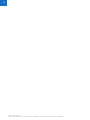 4
4
-
 5
5
-
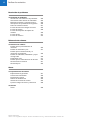 6
6
-
 7
7
-
 8
8
-
 9
9
-
 10
10
-
 11
11
-
 12
12
-
 13
13
-
 14
14
-
 15
15
-
 16
16
-
 17
17
-
 18
18
-
 19
19
-
 20
20
-
 21
21
-
 22
22
-
 23
23
-
 24
24
-
 25
25
-
 26
26
-
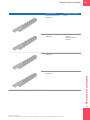 27
27
-
 28
28
-
 29
29
-
 30
30
-
 31
31
-
 32
32
-
 33
33
-
 34
34
-
 35
35
-
 36
36
-
 37
37
-
 38
38
-
 39
39
-
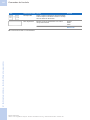 40
40
-
 41
41
-
 42
42
-
 43
43
-
 44
44
-
 45
45
-
 46
46
-
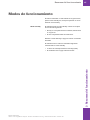 47
47
-
 48
48
-
 49
49
-
 50
50
-
 51
51
-
 52
52
-
 53
53
-
 54
54
-
 55
55
-
 56
56
-
 57
57
-
 58
58
-
 59
59
-
 60
60
-
 61
61
-
 62
62
-
 63
63
-
 64
64
-
 65
65
-
 66
66
-
 67
67
-
 68
68
-
 69
69
-
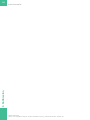 70
70
-
 71
71
-
 72
72
-
 73
73
-
 74
74
-
 75
75
-
 76
76
-
 77
77
-
 78
78
-
 79
79
-
 80
80
-
 81
81
-
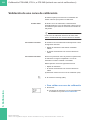 82
82
-
 83
83
-
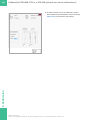 84
84
-
 85
85
-
 86
86
-
 87
87
-
 88
88
-
 89
89
-
 90
90
-
 91
91
-
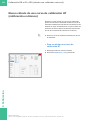 92
92
-
 93
93
-
 94
94
-
 95
95
-
 96
96
-
 97
97
-
 98
98
-
 99
99
-
 100
100
-
 101
101
-
 102
102
-
 103
103
-
 104
104
-
 105
105
-
 106
106
-
 107
107
-
 108
108
-
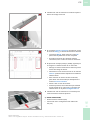 109
109
-
 110
110
-
 111
111
-
 112
112
-
 113
113
-
 114
114
-
 115
115
-
 116
116
-
 117
117
-
 118
118
-
 119
119
-
 120
120
-
 121
121
-
 122
122
-
 123
123
-
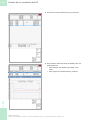 124
124
-
 125
125
-
 126
126
-
 127
127
-
 128
128
-
 129
129
-
 130
130
-
 131
131
-
 132
132
-
 133
133
-
 134
134
-
 135
135
-
 136
136
-
 137
137
-
 138
138
-
 139
139
-
 140
140
-
 141
141
-
 142
142
-
 143
143
-
 144
144
-
 145
145
-
 146
146
-
 147
147
-
 148
148
-
 149
149
-
 150
150
-
 151
151
-
 152
152
-
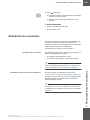 153
153
-
 154
154
-
 155
155
-
 156
156
-
 157
157
-
 158
158
-
 159
159
-
 160
160
-
 161
161
-
 162
162
-
 163
163
-
 164
164
-
 165
165
-
 166
166
-
 167
167
-
 168
168
-
 169
169
-
 170
170
-
 171
171
-
 172
172
-
 173
173
-
 174
174
-
 175
175
-
 176
176
-
 177
177
-
 178
178
-
 179
179
-
 180
180
-
 181
181
-
 182
182
-
 183
183
-
 184
184
-
 185
185
-
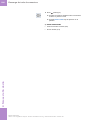 186
186
-
 187
187
-
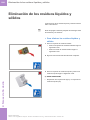 188
188
-
 189
189
-
 190
190
-
 191
191
-
 192
192
-
 193
193
-
 194
194
-
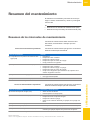 195
195
-
 196
196
-
 197
197
-
 198
198
-
 199
199
-
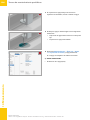 200
200
-
 201
201
-
 202
202
-
 203
203
-
 204
204
-
 205
205
-
 206
206
-
 207
207
-
 208
208
-
 209
209
-
 210
210
-
 211
211
-
 212
212
-
 213
213
-
 214
214
-
 215
215
-
 216
216
-
 217
217
-
 218
218
-
 219
219
-
 220
220
-
 221
221
-
 222
222
-
 223
223
-
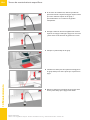 224
224
-
 225
225
-
 226
226
-
 227
227
-
 228
228
-
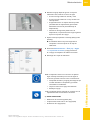 229
229
-
 230
230
-
 231
231
-
 232
232
-
 233
233
-
 234
234
-
 235
235
-
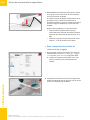 236
236
-
 237
237
-
 238
238
-
 239
239
-
 240
240
-
 241
241
-
 242
242
-
 243
243
-
 244
244
-
 245
245
-
 246
246
-
 247
247
-
 248
248
-
 249
249
-
 250
250
-
 251
251
-
 252
252
-
 253
253
-
 254
254
-
 255
255
-
 256
256
-
 257
257
-
 258
258
-
 259
259
-
 260
260
-
 261
261
-
 262
262
-
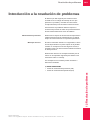 263
263
-
 264
264
-
 265
265
-
 266
266
-
 267
267
-
 268
268
-
 269
269
-
 270
270
-
 271
271
-
 272
272
-
 273
273
-
 274
274
-
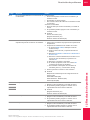 275
275
-
 276
276
-
 277
277
-
 278
278
-
 279
279
-
 280
280
-
 281
281
-
 282
282
-
 283
283
-
 284
284
-
 285
285
-
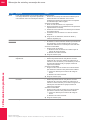 286
286
-
 287
287
-
 288
288
-
 289
289
-
 290
290
-
 291
291
-
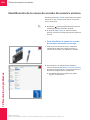 292
292
-
 293
293
-
 294
294
-
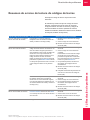 295
295
-
 296
296
-
 297
297
-
 298
298
-
 299
299
-
 300
300
-
 301
301
-
 302
302
-
 303
303
-
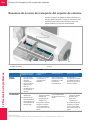 304
304
-
 305
305
-
 306
306
-
 307
307
-
 308
308
-
 309
309
-
 310
310
-
 311
311
-
 312
312
-
 313
313
-
 314
314
-
 315
315
-
 316
316
-
 317
317
-
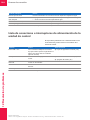 318
318
-
 319
319
-
 320
320
-
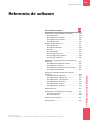 321
321
-
 322
322
-
 323
323
-
 324
324
-
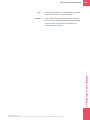 325
325
-
 326
326
-
 327
327
-
 328
328
-
 329
329
-
 330
330
-
 331
331
-
 332
332
-
 333
333
-
 334
334
-
 335
335
-
 336
336
-
 337
337
-
 338
338
-
 339
339
-
 340
340
-
 341
341
-
 342
342
-
 343
343
-
 344
344
-
 345
345
-
 346
346
-
 347
347
-
 348
348
-
 349
349
-
 350
350
-
 351
351
-
 352
352
-
 353
353
-
 354
354
-
 355
355
-
 356
356
-
 357
357
-
 358
358
-
 359
359
-
 360
360
-
 361
361
-
 362
362
-
 363
363
-
 364
364
-
 365
365
-
 366
366
-
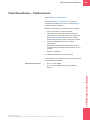 367
367
-
 368
368
-
 369
369
-
 370
370
-
 371
371
-
 372
372
-
 373
373
-
 374
374
-
 375
375
-
 376
376
-
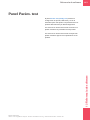 377
377
-
 378
378
-
 379
379
-
 380
380
-
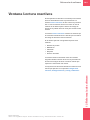 381
381
-
 382
382
-
 383
383
-
 384
384
-
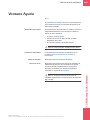 385
385
-
 386
386
-
 387
387
-
 388
388
-
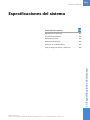 389
389
-
 390
390
-
 391
391
-
 392
392
-
 393
393
-
 394
394
-
 395
395
-
 396
396
-
 397
397
-
 398
398
-
 399
399
-
 400
400
-
 401
401
-
 402
402
-
 403
403
-
 404
404